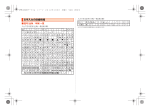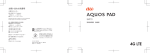Download 取扱説明書 [詳細版]
Transcript
2011年12月第1版
is14sh.book
ii ページ
2011年12月7日 水曜日 午前8時35分
はじめに
ごあいさつ
このたびは、IS14SHをお買い上げいただき、誠にありがとうございま
した。
ご使用の前に『取扱説明書』
(本体付属品)または
『取扱説明書詳細版』を
お読みいただき、
正しくお使いください。
お読みになった後は、いつでも見られるようお手元に大切に保管して
ください。
『取扱説明書』
(本体付属品)を紛失されたときは、auショッ
プもしくはお客さまセンターまでご連絡ください。
操作説明について
■『取扱説明書』
(本体付属品)
主な機能の主な操作のみ説明しています。
さまざまな機能のより詳しい説明については、IS14SH内で利用でき
る『取扱説明書アプリケーション』やauホームページより
『取扱説明書
詳細版』をご参照ください。
■『取扱説明書アプリケーション』
IS14SHでは、au電話本体内で詳しい操作方法を確認できる『取扱説
明書アプリケーション』
を利用できます。
また、
機能によっては説明画面からその機能を起動することができま
す。
ホーム画面→[ ]→[取扱説明書]
• 初めてご利用になる場合は、画面の指示に従ってアプリケーション
をダウンロードして、
インストールする必要があります。
■ 取扱説明書ダウンロード
『取扱説明書』
(本体付属品)と
『取扱説明書詳細版』のPDFファイルを
auホームページからダウンロードできます。
http://www.au.kddi.com/torisetsu/index.html
• ダウンロードした
『取扱説明書』
(本体付属品)と『取扱説明書詳細版』
のPDFファイルをIS14SHで表示するには、Documents To Goの
完全版を購入するか、PDFファイルが表示できるアプリケーション
をインストールする必要があります。
■ For Those Requiring an English Instruction
Manual
英語版の『取扱説明書』が必要な方へ
You can download the English version of the Basic Manual
from the au website (available from approximately one month
after the product is released).
『取扱説明書・抜粋(英語版)』
をauホームページからダウンロードでき
ます(発売約1ヶ月後から)。
Download URL: http://www.au.kddi.com/torisetsu/
index.html
安全上のご注意
IS14SHをご利用になる前に、本書の「安全上のご注意」
をお読みのう
え、正しくご使用ください。
故障とお考えになる前に、
以下のauホームページのauお客さまサポー
トで症状をご確認ください。
http://www.kddi.com/customer/service/au/trouble/kosho/
index.html
ii
is14sh_00.fm
[ii/ii]
~~~~
is14sh.book
1 ページ
2011年12月7日 水曜日 午前8時35分
au電話をご利用いただくにあたって
• サービスエリア内でも電波の届かない場所(トンネル・地下など)で
は通話できません。また、電波状態の悪い場所では通話できないこと
もあります。なお、通話中に電波状態の悪い場所へ移動しますと、通
話が途切れることがありますので、あらかじめご了承ください。
• au電話はデジタル方式の特徴として電波の弱い極限まで一定の高い
通話品質を維持し続けます。したがって、通話中この極限を超えてし
まうと、突然通話が切れることがあります。あらかじめご了承くださ
い。
• au電話は電波を使用しているため、第三者に通話を傍受される可能
性がないとは言えませんのでご留意ください。
(ただし、CDMA方式
は通話上の高い秘話機能を備えております。)
• au電話は電波法に基づく無線局ですので、電波法に基づく検査を受
けていただくことがあります。
•「携帯電話の保守」と
「稼動状況の把握」のために、au ICカードを携帯
電話に挿入したときにお客様が利用されている携帯電話の製造番号
情報を自動的にauに送信いたします。
• 公共の場でご使用の際は、周りの方の迷惑にならないようにご注意
ください。
• お子様がお使いになるときは、保護者の方が本書をよくお読みにな
り、
正しい使いかたをご指導ください。
• IS14SHは国際ローミングサービス対応の携帯電話ですが、本書で
説明しております各ネットワークサービスは、地域やサービス内容
によって異なります。詳しくは、
「グローバルパスポートご利用ガイ
ド」
をご参照ください。
マナーも携帯する
電源を入れておくだけで、携帯電話からは常に弱い電波が出ています。
周囲への心配りを忘れずに楽しく安全に使いましょう。
■ こんな場所では、使用禁止!
• 自動車や原動機付自転車運転中の使用は危険なため法律で禁止され
ています。また、自転車運転中の使用も法律などで罰せられる場合が
あります。
• 航空機内での携帯電話の使用は禁止されています。
■ 使う場所や声の大きさに気をつけて!
映画館や劇場、美術館、図書館などでは、
発信を控えるのはもちろん、着
信音で周囲の迷惑にならないように電源を切るか、マナーモードを利
用しましょう。
• 街中では、通行の邪魔にならない場所で使いましょう。
• 新幹線の車中やホテルのロビーなどでは、迷惑のかからない場所へ
移動しましょう。
• 通話中の声は大きすぎないようにしましょう。
• 携帯電話のカメラを使って撮影などする際は、相手の方の許可を得
てからにしましょう。
■ 周りの人への配慮も大切!
• 満員電車の中など混雑した場所では、付近に心臓ペースメーカーを
装着している方がいる可能性があります。携帯電話の電源を切って
おきましょう。
• 病院などの医療機関が個々に使用禁止、持ち込み禁止と定めている
場所では、その指示に従いましょう。
1
is14sh_01.fm
[1/8]
is14sh.book
2 ページ
2011年12月7日 水曜日 午前8時35分
本体付属品について
すべてそろっているかご確認ください。
保証書
本体
電池パック
(SHI11UAA)
microSDメモリカード
(2GB)
(試供品)
• お買い上げ時には、あらかじめ
本体に取り付けられています。
● 取扱説明書
● ご使用上の注意
● お知らせシート
● 設定ガイド
● じぶん銀行・au損保 サービスガイド
● グローバルパスポートご利用ガイド
● 001国際電話サービス(au国際電話サービス)ご利用ガイド
以下のものは同梱されていません。
● ACアダプタ
● イヤホン
● microUSBケーブル
• 指定の充電用機器(別売)
をお買い求めください。
• 本文中で使用している携帯電話のイラストはイメージです。実際の
製品と違う場合があります。
2
is14sh_01.fm
[2/8]
is14sh.book
3 ページ
2011年12月7日 水曜日 午前8時35分
目次
ごあいさつ ..........................................................ii
操作説明について...............................................ii
安全上のご注意...................................................ii
au電話をご利用いただくにあたって..............1
マナーも携帯する..............................................1
本体付属品について ..........................................2
目次 .....................................................................3
安全上のご注意 ...................................... 9
本書の表記方法について........................................ 10
免責事項について ................................................... 11
パケット通信料についてのご注意 ........................ 12
安全上のご注意 ....................................................... 12
取扱上のお願い ....................................................... 20
ご利用いただく各種暗証番号について ................ 24
各種暗証番号について ........................................... 24
プライバシーを守るための機能について ............ 24
PINコードについて ................................................ 24
Bluetooth ® /無線LAN(Wi-Fi® )機能を
ご使用の場合のお願い ........................................... 25
周波数帯について ................................................... 25
Bluetooth®についてのお願い ............................. 26
無線LAN
(Wi-Fi®)についてのお願い ................... 26
ご利用の準備 ....................................... 29
各部の名称と機能 ................................................... 30
IS14SHの開きかた............................................... 33
電池パックを交換する ........................................... 33
電池パックを取り外す ........................................... 33
電池パックを取り付ける........................................ 34
au ICカードを利用する......................................... 34
is14sh_01.fm
[3/8]
au ICカードについて............................................. 34
au ICカードを取り外す......................................... 35
au ICカードを取り付ける ..................................... 35
microSDメモリカードを利用する ...................... 36
microSDメモリカードについて .......................... 36
microSDメモリカードを取り外す ...................... 37
microSDメモリカードをセットする .................. 37
電池パックを充電する ........................................... 38
電源を入れる/切る ............................................... 40
電源を入れる........................................................... 40
電源を切る............................................................... 40
再起動する............................................................... 41
スリープモードについて ....................................... 41
ロック解除画面について ....................................... 41
初期設定を行う....................................................... 42
Googleアカウントをセットアップする.............. 42
au one-ID設定をする............................................ 42
基本操作................................................43
タッチパネル .................................................. 44
タッチパネルの使いかた ....................................... 44
画面の見かた .................................................. 45
ホーム画面を利用する ........................................... 45
ホーム画面の見かた ............................................... 45
ホーム画面のメニューを利用する ........................ 46
ショートカット/ウィジェット/フォルダを
移動/削除する....................................................... 48
ホーム画面を切り替える ....................................... 48
ランチャーを利用する ........................................... 49
ランチャーについて ............................................... 49
ランチャーのメニューを利用する ........................ 52
ランチャーを編集する ........................................... 53
デスクトップ/ランチャーを一覧表示する ........ 54
ステータスバーを利用する.................................... 54
アイコンについて ................................................... 54
お知らせ/ステータスパネルを利用する ............ 56
起動中のアプリケーションを一覧表示する ........ 57
IS14SHを開いているときの操作 ............... 57
待受ホーム画面とホーム画面の操作.....................57
基本操作 ...................................................................59
共通の操作を覚える....................................... 60
縦横表示を切り替える ............................................60
利用できるメニューを表示する.............................60
ロックを解除する....................................................61
チェックボックスを利用する ................................61
文字入力 ............................................... 63
ソフトウェアキーボードでの文字入力........ 64
ソフトウェアキーボードを切り替える .................64
文字入力画面の見かた ............................................64
文字の入力方法........................................................66
文字を入力する........................................................66
入力する文字種を切り替える ................................66
絵文字/デコレーション絵文字/記号/顔文字を入
力する .......................................................................67
区点コードで入力する ............................................67
音声で入力する........................................................68
手書きで入力する....................................................68
文字を切り取り/コピーしてから貼り付ける .....69
文字入力について設定する ....................................69
iWnn IME - SH editionの設定を行う.................69
ユーザー辞書に登録する ........................................71
マッシュルーム拡張機能を利用する.....................71
入力ソフトを切り替える ........................................71
ハードウェアキーボードでの文字入力........ 72
ハードウェアキーボードの使いかた.....................72
文字の入力方法........................................................72
文字を入力する........................................................72
入力する文字種を切り替える ................................73
絵文字/デコレーション絵文字/記号/顔文字を入
力する .......................................................................73
電話 ....................................................... 75
電話をかける............................................................76
電話番号を入力して電話をかける.........................76 3
目
次
is14sh.book
4 ページ
2011年12月7日 水曜日 午前8時35分
電話番号入力画面のメニューを利用する .............77
通話中画面の操作....................................................78
電話を受ける............................................................78
かかってきた電話に出る ........................................78
応答を保留する........................................................79
着信中のメニューを利用する ................................79
発信履歴/着信履歴を利用して電話をかける .....79
国際電話を利用する(au国際電話サービス)........81
目
次
電話帳....................................................83
電話帳に登録する....................................................84
グループを設定する ................................................85
電話帳の一覧を利用する ........................................85
電話帳一覧画面の見かた ........................................85
連絡先を統合する....................................................86
電話帳一覧画面/グループ一覧画面のメニューを利
用する .......................................................................87
電話帳の登録内容を利用する ................................88
電話帳詳細画面の見かた ........................................88
電話番号を利用する ................................................89
メールアドレスを利用する ....................................90
チャットアドレスを利用する ................................90
住所を利用する........................................................90
GPS情報を利用する...............................................90
インターネット通話用のアドレスを利用する .....90
名前をブラウザで検索する ....................................90
電話帳詳細画面のメニューを利用する .................91
メッセージパックを利用する ................................91
メール....................................................93
Eメール/Cメール .........................................94
Eメール/Cメールについて ..................................94
Eメールを送る.........................................................94
Eメール作成画面でできること..............................96
Eメールにデータを添付する..................................96
Eメールの本文を装飾する......................................97
Eメール作成画面のメニューを利用する ..............98
4
is14sh_01.fm
[4/8]
Cメールを送る ........................................................98
Eメール/Cメールを受け取る ...........................100
Eメール/Cメールを確認する ...........................100
Eメール/Cメールのフォルダ一覧画面で
できること ............................................................102
フォルダ一覧画面のメニューを利用する ..........102
フォルダに振り分け条件を登録する..................103
メールを検索する.................................................104
Eメール/Cメールのメールボックス画面で
できること ............................................................105
メールボックス画面のメニューを利用する ......105
アドレス詳細表示を利用する .............................108
Eメール/Cメール内容表示画面でできること
................................................................................108
メール内容表示画面の操作 .................................108
差出人/宛先/メールアドレス/電話番号/URL
を利用する ............................................................109
Eメールの添付ファイルを受信・再生・保存する
................................................................................109
メール内容表示画面のメニューを利用する ......110
Eメール/Cメールの設定を行う........................111
メールの共通設定を行う .....................................111
Eメールを設定する ..............................................111
アドレスを変更する.............................................112
迷惑メールフィルターを設定する......................113
転送先を設定する.................................................114
Cメールを設定する..............................................115
受信フィルターを設定する .................................115
メールグループを設定する .................................116
メール容量を確認する.........................................116
Cメール安心ブロック機能を設定する...............117
PCメール .....................................................117
PCメールのアカウントを設定する ...................117
アカウントを登録する.........................................117
アカウントの設定を変更する .............................119
PCメールを送る ..................................................119
PCメールを受け取る...........................................120
PCメールの各画面でできること .......................120
PCメール画面について.......................................120
PCメールボックス画面について ....................... 121
PCメール一覧画面について ............................... 122
PCメール内容表示画面について ....................... 123
au one メール ............................................ 124
au one メールについて...................................... 124
会員登録する ........................................................ 124
au one メールを確認する.................................. 125
Gmail ........................................................... 125
Gmailについて..................................................... 125
Gmailを送る......................................................... 126
Gmailを受け取る................................................. 126
インターネット ................................ 127
インターネット接続について .................... 128
インターネットに接続する ................................. 128
データ通信サービスを利用する ......................... 128
ブラウザ ....................................................... 129
サイトを表示する ................................................ 129
ブラウザを起動する............................................. 129
URL表示欄を利用する ........................................ 129
ブラウザ画面のメニューを利用する.................. 129
ブックマーク/履歴を利用する ......................... 130
ブックマーク/履歴からサイトを表示する ...... 130
ブックマークに登録する..................................... 131
ブックマーク/履歴画面のメニューを利用する
............................................................................... 131
ブラウザを設定する............................................. 132
マルチメディア ................................ 133
カメラを利用する........................................ 134
このカメラでできること..................................... 134
カメラをご利用になる前に ................................. 135
フォトを撮影する ................................................ 136
ムービーを録画する............................................. 138
カメラの機能を利用する..................................... 139
フォーカスを設定する......................................... 139
is14sh.book
5 ページ
2011年12月7日 水曜日 午前8時35分
カメラを設定する ................................................ 140
ビデオカメラを設定する..................................... 142
連続してフォトを撮影する................................. 142
モシモカメラを利用する..................................... 143
人物の顔を登録して活用する............................. 143
読取カメラを利用する ........................................ 144
バーコードリーダーでバーコードを読み取る
............................................................................... 144
名刺リーダーで名刺を読み取る ......................... 144
ラクラク瞬漢/瞬英ルーペで漢字や英単語の
読みかたや意味を調べる..................................... 145
テキストリーダーで文字を読み取る ................. 145
お店情報リーダーで情報を読み取る ................. 146
読取カメラのメニューを利用する ..................... 146
データを利用する........................................ 147
ピクチャーを利用する ........................................ 147
データを表示/再生する..................................... 147
データを振り分ける ............................................ 148
ピクチャーのメニューを利用する ..................... 149
ギャラリーを利用する ........................................ 151
データを表示/再生する..................................... 151
ギャラリーのメニューを利用する ..................... 151
コンテンツマネージャーを利用する ................. 152
データを表示/再生する..................................... 152
コンテンツ表示画面のメニューを利用する...... 153
画像を編集する .................................................... 155
動画を編集する .................................................... 155
LISMO Playerを利用する ................................ 156
ワンセグ ............................................ 157
ワンセグでできること ........................................ 158
ワンセグをご利用になる前に............................. 158
テレビアンテナについて..................................... 158
ワンセグの初期設定をする................................. 159
ワンセグを見る .................................................... 159
ワンセグ視聴画面の見かた................................. 159
BGM再生する...................................................... 160
ワンセグ視聴画面のメニューを利用する ......... 161
is14sh_01.fm
[5/8]
番組情報を利用する ............................................ 162
エリアを切り替える ............................................ 162
画面サイズや映像・サウンドを設定する ........... 163
データ放送を見る ................................................ 163
テレビリンクを利用する .................................... 163
テレビ番組を録画する ........................................ 164
番組表を利用する ................................................ 165
テレビ番組を視聴予約/録画予約する ............. 166
録画したテレビ番組を再生する......................... 167
ワンセグの設定をする ........................................ 169
アプリケーション .............................171
Googleマップを利用する.................................. 172
Google Latitudeを利用する............................ 172
Latitudeに参加する ........................................... 172
友だちを招待する ................................................ 172
招待に応じる........................................................ 172
チェックインをする ............................................ 173
友だちの位置情報を確認する............................. 173
Google Latitudeを設定する............................ 173
Googleトークを利用する.................................. 174
Googleトークに参加する.................................. 174
ステータスを編集する ........................................ 175
友だちを管理する ................................................ 175
Googleトークを設定する.................................. 176
Google トークを終了する................................. 176
Googleプレイスを利用する .............................. 176
Googleナビを利用する...................................... 177
YouTubeを利用する.......................................... 177
ダウンロードを利用する .................................... 177
Twitterを利用する ............................................. 178
Facebookを利用する ........................................ 178
au one Friends Noteを利用する ................... 178
Skype™|auを利用する ................................... 179
ニュースと天気を利用する................................. 180
au one ニュースEXを利用する........................ 181
au災害対策アプリを利用する............................ 182
メーカーアプリを利用する................................. 184
GALAPAGOS App for Smartphoneを
利用する ................................................................184
Documents To Goを利用する ........................184
Androidマーケットを利用する .........................185
au one Marketを利用する ...............................186
au one モバオクを利用する ..............................186
ショッピングモールを利用する..........................187
LISMO Book Storeを利用する .......................187
GREEマーケットを利用する..............................187
アプリケーションを制限する .............................187
au Wi-Fi接続ツールを利用する .........................187
auお客さまサポートを利用する.........................188
安心セキュリティパックを利用する..................188
安心セキュリティパックでできること ..............188
3LM Securityを利用する..................................189
リモートサポートを利用する .............................189
ウイルスバスター™モバイル for auを
利用する ................................................................189
GLOBAL PASSPORT PLUSを利用する......190
便利な機能 ........................................ 191
モバイルライトを利用する .................................192
スクリーンショットを撮影する..........................192
エコ技設定を利用する .........................................192
フォントマネージャーを利用する......................195
クイック検索ボックスを利用する......................195
キーワードを入力して検索する..........................195
Google音声検索を利用する...............................196
クイック検索ボックスを設定する......................196
おサイフケータイ®を利用する ...........................196
おサイフケータイ®ご利用にあたって................196
おサイフケータイ®対応サービスを利用する ....197
リーダー/ライターとやりとりする..................198
おサイフケータイ®の機能をロックする............198
ボイスレコーダーを利用する .............................198
録音する ................................................................198
再生する ................................................................199
メモ帳を利用する.................................................200
メモ帳を登録する.................................................200 5
目
次
is14sh.book
目
次
6
6 ページ
2011年12月7日 水曜日 午前8時35分
伝言メモ/音声メモを再生する .........................222
着信を拒否する ....................................................223
音・バイブレータ・ランプの設定をする..............223
画面設定をする ....................................................224
位置情報とセキュリティの設定をする..............225
アプリケーションの設定をする .........................226
アカウントと同期に関する設定をする..............227
アカウントと同期の設定をする .........................227
手動で同期する ....................................................227
アカウントを追加する.........................................227
アカウントを削除する.........................................227
IS14SHをリセットする ....................................228
microSDメモリカードと端末容量に関する
設定をする ............................................................228
microSDメモリカードと端末容量の設定をする
................................................................................228
本体メモリ内のデータをバックアップする ......228
microSDメモリカードを初期化する ................230
使用する言語やソフトウェアキーボードの
設定をする ............................................................230
音声入出力の設定をする .....................................231
ユーザー補助の設定をする .................................231
日付と時刻の設定をする .....................................232
端末情報に関する設定をする .............................232
端末情報の設定をする.........................................232
ケータイアップデート(ソフトウェアの更新)
をする ....................................................................232
メジャーアップデート(OSの更新)をする........234
メモ帳を確認する.................................................200
カレンダーを利用する .........................................200
カレンダーを表示する .........................................200
予定を新規登録する .............................................201
予定を確認/編集する .........................................202
カレンダー画面のメニューを利用する ..............202
世界時計/アラーム/ストップウォッチ/
タイマーを利用する .............................................203
世界各地の都市の時刻を確認する......................203
アラームで指定した時刻をお知らせする ..........203
ストップウォッチで時間を計る..........................204
タイマーで時間を計る .........................................205
歩数計を利用する.................................................205
方位計を利用する.................................................207
方位計をご利用になる前に .................................207
方位計を表示する.................................................207
電卓で計算する.....................................................208
辞書を利用する.....................................................208
辞書で検索する.....................................................208
単語テストをする.................................................210
パソコンと接続する .............................................210
USB接続モードを設定する ................................210
メモリカードリーダー/ライターとして使う
................................................................................211
MTPモードでパソコンからデータを転送する
................................................................................211
microSDメモリカードの内容をパソコンで
表示する ................................................................212
ブルーレイディスクレコーダーと接続する ......213
Smart Familinkを利用する ..............................214
Wi-Fi®/データ通信 ......................... 235
端末設定.............................................217
Wi-Fi® ...........................................................236
設定項目一覧.........................................................218
プロフィールを設定する .....................................218
プロフィールを確認する .....................................218
プロフィールを編集する .....................................219
無線とネットワークの設定をする......................219
通話に関する設定をする .....................................220
通話設定をする.....................................................220
is14sh_01.fm
[6/8]
Wi-Fi®について ....................................................236
Wi-Fi®を利用する.................................................236
Wi-Fi®を起動する.................................................236
アクセスポイントに接続する .............................236
アクセスポイントとの接続を切る......................237
Wi-Fi®設定画面のメニューを利用する..............237
アクセスポイントを登録する .............................237
アクセスポイントを自動で登録する.................. 237
アクセスポイントを手動で登録する.................. 237
公衆無線LANのアクセスポイントに自動ログイン
する........................................................................ 238
ネットワーク通知を設定する ............................. 238
接続を一時停止するタイミングを設定する ...... 238
赤外線通信 ................................................... 239
赤外線の利用について......................................... 239
データの送受信について..................................... 239
赤外線でデータを送受信する ............................. 240
赤外線でデータを送信する ................................. 240
各機能のメニューから赤外線送信する.............. 240
赤外線でデータを受信する ................................. 241
IC通信........................................................... 241
IC通信の利用について ........................................ 241
IC通信でデータを送受信する............................. 242
IC通信でデータを送信する ................................. 242
IC通信でデータを受信する ................................. 242
Bluetooth®機能 ......................................... 243
Bluetooth®機能の利用について ....................... 243
Bluetooth®機能でできること........................... 243
主な仕様 ................................................................ 244
Bluetooth®機能の関連用語について ............... 244
Bluetooth®を利用する ...................................... 245
Bluetooth®を起動する ...................................... 245
Bluetooth®機器と接続する............................... 245
Bluetooth®でデータを送受信する ................... 246
Bluetooth®でデータを送信する ....................... 246
Bluetooth®でデータを受信する ....................... 247
Bluetooth®機能の設定をする........................... 247
auのネットワークサービス ............ 249
auのネットワークサービスについて................. 250
お留守番サービスを利用する
(標準サービス).................................................... 250
お留守番サービスについて ................................. 250
is14sh.book
7 ページ
2011年12月7日 水曜日 午前8時35分
お留守番サービス総合案内(141)
を
利用する................................................................ 251
お留守番サービスを開始する............................. 251
お留守番サービスを停止する............................. 252
電話をかけてきた方が伝言を録音する ............. 252
ボイスメールを録音する..................................... 253
お留守番着信お知らせについて ......................... 253
伝言・ボイスメールを聞く................................... 254
応答メッセージの録音/確認/変更をする...... 254
伝言の蓄積を停止する(不在通知)..................... 255
蓄積停止を解除する ............................................ 255
お留守番サービスを遠隔操作する
(遠隔操作サービス)............................................ 255
日本語/英語ガイダンスを切り替える ............. 256
着信転送サービスを利用する
(標準サービス).................................................... 256
着信転送サービスについて................................. 256
応答できない電話を転送する(無応答転送)...... 257
通話中にかかってきた電話を転送する
(話中転送)............................................................ 257
かかってきたすべての電話を転送する
(フル転送)............................................................ 257
手動で転送する(選択転送)................................. 258
海外の電話へ転送する ........................................ 258
着信転送サービスを停止する(転送停止)......... 259
着信転送サービスを遠隔操作する
(遠隔操作サービス)............................................ 259
割込通話サービスを利用する
(標準サービス).................................................... 259
割込通話サービスについて................................. 259
割込通話サービスを開始する............................. 260
割込通話サービスを停止する............................. 260
割込通話を受ける ................................................ 260
割り込みされたくないときは............................. 260
発信番号表示サービスを利用する
(標準サービス).................................................... 261
番号通知リクエストサービスを利用する
(標準サービス).................................................... 261
番号通知リクエストサービスについて ............. 261
番号通知リクエストサービスを開始する ......... 262
番号通知リクエストサービスを停止する ......... 262
三者通話サービスを利用する
(オプションサービス)........................................ 262
迷惑電話撃退サービスを利用する
(オプションサービス)........................................ 263
迷惑電話撃退サービスについて......................... 263
最後に着信した電話番号を受信拒否リストに
登録する ............................................................... 263
最後に登録した電話番号を受信拒否リストから
削除する ............................................................... 264
受信拒否リストに登録した電話番号を
全件削除する........................................................ 264
通話明細分計サービスを利用する
(オプションサービス)........................................ 264
海外利用.............................................265
microUSBモノラルイヤホン01
(別売)/
microUSBステレオイヤホン変換アダプタ01
(別売)を使用する.................................................273
故障とお考えになる前に .....................................274
アフターサービスについて .................................276
利用できるデータの種類 .....................................278
主な仕様 ................................................................279
携帯電話機の比吸収率(SAR)について.............280
輸出管理規制.........................................................281
Gracenote®エンドユーザー使用許諾契約書
................................................................................281
知的財産権について .............................................282
目
次
Safety Information ................................. 286
CE Declaration of Conformity.....................286
FCC Notice.........................................................288
索引............................................................... 289
グローバルパスポートCDMA................... 266
海外で安心してご利用いただくために ............. 266
海外利用に関する設定を行う............................. 266
PRL(ローミングエリア情報)を取得する......... 266
エリアを設定する ................................................ 267
データローミングを設定する............................. 267
渡航先で電話をかける ........................................ 267
渡航先から国外(日本含む)に電話をかける ..... 267
渡航先の国内に電話をかける............................. 268
渡航先で電話を受ける ........................................ 268
グローバルパスポートGSM ...................... 269
GLOBAL PASSPORT GSM
(グローバルパス
ポートGSM)
について ........................................ 269
付録・索引...........................................271
付録 ............................................................... 272
周辺機器のご紹介 ................................................ 272
イヤホンを使用する ............................................ 273
7
is14sh_01.fm
[7/8]
is14sh.book
8 ページ
目
次
8
is14sh_01.fm
[8/8]
2011年12月7日 水曜日 午前8時35分
is14sh.book
9 ページ
2011年12月7日 水曜日 午前8時35分
安全上のご注意
本書の表記方法について ..........................................................................10
免責事項について......................................................................................11
パケット通信料についてのご注意 .......................................................... 12
安全上のご注意 .........................................................................................12
取扱上のお願い .........................................................................................20
ご利用いただく各種暗証番号について................................................... 24
(Wi-Fi®)
機能をご使用の場合のお願い .........25
Bluetooth®/無線LAN
9
is14sh_02.fm
[9/28]
is14sh.book
10 ページ
2011年12月7日 水曜日 午前8時35分
本書の表記方法について
■ 掲載されているキー表示について
安
全
上
の
ご
注
意
本書では、キーの図を次のように簡略化していますので、あらかじめご
了承ください。
■ 項目/アイコン/キーなどを選択する操作の表記方法
について
本書では、操作手順を以下のように表記しています。
表記
意味
ホーム画面→[ ] ホーム画面下部の「 」
をタップし、ラン
→[電話]→「141」
を チャーで「
電話」
をタップします。
続けて
入力→[発信]
「
「
」
「
」
」の順にタップして、最
後に「
」をタップします。
K(2秒以上長押
Kを2秒以上長押しします。
し)
memo
または
を押すとき.............
または
を押すとき.............
、
、 を押すとき.......
10
is14sh_02.fm
[10/28]
、
◎ 本書では本体カラー「シャンパンピンク」の表示を例に説明しています。あ
らかじめご了承ください。
◎ 本書では縦表示からの操作を基準に説明しています。横表示では、メニュー
の項目/アイコン/画面上のキーなどが異なる場合があります。
◎ 本書では、タッチパネルでもキーでも操作できる場合はタッチパネル操作
を基準に説明しています。
◎ 本書では本体を閉じた状態の操作を基準に説明しています。本体を開いた
状態では、メニューの項目/アイコン/画面上のキーなどが異なる場合が
あります。
◎ 本書に記載されているメニューの項目や階層、アイコンはご利用になる機
能や条件などにより異なる場合があります。
◎ 本書では、ロック解除の方法をロックNo.を入力する方法で表記していま
す。
◎ 本書では「microSD™メモリカード」および「microSDHC™メモリカード」
の名称を、
「microSDメモリカード」もしくは「microSD」と省略していま
す。
is14sh.book
11 ページ
2011年12月7日 水曜日 午前8時35分
■ 掲載されている画面表示について
本書に記載されている画面は、実際の画面とは異なる場合があります。
また、画面の一部を省略している場合がありますので、あらかじめご了
承ください。
実際の画面
本書の表記では、
画面の一部のアイ
コン類などは、
省
略されています。
本書の表記例
免責事項について
◎ 地震・雷・風水害などの天災および当社の責任以外の火災、第三者による行為、そ
の他の事故、お客様の故意または過失・誤用・その他異常な条件下での使用によ
り生じた損害に関して、当社は一切責任を負いません。
◎ 本製品の使用または使用不能から生ずる付随的な損害(記録内容の変化・消失、
事業利益の損失、事業の中断など)に関して、当社は一切責任を負いません。
大切な電話番号などは控えておかれることをおすすめします。
◎ 本書の記載内容を守らないことにより生じた損害に関して、当社は一切責任を
負いません。
◎ 当社が関与しない接続機器、ソフトウェアとの組み合わせによる誤動作などか
ら生じた損害に関して、当社は一切責任を負いません。
◎ 本製品の故障・修理・その他取り扱いによって、撮影した画像データやダウン
ロードされたデータなどが変化または消失することがありますが、これらの
データの修復により生じた損害・逸失利益に関して、当社は一切責任を負いませ
ん。
◎ 大切なデータはコンピュータのハードディスクなどに保存しておくことをおす
すめします。万一、登録された情報内容が変化・消失してしまうことがあっても、
故障や障害の原因にかかわらず当社としては責任を負いかねますのであらかじ
めご了承ください。
安
全
上
の
ご
注
意
■ Androidマーケット/au one Market/アプリケー
ションについて
◎ アプリケーションのインストールは安全であることをご確認のうえ、自己責任
において実施してください。アプリケーションによっては、ウイルスへの感染や
各種データの破壊、お客様の位置情報や利用履歴、携帯電話内に保存されている
個人情報などがインターネットを通じて外部に送信される可能性があります。
◎ 万一、お客様がインストールを行ったアプリケーションなどにより各種動作不
良が生じた場合、当社では責任を負いかねます。この場合、保証期間内であって
も有償修理となる場合もありますので、あらかじめご了承ください。
◎ お客様がインストールを行ったアプリケーションなどにより、お客様本人また
は第三者への不利益が生じた場合、当社では責任を負いかねます。
◎ アプリケーションによっては、microSDメモリカードをセットしていないと利
用できない場合があります。
◎ アプリケーションによっては、動作中スリープモードに移行しなくなる場合や
バックグラウンドで動作して電池の消耗が激しくなる場合があります。
11
is14sh_02.fm
[11/28]
is14sh.book
12 ページ
2011年12月7日 水曜日 午前8時35分
◎ IS14SHに搭載されているアプリケーションやインストールされているアプリ
ケーションはアプリケーションのバージョンアップによって操作方法や画面表
示が予告なく変更される場合があります。また、本書に記載の操作と異なる場合
がありますのであらかじめご了承ください。
安
全
上
の
ご
注
意
パケット通信料についてのご注意
◎ IS14SHは常時インターネットに接続される仕様であるため、アプリケーショ
ンなどにより自動的にパケット通信が行われる場合があります。
このため、ご利用の際はパケット通信料が高額になる場合がありますので、パ
ケット通信料割引サービスへのご加入をおすすめします。
◎ IS14SHでのホームページ閲覧や、
アプリケーションなどのダウンロード、アプ
リケーションによる通信、Eメールの送受信、各種設定を行う場合に発生する通
信はインターネット経由での接続となり、パケット通信は有料となります。
(「auからの重要なお知らせメール」、
「WEB de 請求書お知らせメール」などの
Eメール受信も有料となります。)
また、プランEシンプル/プランEにご加入された場合であっても、Eメール
(∼@ezweb.ne.jp)の送受信は無料にはならず、パケット通信料が発生します。
(「Eメール(∼@ezweb.ne.jp)
」をご利用いただくにはIS NETへのご加入が必
要です。)
※Wi-Fi®接続の場合、パケット通信料はかかりません。
(Eメール(∼@ezweb.ne.jp)はWi-Fi®接
続でのご利用はできません。)
安全上のご注意
■ 安全にお使いいただくために必ずお読みください。
●この「安全上のご注意」には、IS14SHを使用するお客様や他の人々
への危害や財産への損害を未然に防止するために、守っていただき
たい事項を記載しています。
●各事項は以下の区分に分けて記載しています。
危険
この表示は「人が死亡または重傷※1を負う危険が差し迫っ
て生じることが想定される内容」を示しています。
警告
この表示は「人が死亡または重傷※1を負う可能性が想定さ
れる内容」を示しています。
注意
この表示は「人が傷害※2を負う可能性が想定される内容や
物的損害※3の発生が想定される内容」を示しています。
※1 重傷:失明・けが・やけど
(高温・低温)
・感電・骨折・中毒などで後遺症が残るもの、または治療に
入院や長期の通院を要するものを指します。
※2 傷害: 治療に入院や長期の通院を要さない、けが・やけど(高温・低温)
・感電などを指します。
※3 物的損害: 家屋・家財および家畜・ペットにかかわる拡大損害を指します。
●図記号の意味は以下のとおりです。
禁止(してはいけないこと)を示す記号です。
分解してはいけないことを示す記号です。
水がかかる場所で使用したり、水に濡らしたりしてはいけないこ
とを示す記号です。
12
is14sh_02.fm
[12/28]
is14sh.book
13 ページ
2011年12月7日 水曜日 午前8時35分
濡れた手で扱ってはいけないことを示す記号です。
火の中に投入したり、加熱したりしないでください。発火・破裂・火災
の原因となります。
指示に基づく行為の強制(必ず実行していただくこと)を示す記
号です。
外部接続端子をショートさせないでください。また、外部接続端子に
導電性異物(金属片・鉛筆の芯など)が触れたり、内部に入ったりしな
いようにしてください。火災や故障の原因となる場合があります。
電源プラグをコンセントから抜いていただくことを示す記号で
す。
■ IS14SH本体、電池パック、充電用機器、
au ICカード、
周辺機器共通
危険
必ず、下記の危険事項をお読みになってから
ご使用ください。
IS14SHに使用する電池パック、
充電用機器、microUSBケーブルや
変換アダプタ、イヤホン関連機器は必ず指定の周辺機器をご使用く
ださい。発熱・発火・破裂・故障・漏液の原因となります。
高温になる場所(火のそば、暖房器具のそば、コタツの中、直射日光の
あたる場所、炎天下の車内など)で使用、保管、放置しないでくださ
い。
発火・破裂・故障・火災・傷害の原因となります。
ガソリンスタンドなど、引火性ガスが発生する場所に立ち入る場合
は、必ず事前にIS14SHの電源をお切りください。
また、充電もしな
いでください。ガスに引火するおそれがあります。また、ガソリンス
®
タンド構内などでおサイフケータイ をご利用になる際は、必ず事前
に電源を切った状態で使用してください。
(おサイフケータイ®の機
能をロックされている場合はロックを解除したうえで電源をお切り
ください。)
電子レンジや高圧容器などの中に入れないでください。発火・破裂・
故障・火災の原因となります。
is14sh_02.fm
[13/28]
指定のACアダプタ(別売)をコンセントに差し込む場合、電源プラグ
に金属製のストラップやアクセサリーなどを接触させないでくださ
い。火災・感電・傷害・故障の原因となります。
安
全
上
の
ご
注
意
カメラのレンズに直射日光などをあてないようにしてください。レ
ンズの集光作用により、発火・破裂・火災の原因となります。
警告
必ず、下記の警告事項をお読みになってから
ご使用ください。
落下させる、投げつけるなど強い衝撃を与えないでください。破裂・
発熱・発火・漏液・故障の原因となります。
屋外で雷鳴が聞こえたときは使用しないでください。落雷・感電のお
それがあります。
IS14SHはソフトウェアも含め、お客様による分解・改造・変更・修理
をしないでください。故障・発火・感電・傷害の原因となります。万一、
改造などによりIS14SHまたはソフトウェアなどに不具合が生じて
もKDDI
(株)
・沖縄セルラー電話(株)では一切の責任を負いかねま
す。携帯電話の改造は電波法違反になります。
所定の充電時間を超えても充電が完了しない場合は、充電を中止し
てください。漏液・発熱・破裂・発火の原因となります。
IS14SHが落下などによって破損し、電話機内部が露出した場合、露
出部に手を触れないでください。感電したり、破損部でけがをするこ
とがあります。auショップもしくはお客さまセンターまでご連絡く
ださい。
13
is14sh.book
安
全
上
の
ご
注
意
14 ページ
2011年12月7日 水曜日 午前8時35分
水などの液体をかけないでください。また、水などが直接かかる場所
や風呂場など湿気の多い場所での使用、または濡れた手での使用は
絶対しないでください。感電や電子回路のショート、腐食による故障
の原因となります。
(雨天・降雪中・海岸・水辺などでの使用は特にご
注意ください。)万一、液体がかかってしまった場合には直ちに電源
プラグ、電池パックを抜いてください。また、身につけている場合は
汗による湿気が故障の原因となる場合があります。水濡れや湿気に
よる故障は保証の対象外となり、修理ができません。
外部から電源が供給されている状態のIS14SH本体・電池パック・指
定の充電用機器(別売)に、長時間触れないでください。低温やけどの
原因となる場合があります。
外部接続端子に手や指など身体の一部が触れないようにしてくださ
い。感電・傷害・故障の原因となる場合があります。
電池パックカバーを外したまま使用しないでください。
注意
必ず、
下記の注意事項をお読みになってから
ご使用ください。
直射日光のあたる場所(自動車内など)や高温になる場所、極端に低
温になる場所、湿気やほこりの多い場所に保管しないでください。発
熱・発火・変形や故障の原因となる場合があります。
ぐらついた台の上や傾いた場所など、不安定な場所に置かないでく
ださい。落下してけがや破損の原因となります。バイブレータ設定中
は特にご注意ください。また、衝撃などにも十分ご注意ください。
乳幼児の手の届く場所には置かないでください。小さな部品や電池
パック・au ICカード・microSDメモリカードの誤飲で窒息するな
ど、事故や傷害などの原因となる場合があります。また、テレビアン
テナの取り扱いにもご注意ください。
金属製のストラップやアクセサリーを使用されている場合は、充電
の際に電池パックの接続端子、特にコンセントなどに触れないよう
に十分注意してください。感電・発火・傷害・故障の原因となります。
使用中に煙が出たり、異臭や異音がする、過剰に発熱しているなど異
常が起きたら使用を中止してください。異常が起きた場合、充電中で
あれば、指定の充電用機器(別売)をコンセントまたはシガーライタ
ソケットから抜き、熱くないことを確認してください。その後
IS14SHの電源を切り、電池パックを外して、auショップもしくはお
客さまセンターまでご連絡ください。また、落下したり、水に濡れた
りなどして破損した場合などもそのまま使用せず、auショップもし
くはお客さまセンターまでご連絡ください。
14
is14sh_02.fm
[14/28]
コンセントや配線器具の定格を超える使いかたはしないでくださ
い。たこ足配線などで定格を超えると、発熱による火災の原因となり
ます。
腐食性の薬品のそばや腐食性ガスの発生する場所に置かないでくだ
さい。故障・内部データの消失の原因となります。
IS14SH本体から電池パックを外した状態で指定の充電用機器
(別
売)をつながないでください。発火・感電の原因となります。
is14sh.book
15 ページ
2011年12月7日 水曜日 午前8時35分
■ IS14SH本体について
警告
必ず、下記の警告事項をお読みになってから
ご使用ください。
自動車・原動機付自転車・自転車運転中に携帯電話を使用しないでく
ださい。交通事故の原因となります。自動車・原動機付自転車運転中
の携帯電話の使用は法律で禁止されています。また、自転車運転中の
携帯電話の使用も法律などで罰せられる場合があります。
航空機内では電源をお切りください。IS14SHの電波により、電子機
器に影響を及ぼし、運航の安全に支障をきたすおそれがあります。機
内で携帯電話が使用できる場合は、航空会社の指示に従って、ご使用
ください。IS14SHとパソコンをmicroUSBケーブル01(別売)で接
続すると、IS14SHの電源が自動的に入りますので、
航空機内では接
続しないでください。
植込み型心臓ペースメーカーおよび植込み型除細動器や医用電気機
器のお近くで携帯電話を使用される場合は、電波によりそれらの装
置・機器に影響を与えるおそれがありますので、次のことをお守りく
ださい。
1. 植込み型心臓ペースメーカーおよび植込み型除細動器を装着され
ている方は、携帯電話を心臓ペースメーカーなどの装着部から
22cm以上離して携行および使用してください。
2. 満員電車の中など混雑した場所では、
付近に植込み型心臓ペース
メーカーおよび植込み型除細動器を装着している方がいる可能性
がありますので、携帯電話の電源を切るよう心がけてください。
3. 医療機関の屋内では次のことに注意してご使用ください。
• 手術室・集中治療室(ICU)
・冠状動脈疾患監視病室(CCU)
には
携帯電話を持ち込まないでください。
• 病棟内では、携帯電話の電源をお切りください。IS14SHとパソ
コンをmicroUSBケーブル01(別売)で接続すると、IS14SH
の電源が自動的に入りますので、病棟内では接続しないでくだ
さい。
• ロビーなどであっても付近に医用電気機器がある場合は、携帯
電話の電源をお切りください。
• 医療機関が個々に使用禁止・持ち込み禁止などの場所を定めて
いる場合は、その医療機関の指示に従ってください。
4. 医療機関の外で植込み型心臓ペースメーカーおよび植込み型除細
動器以外の医用電気機器を使用される場合(自宅療養など)は、電
波による影響について個別に医用電気機器メーカーなどにご確認
ください。
is14sh_02.fm
[15/28]
高精度な電子機器の近くではIS14SHの電源をお切りください。電
子機器に影響を与える場合があります。
(影響を与えるおそれがある
機器の例:心臓ペースメーカー・補聴器・その他医用電気機器・火災報
知機・自動ドアなど。医用電気機器をお使いの場合は機器メーカーま
たは販売者に電波による影響についてご確認ください。)
モバイルライトの発光部を人の目に近づけて点灯発光させないでく
ださい。
視力障がいの原因となります。また、目がくらんだり驚いたりしてけ
がなどの事故の原因となります。
注意事項:
当製品に使用されているモバイルライト光源LEDは、指定されてい
ない調整などの操作を意図的に行った場合、眼の安全性を超える光
量を放出する可能性がありますので分解しないでください。
安
全
上
の
ご
注
意
EN60825-1:1994 A1:2002 & A2:2001
モバイルライト
自動車や原動機付自転車、自転車などの運転者に向けてモバイルラ
イトを点灯させないでください。目がくらんで運転不能になり、事故
を起こす原因となります。
ごくまれに強い光の刺激を受けたり点滅を繰り返す画面を見ている
と、一時的に筋肉のけいれんや意識の喪失などの症状を起こす人が
います。こうした経験のある人は、事前に必ず医師と相談してくださ
い。
通話・メール・撮影・ゲーム・インターネットなどをするときや、テレ
ビ(ワンセグ)を見たり、音楽を聴くときは周囲の安全を確認してく
ださい。安全を確認せずに使用すると、転倒・交通事故の原因となり
ます。
15
is14sh.book
16 ページ
2011年12月7日 水曜日 午前8時35分
赤外線ポートを目に向けて赤外線送信をしないでください。視力低
下などの障がいを起こす原因となります。また、他の赤外線装置に向
けて送信すると、誤動作などの影響を与えることがあります。
安
全
上
の
ご
注
意
注意
必ず、
下記の注意事項をお読みになってから
ご使用ください。
改造されたau電話は絶対に使用しないでください。改造された機器
を使用した場合は電波法に抵触します。
au電話は、電波法に基づく特定無線設備の技術基準適合証明などを
受けており、その証として、
「技適マーク
」がau電話本体の銘板
シールに表示されております。
au電話本体のネジを外して内部の改造を行った場合、技術基準適合
証明などが無効となります。技術基準適合証明などが無効となった
状態で使用すると、電波法に抵触しますので、絶対に使用されないよ
うにお願いいたします。
イヤホン(市販品)やハンドストラップ、テレビアンテナなどを持っ
てIS14SH本体を振り回さないでください。
けがなどの事故、故障や
破損の原因になることがあります。また、ヒモが傷ついているなど、
傷んだハンドストラップは使用しないでください。
自動車内で使用する場合、まれに車載電子機器に影響を与える場合
があります。安全走行を損なうおそれがありますので、その場合は使
用しないでください。
夏季に閉めきった自動車内に放置するなど、極端な高温になる環境
には置かないようにしてください。IS14SHが熱くなり、やけどの原
因となることがあります。また、電池の容量が低下しご利用できる時
間が短くなったり、IS14SH本体が変形し故障の原因となる場合が
あります。
長時間ご使用になる場合、特に高温環境では熱くなることがありま
すので、ご注意ください。長時間肌に触れたまま使用していると、低
温やけどになるおそれがあります。
皮膚に異常を感じたときは直ちに使用を止め、皮膚科専門医へご相
談ください。お客様の体質・体調によっては、かゆみ・かぶれ・湿疹な
どを生じる場合があります。
16
is14sh_02.fm
[16/28]
IS14SHで使用している各部品の材質は次の通りです。
使用箇所
外装ケース(ディスプレイ枠部)
外装ケース(ディスプレイ背面)
外装ケース(下側キー面)
外装ケース(下側キー面周囲部)
電池パックカバー
ビスカバー(ディスプレイ背面)
外部接続端子カバー
ハンドストラップ取付口
テレビアンテナ
ロックキー
音量UP/DOWNキー
ディスプレイ
受話口
カメラレンズ飾り
モバイルライトレンズ
近接センサー/
光センサーカバー
充電/着信ランプカバー
操作キー
使用材質
ABS樹脂
マグネシウム
ABS樹脂
ABS樹脂
ABS樹脂
PET
エラストマー樹脂
SUS
PA樹脂
SUS
亜鉛ダイキャスト
アルミ
アルミ
強化ガラス
PET樹脂
アクリル樹脂
PC樹脂
アクリル樹脂
表面処理
アクリル系UV硬化処理
焼付け塗装
アクリル系UV硬化処理
アクリル系UV硬化処理
アクリル系UV硬化処理
なし
アクリル系塗装処理
なし
なし
なし
Niメッキ
アルマイト処理
アルマイト処理
防汚処理
ハードコート処理
ハードコート処理
なし
裏面印刷
ABS樹脂
UV樹脂
なし
裏面印刷
人の混雑している場所では使用しないでください。携帯電話が人に
あたり、思わぬけがをする場合があります。
キャッシュカード・フロッピーディスク・クレジットカード・テレホ
ンカードなど磁気を帯びたものを近づけたり、挟んだりしないでく
ださい。記録内容が消失する場合があります。
外部接続端子に液体・金属片・燃えやすいものなどの異物を入れない
でください。火災・感電・故障の原因となります。また、通常は外部接
続端子カバーを開けたままにしないでください。ほこり・水などが入
り、故障の原因となります。
is14sh.book
17 ページ
2011年12月7日 水曜日 午前8時35分
砂浜などの上に直に置かないでください。受話口・スピーカー部など
に砂などが入り音が小さくなったり、スライド部などからIS14SH
本体内に砂などが混入すると発熱や故障の原因となります。
■ 電池パックについて
IS14SHの電池パックはリチウムイオン電池です。
電池パックはお買い上げ時には、十分充電されていません。充電してからお使いく
ださい。
心臓の弱い方はバイブレータ(振動)や音量の設定にご注意くださ
い。心臓に影響を与える可能性があります。
受話口部やスピーカー部の吸着物にご注意ください。これらの箇所
には磁石を使用しているため、画鋲やピン、カッターの刃、ホチキス
の針などの金属が付着し、思わぬけがをすることがあります。ご使用
の際、受話口部などに異物がないかを必ず確かめてください。
IS14SH本体を開閉するときは、
スライド部に指や物を挟まないよ
うにご注意ください。キー面などの破損やけがの原因となります。
危険
誤った取り扱いをすると、発熱・漏液・破裂な
どのおそれがあり危険です。必ず下記の危険
事項をよくお読みになってからご使用くだ
さい。
テレビアンテナを伸ばした状態でIS14SHを振り回さないでくださ
い。傷害やテレビアンテナの変形・破損の原因となります。
電池パックのプラス(+)とマイナス(−)をショートさせないでくだ
さい。
テレビ(ワンセグ)視聴時以外ではテレビアンテナを格納してくださ
い。テレビアンテナを引き出したままで通話などをすると顔などに
あたり、思わぬけがの原因となります。
電池パックをIS14SH本体に接続するときは正しい向きで接続して
ください。誤った向きに接続すると、破裂・火災・発熱の原因となりま
す。また、うまく接続できないときは無理をせず、接続部を十分にご
確認してから接続してください。
テレビ(ワンセグ)視聴中は、長時間直接肌に触れさせたり、紙・布・布
団などをかぶせたりしないでください。IS14SH本体一部が温かく
なり、火災・やけど・故障の原因となります。
ボールペンや鉛筆など先の尖ったものでタッチパネル操作を行わな
いでください。ディスプレイの破損の原因となります。
爪の先でタッチパネル操作を行わないでください。爪が割れるなど、
けがの原因となります。
安
全
上
の
ご
注
意
釘をさしたり、ハンマーで叩いたり、踏み付けたりしないでくださ
い。発火や破損の原因となります。
お客様による分解・改造・修理やハンダ付けはしないでください。ま
た、外装シールをはがさないでください。電池内部の液が飛び出し目
に入ったりして失明などの事故や、発熱・発火・破裂の原因となりま
す。
落としたり、破損や液漏れした電池パックを使用しないでください。
持ち運ぶ際や保管するときは、金属片(ネックレスやヘアピン)など
を接続端子に触れさせないでください。ショートによる火災や故障
の原因となる場合があります。
17
is14sh_02.fm
[17/28]
is14sh.book
18 ページ
2011年12月7日 水曜日 午前8時35分
内部の液が皮膚や衣服に付着した場合は傷害を起こすおそれがある
ので直ちに水で洗い流してください。また、目に入った場合は失明の
おそれがあるので、こすらずに水で洗ったあと直ちに医師の診断を
受けてください。
安
全
上
の
ご
注
意
電池パックをIS14SH本体から取り外すときは、
PULLタブまたは突
起部を持ち、上方へ持ち上げて外してください。ペンなどの先の細い
ものを差し込んで外そうとした場合、発火や破損の原因となります。
警告
誤った取り扱いをすると、発熱・発火・感電な
どのおそれがあります。必ず下記の警告事項
をお読みになってからご使用ください。
電池パックに水などを直接かけたり、水や海水、ペットの尿などで濡
らさないでください。また、濡れた電池パックは充電しないでくださ
い。電池パックが濡れると発熱・破損・発火の原因となります。誤って
水などに落としたときは、直ちにIS14SH本体の電源を切り、
電池
パックを外してauショップもしくはお客さまセンターまでご連絡く
ださい。
■ 充電用機器について
警告
誤った取り扱いをすると、発熱・発火・感電な
どのおそれがあります。必ず下記の警告事項
をよくお読みになってからご使用ください。
指定以外の電源電圧では使用しないでください。発火・火災・発熱・感
電などの原因となります。
• 共通ACアダプタ01(別売)
:AC100V(日本国内家庭用)
単相200Vでの充電あるいは海外旅行用変圧器を使用しての充電
は行わないでください。
• 上記以外の海外で充電可能なACアダプタ
(別売)
:AC100V∼
240V
• DCアダプタ
(別売)
:DC12V・24V(マイナスアース車専用)
指定の充電用機器(別売)の電源プラグはコンセントまたはシガーラ
イタソケットに根元まで確実に差し込んでください。差し込みが不完
全な場合は、感電や発熱・発火による火災の原因となります。指定の充
電用機器(別売)が傷んでいるときや、コンセントまたはシガーライタ
ソケットの差し込み口がゆるいときは使用しないでください。
ペットが電池パックに噛みつかないようご注意ください。
電池パックの漏液、発熱、破裂、発火や機器の故障、火災の原因となり
ます。
共通DCアダプタ01/03(別売)はヒューズを使用しています。
ヒューズが切れた場合は必ず指定のヒューズ(定格250V 1A)
と交
換してください。発熱・発火の原因となります。ヒューズの交換は、共
通DCアダプタ01/03(別売)の取扱説明書をよくご確認ください。
漏液したり異臭がするときは直ちに火気から遠ざけてください。漏
れた液体に引火し、発火・破裂の原因となります。
指定の充電用機器(別売)の電源コードを傷つけたり、加工したり、ね
じったり、引っ張ったり、重い物を載せたりしないでください。また、
傷んだコードは使用しないでください。感電・ショート・火災の原因
となります。
電池パックには寿命があります。充電しても使用時間が極端に短い
など、機能が回復しない場合には寿命ですのでご使用をおやめにな
り、指定の新しい電池パックをお買い求めください。
発熱・発火・破
裂・漏液の原因となります。なお、寿命は使用状態などにより異なり
ます。
雷が鳴り出したら電源プラグに触れないでください。落雷による感
電などの原因となります。
お手入れをするときには、指定の充電用機器(別売)の電源プラグを
コンセントまたはシガーライタソケットから抜いてください。抜か
ないでお手入れをすると、感電やショートの原因となります。また、
指定の充電用機器(別売)の電源プラグに付いたほこりは拭き取って
ください。そのまま放置すると火災の原因となります。
18
is14sh_02.fm
[18/28]
is14sh.book
19 ページ
2011年12月7日 水曜日 午前8時35分
車載機器などは、運転操作やエアーバッグなどの安全装置の妨げに
ならない位置に設置・配置してください。交通事故の原因となりま
す。車載機器の取扱説明書に従って設置してください。
指定の充電用機器(別売)の電源プラグをコンセントまたはシガーラ
イタソケットから抜くときは、必ず電源プラグを持って抜いてくだ
さい。コードを引っ張るとコードが損傷するおそれがあります。
水やペットの尿など液体がかからない場所で使用してください。発
熱・火災・感電・電子回路のショートによる故障などの原因となりま
す。万一、液体がかかってしまった場合には直ちに電源プラグを抜い
てください。
共通DCアダプタ01/03(別売)は、車のエンジンを切ったまま使用
しないでください。車のバッテリー消耗の原因となります。
濡れた手で指定の充電用機器(別売)を抜き差ししないでください。
感電・故障の原因となります。
充電端子に手や指など身体の一部が触れないようにしてください。
感電・傷害・故障の原因となる場合があります。
IS14SH本体から電池パックを外した状態で指定の充電用機器(別
売)を差したまま放置しないでください。発火・感電の原因となりま
す。
■ au ICカードについて
注意
長時間使用しない場合は、電源プラグをコンセントまたはシガーラ
イタソケットから抜いてください。感電・火災・故障の原因となりま
す。
注意
誤った取り扱いをすると、発熱・発火・感電・
故障・物的損害などのおそれがあります。必
ず下記の注意事項をよくお読みになってか
らご使用ください。
充電は安定した場所で行ってください。傾いた場所やぐらついた台
などに置くと、落下してけがや破損の原因となります。特にバイブ
レータ設定中はご注意ください。また、布や布団をかぶせたり、包ん
だりしないでください。火災や故障の原因となります。
濡れた電池パックを充電しないでください。
安
全
上
の
ご
注
意
必ず、下記の注意事項をお読みになってから
ご使用ください。
au ICカードをIS14SHに取り付け・取り外しをするときは、
手や指
を傷つけないようご注意ください。
au ICカードを使用する機器は、当社が指定したものを使用してくだ
さい。指定品以外のものを使用した場合は、データの消失や故障の原
因となります。指定品については、auショップもしくはお客さまセン
ターまでお問い合わせください。
au ICカードを分解、改造しないでください。データの消失・故障の原
因となります。
au ICカードを電子レンジなどの加熱調理機器や高圧容器に入れな
いでください。溶損・発熱・発煙・データの消失・故障の原因となりま
す。
au ICカードを火のそば、ストーブのそばなど、高温の場所で使用、放
置しないでください。溶損・発熱・発煙・データの消失・故障の原因と
なります。
風呂場などの湿気の多い場所では、絶対に使用しないでください。感
電や故障の原因となります。
19
is14sh_02.fm
[19/28]
is14sh.book
20 ページ
2011年12月7日 水曜日 午前8時35分
au ICカードを火の中に入れたり、加熱したりしないでください。溶
損・発熱・発煙・データの消失・故障の原因となります。
安
全
上
の
ご
注
意
au ICカードのIC(金属)部分に不用意に触れたり、ショートさせたり
しないでください。内部データの消失・故障の原因となります。
au ICカードを落としたり、衝撃を与えたりしないでください。故障
の原因となります。
au ICカードを折ったり、曲げたり、重い物を載せたりしないでくだ
さい。故障の原因となります。
au ICカードを濡らさないでください。水やペットの尿などの液体が
付着すると故障の原因となります。
au ICカードのIC(金属)部分を傷つけないでください。故障の原因と
なります。
au ICカードはほこりの多い場所には保管しないでください。
故障の
原因となります。
au ICカード保管の際には、直射日光が当たる場所や高温多湿な場所
には置かないでください。故障の原因となります。
au ICカードは、
乳幼児の手の届かない場所に保管してください。誤
飲で窒息したり、傷害などの原因となります。
取扱上のお願い
性能を十分に発揮できるようにお守りいただきたい事項です。
よくお読みになって、
正しくご使用ください。
■ IS14SH本体、電池パック、充電用機器、au ICカード、
周辺機器共通
● 無理な力がかかるとディスプレイや内部の基板などが破損し故障の原因とな
りますので、ズボンやスカートのポケットに入れたまま座ったり、カバンの中
で重い物の下になったりしないよう、ご注意ください。特に開いた状態でカバ
ンの中に入れないでください。外部に損傷がなくても保証の対象外となりま
す。
● 極端な高温・低温・多湿はお避けください。周囲温度5℃∼35℃、周囲湿度
35%∼85%の範囲内でご使用ください。
調査の結果、極端な温度・湿度条件下での使用による故障と判明した場合は、保
証の対象外となり、修理ができません。
● ほこりや振動の多い場所では使用しないでください。
● 外部接続端子をときどき乾いた綿棒などで掃除してください。汚れていると接
触不良の原因となる場合があります。また、掃除の際は強い力を加えて端子を
変形させないでください。
● 汚れた場合は柔らかい布で乾拭きしてください。ベンジン・シンナー・アルコー
ル・洗剤などを用いると外装や文字が変質するおそれがありますので使用しな
いでください。
● 一般電話・テレビ・ラジオなどをお使いになっている近くで使用すると影響を
与える場合がありますので、なるべく離れてご使用ください。
● 充電中や通話中、カメラ機能動作中、テレビ(ワンセグ)視聴中など、ご使用状況
によってはIS14SH本体が温かくなることがありますが異常ではありません。
● 使用中、IS14SHが高温となった場合、IS14SH本体保護のため一時的に画面
の明るさを下げたり、一部機能を停止することがあります。
● 電池パックはIS14SHの電源を切ってから取り外してください。電源を切らず
に電池パックを取り外すと、保存されたデータが変化・消失するおそれがあり
ます。
● お子様がご使用になる場合は、危険な状態にならないように保護者が取り扱い
の内容を教えてください。また、使用中においても、指示通りに使用しているか
をご注意ください。けがなどの原因となります。
20
is14sh_02.fm
[20/28]
is14sh.book
21 ページ
2011年12月7日 水曜日 午前8時35分
■ IS14SH本体について
● 充電中や通話中、カメラ機能動作中、テレビ(ワンセグ)視聴中は、ご使用状況に
よってはIS14SH本体の一部が温かくなりますので、
手や顔などが触れる場合
はご注意ください。
● 強く押す、たたくなど、故意に強い衝撃をディスプレイに与えないでください。
傷の発生や、破損の原因となることがあります。
● ディスプレイやキーの表面を爪や硬い物などで強く押しつけないでください。
傷の発生や破損の原因となります。
● ディスプレイが破損した場合には、直ちにご使用を中止して、auショップもし
くはお客さまセンターまでご連絡ください。そのまま使用するとけがの原因と
なることがあります。
● IS14SH本体(電池パックを取り外した背面)に貼ってある製造番号の印刷さ
れたシールは、お客様のIS14SHが電波法および電気通信事業法により許可さ
れたものであることを証明するものですので、はがさないでください。
● 電池パックカバー裏に貼ってあるシールは、はがさないでください。シールを
はがすと、FeliCaの読み書きができなくなる場合があります。
● IS14SHに登録された電話帳・メール・ブックマーク・お客様が作成、
保存され
たデータなどの内容は、事故や故障・修理、その他取り扱いによって変化・消失
する場合があります。大切な内容は必ず控えをお取りください。
万一、内容が変化・消失した場合の損害および逸失利益につきましては、KDDI
(株)
・沖縄セルラー電話(株)では一切の責任は負いかねますので、あらかじめ
ご了承ください。
● ディスプレイやキーのある面にシールなどを貼ると、IS14SH本体を閉じたと
きにキーを押したままの状態になりキー操作ができなくなるなど、誤動作やご
利用時間が短くなる原因となります。また、IS14SH本体が損傷するおそれが
あります。
● テレビ(ワンセグ)視聴中など、テレビアンテナを伸ばしたり、立てた状態で電
話に出る場合は、特にテレビアンテナの先端部分が周囲の方々へ危害など及ぼ
さないよう、またお客様の目に入らないよう取り扱いには十分ご注意くださ
い。IS14SH本体を開閉する場合には、
必ずテレビアンテナを格納してくださ
い。
● フォト撮影でフォトモニター画面を長時間連続して表示し続けた場合や、カメ
ラ機能・テレビ(ワンセグ)視聴を繰り返し長時間連続作動させた場合、
IS14SH本体の一部が温かくなり、
長時間触れていると低温やけどの原因とな
る場合がありますのでご注意ください。
● 受話音声をお聞きになるときは、受話口が耳の中央にあたるようにしてお使い
ください。受話口(音声穴)が耳周囲にふさがれて音声が聞きづらくなる場合が
あります。
● IS14SHに磁気を帯びたものや金属製のストラップなどを近づけるとスピー
カー部から音が鳴ることがありますが、故障ではありません。
● IS14SHを永久磁石(磁気ネックレス・バッグの留め金など)/家庭電化製品
(テレビ、スピーカーなど)の強い磁気を帯びたものに近付けないでください。
IS14SHそのものが磁気を帯びたとき
(着磁または帯磁と呼びます)は、方位計
測の精度に影響を及ぼすおそれがありますのでご注意ください。
● IS14SHに保存されたメールやダウンロードしたデータ
(有料・無料は問わな
い)などは、機種変更・故障修理などによるau電話の交換の際に引き継ぐこと
はできませんので、あらかじめご了承ください。
● 寒い屋外から急に暖かい室内に移動した場合や、湿度の高い場所、温度が急激
に変化するような場所で使用された場合、IS14SH内部に水滴が付くことがあ
ります(結露といいます)。このような条件下での使用は故障の原因となります
のでご注意ください。
● IS14SHはディスプレイに液晶を使用しております。
低温時は表示応答速度が
遅くなることもありますが、液晶の性質によるもので故障ではありません。常
温になれば正常に戻ります。
● ディスプレイを拭くときは柔らかい布で乾拭きしてください。濡らした布やガ
ラスクリーナーなどを使うと故障の原因となります。
● IS14SHで使用しているディスプレイは、非常に高度な技術で作られています
が、一部に点灯しないドット(点)や常時点灯するドット(点)が存在する場合が
あります。これらは故障ではありませんので、あらかじめご了承ください。
● 公共の場でご使用の際は、周りの方の迷惑にならないようご注意ください。
● IS14SH本体の開閉時やご使用中は、スライド部に無理な力が加わらないよう
にしてください。振り回したり反らしたりしてIS14SH本体に無理な力が加わ
ると故障や破損の原因となりますので、取り扱いには十分ご注意ください。
is14sh_02.fm
[21/28]
安
全
上
の
ご
注
意
● 光センサーを指でふさいだり、光センサーの上にシールなどを貼ると、明るさ
を自動調整する設定にしても、周囲の明暗に光センサーが反応できずに、正し
く動作しない場合がありますのでご注意ください。
● 近接センサーを指でふさいだり、近接センサーの上にシールなどを貼ると、通
話時にバックライトがすぐに消灯して、タッチパネルやロックキーが操作でき
なくなります。
● エアコンの吹き出し口などの近くに置かないでください。急激な温度変化によ
り結露すると、内部が腐食し故障の原因となります。
21
is14sh.book
22 ページ
2011年12月7日 水曜日 午前8時35分
● IS14SHは、盗難・紛失時の不正利用防止のため、お客様のau ICカード以外で
はご利用できないようロックがかけられております。ご利用になる方が変更さ
れる場合には、新しくご利用になる方が、このau ICカードをご持参のうえ、au
ショップ・PiPitにご来店ください。なお、変更処理は有償となります。
安
全
上
の
ご
注
意
● 外部接続端子に外部機器を接続するときは、microUSBプラグを斜めに差し込
まないようにしてください。故障や破損の原因となります。
● 外部接続端子に機器を接続した状態で無理な力を加えると破損の原因となり
ますのでご注意ください。
● 外部接続端子カバーを強く引っ張ったり、無理な力を加えると破損の原因とな
りますのでご注意ください。
● IS14SHは、防水仕様になっておりません。水をかけないでください。
● 撮影などしたフォト/ムービーデータや音楽データは、メール添付の利用など
により個別にパソコンに控えを取っておくことをおすすめします。ただし、
「著
作権が有効なデータ」など上記の手段でも控えができないものもありますので
あらかじめご了承ください。
● IS14SHは不法改造を防止するために容易に分解できない構造になっていま
す。また、改造することは電波法で禁止されています。
● 自動車などの運転中に使用しないでください。ハンズフリーキットなどを使用
した通話以外の機能(メール、カメラなど)の使用は交通事故の原因となり、法
律で禁止されています。
● ポケットやかばんなどに入れる際は、ディスプレイが金属などの硬い部材に当
たらないようにしてください。傷の発生や破損の原因となります。また金属な
どの硬い部材を使用しているストラップは、ディスプレイに触れると傷の発生
や破損の原因となることがありますのでご注意ください。
● ポケットやかばんなどに入れる際は、必ずテレビアンテナを格納してくださ
い。また、テレビアンテナを故意に強く引っ張ったり曲げたりしないでくださ
い。傷や破損の原因となります。
● 直射日光下などの明るい場所ではディスプレイが見えにくい場合があります
が故障ではありません。
■ タッチパネルについて
● タッチ操作は1本の指(ピンチ操作の場合のみ2本の指)で行ってください。
ボールペンや鉛筆など先が鋭いものや爪や金属などの硬いもので操作しない
でください。正しく動作しないだけでなく、ディスプレイの損傷や、破損の原因
になる場合があります。
22
is14sh_02.fm
[22/28]
● ディスプレイにシールやシート類(市販の保護シートや覗き見防止シートな
ど)を貼らないでください。タッチパネルが正しく動作しない原因となる場合
があります。
● 爪の先でタッチ操作をしないでください。爪が割れたり、突き指などけがの原
因となる場合があります。
● タッチパネルを強く押しすぎたり、濡れた指や汗で湿った指での操作、ディス
プレイに水滴が付着または結露している状態では操作しないでください。タッ
チパネルが正しく動作しない原因となる場合があります。
● ディスプレイ表面が汚れていたり、ほこりなどが付着していると、誤動作の原
因となります。その場合は柔らかい布でディスプレイ表面を乾拭きしてくださ
い。乾いた布などで強く擦ると、ディスプレイに傷がつく場合がありますので、
ご注意ください。
■ 電池パックについて
● 接続端子を綿棒や先の細いもので触らないようにしてください。接続端子は溝
形状の金属バネになっているため、端子金属以外のものが挿入されると変形し
て正常に使用できなくなることがあります。
● 夏期、閉めきった自動車内に放置するなど極端な高温や低温環境では、電池
パックの容量が低下しご利用できる時間が短くなります。また、電池パックの
寿命も短くなります。できるだけ常温でお使いください。
● 長期間使用しない場合には、IS14SH本体から外し、ビニール袋などに入れて
高温多湿を避けて保管してください。
● 電池パックは消耗品です。充電を繰り返すごとに1回で使用できる時間が、次
第に短くなります。目安として、十分充電しても使用できる時間が購入時の半
分程度になったら、電池パックの寿命が近づいていますので、早めに交換する
ことをおすすめします。なお、寿命は使用状態などによって異なります。
● 不要な電池パックは普通のゴミと一緒に捨てないでください。環境保護と資源
の有効利用をはかるため、不要になった電池パックの回収にご協力ください。
auショップなどで使用済み電池パックの回収を行っております。
● お買い上げ時には、十分に充電されていない場合もあります。初めてお使いに
なるときや、長時間ご使用にならなかったときは、ご使用前に充電してくださ
い。
(充電中、電池パックが温かくなることがありますが、異常ではありませ
ん。)
● 電池パックはご使用条件により、寿命が近づくにつれて膨れる場合がありま
す。これはリチウムイオン電池の特性であり、安全上の問題はありません。
is14sh.book
23 ページ
2011年12月7日 水曜日 午前8時35分
■ 充電用機器について
■ 音楽/テレビ(ワンセグ)
機能について
● ご使用にならないときは、指定の充電用機器(別売)の電源プラグをコンセント
またはシガーライタソケットから外してください。
● 自動車や原動機付自転車、自転車などの運転中は、音楽やテレビ(ワンセグ)な
どを視聴しないでください。周囲の音が聞こえにくく、表示に気を取られるた
め、交通事故の原因となります。
(運転中の携帯電話の使用は、罰則の対象とな
ります。)また、歩行中でも周囲の交通に十分注意してください。特に踏切や横
断歩道ではご注意ください。
● 指定の充電用機器(別売)の電源コードを電源プラグに巻き付けないでくださ
い。感電・発火・火災の原因となります。
■ カメラ機能について
● カメラ機能をご使用の際は、一般的なモラルをお守りのうえご使用ください。
● IS14SHの故障・修理・その他の取り扱いによって、撮影した画像データ(以下
「データ」といいます。)が変化または消失することがあり、この場合当社は、変
化または消失したデータの修復や、データの変化または消失によって生じた損
害、逸失利益について一切の責任を負いません。
● 他人の容貌などをみだりに撮影・公表することは、その人の肖像権の侵害とな
るおそれがありますので、ご注意ください。
● 大切な撮影(結婚式など)をするときは、必ず試し撮りをし、画像を再生して正
しく撮影されているか、また聞き取りやすく録音されているかをご確認くださ
い。
● 撮影が許可されていない場所や書店などで情報の記録を行うことはおやめく
ださい。
● 耳を刺激するような大きな音量で長時間続けて聴くと、聴力に悪い影響を与え
ることがありますので、ご注意ください。
● 電車の中など周囲に人がいる場合には、イヤホン(市販品)からの音漏れにご注
意ください。
● 雨の中や水に濡れるような場所では使用しないでください。
■ au ICカードについて
● au ICカードは、
auからお客様にお貸し出ししたものになります。紛失・破損の
場合は、有償交換となりますので、ご注意ください。なお、故障と思われる場合、
盗難・紛失の場合は、auショップもしくはPiPitまでお問い合わせください。ま
た、解約などを行って不要になったau ICカードはauショップもしくはPiPit
までお持ちください。
● 撮影時にレンズやモバイルライトに指がかからないようにご注意ください。
● au ICカードの取り付け、取り外しには、必要以上に力を入れないようにしてく
ださい。ご使用になるau電話への挿入には必要以上の負荷がかからないよう
にしてください。
● カメラのレンズに直射日光があたる状態で放置しないでください。素子の退
色・焼付けを起こすことがあります。
● au ICカードの取り付け、取り外しでは、IC(金属)部分に触れないようにご注意
ください。
■ 著作権/肖像権について
● 他のICカードリーダー/ライターなどに、au ICカードを挿入して故障した場
合は、お客様の責任となりますのでご注意ください。
● お客様がIS14SHで撮影・録音したものを複製・改変・編集などをする行為は、
個人で楽しむなどの他は、著作権法上、権利者に無断で使用できません。また、
他人の肖像や氏名を無断で使用・改変などをすると肖像権の侵害となる場合が
ありますので、そのようなご利用もお控えください。
なお、実演や興行、展示物などでは、個人として楽しむなどの目的であっても、
撮影・録音を制限している場合がありますのでご注意ください。
● 著作権法で別段の定めがある場合を除き、著作権の対象となっている画像を転
送することはできません。
安
全
上
の
ご
注
意
● au ICカードのIC(金属)部分はいつもきれいな状態でご使用ください。お手入
れには乾いた柔らかい布などで拭いてください。
● au ICカードにシール・ラベルなどを貼り付けないでください。
● au ICカード以外のカードを本製品に挿入しないでください。
au ICカード以外
のカードを本製品に挿入して使用することはできません。
● 使用中、au ICカードが温かくなることがありますが異常ではありませんので
そのままご使用ください。
● 撮影したものをインターネットホームページなどで公開する場合も、著作権や
肖像権に十分ご注意ください。
23
is14sh_02.fm
[23/28]
is14sh.book
24 ページ
2011年12月7日 水曜日 午前8時35分
ご利用いただく各種暗証番号について
各種暗証番号について
安
全
上
の
ご
注
意
IS14SHをご使用いただく場合に、各種の暗証番号をご利用いただき
ます。
ご利用いただく暗証番号は次の通りとなります。設定された各種の暗
証番号は各種操作・ご契約に必要となりますので、お忘れにならないよ
うご注意ください。
● 暗証番号
使用例 A お留守番サービス、着信転送サービスを一般電話から遠隔操作する
場合
B お客さまセンター音声応答、auホームページでの各種照会・申込・変
更をする場合
初期値 申込書にお客様が記入した任意の4桁の番号
● ロックNo.
使用例 画面ロックや電話帳制限などの設定/解除をする場合
初期値 1234
● PINコード
使用例 第三者によるau ICカードの無断使用を防ぐ場合
初期値 1234
プライバシーを守るための機能について
保存されているデータのプライバシーを守るために、IS14SHには次
のような機能が用意されています。
• フォルダシークレット登録
• シークレット設定
• おサイフケータイ ロック設定
• 画面ロック
• 電話帳制限
24
is14sh_02.fm
[24/28]
PINコードについて
PINコードは3回連続で間違えるとコードがロックされます。ロックさ
れた場合は、PINロック解除コードを利用して解除できます。
■ PINコード
第三者によるau ICカードの無断使用を防ぐため、電源を入れるたびに
PINコードの入力を必要にすることができます。
• お買い上げ時はPINコードの入力が不要な設定になっていますが、
ホーム画面→[ ]→[設定]→[位置情報とセキュリティ]→[UIM
カードロック設定]→[UIMカードをロック]
で入力が必要な設定に
変更できます。
なお、
「UIMカードをロック」を設定する場合にもPINコードの入力が
必要です。
• お買い上げ時のPINコードは「1234」に設定されていますが、
「UIM
PINの変更」でお客様の必要に応じて4∼8桁のお好きな番号に変更
できます。
■ PINロック解除コード
PINコードがロックされた場合に入力することでロックを解除できま
す。
• PINロック解除コードは、au ICカードが取り付けられていたプラス
ティックカード裏面に印字されている8桁の番号で、お買い上げ時に
はすでに決められています。
• PINロック解除コードを入力した場合は、ホーム画面→[ ]
→[設
定]→[位置情報とセキュリティ]→[UIMカードロック設定]→
[UIM
PINの変更]で新しくPINコードを設定してください。
• PINロック解除コードを10回連続で間違えた場合は、auショップ・
PiPitもしくはお客さまセンターまでお問い合わせください。
is14sh.book
25 ページ
2011年12月7日 水曜日 午前8時35分
memo
◎ PINコードがロックされた場合、セキュリティ確保のためIS14SHが再起
動することがあります。
◎「PINコード」は「オールリセット」を行ってもリセットされません。
〈IS14SHの記憶内容の控え作成のお願い〉
● ご自分でIS14SHに登録された内容や、
外部からIS14SHに受信・ダウン
ロードした内容で、重要なものは控え※をお取りください。
IS14SHのメモリは、静電気・故障など不測の要因や、修理・誤った操作など
により、記憶内容が消失したり変化することがあります。
※ 控え作成の手段
電話帳などの文字情報やダウンロードした辞書は、
microSDメモリカードにバックアッ
プすることをおすすめします。
メール添付を利用してデータを個別にパソコンに転送する
こともできます。
ただし「著作権が有効なデータ」など、
上記の手段でも控えが作成できないものがありま
す。
あらかじめご了承ください。
■ お知らせ
• 本書の内容の一部、または全部を無断転載することは禁止されています。
• 本書の内容に関して、将来予告なしに変更することがあります。
• 本書の内容については万全を期しておりますが、万一、ご不審な点や記載漏
れなどでお気づきの点がありましたらご連絡ください。
• 乱丁、落丁はお取り替えいたします。
Bluetooth®/無線LAN(Wi-Fi®)機能をご使
用の場合のお願い
周波数帯について
IS14SHのBluetooth®機能および無線LAN機能は、2.4GHz帯の
2.402GHzから2.480GHzまでの周波数を使用します。
● Bluetooth®機能:2.4FH1
安
全
上
の
ご
注
意
IS14SH本体は2.4GHz帯を使用します。変調方式としてFH-SS変調
方式を採用し、与干渉距離は約10m以下です。
移動体識別装置の帯域を回避することはできません。
● 無線LAN機能:2.4DS/OF4
IS14SH本体は2.4GHz帯を使用します。変調方式としてDS-SS方式
およびOFDM方式を採用しています。
与干渉距離は約40m以下です。
移動体識別装置の帯域を回避することが可能です。
本製品の無線LANで使用できるチャンネルは、
1∼13です。
利用可能なチャンネルは、国により異なります。
航空機内の使用は、事前に各航空会社へご確認ください。
25
is14sh_02.fm
[25/28]
is14sh.book
26 ページ
2011年12月7日 水曜日 午前8時35分
Bluetooth®についてのお願い
安
全
上
の
ご
注
意
• IS14SHのBluetooth®機能は日本国内およびFCC規格およびEC指
令に準拠し、認定を取得しています。一部の国/地域では
Bluetooth®機能の使用が制限されることがあります。海外でご利用
になる場合は、その国/地域の法規制などの条件をご確認ください。
• 無線LANやBluetooth®機器が使用する2.4GHz帯は、さまざまな機
器が共有して使用する電波帯です。そのため、Bluetooth®機器は、同
じ電波帯を使用する機器からの影響を最小限に抑えるための技術を
使用していますが、場合によっては他の機器の影響によって通信速
度や通信距離が低下することや、通信が切断することがあります。
• 通信機器間の距離や障害物、Bluetooth®機器により、通信速度や通
信距離は異なります。
● Bluetooth®ご使用上の注意
IS14SHのBluetooth®機能の使用周波数は2.4GHz帯です。この周波
数帯では、電子レンジなどの家電製品や産業・科学・医療用機器の他、他
の同種無線局、工場の製造ラインなどで使用される免許を要する移動
体識別用構内無線局、免許を要しない特定の小電力無線局、アマチュア
無線局など(以下
「ほかの無線局」と略す)
が運用されています。
1. IS14SHを使用する前に、近くで「ほかの無線局」が運用されていな
いことを確認してください。
2. 万一、IS14SHと「ほかの無線局」との間に電波干渉の事例が発生し
た場合には、速やかにIS14SHの使用場所を変えるか、または機器
の運用を停止(電波の発射を停止)
してください。
3. ご不明な点やその他お困りのことが起きた場合は、
auショップもし
くはお客さまセンターまでお問い合わせください。
26
is14sh_02.fm
[26/28]
無線LAN(Wi-Fi®)
についてのお願い
• IS14SHの無線LAN機能は日本国内およびFCC規格およびEC指令
に準拠し、認定を取得しています。
フランスなど一部の国/地域では
無線LAN機能の使用が制限されます。海外でご利用になる場合は、そ
の国/地域の法規制などの条件をご確認ください。
• 電気製品、AV・OA機器などの電磁波が発生しているところで使用し
ないでください。
• 磁気や電気雑音の影響を受けると雑音が大きくなったり、通信がで
きなくなることがあります。
(特に電子レンジ使用時には影響を受け
ることがあります。)
• テレビ、ラジオなどの近くで使用すると受信障害の原因となったり、
テレビ画面が乱れることがあります。
• 近くに複数のアクセスポイント(無線LAN親機)が存在し、同じチャ
ンネルを使用していると、正しく検索できない場合があります。
● 無線LANご使用上の注意
IS14SHの無線LAN機能の使用周波数は2.4GHz帯です。この周波数
帯では、
電子レンジなどの家電製品や産業・科学・医療用機器の他、他の
同種無線局、工場の製造ラインなどで使用される免許を要する移動体
識別用構内無線局、免許を要しない特定の小電力無線局、アマチュア無
線局など
(以下「ほかの無線局」と略す)
が運用されています。
1. IS14SHを使用する前に、
近くで
「ほかの無線局」
が運用されていな
いことを確認してください。
2. 万一、
IS14SHと
「ほかの無線局」
との間に電波干渉の事例が発生し
た場合には、速やかにIS14SHの使用場所を変えるか、または機器
の運用を停止(電波の発射を停止)してください。
3. ご不明な点やその他お困りのことが起きた場合は、auショップもし
くはお客さまセンターまでお問い合わせください。
is14sh.book
27 ページ
2011年12月7日 水曜日 午前8時35分
memo
◎ IS14SHはすべてのBluetooth®、無線LAN対応機器との接続動作を確認
したものではありません。したがって、すべてのBluetooth®、無線LAN対
応機器との動作を保証するものではありません。
◎ 無線通信時のセキュリティとして、Bluetooth®、無線LANの標準仕様に準
拠したセキュリティ機能に対応しておりますが、使用環境および設定内容
によってはセキュリティが十分でない場合が考えられます。Bluetooth®、
無線LANによるデータ通信を行う際はご注意ください。
◎ 無線LANは、
電波を利用して情報のやりとりを行うため、電波の届く範囲で
あれば自由にLAN接続できる利点があります。
その反面、セキュリティの設
定を行っていないときには、悪意ある第三者により不正に侵入されるなど
の可能性があります。お客様の判断と責任において、セキュリティの設定を
行い、使用することを推奨します。
◎ Bluetooth®、無線LAN通信時に発生したデータおよび情報の漏えいにつ
きましては、KDDI(株)
・沖縄セルラー電話(株)では責任を負いかねますの
であらかじめご了承ください。
◎ Bluetooth®と無線LANは同じ無線周波数帯を使用するため、同時に使用
すると電波が干渉し合い、通信速度の低下や、音声の途切れや中断、ネット
ワークが切断される場合があります。接続に支障がある場合は、今お使いの
Bluetooth®、無線LANのいずれかの使用を中止してください。
安
全
上
の
ご
注
意
27
is14sh_02.fm
[27/28]
is14sh.book
28 ページ
安
全
上
の
ご
注
意
28
is14sh_02.fm
[28/28]
2011年12月7日 水曜日 午前8時35分
is14sh.book
29 ページ
2011年12月7日 水曜日 午前8時35分
ご利用の準備
各部の名称と機能......................................................................................30
IS14SHの開きかた .................................................................................33
電池パックを交換する..............................................................................33
au ICカードを利用する ...........................................................................34
microSDメモリカードを利用する ......................................................... 36
電池パックを充電する..............................................................................38
電源を入れる/切る..................................................................................40
スリープモードについて ..........................................................................41
ロック解除画面について ..........................................................................41
初期設定を行う .........................................................................................42
Googleアカウントをセットアップする ................................................ 42
au one-ID設定をする ..............................................................................42
29
is14sh_03.fm
[29/42]
is14sh.book
30 ページ
2011年12月7日 水曜日 午前8時35分
各部の名称と機能
■ 正面
ご
利
用
の
準
備
30
is14sh_03.fm
[30/42]
A 受話口(レシーバー)
通話中の相手の方の声、
伝言メモの再生音などが聞こえます。
B 充電/着信ランプ
充電中は赤色で点灯します。
着信時、メール受信時には設定内容に従って点滅します。
C ディスプレイ
D eメニューキー
オプションメニューを表示します。
E #ホームキー
ホーム画面を表示するときなどに使用します。
F ハードウェアキーボード
G 送話口(マイク)
通話中の相手の方にこちらの声を伝えます。また、音声を録音する
ときにも使用します。
使用中はマイクを指などでおおわないように
ご注意ください。
H 近接センサー/光センサー
近接センサーは通話中にタッチパネルの誤動作を防ぎます。
光センサーは周囲の明るさに合わせて、ディスプレイの明るさを調
整します。
I m検索キー
クイック検索ボックスを表示するときなどに使用します。
J ^戻るキー
1つ前の画面に戻ります。
K K電源キー
電源ON/OFFに使用します。
is14sh.book
31 ページ
2011年12月7日 水曜日 午前8時35分
■ 左側面/右側面
P ud音量UP/DOWNキー
音量を調節します。
ロック解除画面でuを長押しすると、
モバイルライトが点灯
します。
ロック解除画面でdを長押しすると、
マナーモードの設定/
解除を切り替えられます。
■ 背面
L 外部接続端子カバー
M 外部接続端子
共通ACアダプタ03(別売)やmicroUSBケーブル01(別売)、
シャープmicroUSB-18芯(充電器)
変換ケーブル01
(別売)、
microUSBステレオイヤホン変換アダプタ01(別売)
などの接続時
に使用します。
N ハンドストラップ取付口
O fロックキー
スリープモードの移行/解除や電源OFFに使用します。
ご
利
用
の
準
備
Q テレビアンテナ
ワンセグを視聴するときに伸ばして使用します。通話時やブラウザ
ご利用時などに伸ばしても、通話やデータ通信に影響はありませ
ん。
R カメラ(レンズ部)
S 赤外線ポート
赤外線通信で、データの送受信を行います。
31
is14sh_03.fm
[31/42]
is14sh.book
ご
利
用
の
準
備
32 ページ
2011年12月7日 水曜日 午前8時35分
T FeliCaマーク
おサイフケータイ®利用時にこのマークをリーダー/ライターにか
ざしてください。
IC通信で、データの送受信を行います。
U 電池パックカバー
V 内蔵アンテナ部
通話時、
インターネット利用時、
Wi-Fi®機能利用時、Bluetooth®機
能利用時、GPS情報を取得する場合は、
内蔵アンテナ部を手でおお
Bluetooth®機能、
GPS機能は本体
わないでください(Wi-Fi®機能、
裏側上部のみ)。
また、
内蔵アンテナ部にシールなどを貼らないでく
ださい。
通話/通信品質が悪くなります。
W モバイルライト
カメラ起動中は赤色で点滅します。
X スピーカー
着信音やアラーム音などが聞こえます。
■ 背面(電池パックカバー内部)
Y リセットボタン
IS14SHの動作が不安定になった場合や何も操作できなくなった
場合などに先の細いもので2秒以上押すと、IS14SHを再起動する
ことができます。
リセットボタンを押して再起動しても、保存され
ているデータやアプリケーションは消去されません。
Z トレイ
au ICカードを挿入する際に利用します。
a microSDメモリカードスロット
b 電池パック
32
is14sh_03.fm
[32/42]
is14sh.book
33 ページ
2011年12月7日 水曜日 午前8時35分
IS14SHの開きかた
IS14SHを開くときは、本体のディスプレイ側を矢印の方向にスライ
ドさせます。
ご
利
用
の
準
備
凹部
B 電池パックを取り外す
電池パックのPULLタブを持って、
矢印の方向に引き上げて取り外しま
す。
memo
PULLタブ
◎ バックライト点灯中に本体を開閉するときは、ディスプレイ/「e」/
「#」/「^」/「m」に触れると、操作として認識される場合がありますの
で、ご注意ください。
電池パック
電池パックを交換する
電池パックを取り外す
電池パックを取り外すときは、本体の電源を切ってください。
A 本体裏面の電池パックカバーを取り外す
電池パックカバーの中央部分を押さえながら(A)、
電池パックカバー
の凹部に指先
(爪)をかけて、
矢印方向に持ち上げて取り外します(B)
。
突起部
memo
◎ 電池パックカバーを取り外すときは、あまり反らさないようにしてくださ
い。
◎ 電池パックを取り外すときは、PULLタブを上に引くようにしてください。
また、突起部でも取り外せます。PULLタブや突起部以外の方向から持ち上
げようとすると、本体または電池の接続部を破損するおそれがあります。
33
is14sh_03.fm
[33/42]
is14sh.book
34 ページ
2011年12月7日 水曜日 午前8時35分
電池パックを取り付ける
au ICカードを利用する
電池パックは、IS14SH専用のものを使用して正しく取り付けてくだ
さい。
A PULLタブが電池パックに密着していることを確認し、
ご
利
用
の
準
備
au ICカードについて
au ICカードにはお客様の電話番号などが記録されています。
au ICカード
IS14SHの接続部の位置を確かめて、電池パックを確実
に押し込む
IS14SHの接続部
IC
(金属)
部分
memo
PULLタブ
B 電池パックカバーを本体に合わせて装着してから、電池
パックカバーの周囲を上からしっかりと押して、
カバー全
体に浮きがないことを確認
memo
◎ au ICカードが確実に装着されていることを確認してから電池パックを取
り付けてください。
◎ 取り付け時に間違った取り付けかたをすると、電池パックおよび電池パッ
クカバー破損の原因となります。
34
is14sh_03.fm
[34/42]
◎ au ICカード挿入時は、正しい挿入方向をご確認ください。
◎ au ICカードを無理に挿入しようとしたり、
無理に取り外そうとすると、au
ICカードが故障・破損することがありますので、
ご注意ください。
◎ au ICカード着脱時は、必ず共通ACアダプタ03(別売)などのmicroUSBプ
ラグをIS14SH本体から抜いてください。
■ au ICカードが挿入されていない、もしくはお客様の
au ICカード以外のカードが挿入された場合
au ICカード以外のカードを挿入して本製品を使用することはできま
せん。
au ICカードが挿入されていない、もしくはお客様のau ICカード以外
のカードを挿入し電源を入れた場合は、次の操作を行うことができま
せん。また、 /
が表示されません。
• 電話をかける※/受ける
• メールの送受信
• 自局電話番号/自局メールアドレスの確認
• UIMカードロック設定
※ 110番
(警察)
・119番(消防機関)
・118番(海上保安本部)への緊急通報や157(お客さまセン
ター)への発信もできません。
is14sh.book
35 ページ
2011年12月7日 水曜日 午前8時35分
■ PINコードによる制限設定
ツメ
au ICカードをお使いになるうえで、お客様の貴重な個人情報を守るた
めに、PINコードの変更やUIMカードのロックにより他人の使用を制
限できます。
(zP.24「PINコードについて」
)
au ICカードを取り外す
au ICカードは、電源を切り電池パックを取り外してから取り外してく
ださい。
A ツメを引っ張ってトレイをまっすぐ引き出し、au ICカー
B トレイにau ICカードのIC(金属)部分を上にして載せ、
奥に差し込む
ご
利
用
の
準
備
au ICカードとトレイの切り欠き方向を合わせてください。
ドを取り外す
ツメ
B 電池パックを取り付け、電池パックカバーを装着する
切り欠き
au ICカードを取り付ける
au ICカードは、電源を切り電池パックを取り外してから取り付けてく
ださい。
A ツメを引っ張ってトレイをまっすぐ引き出す
C 電池パックを取り付け、電池パックカバーを装着する
35
is14sh_03.fm
[35/42]
is14sh.book
36 ページ
2011年12月7日 水曜日 午前8時35分
memo
◎ トレイの差し込みが不十分な場合は、正常に動作しないことがあります。
◎ トレイが外れたときは、トレイをまっすぐに差し込んでください。
ご
利
用
の
準
備
microSDメモリカードを利用する
microSDメモリカードについて
microSDメモリカード(microSDHCメモリカードを含む)
を
IS14SH本体にセットして、データを保存することができます。また、
電話帳、メール、
ブックマークなどをmicroSDメモリカードに控えて
おくことができます。
memo
◎ microSDメモリカードにデータを保存する場合、
1ファイルの最大サイズ
は2GBです。
◎ 他の機器で初期化したmicroSDメモリカードは、IS14SHでは正常に使用
できない場合があります。ホーム画面→[ ]
→[設定]→[microSDと端末
容量]→[microSDのマウント解除]
→[OK]→[microSD内データを消去]
→[microSDをフォーマット]
→ロックNo.を入力→[OK]
→[すべて消去]
と操作して初期化してください。
◎ microSDメモリカード内のデータを再生/表示する場合は、
ホーム画面
→[ ]→[コンテンツマネージャー]と操作して、コンテンツマネージャー
を利用してください。
◎ 著作権保護されたデータによっては、パソコンなどからmicroSDメモリ
カードへ移動/コピーは行えてもIS14SHで再生できない場合がありま
す。
■ 取扱上のご注意
• 読み込み中、書き込み中、再生中、
保存中、
データを移動/コピーして
いるときに、microSDメモリカードや電池パックを取り外したり、
IS14SH本体や機器の電源を切ったりしないでください。IS14SH
本体やmicroSDメモリカードに記録したデータが壊れる(消去され
る)
ことがあります。
• microSDメモリカードをセットしている状態で、落下させたり振
動・衝撃を与えたりしないでください。記録したデータが壊れる(消
去される)ことがあります。
• microSDメモリカードスロットには、液体、金属片、
燃えやすいもの
などmicroSDメモリカード以外のものは挿入しないでください。
火
災・感電・故障の原因となります。
• microSDメモリカードスロットのガイドの開閉時には強い力をか
けないでください。
• 当社基準において動作確認したmicroSDメモリカードは、
次の通り
になります。その他のmicroSDメモリカードの動作確認につきまし
ては、各microSDメモリカード発売元へお問い合わせください。
<microSD/microSDHCメモリカード>
発売元
東芝
Panasonic
SanDisk
アドテック
バッファロー
ソニー
2GB
○
○
○
○
○
○
4GB
○
○
○
○
○
○
8GB
○
○
○
○
○
○
16GB
○
○
○
○
○
−
32GB
○
○
○
−
○
−
○: 動作確認済み
−: 未確認または未発売
2011年11月現在
※ 4GB以上は、
microSDHCメモリカードの対応状況です。
※ IS14SHでは、2011年11月現在販売されているmicroSDメモリカードで動作確認を行っ
ています。動作確認の最新情報につきましては、auホームページをご参照いただくか、
お客さ
まセンターまでお問い合わせください。
36
is14sh_03.fm
[36/42]
is14sh.book
37 ページ
2011年12月7日 水曜日 午前8時35分
microSDメモリカードを取り外す
microSDメモリカードは、電源を切り電池パックカバーを取り外して
から取り外してください。
A microSDメモリカードスロットのガイドのロックを外
B microSDメモリカードスロットのガイドを起こし、まっ
すぐにゆっくりと取り外す
C microSDメモリカードスロットのガイドをゆっくりと
倒し、ロックする
D 電池パックカバーを装着する
す
memo
◎ microSDメモリカードの端子部には触れないでください。
◎ microSDメモリカードを無理に引き抜かないでください。
故障・データ消
失の原因となります。
◎ microSDメモリカードにインストールされたアプリケーションは、
microSDメモリカードを取り外すと利用できません。
◎ 長時間お使いになった後、取り外したmicroSDメモリカードが温かくなっ
ている場合がありますが、故障ではありません。
ご
利
用
の
準
備
ガイド
microSDメモリカードをセットする
microSDメモリカードは、電源を切り電池パックカバーを取り外して
から取り付けてください。
• microSDメモリカードを取り付けるときは次の手順に従ってセッ
トしてください。無理に差し込むと、microSDメモリカードスロッ
ト奥の端子が破損し、microSDメモリカードを認識しなくなる場合
があります。
37
is14sh_03.fm
[37/42]
is14sh.book
38 ページ
2011年12月7日 水曜日 午前8時35分
A microSDメモリカードスロットのガイドのロックを外
す
C microSDメモリカードスロットのガイドを奥の端子が
見えるまでスライドさせる
D microSDメモリカードスロットのガイドをゆっくりと
倒し、
ロックする
E 電池パックカバーを装着する
ご
利
用
の
準
備
memo
ガイド
端子面
◎ microSDメモリカードには、
表裏/前後の区別があります。
無理に入れようとすると取り外せなくなったり、破損するおそれがありま
す。
◎ microSDメモリカードを取り付けるときは、
差し込みすぎないようにご注
意ください。
電池パックを充電する
奥の端子が見えている。
お買い上げ時には、電池パックは十分に充電されていません。初めてお
使いになるときや電池残量が少なくなったら充電してご使用くださ
い。赤色に点灯していた充電/着信ランプが消灯したら充電完了です。
ご利用可能時間は、次の通りです。
連続待受時間
連続通話時間
約310時間(Wi-Fi®を利用していないとき)
約160時間(Wi-Fi®を利用しているとき)
約400分
※ 日本国内でご利用の場合の時間です。
海外でご利用の場合の時間については、
「主な仕様」
(zP.279)
をご参照ください。
memo
B microSDメモリカードスロットのガイドを約90度起こ
し、
microSDメモリカードの端子面の向きを確認して、
ゆっくりと差し込む
38
is14sh_03.fm
[38/42]
◎ 充電中、IS14SHと電池パックが温かくなることがありますが異常ではあ
りません。
◎ カメラ機能などを使用しながら充電した場合、充電時間は長くなる場合が
あります。
is14sh.book
39 ページ
2011年12月7日 水曜日 午前8時35分
◎ 指定の充電用機器(別売)を接続した状態で各種の操作を行うと、短時間の
充電/放電を繰り返す場合があります。頻繁に充電を繰り返すと、電池パッ
クの寿命が短くなります。
◎ IS14SHの充電/着信ランプが赤色に点滅したときは、
電池パックの取り
付け、接続などが正しいかご確認ください。それでも点滅する場合は、充電
を中止して、auショップもしくはお客さまセンターまでご連絡ください。
◎ 外部接続端子カバーは、しっかりと閉めてください。また、強く引っ張った
り、ねじったりしないでください。
◎ 連続通話時間および連続待受時間は、電波を正常に受信できる移動状態と
静止状態の組み合わせによるそれぞれの平均的な利用可能時間です。充電
状態、気温などの使用環境、使用場所の電波状態、機能の設定などにより、次
のような場合には、ご利用可能時間は半分以下になることもあります。
•
(圏外)が表示される場所での使用が多い場合
• Wi-Fi®機能、Bluetooth®機能、メール機能、カメラ機能、ワンセグ機能、位
置情報などの使用
• アプリケーションなどでスリープモードに移行しないように設定されて
いる場合
• バックグラウンドで動作するアプリケーションを使用した場合
◎ 充電中、充電/着信ランプがまだ点灯しているときに充電をやめると、
が表示されていても充電が十分にできていない場合があります。その場
合は、ご利用可能時間が短くなります。
■ 指定のACアダプタ(別売)/DCアダプタ(別売)
を使用
して充電する
共通ACアダプタ03(別売)/共通DCアダプタ03(別売)を接続して充
電する方法を説明します。指定のACアダプタ
(別売)/DCアダプタ(別
売)
については、
「周辺機器のご紹介」
(zP.272)をご参照ください。
充電時間は、次の通りです。
共通ACアダプタ03
(別売) 約150分
共通DCアダプタ03
(別売) 約210分
A IS14SHの外部接続端子カバーを開ける
ご
利
用
の
準
備
外部接続端子
向きを確認
共通ACアダプタ03
(別売)
/
共通DCアダプタ03
(別売)
B IS14SHの外部接続端子に共通ACアダプタ03(別売)/
共通DCアダプタ03
(別売)のmicroUSBプラグを差し
込む
39
is14sh_03.fm
[39/42]
is14sh.book
40 ページ
2011年12月7日 水曜日 午前8時35分
C 共通ACアダプタ03(別売)の電源プラグをAC100Vコ
ンセントに差し込む/共通DCアダプタ03(別売)
のプラ
グをシガーライタソケットに差し込む
ご
利
用
の
準
備
■ パソコンを使用して充電する
IS14SHをパソコンの充電可能なUSBポートに接続すると、充電/
着信ランプが赤色に点灯し、充電が開始されます。充電が完了すると、
充電/着信ランプが消灯します。
• パソコンとの接続方法については、
「USB接続モードを設定する」
(zP.210)をご参照ください。
memo
共通ACアダプタ03
(別売)
共通DCアダプタ03
(別売)
IS14SHの充電/着信ランプが赤色に点灯し、電池マークに が重なっ
て表示されます。充電が完了すると、充電/着信ランプが消灯します。
D 充電が終わったら、IS14SHの外部接続端子から共通AC
アダプタ03
(別売)/共通DCアダプタ03
(別売)の
microUSBプラグをまっすぐ引き抜く
E IS14SHの外部接続端子カバーを閉じる
F 共通ACアダプタ03(別売)の電源プラグをコンセントか
ら抜く/共通DCアダプタ03(別売)
のプラグをシガーラ
イタソケットから抜く
memo
◎ IS14SHの電源を入れたままでも充電できますが、
充電時間は長くなりま
す。
◎ 電池が切れた状態で充電すると、充電/着信ランプがすぐに点灯しないこ
とがありますが、充電は開始しています。
40
is14sh_03.fm
[40/42]
◎ USB充電を行った場合、
指定のACアダプタ
(別売)での充電と比べて時間
が長くかかる場合があります。
電源を入れる/切る
電源を入れる
A K(2秒以上長押し)
memo
◎ 電源を入れてから「Android™ au with Google™」のロゴが表示されてい
る間は、タッチパネルの初期設定を行っているため、画面に触れないでくだ
さい。タッチパネルが正常に動作しなくなる場合があります。
電源を切る
A K(2秒以上長押し)
f
(2秒以上長押し)でも同様に操作できます。
B[電源を切る]→[OK]
is14sh.book
41 ページ
2011年12月7日 水曜日 午前8時35分
再起動する
IS14SHの電源をいったん切り、再度起動します。
A K(2秒以上長押し)
ロック解除画面について
IS14SHを閉じているときは、スリープモードを解除するとロック解
除画面が表示されます。
f
(2秒以上長押し)
でも同様に操作できます。
B[再起動]→[OK]
ご
利
用
の
準
備
スリープモードについて
fを押すか、一定時間操作しないと画面が一時的に消え、スリープ
モードに移行します。
■ スリープモードを解除する
■ IS14SHを閉じている場合
A スリープモード中にf
スリープモード中に本体を開いても、スリープモードを解除できます。
《ロック解除画面
(不在着信/
新着メール/伝言メモがある場合)
》
■ IS14SHを開いている場合
A スリープモード中にいずれかのキー(「e」
「#」
「^」
「m」
以外)
を押す
を にスライドするか、IS14SHを開くとロックが解除されます。
不在着信/新着メール/伝言メモがある場合は、アイコンと件数が表
示されます。
アイコンを上にスライドすると、
ロックが解除され対応す
るアプリケーションが起動します。
memo
◎ 利用中のアプリケーションによっては、スリープモードを解除した際に、ス
リープモードに移行する前の画面が表示されることがあります。
◎ スリープモードを解除する際は、画面に触れないでください。タッチパネル
が正常に動作しなくなる場合があります。
41
is14sh_03.fm
[41/42]
is14sh.book
42 ページ
2011年12月7日 水曜日 午前8時35分
初期設定を行う
お買い上げ後、電源を入れたときやau ICカードを差し替えたときは、
自動的に初期設定画面が表示されます。
初期設定について詳しくは、
『設定ガイド』をご参照ください。
ご
利
用
の
準
備
B[作成]/[ログイン]
Googleアカウントをすでにお持ちの場合は「ログイン」
を選択し、
ユー
ザー名とパスワードを入力して「ログイン」
を選択します。
Googleアカウントをお持ちではない場合は「作成」
を選択し、
画面の指
示に従って登録を行ってください。
A「日付と時刻」を設定→[次へ]
■ Googleパスワードを再取得する
B「位置情報」を設定→[次へ]
A ホーム画面→[ ]→[ブラウザ]→URL表示欄を選択
C「鮮やか表示モード」を設定→[次へ]
D「その他」を設定
「Wi-Fi設定」
「au one-ID設定」
「紛失端末対応の設定」
「Googleアカウ
ント」
「文字フォント切替」
「プロフィール設定」
を設定します。
E[次へ]→[完了]
F[はい]/[いいえ]
「いいえ」を選択した場合、
次回の起動時から初期設定画面が表示され
なくなります。
Googleアカウントをセットアップする
Googleアカウントをセットアップすると、Googleが提供するオンラ
インサービスを利用できます。
GoogleアカウントがセットアップされていないときにGoogleアカ
ウントが必要なアプリケーションや機能を起動すると、Googleアカウ
ントの追加画面が表示されます。
A Googleアカウントの追加画面→[次へ]
→「http://www.google.co.jp/」
を入力→[
]
B[ログイン]
C[アカウントにアクセスできない場合]
D 画面の指示に従って操作
au one-ID設定をする
A ホーム画面→[ ]→[au one-ID設定]
ホーム画面→[
す。
]
→
[設定]→[au one-ID設定]でも同様に操作できま
B[OK]
認証を開始します。
C[au one-IDの設定・保存]
「au one-IDとは?」を選択するとブラウザが起動し、au one-IDの説明
が表示されます。
D 画面の指示に従って操作し、au one-IDを設定
au one-IDをすでに取得されている場合は、お持ちのau one-IDを設定
します。
au one-IDをお持ちでない場合は、新規登録を行います。
42
is14sh_03.fm
[42/42]
is14sh.book
43 ページ
2011年12月7日 水曜日 午前8時35分
基本操作
タッチパネル ....................................................................................... 44
タッチパネルの使いかた ..........................................................................44
画面の見かた ....................................................................................... 45
ホーム画面を利用する..............................................................................45
ランチャーを利用する..............................................................................49
デスクトップ/ランチャーを一覧表示する ...........................................54
ステータスバーを利用する ......................................................................54
起動中のアプリケーションを一覧表示する ...........................................57
IS14SHを開いているときの操作.................................................... 57
待受ホーム画面とホーム画面の操作....................................................... 57
基本操作 .....................................................................................................59
共通の操作を覚える ........................................................................... 60
縦横表示を切り替える..............................................................................60
利用できるメニューを表示する .............................................................. 60
ロックを解除する......................................................................................61
チェックボックスを利用する .................................................................. 61
43
is14sh_04.fm
[43/62]
is14sh.book
44 ページ
2011年12月7日 水曜日 午前8時35分
タッチパネル
タッチパネルの使いかた
■ スライド
画面に軽く触れたまま目的の方向へなぞります。
• 画面のスクロールやページの切り替えを行います。また、
音量や明る
さの調整時にゲージやバーを操作します。
IS14SHのディスプレイはタッチパネルになっており、指で直接触れ
て操作します。
基
本
操
作
■ タップ/ダブルタップ
画面に軽く触れて、すぐに指を離します。
また、
2回連続で同じ位置を
タップする操作をダブルタップと呼びます。
• 画面に表示された項目やアイコンを選択します。ダブルタップする
と、画面を拡大/縮小します。
■ フリック
画面に触れて、すばやく上下左右にはらうように操作します。
• ページの切り替えや文字のフリック入力などを行います。
■ ロングタッチ
項目やキーなどに指を触れた状態を保ちます。
• コンテキストメニューの表示などを行います。
44
is14sh_04.fm
[44/62]
is14sh.book
45 ページ
2011年12月7日 水曜日 午前8時35分
■ ピンチ
2本の指で画面に触れたまま指を開いたり(ピンチアウト)、閉じたり
(ピンチイン)します。
• 画面を拡大/縮小します。
画面の見かた
ホーム画面を利用する
ホーム画面の見かた
ホーム画面は複数のデスクトップで構成されており、各デスクトップ
にはショートカットやウィジェット、フォルダを追加することができ
ます。
基
本
操
作
■ ドラッグ
画面に軽く触れたまま目的の位置までなぞります。
• 画面上のアイコンを目的の位置まで移動します。
《ホーム画面》
A ステータスバー
B ショートカット/ウィジェット/フォルダ
C インジケータ
現在のデスクトップの位置を示します。
D 起動中アプリケーション一覧表示
E クイックメニュー
よく使うショートカットをクイックメニューに移動すると、どのデ
スクトップを表示していても利用できるようになります。
is14sh_04.fm
[45/62]
45
is14sh.book
46 ページ
2011年12月7日 水曜日 午前8時35分
F ランチャー表示
G デスクトップ
H デスクトップ/ランチャー一覧表示
A ホーム画面→[e]
B
memo
基
本
操
作
ホーム画面のメニューを利用する
ホーム設定
◎ 表示しているデスクトップに空きスペースがない場合などは、ショート
カット/ウィジェット/フォルダを追加できません。
◎ ショートカットをロングタッチしてフォルダにドラッグすると、フォルダ
に格納できます。
◎ フォルダを選択→フォルダ上部のフォルダ名をロングタッチ→フォルダ名
を入力→[OK]
と操作すると、フォルダ名を変更できます。
◎ ライブ壁紙を設定中は、電池の消耗が激しくなります。
◎ お買い上げ時には左右に2枚ずつ、合計5枚のデスクトップがあらかじめ設
定されています。デスクトップは、お買い上げ時に設定されている5枚と合
わせて、合計10枚まで追加できます。
■ デスクトップを切り替える
デスクトップを左右にスライド/フリックすることで、デスクトップ
を切り替えることができます。
壁紙
《デスクトップの切り替えイメージ》
46
is14sh_04.fm
[46/62]
ショートカットを追加
アプリケーション、ブックマークなどのショー
トカットを追加できます。
ウィジェットを追加
ウィジェットを追加できます。
フォルダを追加
フォルダを追加できます。
壁紙
IS14SHを開いているとき、閉じているときの
壁紙を設定します。
連絡先を追加
任意の連絡先へのショートカットを追加し、
ホーム画面から音声発信やメール作成などを
利用できるようにします。
シートを追加
デスクトップを追加します。
シートを削除
表示しているデスクトップを削除します。
無効アイコン一括削除
デスクトップ上の起動できないアイコン(
)
をすべて削除します。
ホーム切替
利用するホームアプリを切り替えます。
壁紙
(待受ホーム画面)
IS14SHを開いているときの壁紙を設定しま
す。
壁紙
(ホーム画面)
IS14SHを閉じているときの壁紙を設定しま
す。
壁紙
(共通)
IS14SHを開いているとき、閉じているときの
共通の壁紙を設定します。
is14sh.book
47 ページ
表示設定
2011年12月7日 水曜日 午前8時35分
テーマ設定
ホーム画面のテーマを設定します。
スクロール単位
スライド/フリックする強さによって、スク
ロールするデスクトップ/ランチャーの枚数
を変化させるかどうかを設定します。
インジケータ設定
デスクトップ/ランチャーのインジケータを
タップしたときに、サムネイルを表示するかど
うかを設定します。
• サムネイルをタップすると、タップしたデス
クトップ/ランチャーを表示することがで
きます。
端末設定
IS14SHについて、各種設定を行うことができ
ます。
• 詳しくは、
「設定項目一覧」
(zP.218)をご参
照ください。
検索
クイック検索ボックス画面を表示します。
• クイック検索ボックスについて詳しくは、
「キーワードを入力して検索する」
(zP.195)
をご参照ください。
通知
お知らせ/ステータスパネルを表示します。
前の配置へ戻 ショートカット/ウィジェット/フォルダやク
す
イックメニューの並べ替えや削除をした場合、1
つ前の状態に戻します。
■ ウィジェット一覧
ウィジェット
概要
au HOMEのヘ ホームアプリ「au HOME」
のヘルプを表示します。
ルプ
au one
携帯電話の連絡先やmixiのマイミク、Facebookの
Friends Note 友人など複数の友達リストをまとめて管理するこ
とができます。電話、
メール、SNSの連絡を簡単に
選択できたり、複数のSNSやブログにまとめて投
稿することができます。
au Wi-Fi接続
au Wi-Fi接続ツールを利用できます。
ツール
auお客さまサ (L)
、
(M)、
(S)の3つのウィジェットがあります。通
ポート
話料や請求情報などを表示します。
Facebook
Facebookを利用してメッセージの投稿などがで
きます。
GALAPAGOS 新聞や雑誌、書籍などの電子書籍を購入、閲覧でき
App for
ます。
Smartphone
Info de Pallet 時計、カレンダー、お知らせなどを確認できます。
Latitude
Latitudeに参加して現在地情報を共有できます。
LISMO
LISMOでダウンロードした曲や音楽CDから読み
Player
込んだデータなどの楽曲を再生して楽しむことが
できます。
Skype
Skype™|auを利用できます。
Twitter
(小)
と(大)
の2つのウィジェットがあります。
Twitterのツイートを確認できます。
YouTube
YouTubeの動画を簡単に再生できます。
エコ技設定
エコ技設定のモード切替や起動ができます。
カレンダー
カレンダーに登録している予定を確認できます。
スイーツの王
おすすめのスイーツの画像を表示します。
様
ニュースEX
最新のニュースや天気、
運勢を確認できます。
ニュースと天
最新のニュースと天気を確認できます。
気
基
本
操
作
47
is14sh_04.fm
[47/62]
is14sh.book
基
本
操
作
48 ページ
2011年12月7日 水曜日 午前8時35分
ウィジェット
概要
ピクチャー
最新の画像/動画を10件まで表示します。
マーケット
Androidマーケットを利用できます。
メーカーアプ
メーカーアプリを利用できます。
リ
音楽
保存しているミュージックを再生できます。
起動履歴
(2×4)と(4×4)の2つのウィジェットがありま
す。
起動したアプリケーションの履歴を表示しま
す。
検索
クイック検索ボックスを表示します。
写真フレーム
保存しているフォトを貼り付けます。
渋滞状況
渋滞状況を表示します。
世界時計
世界時計を表示します。
設定
「Wi-Fi」
「Bluetooth」
「GPS機能を使用」
「自動同
期」
「画面の明るさ」
「クローズ時自動回転」を設定で
きます。
着信履歴
着信履歴を確認できます。
電源管理
お知らせ/ステータスパネルの電源管理と同様の
操作ができます。
電話帳
電話の発着信やメールの送受信などを新着順に表
示します。
歩数計
歩数計を表示します。
方位計
方位計を表示します。
48
is14sh_04.fm
[48/62]
ショートカット/ウィジェット/フォルダを移
動/削除する
A ホーム画面→移動/削除するショートカット/ウィ
ジェット/フォルダをロングタッチ
■ 移動する場合
B 移動する位置へドラッグして、指を離す
■ 削除する場合
B 画面下部の「 」にドラッグして、指を離す
memo
◎ デスクトップの左端または右端にドラッグすると、デスクトップを切り替
えることができます。
ホーム画面を切り替える
利用するホームアプリを切り替えることができます。
A ホーム画面→[ ]→[ホーム切替]
B 利用するホームアプリを選択
is14sh.book
49 ページ
2011年12月7日 水曜日 午前8時35分
アイコン
ランチャーを利用する
ランチャーについて
インストールされているアプリケーションがアイコンで表示されま
す。アイコンを選択して、
アプリケーションを起動できます。
A ホーム画面→[ ]
アプリケーション
※
《ランチャー》
アイコン
アイコン名称
電話
電話帳
メール
ブラウザ
マップ
is14sh_04.fm
[49/62]
概要
zP.76「電話番号を入力して電話
をかける」
zP.84「電話帳に登録する」
zP.94「Eメール/Cメールにつ
いて」
zP.129
「ブラウザを起動する」
zP.172
「Googleマップを利用
する」
アイコン名称
赤外線送受信
概要
zP.239「赤外線の利用につい
て」
au one Market zP.186「au one Marketを利
用する」
マーケット
zP.185「Androidマーケットを
利用する」
おサイフケータ
zP.196「おサイフケータイ®ご
イ
利用にあたって」
コンテンツマ
zP.152「データを表示/再生す
ネージャー
る」
取扱説明書
『取扱説明書詳細版』に記載され
ている内容を確認することがで
きます。
目次、索引、検索機能を利
用して、
使いたい機能の説明を探
すことができます。
設定
zP.218「設定項目一覧」
検索
zP.195「キーワードを入力して
検索する」
音声検索
zP.196「Google音声検索を利
用する」
方位計
zP.207「方位計をご利用になる
前に」
時計
zP.203「世界各地の都市の時刻
を確認する」
歩数計
zP.205「歩数計を利用する」
メモ帳
zP.200「メモ帳を登録する」
電卓
zP.208「電卓で計算する」
辞書
zP.208「辞書で検索する」
カレンダー
zP.200「カレンダーを表示す
る」
読取カメラ
zP.144「バーコードリーダーで
バーコードを読み取る」
ボイスレコー
zP.198「録音する」
ダー
基
本
操
作
49
is14sh.book
50 ページ
アイコン
※
基
本
操
作
2011年12月7日 水曜日 午前8時35分
アイコン名称
Documents To
Go
au one-ID設定
au Wi-Fi接続
ツール
ニュースEX
ニュースと天気
エコ技設定
ホーム切替
フォントマネー
ジャー
プレイス
ナビ
ダウンロード
3LM Security
安心アプリ制限
Facebook
Twitter
Skype
Friends Note
Gmail
50
is14sh_04.fm
[50/62]
概要
zP.184「Documents To Go
を利用する」
zP.42
「au one-ID設定をする」
zP.187「au Wi-Fi接続ツールを
利用する」
zP.181「au one ニュースEXを
利用する」
zP.180「ニュースと天気を利用
する」
zP.192「エコ技設定を利用す
る」
zP.48
「ホーム画面を切り替え
る」
zP.195「フォントマネージャー
を利用する」
zP.176「Googleプレイスを利
用する」
zP.177「Googleナビを利用す
る」
zP.177「ダウンロードを利用す
る」
zP.189「3LM Securityを利用
する」
zP.187「アプリケーションを制
限する」
zP.178「Facebookを利用す
る」
zP.178「Twitterを利用する」
zP.179「Skype™|auを利用す
る」
zP.178「au one Friends
Noteを利用する」
zP.125「Gmailについて」
アイコン
※
アイコン名称
PCメール
概要
zP.117
「アカウントを登録す
る」
トーク
zP.174
「Googleトークに参加
する」
Latitude
zP.172
「Latitudeに参加する」
らぶぺ!
さわって遊べるラブリーなペッ
ト達のお世話ゲームです。友達
ペットとの交流や着せ替え、アイ
テムコレクションなどが楽しめ
ます。
ワンセグ
zP.158
「ワンセグでできるこ
と」
テレビ.Gガイド zP.165
「番組表を利用する」
Smart Familink zP.214
「Smart Familinkを利
用する」
カメラ
zP.136
「フォトを撮影する」
モシモカメラ
zP.143
「モシモカメラを利用す
る」
ビデオカメラ
zP.138
「ムービーを録画する」
動画編集
zP.155
「動画を編集する」
ピクチャー
zP.147
「データを表示/再生す
る」
ギャラリー
zP.151
「データを表示/再生す
る」
LISMO Player
zP.156
「LISMO Playerを利用
する」
YouTube
zP.177
「YouTubeを利用する」
リモートサポー
zP.189
「リモートサポートを利
ト
用する」
ウイルスバス
zP.189
「ウイルスバスター™モ
ター
バイル for auを利用する」
au one
zP.129
「ブラウザを起動する」
ショッピング
zP.187
「ショッピングモールを
利用する」
is14sh.book
51 ページ
アイコン
2011年12月7日 水曜日 午前8時35分
アイコン名称
オークション
GREEマーケッ
ト
LISMO Book
Store
メーカーアプリ
GALAPAGOS
App for
Smartphone
au災害対策
※
auお客さまサ
ポート
GLOBAL
PASSPORT
PLUS
ファッション通
販
※
Edy|au
※
Photo Air
概要
zP.186
「au one モバオクを利
用する」
zP.187
「GREEマーケットを利
用する」
zP.187
「LISMO Book Store
を利用する」
zP.184
「メーカーアプリを利用
する」
zP.184
「GALAPAGOS App
for Smartphoneを利用する」
zP.182
「au災害対策アプリを利
用する」
zP.188
「auお客さまサポートを
利用する」
zP.190
「GLOBAL
PASSPORT PLUSを利用す
る」
人気ファッションブランドの最
新アイテムやブランドとコラボ
したISシリーズのジャケットな
どが通販でお求めいただけます。
Edyチャージ代金が、
毎月のau料
金と一緒にお支払いただけます。
© bitWallet,Inc.
スマートフォンで撮影した写真
を、
自動で自宅のパソコンに保存
できます。
アイコン
※
※
※
※
※
※
※
※
© KDDI / Powered by Eye-Fi
GREE
※
LISMO WAVE
is14sh_04.fm
[51/62]
au one GREEで提供している
ゲームや、コンテンツを利用でき
ます。
全国のFMラジオやミュージック
クリップ・ライブなどの映像が楽
しめます。
※
アイコン名称
まとめ
概要
『話題やニュースを5分で』
NAVERまとめは、移動中や待ち
時間に、
今気になる情報を立ち読
み感覚で手軽に確認できます。
動画on!
NHK G-Media動画on!は、最新
ニュースのほか、報道、スポーツ、
ドキュメンタリー、教養、趣味な
どさまざまなジャンルのNHK動
画が視聴できます。
Snapeee
スマートフォンで撮影した写真
をスタンプやフレームを使って
楽しくアレンジし、他の人と共有
することができます。
unlimited
100万曲の楽曲ラインナップが
聴き放題となる、月額定額制の音
楽サービスを利用できます。
きせかえ touch きせかえtouchは、ホーム画面を
<ブクブクア
お好みのテーマにきせかえでき
ワー.ver>
る、スマートフォン版きせかえ
サービスです。
じぶん銀行
入出金明細や残高の確認、最寄り
の提携ATM検索などを、スマート
フォンに最適化した画面でご利
用いただけます。
Sockets LIVE
世界や日本のさまざまなニュー
スを動画で視聴できます。
トレンド
(ついっ Twitterで盛り上がっている話題
ぷるトレンド) (ワード・画像・有名人・ツイート
など)をランキング形式で表示し
ます。
Disneyカレン
かわいいディズニーキャラク
ダー
ターのカレンダーアプリケー
ションです。カレンダー背景の追
加購入も可能です。
© Disney
基
本
操
作
51
is14sh.book
52 ページ
アイコン
※
2011年12月7日 水曜日 午前8時35分
アイコン名称
Disneyメール
概要
キュートなディズニーのデコ
レーションメールが送れるメー
ルアプリケーションです。デコア
イテムの追加購入も可能です。
© Disney
基
本
操
作
※
Disneyきせかえ
※
デコとも★DX
※
ナビウォーク
ランチャーのメニューを利用する
A ホーム画面→[ ]→[e]
B
並べ替え
表示設定
ホーム画面やランチャー、アイコ
ンをディズニーキャラクターに
できます。きせかえの追加購入も
可能です。
© Disney
可愛いデコレーションや絵文字
がいっぱいの、スマートフォン向
けデコレーション絵文字配信ア
プリケーションです。
素材は毎日
更新中で、スマートフォンでもデ
コレーションメールを利用でき
ます。
乗物・徒歩を組み合わせた最適な
ルートをナビゲーションするア
プリケーションです。
※ 利用するにはダウンロード/インストールが必要です。
memo
◎ アイコンをロングタッチして画面下部の「アプリ情報」にドラッグすると、
アプリケーションの情報を表示することができます。
◎ アプリケーションの機能によっては通信料が発生する場合があります。
また、IS NETにご加入されていない場合は、
au.NETの利用料(利用月のみ
月額525円、
税込)と別途通信料がかかります。
◎ アイコンなどのデザインは、予告なく変更する場合があります。
52
is14sh_04.fm
[52/62]
ページ設定
ランチャーのアイコンを並べ替えます。
テーマ設定
ホーム画面のテーマを設定します。
スクロール単位
スライド/フリックする強さによっ
て、スクロールするデスクトップ/ラ
ンチャーの枚数を変化させるかどうか
を設定します。
インジケータ設定
デスクトップ/ランチャーのインジ
ケータをタップしたときに、サムネイ
ルを表示するかどうかを設定します。
• サムネイルをタップすると、タップし
たデスクトップ/ランチャーを表示
することができます。
ページ名編集
表示しているランチャーの名称を編集
します。
ページを追加
ランチャーを追加します。
ページを削除
表示しているランチャーを削除しま
す。
無効アイコン一括削除
起動できないアプリケーション(
)
をすべてアンインストールします。
表示切替
ランチャーの表示方法を切り替えま
す。
フォルダを追加
ランチャーにフォルダを追加します。
is14sh.book
53 ページ
端末設定
ページ一覧
検索
通知
前の配置へ戻す
2011年12月7日 水曜日 午前8時35分
IS14SHについて、各種設定を行うこと
ができます。
• 詳しくは、
「設定項目一覧」
(zP.218)
をご参照ください。
ランチャーのサムネイル一覧画面を表示
します。
クイック検索ボックス画面を表示しま
す。
• クイック検索ボックスについて詳しく
は、
「キーワードを入力して検索する」
(zP.195)をご参照ください。
お知らせ/ステータスパネルを表示しま
す。
アイコン/フォルダの並べ替えや削除を
した場合、1つ前の状態に戻します。
memo
◎ アイコンのあるランチャーは削除できません。
ランチャーを編集する
A ホーム画面→[ ]
■ アイコンを移動する場合
B アイコンをロングタッチ
C 移動する位置までアイコンをドラッグして、指を離す
別のページへ移動する場合は、
画面下部の「他ページに移動」
にドラッ
グしてランチャーのサムネイル一覧画面を表示し、
移動するページま
でアイコンをドラッグして指を離します。
基
本
操
作
■ ショートカットを作成する場合
B アイコンをロングタッチ
C 画面下部のサムネイルにドラッグ
D 移動する位置までアイコンをドラッグして、指を離す
別のデスクトップへ移動する場合は移動先のデスクトップがある方向
へドラッグし、移動先のデスクトップを表示した後、
移動する位置で指
を離します。
クイックメニューで指を離すとクイックメニューに作成できます。
■ ページ名を変更する場合
B 画面上部のページ名を選択→ページ名を入力→[OK]
■ フォルダを削除する場合
B フォルダをロングタッチ
C「 」にフォルダをドラッグして、指を離す
53
is14sh_04.fm
[53/62]
is14sh.book
54 ページ
2011年12月7日 水曜日 午前8時35分
デスクトップ/ランチャーを一覧表示する
デスクトップ/ランチャーのサムネイルを一覧表示し、目的のデスク
トップ/ランチャーをワンタッチで表示することができます。また、
デ
スクトップ/ランチャーの並べ替え、追加、
削除ができます。
A ホーム画面→[
基
本
操
作
]
デスクトップ表示中はデスクトップのサムネイル一覧画面が、
ラン
チャー表示中はランチャーのサムネイル一覧画面が表示されます。
■ デスクトップ/ランチャーを表示する場合
B デスクトップ/ランチャーのサムネイルを選択
■ デスクトップ/ランチャーを並べ替える場合
B デスクトップ/ランチャーのサムネイルをロングタッチ
C 移動する位置までサムネイルをドラッグして、指を離す
■ デスクトップ/ランチャーを追加する場合
B[追加]
■ デスクトップ/ランチャーを削除する場合
B デスクトップ/ランチャーのサムネイルをロングタッチ
C「 」にサムネイルをドラッグして、指を離す
ショートカットやウィジェット、
フォルダがあるデスクトップを削除
する場合は確認画面が表示されます。
「はい」
を選択すると削除されま
す。
■ デスクトップ/ランチャーのサムネイル一覧画面のメ
ニューを利用する
54
A デスクトップ/ランチャーのサムネイル一覧画面→[e]
is14sh_04.fm
[54/62]
B
シートを追加
ページを追加
前の配置へ戻す
デスクトップを追加します。
ランチャーを追加します。
デスクトップ/ランチャーの並べ替えや
削除をした場合、
1つ前の状態に戻しま
す。
ステータスバーを利用する
アイコンについて
ステータスバーの左側には不在着信、新着メールや実行中の動作など
をお知らせするお知らせアイコン、右側にはIS14SHの状態を表すス
テータスアイコンが表示されます。
■ お知らせアイコンの例
アイコン
概要
不在着信あり
新着メールあり(メール)
新着メールあり(PCメール)
新着メールあり(Gmail)
アラーム終了
• アラーム終了操作を行わずにアラームが終了したとき
に表示されます。
カレンダーの予定通知あり
ワンセグ情報あり
:視聴情報あり、予約情報あり
:録画情報あり
音楽再生中
USBデバッグ接続中
発信中、通話中、着信中
保留中
伝言メモあり
Skype™|auの状態
:サインイン済み
:新規イベントあり
本体の空き容量が約10%以下
is14sh.book
アイコン
55 ページ
2011年12月7日 水曜日 午前8時35分
概要
Bluetooth®ファイル受信リクエストあり
USB接続中
:カードリーダーモード
:高速転送モード
:USB接続
(カードリーダーモード接続時)
データのアップロード、ファイルの送信
:アップロード中、ファイル送信中、
ファイル送信完
了、
ファイル送信失敗
:アップロード完了
:アップロード待機中
• アップロード中、
ファイル送信中のアイコンはアニ
メーション表示されます。
データ、
アプリケーションのダウンロード中、ダウンロー
ド完了、
インストール中、
ファイル受信中、ファイル受信
完了、
ファイル受信失敗
• ダウンロード中、
ファイル受信中のアイコンはアニ
メーション表示されます。
インストール完了
VPN接続中、未接続
利用可能なアップデートあり
メジャーアップデート(OSアップデート)
更新あり
まとめられたアイコンあり
memo
◎ 同じ種類のお知らせが複数ある場合、アイコンによっては右下に件数が表
示されます。
■ ステータスアイコンの例
アイコン
概要
時刻
アラーム設定あり
is14sh_04.fm
[55/62]
アイコン
概要
∼
電池レベル状態
∼ :残量表示
:残量なし
:電池状態不明
• 充電中は電池マークに が重なって表示されます。
以外の充電中のアイコンはアニメーション表示さ
れます。
電波OFFモード設定中
電波の強さ(受信電界)※
:レベル4
:レベル3
:レベル2
:レベル
1
:レベル0
:圏外
3Gデータ通信状態※
:待機中
:受信中
:送信中
:送受信中
CDMA 1Xデータ通信状態※
:待機中
:受信中
:送信中
:送受信中
ローミング中
文字種
:漢字入力
:半角英字入力
:半角数字入力
:半角カタカナ入力
:全角英字入力
:全角数
字入力
:全角カタカナ入力
:区点コード入力
マナーモード状態
:通常マナー
:ドライブマナー
:サイレント
マナー
ハンズフリーで通話中
通話中のマイクをOFFに設定中
ホームネットワークの状態
:停止中 (緑色)
:準備中 (青色)
:動作中
Wi-Fi®の電波の強さ※
:レベル4
:レベル3
:レベル2
:レベル
1
:レベル0
Bluetooth®利用中
:待機中
:接続中
GPS利用中
• GPS情報取得中のアイコンはアニメーション表示され
ます。
データ同期中
基
本
操
作
55
is14sh.book
アイコン
56 ページ
2011年12月7日 水曜日 午前8時35分
概要
伝言メモ設定中
:伝言メモなし
:伝言メモあり(1∼9件)
:伝言メモが10件
エコ技設定中
:技ありモード
:お助けモード
おサイフケータイ®の機能をロック中
※ Googleアカウントでログインしている場合は、緑色で表示されます。
基
本
操
作
お知らせ/ステータスパネルを利用する
お知らせ/ステータスパネルでは、お知らせアイコンやステータスア
イコンの確認や対応するアプリケーションの起動ができます。
また、
マナーモードやベールビューなどを設定できます。
A ステータスバーをタップ
《お知らせ/ステータスパネル》
A 電源管理
「Wi-Fi」
「Bluetooth」
「GPS機能を使用」
「自動同期」
「画面の明
るさ」
を設定できます。
機能を利用しないときなど、設定をこまめに切り替えることで
電池の消耗を抑えることができます。
B お知らせエリア
IS14SHの状態やお知らせの内容を確認できます。情報によっ
ては、
タップすると対応するアプリケーションを起動できま
す。
C ベールビュー
ベールビューを設定できます。
D 自動画面回転
「オープン時自動回転」
「クローズ時自動回転」を設定できます。
E 時刻
現在時刻が表示されます。
タップすると「アラーム」を設定でき
ます。
F 通知を消去
タップすると通知がすべて消去されます。
G 起動中アプリ
起動中アプリ一覧画面が表示されます。
H microSD設定
「microSDと端末容量」の設定ができます。
I マナーモード
マナーモードを設定できます。
J 閉じるバー
タップするとお知らせ/ステータスパネルを非表示にします。
memo
電源管理について
◎「自動同期」を有効にすると、
「バックグラウンドデータ」も有効になります。
「自動同期」を無効にしたときは、
「バックグラウンドデータ」の設定は変わ
りません。
56
is14sh_04.fm
[56/62]
is14sh.book
57 ページ
2011年12月7日 水曜日 午前8時35分
起動中のアプリケーションを一覧表示する
アプリケーションを起動中に「#」
をタップするなどして利用を中断し
たり、利用するアプリケーションを切り替えたりすると、利用していた
アプリケーションはバックグラウンドで処理を継続、または一時停止
状態となります。
起動中アプリ一覧画面を表示して、利用するアプリケーションを切り
替えたり、アプリケーションを終了したりできます。
IS14SHを開いているときの操作
待受ホーム画面とホーム画面の操作
IS14SHの電源を入れると待受ホーム画面が表示されます。IS14SH
を開いた状態で利用する場合、次のキー操作で待受ホーム画面とホー
ム画面を切り替えて操作します。
A[#]をロングタッチ
ホーム画面→[
]でも同様に操作できます。
基
本
操
作
■ 利用するアプリケーションを切り替える場合
B アプリケーションを選択
■ アプリケーションを終了する場合
B[
]
すべてのアプリケーションを終了する場合は[すべて終了]
→
[はい]
と
操作します。
memo
◎ 複数のアプリケーションを起動している場合、実行用メモリを効率的に使
用するため、バックグラウンドのアプリケーションを自動的に終了する場
合があります。
◎ 複数のアプリケーションを起動しているときなど、本体の実行用メモリが
不足すると、サムネイルが表示されない場合があります。
◎ バックグラウンドのアプリケーションによっては、連続待受時間が短く
なったり、動作が遅くなったりする場合があります。
《待受ホーム画面》
《ホーム画面》
57
is14sh_04.fm
[57/62]
is14sh.book
58 ページ
2011年12月7日 水曜日 午前8時35分
■ 待受ホーム画面とホーム画面のキー操作
基
本
操
作
■ 待受ホーム画面の場合
A カーソルキー
q:ホーム画面を表示します。
p:お知らせ/ステータスパネルを表示します。
l:着信履歴一覧画面を表示します。
r:電話帳を表示します。
B 左ガイダンスキー
左側のクイックメニューを起動します。
C メニューキー
オプションメニューを表示します。
D 通話キー
電話番号入力画面を表示します。
E ダイヤルキー
電話番号入力画面を表示します。
0∼9を長押しすると、各ダイヤルキーに表記されているひら
がなと同じタブを選択した電話帳一覧画面(名前順)を表示します。
/を長押しすると、
マナーモードの設定/解除を切り替えられま
す。
F ランチャーキー
ランチャーを表示します。
58
is14sh_04.fm
[58/62]
G 右ガイダンスキー
右側のクイックメニューを起動します。
H 起動中アプリ一覧表示キー
起動中アプリ一覧画面を表示します。
I 待受ホームキー
待受ホーム画面のホーム
(お買い上げ時に設定さている中央のデス
クトップ)を表示します。
■ ホーム画面の場合
A カーソルキー
カーソルを移動させて項目を選びます。
B 左ガイダンスキー
左のデスクトップに切り替えます。
C メニューキー
オプションメニューを表示します。
D 通話キー
電話番号入力画面を表示します。
E ダイヤルキー
電話番号入力画面を表示します。
0∼9を長押しすると、
各ダイヤルキーに表記されているひら
がなと同じタブを選択した電話帳一覧画面(名前順)を表示します。
/を長押しすると、マナーモードの設定/解除を切り替えられま
す。
F 決定キー
カーソルが合っている項目を選択/実行します。
G 右ガイダンスキー
右のデスクトップに切り替えます。
H ホームキー
ホーム画面のホーム(お買い上げ時に設定さている中央のデスク
トップ)
を表示します。
is14sh.book
59 ページ
2011年12月7日 水曜日 午前8時35分
I 待受ホームキー
待受ホーム画面のホーム
(お買い上げ時に設定さている中央のデス
クトップ)を表示します。
基本操作
待受ホーム画面とホーム画面以外での基本的な操作方法は次の通りで
す。
• 操作する画面やアプリケーションなどによっては、操作方法が異な
る場合があります。
• ハードウェアキーボードでの文字入力方法については、
「ハードウェ
アキーボードの使いかた」
(zP.72)をご参照ください。
E ダイヤルキー
文字や電話番号を入力するときなどに使用します。また、
「クイック
起動」を設定すると、
[m]+ダイヤルキーと操作してアプリケー
ションを起動することができます。
F 決定キー
カーソルが合っている項目を選択/実行します。
G 右ガイダンスキー
画面の右下に表示される機能を選択/実行します。
H 戻るキー
1つ前の画面に戻ります。
I DELキー
文字や電話番号を入力するときなどに使用します。
J 待受ホームキー/終話キー
待受ホーム画面のホーム(お買い上げ時に設定さている中央のデス
クトップ)を表示します。
通話中は通話を終了します。
基
本
操
作
A カーソルキー
カーソルを移動させて項目を選びます。
B 左ガイダンスキー
画面の左下に表示される機能を選択/実行します。
C メニューキー
オプションメニューを表示します。
D 通話キー
電話番号入力画面を表示します。電話番号入力画面で押すと電話を
発信します。また、着信中に押すと電話に応答できます。
59
is14sh_04.fm
[59/62]
is14sh.book
60 ページ
2011年12月7日 水曜日 午前8時35分
共通の操作を覚える
利用できるメニューを表示する
■ オプションメニューについて
オプションメニューは、メニューを表示できる画面で「e」をタップす
ると表示されるメニューです。
縦横表示を切り替える
IS14SHの向きに合わせて、縦横表示を切り替えます。
例:受信ボックス画面の場合
例:縦(横)表示から左(右)
に90度回転した場合
基
本
操
作
《横表示》
《縦表示》
memo
◎ IS14SHを垂直に立てた状態で操作してください。
IS14SHを水平に寝か
せると画面表示が切り替わらない場合があります。
◎ 縦横表示を切り替えるかどうかは、
「オープン時自動回転」
「クローズ時自動
回転」で設定できます。
◎ ビデオカメラなどアプリケーションによっては、
IS14SHの向きや設定に
かかわらず画面表示が切り替わらない場合があります。
60
is14sh_04.fm
[60/62]
オプションメニュー
memo
「その他」について
◎ 利用できるオプションメニューが、画面上にアイコンとして表示できる数
を超える場合、
「その他」のアイコンが表示されます。アイコンとして表示し
きれないオプションメニューが「その他」にまとめられ、
「その他」を選択す
ると表示されます。
◎ 同じ画面でも設定内容や状況によって表示されるオプションメニューの数
は異なるため、
「その他」にまとめられる項目の数も設定内容や状況によっ
て異なります。
◎ 本書では、オプションメニューの一覧表において「その他」を選択する操作
は記載しておりませんので、あらかじめご了承ください。
is14sh.book
61 ページ
2011年12月7日 水曜日 午前8時35分
■ コンテキストメニューについて
■ 指リストパターンを入力する
コンテキストメニューは、メニューを表示できる画面や項目をロング
タッチすると表示されるメニューです。
A 指リストパターンの入力が必要な操作をする
例:文字入力画面(メモ帳)
の場合
B 指リストパターンを入力
■ パスワードを入力する
A パスワードの入力が必要な操作をする
B パスワードを入力→[OK]
基
本
操
作
memo
◎ ロックNo./指リストパターン/パスワードの入力に5回失敗すると、メッ
セージが表示され30秒間入力できない状態になります。
「OK」
を選択し、入
力可能になったら再入力してください。
チェックボックスを利用する
コンテキストメニュー
ロックを解除する
「ロック設定」で制限した機能を利用するときや、データを全件削除す
るときなど、重要な操作を行うときは、ロックNo.の入力を求められま
す。
(zP.24
「各種暗証番号について」)
「ロック解除方法」の設定を変更することで、ロックNo.の代わりに指
リストパターンやパスワードを使用することができます。
■ ロックNo.を入力する
設定項目の横にチェックボックスが表示されているときは、チェック
ボックスをタップすることで設定の有効/無効を切り替えることがで
きます。
また、データの
「選択移動」
「選択保存」
「選択削除」などをする際は、
チェックボックスをタップすることで項目の選択/選択解除を切り替
えることができます。
アイコン例
説明
設定が有効/項目が選択されている状態です。
設定が無効/項目が選択されていない状態です。
A ロックNo.の入力が必要な操作をする
B ロックNo.を入力→[OK]
61
is14sh_04.fm
[61/62]
is14sh.book
62 ページ
基
本
操
作
62
is14sh_04.fm
[62/62]
2011年12月7日 水曜日 午前8時35分
is14sh.book
63 ページ
2011年12月7日 水曜日 午前8時35分
文字入力
ソフトウェアキーボードでの文字入力............................................. 64
ソフトウェアキーボードを切り替える................................................... 64
文字入力画面の見かた..............................................................................64
文字の入力方法 .........................................................................................66
文字入力について設定する ......................................................................69
ハードウェアキーボードでの文字入力............................................. 72
ハードウェアキーボードの使いかた....................................................... 72
文字の入力方法 .........................................................................................72
63
is14sh_05.fm
[63/74]
is14sh.book
64 ページ
2011年12月7日 水曜日 午前8時35分
ソフトウェアキーボードでの文字入力
ソフトウェアキーボードを切り替える
本体を閉じているときに文字入力欄を選択すると、画面上にソフト
ウェアキーボードが表示され、画面のキーをタップして文字を入力で
きます。
IS14SHでは、次のソフトウェアキーボードを利用できます。
文
字
入
力
12Key
文字入力キーを繰り返しタップして文字を切り替え、文
字を入力します。
QWERTY 文字入力キーをタップして、表示されている文字を入力
します。
ローマ字で文字を入力します。
A 文字入力画面→[
「 」を
選択
下に
フリック
文字入力画面の見かた
]→[QWERTYキーボードに切替[縦
画面]]
/[12キーボードに切替[縦画面]]→
[OK]
■ フリック入力について
ソフトウェアキーボード「12Key」の場合、
キーを上下左右にフリック
することで、キーを繰り返してタップすることなく、入力したい文字を
入力することができます。
キーをタップすると、フリック入力で入力できる候補が表示されます。
入力したい文字が表示されている方向にフリックすると、文字入力エ
リアに文字が入力されます。例えば
「あ」
を入力する場合は「
」を
タップするだけで入力でき、
「お」
を入力する場合は「
」を下にフ
リックすると入力されます。
64
is14sh_05.fm
[64/74]
《文字入力画面(12Key)》
《文字入力画面(QWERTY)》
is14sh.book
65 ページ
2011年12月7日 水曜日 午前8時35分
A 文字入力エリア
B 通常変換候補リスト/予測変換候補リスト/つながり予測候補リ
スト
文字を入力して「
」
をタップすると、
通常変換候補リストが表示
されます。
予測変換を有効に設定している場合は、文字を入力すると予測変換
候補リストが表示されます。つながり予測を有効に設定している場
合は、入力が確定するとつながり予測候補リストが表示されます。
•「
」
をタップすると候補リストの表示エリアを拡大できます。
元の表示に戻すには、
「
」をタップします。
C 逆トグルキー/戻すキー
:同じキーに割り当てられた文字を逆の順に表示します。
:文字入力確定後にタップして未確定の状態に戻すなど、直前の
操作をキャンセルします。
D ソフトウェアキーボード
各キーに割り当てられた文字を入力できます。
E カーソルキー
カーソルを左/右に移動します。文字入力中/変換時は、
文字の区
切りを変更します。
F 絵文字・記号・顔文字キー/カナ・英数キー
:絵文字/デコレーション絵文字/記号/顔文字一覧を表示し
ます。
:入力したキーに割り当てられているカタカナ、英字、数字、予測
される日付や時間が変換候補に表示されます。
・ 元の表示に戻すには、
「
」をタップします。
is14sh_05.fm
[65/74]
G 文字種キー
文字種を切り替えると、表示が次のように変更されます。
:漢字入力
:半角英字入力
:半角数字入力
:半角カタカナ入力
:全角英字入力
:全角数字入力
:全角カタカナ入力
:区点コード入力
文
• 文字種キーをロングタッチするとキーボードが切り替わります。 字
入
力
文字種キー下部の「QWERTY」は、文字種キーをロングタッチし
たときに切り替わるキーボードです。QWERTYキーボード利用
中は「12Key」と表示されます。
H 削除キー
選択した文字やカーソルの左の文字を削除します。カーソルが文頭
にある場合は、カーソルの右の文字を削除します。
I 設定キー/変換キー/スペースキー
:iWnn IMEメニューを表示します。
:通常変換候補リストを表示します。
:スペースを入力します。
・ 英字、カタカナの入力時に表示されます。
J 確定キー/改行キー
:入力中の文字を確定します。
:カーソルの位置で改行します。
• アプリケーションや入力中の項目によって、表示が切り替わりま
す。
K 大文字・小文字キー/スペースキー
:入力した文字を大文字/小文字に切り替えたり、濁点/半濁
点をつけたりします。
:入力した英字を大文字/小文字に切り替えます。
:スペースを入力します。
65
is14sh.book
文
字
入
力
66 ページ
2011年12月7日 水曜日 午前8時35分
L 英字入力キー/シフトキー
:入力される文字が英字に切り替わります。
・ 漢字入力時に表示されます。
シフトキーをタップすると、大文字/小文字入力を切り替えます。
タップするたびに、表示が次のように変更されます。
:小文字入力
:大文字入力
:大文字入力ロック
また、数字入力時にタップすると、入力できる記号を切り替えられ
ます。
M 設定キー
iWnn IMEメニューを表示します。
N スペースキー/変換キー
: スペースを入力します。
: 通常変換候補リストを表示します。
memo
◎ 通常変換候補リスト/予測変換候補リスト/つながり予測候補リストが表
示されていない状態で「^」をタップすると、キーボードを非表示にするこ
とができます。
読みの文字数から予測変換の候補を表示し、入力できます。
例:
「テレビ」と入力する場合
A 文字入力画面で「て」と入力
B[
]→[
]
「
」
をタップするたびに
「*」
が入力され、文字数に合わせた予測変換
の候補が予測変換候補リストに表示されます。
C[テレビ]
memo
予測変換について
◎ 予測変換候補リストで「
」をタップすると、入力を間違ったことを予
想し、入力した文字に表現の似た言葉を予測変換候補リストに表示します。
◎ 予測変換候補リストで学習した変換候補をロングタッチ→[学習削除]と操
作すると、学習した変換候補を削除できます。
◎ ひらがな入力中に「
」をタップすると通常変換候補リストに切り替えら
れます。
「
」をタップすると、再度予測変換候補リストに切り替えられま
す。
入力する文字種を切り替える
文字の入力方法
A 文字入力画面→[
文字を入力する
B 文字種を選択
ソフトウェアキーボードを使用して文字を入力します。ワイルドカー
ド予測/予測変換/つながり予測の機能を利用して入力することもで
きます。
例:
「大阪」
と入力する場合
A 文字入力画面で「おおさか」と入力
66
■ ワイルドカード予測を利用する
B[大阪]
is14sh_05.fm
[66/74]
]
→[文字種切替]
memo
◎ 文字種キーをタップするたびに、
「半角英字入力」→「半角数字入力」→「漢字
入力」の順で入力する文字種が変更されます。
◎ 操作する画面やアプリケーションなどによっては、入力できない文字種が
あります。
is14sh.book
67 ページ
2011年12月7日 水曜日 午前8時35分
絵文字/デコレーション絵文字/記号/顔文字
を入力する
A 文字入力画面→[
]
文字入力画面に変換対象がない状態でタップしてください。
D ページ切替キー
前/次のカテゴリやページを表示します。
E 文字切替キー
: 他社の携帯電話に送信したときに自動変換される絵文
字を表示します。
: 通常の絵文字を表示します。
: 全角記号を表示します。
: 半角記号を表示します。
F 削除キー
選択した文字やカーソルの左の文字を削除します。カーソルが
文頭にある場合は、カーソルの右の文字を削除します。
B 絵文字/デコレーション絵文字/記号/顔文字を選択
文
字
入
力
memo
◎ 操作する画面によっては、表示できない一覧や、入力できない絵文字/デコ
レーション絵文字/記号/顔文字があります。
区点コードで入力する
《絵文字/デコレーション絵文字/
記号/顔文字一覧画面》
A 文字切替タブ
絵文字/デコレーション絵文字/記号/顔文字を切り替えま
す。
B 絵文字/デコレーション絵文字/記号/顔文字リスト
絵文字/デコレーション絵文字/記号/顔文字をカテゴリご
とに一覧表示します。
• 顔文字をロングタッチすると顔文字を編集することができます。
ただし、
「履歴」
欄の顔文字は編集できません。
C 閉じるキー
文字入力画面に戻ります。
A 文字入力画面→[
]→
[文字種切替]→[区点コード]
B 4桁の数字(JIS区点コード)を入力
コード入力した文字が入力されます。
memo
◎ 区点コード入力中に文字種キーをタップすると「漢字入力」に切り替わりま
す。
◎ 区点コード表については、次のauホームページに掲載しております『取扱説
明書詳細版』
(PDFファイル)
の巻末をご参照ください。
(http://www.au.kddi.com/torisetsu/index.html)
• ダウンロードした『取扱説明書詳細版』のPDFファイルをIS14SHで表示
するには、Documents To Goの完全版を購入するか、
PDFファイルが
表示できるアプリケーションをインストールする必要があります。
67
is14sh_05.fm
[67/74]
is14sh.book
68 ページ
2011年12月7日 水曜日 午前8時35分
A 変換候補欄
B 手書き入力エリア
C ソフトウェアキーボード入力キー
ソフトウェアキーボード入力へ切り替えます。
ロングタッチすると、認識言語の設定ができます。
D 認識モード切替キー
認識モードの設定ができます。また、
手書き入力の設定やソフ
トウェアキーボード入力への切り替えもできます。
ロングタッチすると、認識モードを文字(枠あり)/文字(枠な
し)
に切り替えます。
E スペースキー
F 改行キー
G 削除キー
音声で入力する
A 文字入力画面→[
]→[音声入力]→[OK]
文字入力画面で文字種キーを上にフリックしても同様に操作できま
す。
B 送話口(マイク)に向かって話す
処理が完了すると文字が入力されます。
memo
文
字
入
力
◎ 音声入力を使用するには、あらかじめ「音声入力」を「使用する」に設定して
ください。
手書きで入力する
A 文字入力画面→[
文字入力画面で「
]→[手書き入力]→[OK]
B 手書き入力エリアで文字を手書き
手書きした文字を認識すると文字が入力されます。
手書きした文字が正しく認識されない場合は、
変換候補欄に表示され
る文字をタップして入力してください。
」をロングタッチしても同様に操作できます。
■ 手書き入力の設定をする
A 手書き入力画面→[
]
→[各種設定]
手書き入力設定画面が表示されます。
B
《手書き入力画面》
68
is14sh_05.fm
[68/74]
認識言語
認識する言語を設定します。
インクの太さ
手書き文字の線の太さを設定します。
文字のスライド速度 手書き入力後、自動で文字がスライドする
速度を設定します。
手書き文字自動消去 手書き入力後、自動で文字を消去するかど
うかを設定します。
手書き文字自動消去 手書き入力後、自動で文字が消去される速
速度
度を設定します。
※ 上記以外にバージョン情報や法的情報が確認できます。
is14sh.book
69 ページ
2011年12月7日 水曜日 午前8時35分
文字を切り取り/コピーしてから貼り付ける
■ 文字を選択して切り取り/コピーする場合
A 文字入力画面で文字入力エリアをタップ→[範囲選択]
「
」/「
」をドラッグして範囲を選択してください。
文字入力について設定する
iWnn IME - SH editionの設定を行う
iWnn IME - SH editionでのキー操作時の操作音やバイブレータなど
を設定できます。
B[切り取り]/[コピー]
A 文字入力画面→[
C 貼り付ける位置をタップ→[貼り付け]
B
■ 入力した文字をすべて切り取り/コピーする場合
A 文字入力画面で文字入力エリアをタップ→[全選択]
B[切り取り]/[コピー]
C 貼り付ける位置をタップ→[貼り付け]
キー操作音
キー操作バイ
ブ
キー入力ガイ
ド表示
キーボードイ
メージ
各種設定
ローマ字キー
ボード補助
フリック入力
フリック感度
トグル入力
予測変換
ワイルドカー
ド予測
]→
[各種設定]
キーをタップしたときにキー操作音を鳴らすか
どうかを設定します。
キーをタップしたときに、バイブレータを有効に
するかどうかを設定します。
タップしたキーを拡大表示させるかどうか、フ
リック入力のガイドを表示させるかどうかを設
定します。
ソフトウェアキーボードのイメージを変更しま
す。
手書き入力について設定します。
• 詳しくは、
「手書き入力の設定をする」
(zP.68)
をご参照ください。
ソフトウェアキーボードが「QWERTY」の場合、
日本語を入力するときに不要なキーをタップで
きなくし、誤入力を防止します。
フリック入力機能を利用するかどうかを設定し
ます。
フリック入力時の感度を設定します。
フリック入力が有効のときに、キーを繰り返し
タップしても文字を入力できるようにするかど
うかを設定します。
よく使う言葉や過去に変換・確定した文節を途中
まで入力したときに変換候補を予測表示するか
どうかを設定します。
ワイルドカード予測機能を利用するかどうかを
設定します。
文
字
入
力
69
is14sh_05.fm
[69/74]
is14sh.book
文
字
入
力
70 ページ
2011年12月7日 水曜日 午前8時35分
入力ミス補正 入力ミスの可能性がある場合、変換候補に入力ミ
スの候補も表示するかどうかを設定します。
つながり予測 確定した文字の次に入力する候補を予測表示す
るかどうかを設定します。
候補表示行数 予測変換などの変換候補リストを表示する行数
を変更します。
絵記号リスト 絵文字/デコレーション絵文字/記号の表示列
列数
数および顔文字の表示行数を設定します。
外部変換エン 使用する外部変換エンジンを設定します。
ジン
自動カーソル 文字入力後、自動でカーソルが移動するまでの間
移動
隔を設定します。
• カーソル移動後でも、゛(濁点)/゜(半濁点)の
付加や、
大文字/小文字の変換を行うことがで
きます。
自動大文字変 半角英字入力時に、
文頭の文字を自動的に大文字
換
に変換するかどうかを設定します。
自動スペース 半角英字入力時に、
変換候補リストから英単語選
入力
択した後、半角スペースを自動的に挿入するかど
うかを設定します。
音声入力
音声入力を使用するかどうかを設定します。
日本語ユー
zP.71「ユーザー辞書に登録する」
ザー辞書
英語ユーザー zP.71「ユーザー辞書に登録する」
辞書
学習辞書
候補学習
変換で確定した文字を、学習辞書に登録するか
どうかを設定します。
学習辞書リセット
学習辞書の登録内容をすべて削除します。
• 絵文字/デコレーション絵文字/記号/顔
文字の入力履歴も削除されます。
ダウンロード サイトからダウンロードした辞書を、通常変換や
辞書
予測変換に利用できるように設定します。
70
is14sh_05.fm
[70/74]
電話帳名前
最新データ取り込み
データと連携
電話帳に登録されている名前を、学習辞書に登
録します。
初期化
登録した電話帳の名前を、学習辞書から削除し
ます。
Eメール返信 Eメール返信時に、
受信メールに含まれていた内
時学習
容の予測候補を表示するかどうかを設定します。
設定リセット iWnn IME - SH editionの設定をリセットしま
す。
顔文字リセッ 顔文字リストの内容をリセットします。
ト
is14sh.book
71 ページ
2011年12月7日 水曜日 午前8時35分
ユーザー辞書に登録する
よく利用する単語などの表記と読みを、日本語と英語をそれぞれ最大
500件まで登録できます。文字の入力時に登録した単語などの読みを
入力すると、変換候補リストに表示されます。
A 文字入力画面→[
]
→[各種設定]
→[日本語ユーザー辞
書]/[英語ユーザー辞書]
日本語/英語ユーザー辞書単語一覧画面が表示されます。
マッシュルーム拡張機能を利用する
マッシュルームを利用すると、いろいろな文字入力に関する機能を拡
張できます。
A 文字入力画面→[
「
」/
「
]→
[マッシュルーム]→
[OK]
」
をロングタッチしても同様に操作できます。
B アプリケーションを選択
B[e]→[登録]
memo
C 読み/表記を入力→[保存]
◎ マッシュルーム拡張機能は、アプリケーションをインストールして利用す
ることもできます。アプリケーションのインストール方法については、
「Androidマーケットを利用する」
(zP.185)
をご参照ください。
◎ 通常変換候補リスト/予測変換候補リスト/つながり予測候補リストで候
補をロングタッチ→[Mushup]
と操作し、アプリケーションを選択しても
起動できます。
■ 日本語/英語ユーザー辞書単語一覧画面のメニューを
利用する
A 日本語/英語ユーザー辞書単語一覧画面→[e]
B
登録
編集
削除
ユーザー辞書
全消去
単語をユーザー辞書に登録します。
登録した単語を編集します。
選択している単語を1件削除します。
登録した単語をすべて削除します。
文
字
入
力
入力ソフトを切り替える
A 文字入力画面→[
]→
[文字入力ソフト変更]
文字入力エリアをロングタッチ→
[入力方法]
でも同様に操作できま
す。
B 入力ソフトを選択
memo
◎ インストールしたアプリケーションを利用する場合、あらかじめ「言語と
キーボード」でアプリケーションを有効にしておいてください。アプリケー
ションのインストール方法については、
「Androidマーケットを利用する」
(zP.185)
をご参照ください。
71
is14sh_05.fm
[71/74]
is14sh.book
72 ページ
2011年12月7日 水曜日 午前8時35分
ハードウェアキーボードでの文字入力
ハードウェアキーボードの使いかた
文
字
入
力
72
A カーソルキー
カーソルを移動します。
j:文字入力中は、
カーソルを予測変換候補リストに移動します。
s:文字入力中は、
文字の区切りを変更します。
B 左ガイダンスキー
文字入力画面の左下に表示される機能を選択/実行することがで
きます。
C メニューキー
オプションメニューを表示します。
D 逆トグルキー
同じキーに割り当てられた文字を逆の順に表示します。文字入力確
定後は、
未確定の状態に戻すことができます。
E ダイヤルキー
0∼9、/:キーを押すたびに文字を切り替え、文字を入力し
ます。
.:カーソル位置で改行します。変換時は、入力した文字を大文
字/小文字に切り替えたり、ひらがな/カタカナ入力時は、
濁点/半濁点をつけたりできます。
is14sh_05.fm
[72/74]
F 決定キー
入力中の文字を確定します。
G 右ガイダンスキー
文字入力画面の右下に表示される機能を選択/実行することがで
きます。
H 戻るキー
1つ前の状態に戻します。
文字入力中は、カーソルの左の文字を削除します。カーソルが文頭
にある場合は、カーソルの右の文字を削除します。
I DELキー
選択した文字やカーソルの左の文字を削除します。カーソルが文頭
にある場合は、カーソルの右の文字を削除します。
文字の入力方法
文字を入力する
ハードウェアキーボードを使用して文字を入力します。ワイルドカー
ド予測/予測変換/つながり予測の機能を利用して入力することもで
きます。
例:
「大阪」と入力する場合
A 文字入力画面で「おおさか」と入力
B j→aで「大阪」を選択→c
is14sh.book
73 ページ
2011年12月7日 水曜日 午前8時35分
■ ワイルドカード予測を利用する
読みの文字数から予測変換の候補を表示し、入力できます。
例:
「テレビ」
と入力する場合
A 文字入力画面で「て」と入力
B r→r
rを押すたびに「*」
が入力され、
文字数に合わせた予測変換の候補が
予測変換候補リストに表示されます。
C j→aで「テレビ」を選択→c
memo
予測変換について
◎ ひらがな入力中にAを押すと通常変換候補リストに切り替えられます。
C/Dを押すと、再度予測変換候補リストに切り替えられます。
入力する文字種を切り替える
A 文字入力画面→C(長押し)→[文字種切替]
B 文字種を選択→c
memo
◎ 操作する画面やアプリケーションなどによっては、入力できない文字種が
あります。
絵文字/デコレーション絵文字/記号/顔文字
を入力する
A 文字入力画面→A
絵文字/デコレーション絵文字/記号/顔文字一覧画面が表示されま
す。
文字入力画面に変換対象がない状態で押してください。
Aを押すたびに、
「絵文字」
→
「D絵文字」
→
「記号」
→「顔文字」
の順に切
り替わります。
B 絵文字/デコレーション絵文字/記号/顔文字を選択
→c
文
字
入
力
memo
◎ 操作する画面によっては、表示できない一覧や、入力できない絵文字/デコ
レーション絵文字/記号/顔文字があります。
■ 絵文字/デコレーション絵文字/記号/顔文字一覧画
面の操作
C:絵文字一覧を表示中の場合は、他社の携帯電話に送信したとき
に自動変換される絵文字一覧/通常の絵文字一覧を切り替えま
す。
記号一覧を表示中の場合は、全角記号/半角記号一覧を切り替
えます。
顔文字一覧を表示中の場合は、カーソルを合わせている顔文字
を編集します。
.// :前/次のカテゴリやページを表示します。
73
is14sh_05.fm
[73/74]
is14sh.book
74 ページ
文
字
入
力
74
is14sh_05.fm
[74/74]
2011年12月7日 水曜日 午前8時35分
is14sh.book
75 ページ
2011年12月7日 水曜日 午前8時35分
電話
電話をかける .............................................................................................76
電話を受ける .............................................................................................78
発信履歴/着信履歴を利用して電話をかける .......................................79
国際電話を利用する(au国際電話サービス)..........................................81
75
is14sh_06.fm
[75/82]
is14sh.book
76 ページ
2011年12月7日 水曜日 午前8時35分
電話をかける
電話番号を入力して電話をかける
A ホーム画面→[ ]→[電話]
F 削除キー
カーソル左側の数字を1桁削除します。ロングタッチすると、
カーソル左側のすべての数字を削除し、カーソル左側に数字が
ない場合はすべての数字を削除します。
B 電話番号を入力
一般電話へかける場合には、
同一市内でも市外局番から入力してくだ
さい。
C[発信]→通話
通話中にu/dを押すと、
通話音量
(相手の方の声の大きさ)
を調節できます。
電
話
D[通話終了]
memo
《電話番号入力画面》
A 電話番号入力欄
32桁まで入力できます。
B 数字キー
C 電話帳キー
電話帳から連絡先を選択して電話をかけることができます。ま
たは、入力した電話番号を電話帳に登録できます。
D 発信キー
電話をかけます。また、発信履歴がある場合、電話番号未入力の
ときにタップすると最新の発信履歴が入力されます。
E 画面切替タブ
電話番号入力画面/着信履歴一覧画面/発信履歴一覧画面を
切り替えます。
76
is14sh_06.fm
[76/82]
◎ 発信中/通話中に画面をおおうと、IS14SHの向きによっては画面が消灯
します。
◎「1401」
を付加して電話をかけた場合の通話料は、auのぷりペイドカード
を購入し、ご登録された残高から引かれます。
◎ 送話口をおおっても、相手の方には声が伝わりますのでご注意ください。
◎「電波OFFモード」を設定中でも、緊急通報番号(110、119、
118)、お客さ
まセンター(157)
へは電話をかけることができます。
◎ 通話中に他のアプリケーションを起動して、通話中画面に戻りたい場合は
次の操作を行ってください。
• 「#」をタップしてホーム画面に戻り、
「電話」を起動させて「通話画面に戻
る」を選択
• ステータスバーをタップし、
「通話中」を選択
is14sh.book
77 ページ
2011年12月7日 水曜日 午前8時35分
au電話からご利用いただけるダイヤルサービス
◎ 次のダイヤルサービスがご利用いただけます。
• 全国の一般電話との通話
• 全国の携帯電話・PHS・自動車電話との通話
• 001
(au国際電話サービス:お申し込みは不要です)
• 171
(災害用伝言ダイヤル)
• 177
(天気予報:市外局番が必要です)
• 117
(時報)
• 104
(電話番号案内)
• 115
(電報の発信)
• 110
(警察への緊急通報)※
※
• 119
(消防機関への緊急通報)
※
• 118
(海上保安本部への緊急通報)
• 157
(お客さまセンター)
• 船舶電話
※ 緊急通報番号です。IS14SHは、緊急通報受理機関への緊急通報の際、基地局の信号によ
り、お客様の現在地が緊急通報先に通知されます。
◎ 次のNTTサービスはご利用いただけません。
• コレクトコール
• 伝言ダイヤル
• ダイヤルQ2
• 116
(NTT営業案内)
■ P(ポーズ)ダイヤルで電話をかける
送信するプッシュ信号をあらかじめ入力しておき、通話中に「はい」を
選択すると、プッシュ信号を送信できます。各種の情報サービスや自動
予約サービスを利用する際に便利です。
例:
「03-0001-XXXX(銀行の電話番号)」に電話をかけて、店番号
「22X」口座番号「123XX」を送信する場合
A 電話番号入力画面で銀行の電話番号「030001XXXX」
を入力
B[e]→[特番付加]→[P付加]→店番号「22X」を入力
C[e]→[特番付加]→[P付加]→口座番号「123XX」を入
電
話
力
P
(ポーズ)
を間に入力すれば、複数のプッシュ信号をつなげて入力でき
ます。
D[発信]→[はい]→[はい]
「はい」
をタップするごとにプッシュ信号を送信します。
電話番号入力画面のメニューを利用する
A ホーム画面→[ ]→[電話]→[e]
B
発信
音声発信
電話をかけます。
Cメール作成
Cメールを作成します。
電話帳に登録 電話帳に登録します。
特番付加
電話番号に特番を付加します。
音声発信制限 電話の発信を制限するかどうかを設定します。
設定
• 音声発信制限中でも、緊急通報番号や157
(お
客さまセンター)
への発信は可能です。緊急通
報番号へはローミング中でも発信が可能です。
77
is14sh_06.fm
[77/82]
is14sh.book
78 ページ
2011年12月7日 水曜日 午前8時35分
通話中画面の操作
メモ
消音/消音解除
数字キー
音声メモ
電
話
スピーカー/
スピーカーOFF
電話帳
メモ帳にメモを登録できます。
相手の方にこちらの声が聞こえないようにするか
どうかを設定します。
数字キーを表示します。プッシュ信号の送信や通
話の追加ができます。
通話中の相手の方の音声と自分の音声を録音しま
す。
• 録音できるのは、
1件あたり約60秒間で、10件
までです。10件を超えると古いものから順に削
除されます。また、
音声メモが10件保護されて
いる場合は録音できません。
• 録音した音声メモの再生については、
「伝言メ
モ/音声メモを再生する」
(zP.222)をご参照
ください。
ハンズフリーで電話するかどうかを設定します。
電話帳を表示します。
■ 通話中画面のメニューを利用する
A 通話中に[e]
B
Bluetooth ON/ 別売のBluetooth®ヘッドセットと接続/
Bluetooth OFF 解除します。
• ヘッドセットと接続状態のときに設定で
きます。ヘッドセットとの接続について詳
しくは、
「Bluetooth®機器と接続する」
(zP.245)をご参照ください。
履歴参照
発信履歴/着信履歴一覧画面を表示します。
プロフィール参照 プロフィール画面を表示します。
通話を追加
電話番号入力画面を表示します。
78
is14sh_06.fm
[78/82]
電話を受ける
かかってきた電話に出る
A 着信中に[
]を右にスライド
バックライト点灯中
(ロック解除画面表示中を除く)に着信があった場
合は、
「応答」
をタップします。
B 通話→[通話終了]
■ 電話がかかってきた場合の表示について
着信すると、次の内容が表示されます。
• 相手の方から電話番号の通知があると、ディスプレイに電話番号が
表示されます。電話番号と名前が電話帳に登録されている場合は、名
前などの情報も表示されます。画像
(全身)を設定しているときは、設
定した画像(全身)がディスプレイに表示されます。
• 相手の方から電話番号の通知がないと、ディスプレイに理由が表示
されます。
「非通知設定」
「公衆電話」
「通知不可能※」
※ 相手の方が通知できない電話からかけている場合です。
memo
◎「ロック設定」の「電話帳制限」を有効にしている場合は、着信したときに電
話帳の名前などの情報は表示されません。
着信時に着信音を消音にするには
◎ 着信中にdを押すと、着信音が消音になり、バイブレータや着信ラン
プが停止します。
他の機能をご利用中に着信した場合は
◎ 電話帳やメールなどをご利用中に着信した場合は、着信が優先され、通話終
了後に再度使用していた機能のご利用が可能となります。
◎ ボイスレコーダーなどで録音していた場合は、録音が中断されて録音して
いたデータは保存されます。
is14sh.book
79 ページ
2011年12月7日 水曜日 午前8時35分
応答を保留する
A 着信中に[
]
を左にスライド
バックライト点灯中
(ロック解除画面表示中を除く)
に着信があった場
合は、
「応答保留」をタップします。
保留状態になり、相手の方に保留中であることを音声ガイダンスでお
知らせします。
B 保留中に[応答]
memo
◎ 着信転送をした際に転送先が登録されていない場合、お留守番サービスを
設定しているときはお留守番サービスに転送されます。
発信履歴/着信履歴を利用して電話をかける
A ホーム画面→[ ]→[電話]→[発信履歴]/[着信履歴]
保留が解除されます。
memo
電
話
◎ 保留中も、かけてきた相手の方には通話料がかかります。
◎ 一度保留を解除すると、もう一度保留にはできません。
◎「エリア設定」を「日本」に設定している場合のみ、応答を保留にできます。
着信中のメニューを利用する
A 着信中に[e]
B
伝言メモ
伝言メモのメッセージで応答し、相手の方の伝言を
録音します。
• 伝言メモ録音中に[e]→
[受話ON]
/[受話OFF]
と操作すると、相手の方の音声をON/OFFでき
ます。
着信拒否
かかってきた電話が切れます。相手の方には「こち
らはauです。おかけになった電話をお呼びしまし
たが、
お出になりません。」
と音声ガイダンスでお知
らせします。
着信転送
かかってきた電話に出ずに、転送先の電話番号へ転
送します。
• 転送先の登録方法については「手動で転送する
(選択転送)」
(zP.258)をご参照ください。
サイレント 着信音が消音になり、
バイブレータや着信ランプを
停止します。
《発信履歴一覧画面》
《着信履歴一覧画面》
A 発着信日時
B 電話番号/名前/非通知着信の理由/ネットワークサービス
の内容
C 電話帳に登録している画像(顔)
D 発信アイコン
タップすると発信します。
79
is14sh_06.fm
[79/82]
is14sh.book
電
話
80 ページ
2011年12月7日 水曜日 午前8時35分
E グループアイコン
同じ相手の方の発信履歴/着信履歴が連続した場合、履歴が1
つのグループにまとめられます。グループアイコンを選択し
て、グループ内の履歴の表示/非表示を切り替えることができ
ます。
F 通話時間
G 着信状態アイコン
: 通常着信
: 不在着信
: 不在着信(ワン切り※)
: 着信拒否
H 呼び出し時間
※ 約3秒以内に切れた不在着信をワン切りとみなします。お客様に折り返し電話させ、
悪質
な有料番組につなげる行為の可能性がありますのでご注意ください。
B 電話をかける履歴を選択
発信履歴/着信履歴詳細画面が表示されます。
C[発信]
■ 発信履歴/着信履歴一覧画面のメニューを利用する
■ オプションメニューの場合
A 発信履歴/着信履歴一覧画面→[e]
B
全件削除
■ コンテキストメニューの場合
A 発信履歴/着信履歴一覧画面で履歴をロングタッチ
B
音声発信
メール作成
Cメール作成
編集して発信
特番付加
電話帳に登録
着信拒否登録
「メール」を選択するとCメールを作成できます。
削除
memo
◎ 発信履歴/着信履歴はそれぞれ最大100件まで保存され、
100件を超える
と最も古い履歴から自動的に削除されます。空き容量によっては、保存件数
が少なくなる場合があります。
80
is14sh_06.fm
[80/82]
履歴をすべて削除します。
電話をかけます。
電話帳にメールアドレスを登録している場合、
メールを作成します。
Cメールを作成します。
電話番号を編集して発信します。
電話番号に特番を付加します。
電話帳に登録します。
着信拒否番号リストに着信履歴の電話番号を
登録します。
選択した履歴を削除します。
is14sh.book
81 ページ
2011年12月7日 水曜日 午前8時35分
■ 発信履歴/着信履歴詳細画面のメニューを利用する
A 発信履歴/着信履歴詳細画面→[e]
B
発信
音声発信
電話をかけます。
メール作成
電話帳にメールアドレスを登録している場合、
メールを作成します。
Cメール作成
Cメールを作成します。
編集して発信
電話番号を編集して発信します。
特番付加
電話番号に特番を付加します。
電話帳に登録 電話帳に登録します。
着信拒否登録 着信拒否番号リストに着信履歴の電話番号を登
録します。
削除
履歴を削除します。
国際電話を利用する(au国際電話サービス)
IS14SHからは、特別な手続きなしで国際電話をかけることができま
す。
例:IS14SHからアメリカの「212-123-XXXX」にかける場合
A ホーム画面→[ ]→[電話]
B 国際アクセスコード「001010」または「010」を入力
「0」をロングタッチすると、
「+」
が入力され、
発信時に
「001010」
が自
動で付加されます。
C アメリカの国番号「1」を入力
電
話
D 市外局番「212」を入力
市外局番が「0」で始まる場合は、
「0」
を除いて入力してください(イタ
リア・モスクワなど一部の国や地域の固定電話などの例外もありま
す)
。
E 相手の方の電話番号「123XXXX」を入力→[発信]
memo
◎ au国際電話サービスは毎月のご利用限度額を設定させていただきます。au
にて、ご利用限度額を超過したことが確認された時点から同月内の末日ま
での期間は、au国際電話サービスをご利用いただけません。
◎ ご利用限度額超過によりご利用停止となっても、翌月1日からご利用を再開
できます。また、ご利用停止中も国内通話は通常通りご利用いただけます。
◎ 通話料は、auより毎月のご利用料金と一括してのご請求となります。
◎ ご利用を希望されない場合は、お申し込みによりau国際電話サービスを取
り扱わないようにすることもできます。
au国際電話サービスに関するお問い合わせ:
au電話から(局番なしの)157番(通話料無料)
一般電話から
0077-7-111(通話料無料)
受付時間 9:00∼20:00(年中無休)
81
is14sh_06.fm
[81/82]
is14sh.book
82 ページ
電
話
82
is14sh_06.fm
[82/82]
2011年12月7日 水曜日 午前8時35分
is14sh.book
83 ページ
2011年12月7日 水曜日 午前8時35分
電話帳
電話帳に登録する......................................................................................84
グループを設定する..................................................................................85
電話帳の一覧を利用する ..........................................................................85
電話帳の登録内容を利用する .................................................................. 88
メッセージパックを利用する .................................................................. 91
83
is14sh_07.fm
[83/92]
is14sh.book
84 ページ
2011年12月7日 水曜日 午前8時35分
電話帳に登録する
A ホーム画面→[ ]→[電話帳]→[e]→[新規登録]
アカウントを設定している場合、
連絡先の登録先を選択してください。
B
電
話
帳
(顔)
(全身)
姓
名
姓(よみ)
顔の画像を登録します。
全身の画像を登録します。
姓を登録します。
名を登録します。
姓の
「よみ」
を登録します。
• 姓を入力すると自動的に入力されます。
名(よみ) 名の
「よみ」
を登録します。
• 名を入力すると自動的に入力されます。
電話番号
電話番号を登録します。
メール
メールアドレスを登録します。
mixi
mixiの友人リストに登録している相手の方の情報
を登録します。
Twitter
Twitterでフォローしている相手の方の情報を登
録します。
チャット
チャットアドレスを登録します。
グループ設 グループを設定します。
定
誕生日
誕生日を登録します。
ニックネー ニックネームを登録します。
ム
住所
住所を登録します。
GPS情報
GPS情報を登録します。
所属
会社/部署/役職を登録します。
ウェブサイ URLを登録します。
ト
メモ
メモを登録します。
日付
日付を登録します。
インター
インターネット通話用のアドレスを登録します。
ネット通話
84
is14sh_07.fm
[84/92]
着信音設定 着信時やメール受信時の音やランプ、バイブレータ
について設定します。
C[保存]→[はい]
memo
◎「
」をタップすると表示されていない入力項目が表示されます。
◎「
」/「
」をタップすると項目を追加/削除できます。
◎ 登録する電話番号が一般電話の場合は、市外局番から入力してください。
◎ 複数の電話番号/メールアドレスを登録している場合、
「
」をタップして
「
」にすると通常使用する電話番号/メールアドレスに設定できます。
◎ 項目によっては種別を変更できる場合があります。項目の左側に表示され
ているアイコンをタップして種別を選択してください。種別変更時に「カス
タム」を選択すると、入力した文字列を種別として登録できます。
◎ チャットアドレス種別では、電話帳詳細画面で「
」をタップしたときに起
動するアプリケーションを設定します。
◎ 名前を以下の文字で登録すると、電話帳では名、姓の順に表示されます。
• 姓名が半角英字のみ、または半角英字と半角数字
• 姓が半角英字のみ、または半角英字と半角数字/名が漢字のみ、または漢
字と半角英数字
◎ GPS情報を登録するには、
あらかじめ「無線ネットワークを使用」/「GPS
機能を使用」を有効にする必要があります。
◎ 相手の方から電話番号の通知がない場合は、
「着信音設定」は有効になりま
せん。
is14sh.book
85 ページ
2011年12月7日 水曜日 午前8時35分
グループを設定する
グループごとに名前、
アイコン、着信音や着信ランプなどを設定できま
す。
•「アカウントと同期」を利用してGoogleアカウントと同期すると、
自
動的にグループが作成されます。
「Myコンタクト」
「友達」
「家族」
「同
僚」
はグループ名やアイコンの変更、グループの削除ができません。
A ホーム画面→[ ]→[電話帳]→[e]→[設定]→[グルー
プ設定]
グループ設定画面が表示されます。
アカウントを設定している場合、
グループの設定先を選択してくださ
い。
B[e]
C
グループ追加
グループ情報削除
グループ並べ替え
グループを追加します。
グループを削除します。
グループの表示位置を変更します。
• 移動するグループをロングタッチ→移動
する位置にドラッグして、指を離す→[完
了]
と操作すると、グループを移動できま
す。
■ グループを編集する
A グループ設定画面でグループを選択
B
グループ情報編集 グループの設定内容を変更します。
メンバー登録
グループに連絡先を登録します。
グループ情報削除 グループを削除します。
電話帳の一覧を利用する
電話帳一覧画面の見かた
A ホーム画面→[ ]→[電話帳]
初回起動時には、
確認画面が表示されます。
画面の指示に従って操作を
行ってください。
電話帳一覧画面の表示方法が
「グループ」の場合はグループ一覧画面が
表示されます。グループを選択すると、
選択したグループに登録されて
いる電話帳一覧画面が表示されます。
電
話
帳
memo
◎ グループを削除しても、登録されている連絡先は削除されません。
◎ 相手の方から電話番号の通知がない場合は、グループの音声着信の設定は
有効になりません。
◎ 個別の連絡先に「着信音設定」が設定されている場合は、そちらが優先され
ます。
◎ 1つの連絡先が複数のグループに登録されている場合は、グループ設定画面
で上または左に表示されているグループの設定が優先されます。
《電話帳一覧画面
(名前順)
》
A アカウント
現在設定しているアカウントが表示されます。
is14sh_07.fm
[85/92]
85
is14sh.book
電
話
帳
86 ページ
2011年12月7日 水曜日 午前8時35分
B 検索アイコン
タップすると、登録されている「名前」や
「よみ」をもとに連絡先
を検索できます。
C 連絡先
選択したタブに登録されている連絡先が表示されます。
D 表示切替キー
タップするたびに電話帳一覧画面の表示方法を、
「グループ」→
「誕生日順」→「新着順」→
「名前順」に切り替えます。
ロングタッチすると、
表示方法を選択して切り替えることがで
きます。
E タブ
タップすると、表示する連絡先を切り替えます。
F 画像
(顔)
タップすると、利用できるアプリケーションのアイコンが表示
されます。
G 吹き出しアイコン
連絡先から着信やメール受信、mixiなどのメッセージがある場
合に表示します。タップすると通知の内容を吹き出しで表示し
ます。吹き出しをタップするとメッセージパックを利用できま
す。
「吹き出し表示設定」
(zP.87)
を
「表示しない」にすると、
吹き
出しアイコンを表示しないようにできます。
H 統合アイコン
複数の連絡先を統合した連絡先に表示されます。
memo
◎「アカウント切替」
(zP.87)
を「すべてのアカウント」に設定している場合、
グループ一覧画面にはアカウント切替キーが表示されます。アカウント切
替キーをタップすると、表示するアカウントが切り替わります。
86
is14sh_07.fm
[86/92]
連絡先を統合する
複数の連絡先の登録内容を、1つの連絡先にまとめて表示することが
できます。
A ホーム画面→[ ]→[電話帳]→統合する連絡先をロング
タッチ→[統合]
登録内容の類似した連絡先の一覧が表示されます。
B 連絡先を選択
「一覧から選択」
をタップすると、
電話帳一覧画面から連絡先を選択で
きます。
C[はい]
memo
◎ 連絡先を統合すると、個別の連絡先に設定されているグループ情報も統合
されて、各グループに表示されます。
■ 統合した連絡先を分割する
A ホーム画面→[ ]→[電話帳]→分割する連絡先をロング
タッチ→[分割]
→[はい]
is14sh.book
87 ページ
2011年12月7日 水曜日 午前8時35分
電話帳一覧画面/グループ一覧画面のメニュー
を利用する
グループメンバー
登録
グループ情報編集
グループ情報削除
設定
A ホーム画面→[ ]→[電話帳]
電話帳一覧画面の表示方法が
「グループ」
の場合はグループ一覧画面が
表示されます。
グループを選択すると、
選択したグループに登録されて
いる電話帳一覧画面が表示されます。
■ オプションメニューの場合
B[e]
C
zP.84「電話帳に登録する」
mixiやTwitterの情報から電話帳に登録し
ます。
プロフィール
プロフィール表示
プロフィールを表示します。
送信
赤外線でプロフィールを送信します。
受信
赤外線でプロフィールを受信します。
送信項目設定
送信するプロフィールの項目を設定しま
す。
送信
連絡先を他の機器に送信します。
削除
選択削除
連絡先を選択して削除します。
全件削除
連絡先をすべて削除します。
グループ追加
グループを追加します。
グループ並べ替え グループの表示位置を変更します。
• 移動するグループをロングタッチ→移動
する位置にドラッグして、
指を離す→[完
了]と操作すると、グループを移動できま
す。
全件削除
連絡先をすべて削除します。
新規登録
SNSから登録
is14sh_07.fm
[87/92]
メモリ登録件数
表示しているグループに連絡先を登録しま
す。
グループの設定内容を変更します。
グループを削除します。
アカウント切替
表示するアカウントを切り替えます。
表示切替
電話帳一覧画面の表示方法(名前順/グ
ループ/誕生日順/新着順)を切り替えま
す。
グループ設定
zP.85「グループを設定する」
自動更新設定
mixi、Twitterの更新時間を設定します。
吹き出し表示設定
吹き出しアイコンを表示するかどうか設
定します。 検索設定
検索方法を設定します。
削除時暗証番号設定
連絡先を選択削除/全件削除するときに、
暗証番号を入力するかどうかを設定しま
す。
電話帳の登録件数を表示します。
電
話
帳
■ 連絡先のコンテキストメニューの場合
B 連絡先をロングタッチ
C
発信
電話番号に電話をかけます。
電話番号へメール 電話番号を宛先としてCメールを作成しま
す。
プッシュトーン送 通話中に連絡先の電話番号をプッシュ信号
信
として送信します。
メールアドレスへ メールアドレスを宛先としてメールを作成
メール
します。
87
is14sh.book
88 ページ
編集
赤外線送信
Bluetooth送信
IC送信
メールへ添付
削除
特番付加発信
ショートカットを
作成
統合
分割
電
話
帳
2011年12月7日 水曜日 午前8時35分
登録した連絡先を編集します。
赤外線で連絡先を送信します。
Bluetooth®で連絡先を送信します。
IC通信で連絡先を送信します。
連絡先をメールに添付します。
連絡先を削除します。
電話番号に特番を付加して発信できます。
連絡先へのショートカットを追加し、ホーム
画面から発信やメール作成などを利用でき
るようにします。
zP.86
「連絡先を統合する」
zP.86
「統合した連絡先を分割する」
電話帳の登録内容を利用する
電話帳詳細画面の見かた
A ホーム画面→[ ]→[電話帳]→連絡先を選択
電話帳一覧画面
(新着順)では画像
(顔)をタップします。
memo
◎ 電話帳を全件送信する場合は、
「送信項目設定」にかかわらず、プロフィール
のすべての内容も送信されます。
■ グループのコンテキストメニューの場合
B グループをロングタッチ
C
グループ情報編集 編集グループの設定内容を変更します。
メンバー登録
グループに連絡先を登録します。
グループ情報削除 グループを削除します。
88
is14sh_07.fm
[88/92]
《電話帳詳細画面》
A 名前
タップすると利用できるアプリケーションのアイコンが表示
されます。
B 画像
(全身)
C 登録内容
上にスライドすると、すべての登録内容を確認/利用できま
す。
D 吹き出し
連絡先からの着信やメール受信、mixiなどのメッセージを表示
します。タップするとメッセージパックを利用できます。
is14sh.book
89 ページ
2011年12月7日 水曜日 午前8時35分
E アクションアイコン
タップすると次の機能を呼び出すことができます。
:選択した電話番号に電話をかけます。
:選択した電話番号を宛先としてCメールを作成します。
:選択したメールアドレスを宛先としてメールを作成しま
す。
:チャットアドレス種別で設定したアプリケーションが起
動し、選択したチャットアドレスとチャットを開始しま
す。
対応するアプリケーションがインストールされていない
場合やアカウントへログインしていない場合など、アプリ
ケーションを起動できないことがあります。
:選択した住所/GPS情報をもとにGoogleマップが起動
します。
:GPS情報を本文に入力したメール作成画面を表示しま
す。
:選択したURLのサイトを表示します。
:選択したインターネット通話用のアドレスに発信します。
F ピクチャー欄
ピクチャーの人物カテゴリを登録してデータを表示できます。
ピクチャー欄をロングタッチ→[はい]と操作すると、登録を解
除できます。
電話番号を利用する
A ホーム画面→[ ]→[電話帳]→連絡先を選択
■ 電話番号に発信/送信する場合
B 電話番号を選択
C
発信
編集して発信
メール作成
特番付加発信
選択した電話番号に電話をかけます。
選択した電話番号が入力された電話番号入力
画面を表示します。
選択した電話番号を宛先としたCメールを作
成します。
選択した電話番号に特番を付加します。
■ 電話番号を設定する場合
B 電話番号をロングタッチ
C
電
話
帳
メインの電話 通常使用する電話番号に設定します。
番号に設定
ショートカッ 選択した電話番号に電話をかけたり、選択した
トを作成
電話番号を宛先としたCメールを起動する
ショートカットを作成したりします。
89
is14sh_07.fm
[89/92]
is14sh.book
90 ページ
2011年12月7日 水曜日 午前8時35分
メールアドレスを利用する
A ホーム画面→[ ]→[電話帳]→連絡先を選択
GPS情報を利用する
A ホーム画面→[ ]→[電話帳]→連絡先を選択→GPS情
報を選択
■ メールアドレスにメールを送る場合
B メールアドレスを選択
■ メールアドレスを設定する場合
B メールアドレスをロングタッチ
C
電
話
帳
メインのアドレス 通常使用するメールアドレスに設定します。
に設定
ショートカットを 選択したメールアドレスを宛先としたメー
作成
ルを起動するショートカットを作成します。
チャットアドレスを利用する
A ホーム画面→[ ]→[電話帳]→連絡先を選択→チャット
アドレスを選択
B
地図でみる
GPS情報をもとにGoogleマップが起動します。
メールで送信 GPS情報をメール本文に入力してメールを作成
します。
インターネット通話用のアドレスを利用する
A ホーム画面→[ ]→[電話帳]→連絡先を選択→インター
ネット通話用のアドレスを選択
選択したインターネット通話用のアドレスに発信します。
memo
◎ インターネット通話用のアドレスを利用するには、あらかじめ、通話設定の
「アカウント」を設定する必要があります。
◎ インターネット通話を利用するためには、Wi-Fi®によるインターネット接
続が必要です。
選択したチャットアドレスに接続して、
チャットを開始します。
住所を利用する
A ホーム画面→[ ]→[電話帳]→連絡先を選択→住所を選択
住所をもとにGoogleマップが起動します。
90
is14sh_07.fm
[90/92]
名前をブラウザで検索する
A ホーム画面→[ ]→[電話帳]→連絡先を選択→「ウェブ
で名前検索」
欄を選択
ブラウザが起動してGoogle検索の検索結果が表示されます。
is14sh.book
91 ページ
2011年12月7日 水曜日 午前8時35分
電話帳詳細画面のメニューを利用する
A ホーム画面→[ ]→[電話帳]→連絡先を選択→[e]
B
編集
特番付加発信
送信
ショートカットを
作成
削除
統合
分割
登録した連絡先を編集します。
電話番号に特番を付加して発信できます。
連絡先を他の機器に送信します。
連絡先へのショートカットを追加し、ホーム
画面から発信やメール作成などを利用でき
るようにします。
連絡先を削除します。
連絡先を統合します。
• 詳しくは、
「連絡先を統合する」
(zP.86)
をご参照ください。
統合した連絡先を分割します。
• 詳しくは、
「統合した連絡先を分割する」
(zP.86)
をご参照ください。
メッセージパックを利用する
連絡先とのやりとりを一覧で確認し、利用することができます。
A ホーム画面→[ ]→[電話帳]→連絡先を選択→吹き出し
をタップ
《メッセージパック画面》
A メッセージ(白色)
連絡先から着信/受信したタイミングやメッセージを表示し
ます。
B メッセージ(黒色)
連絡先に発信/送信したタイミングやメッセージを表示しま
す。
C メッセージの種類
(緑色)
: 発信/通常着信
(赤色)
: 不在着信
: メール
:Twitter
: mixi
電
話
帳
B メッセージを選択
メッセージ詳細画面が表示されます。
91
is14sh_07.fm
[91/92]
is14sh.book
92 ページ
2011年12月7日 水曜日 午前8時35分
■ メッセージパック画面/メッセージ詳細画面のメ
ニューを利用する
A メッセージパック画面/メッセージ詳細画面→[e]
B
発信
メール送信
電
話
帳
伝言メモ再生
メール返信
メールアプリで見る
mixiマイミクから探
す
mixiコメント投稿
mixiイイネ!投稿
Twitterダイレクト
メッセージ送信
Twitterフレンドか
ら探す
Twitter返信
Twitterリツイート
情報更新
mixiメッセージ送信
Twitterプロフィー
ル
通話履歴
メールボックス
メール新規作成
mixiホーム
92
is14sh_07.fm
[92/92]
連絡先に登録されている電話番号に電話
をかけます。
連絡先に登録されている電話番号/メー
ルアドレスを宛先にしたメール作成画面
を表示します。
伝言メモの一覧を表示します。
メールを返信します。
メール内容表示画面を表示します。
mixiの友人リストに登録している相手の
方の情報を登録します。
投稿に対してコメントを投稿できます。
投稿に対してイイネ!を投稿できます。
Twitterのダイレクトメッセージ作成画
面を表示します。
Twitterでフォローしている相手の方の
情報を登録します。
ツイートに返信します。
ツイートを引用して、
自分のアカウント
から発信します。
メッセージパックの情報を更新します。
mixiのメッセージ作成画面を表示しま
す。
Twitterのプロフィールを表示します。
通話履歴画面を表示します。
受信ボックス画面を表示します。
メール作成画面を表示します。
ブラウザを起動してmixiのページを表示
します。
Twitterホーム
ブラウザを起動してTwitterのページを
表示します。
is14sh.book
93 ページ
2011年12月7日 水曜日 午前8時35分
メール
Eメール/Cメール ............................................................................. 94
Eメール/Cメールについて .................................................................... 94
Eメールを送る...........................................................................................94
Eメール作成画面でできること................................................................ 96
Cメールを送る ..........................................................................................98
Eメール/Cメールを受け取る ............................................................. 100
Eメール/Cメールを確認する ............................................................. 100
Eメール/Cメールのフォルダ一覧画面でできること....................... 102
Eメール/Cメールのメールボックス画面でできること ................... 105
Eメール/Cメール内容表示画面でできること .................................. 108
Eメール/Cメールの設定を行う.......................................................... 111
Cメール安心ブロック機能を設定する................................................. 117
PCメール.......................................................................................... 117
PCメールのアカウントを設定する ..................................................... 117
PCメールを送る .................................................................................... 119
PCメールを受け取る............................................................................. 120
PCメールの各画面でできること ......................................................... 120
au one メール ................................................................................. 124
au one メールについて........................................................................ 124
会員登録する .......................................................................................... 124
au one メールを確認する.................................................................... 125
Gmail ................................................................................................ 125
Gmailについて....................................................................................... 125
Gmailを送る........................................................................................... 126
Gmailを受け取る ................................................................................... 126
93
is14sh_08.fm
[93/126]
is14sh.book
94 ページ
2011年12月7日 水曜日 午前8時35分
Eメール/Cメール
Eメールを送る
A ホーム画面→[ ]→[メール]→[新規作成]
Eメール/Cメールについて
メ
ル
Eメール(∼@ezweb.ne.jp)はEメールに対応した携帯電話やパソコン
とメールのやりとりができるサービスです。文章のほか、フォトやムー
ビーなどのデータを送ることができます。
Cメールは、Cメール対応のau電話同士およびショートメッセージに
対応している他社の携帯電話との間で、電話番号を宛先としてメール
のやりとりができるサービスです。
• Eメールを利用するには、パケット通信接続が必要です。また、あらか
じめ初期設定が必要です。詳しくは、
『設定ガイド』をご参照くださ
い。
• Eメールを利用するには、IS NETのお申し込みが必要です。ご購入時
にお申し込みにならなかった方は、auショップまたはお客さまセン
ターまでお問い合わせください。
《Eメール作成画面》
A
B
C
D
E
F
memo
◎ Eメール/Cメールは海外でもご利用になれます。詳しくは、
「グローバルパ
スポートご利用ガイド」をご参照ください。
◎ Eメールの送受信には、データ量に応じて変わるパケット通信料がかかりま
す。海外でのご利用は、通信料が高額となる可能性があります。詳しくは、au
総合カタログおよびauホームページをご参照ください。
◎ 添付データが含まれている場合やご使用エリアの電波状態によって、
Eメー
ルの送受信に時間がかかる場合があります。
◎ Cメールの受信は、無料です。
B[
宛先入力欄
件名入力欄
本文入力欄
入力可能な残りサイズ
宛先引用メニューキー
ファイル添付キー
]
宛先入力欄を選択して宛先を直接入力することもできます。
宛先が入力済みの場合は
が表示されます。
タップすると、
宛先一覧
画面が表示されます。
C
電話帳引用
送受信履歴引用
94
is14sh_08.fm
[94/126]
電話帳のメールアドレスを選択して宛先に
入力します。
送受信履歴の一覧から選択して、メールア
ドレスを宛先に入力します。
is14sh.book
95 ページ
2011年12月7日 水曜日 午前8時35分
メールグループ引 メールグループを選択してメールアドレス
用
を宛先に入力します。
プロフィール引用 プロフィールに登録されているメールアド
レスを選択して宛先に入力します。
シークレット
送受信履歴のシークレット設定を一時的に
解除します。
D 件名入力欄を選択→件名を入力
件名は、全角50/半角100文字まで入力できます。
E 本文入力欄を選択→本文を入力
本文は、全角約5,000/半角約10,000文字まで入力できます。
F[送信]
memo
◎ デコレーションアニメには対応しておりません。
◎ 半角カタカナや半角記号を入力して送信すると、受信側で正しく表示され
ない場合があります。
◎ 1日に送信できるEメールの件数は、
宛先数の合計で最大1,000通までで
す。
◎ 一度に送信できるEメールの宛先の件数は、
最大30件
(To/Cc/Bccを含
む。1件につき半角64文字以内)までです。
◎ auの絵文字を他社の携帯電話に送信すると、他社の絵文字に変換されて届
きます。
※ 絵文字によっては変換されない場合があります。
◎ 異なる機種の携帯電話やパソコンなどに送信した絵文字は、受信側で一部
正しく表示されないことがあります。
◎ Eメール作成画面→[e]→[保存]→[未送信ボックスへ保存]と操作すると、
Eメールを送信せずに未送信ボックスへ保存できます。
◎ 宛先入力欄に宛先や連絡先の名前を入力すると、送受信履歴や電話帳から
自動的に検索して宛先の候補を表示します。宛先の候補を選択すると宛先
に設定されます。宛先設定後、続けて宛先を入力して追加することもできま
す。
自動再送、予約送信について
◎「自動再送」
(zP.111)
を有効にしておくと、Eメール送信に失敗した場合
に最大2回まで自動で再送信することができます。予約送信時の送信失敗に
ついても、同様に自動再送されます。
◎ ローミング中は自動再送されません。
◎ Eメール作成画面→[e]→[送信予約]と操作すると、圏内になったときまた
は指定した日時に予約送信することができます。
◎ 指定した日時に電源を切っている場合は予約送信されません。
「自動再送」
(zP.111)
を有効にしておくと、電源を入れたときに自動送信されます。
◎ サーバの状況などによっては、自動再送されない場合があります。しばらく
たってから送信し直してください。
◎ 自動再送や予約送信できるメールはEメール、
Cメール合わせて20件まで
です。
◎ 自動再送や予約送信を解除する場合は、未送信ボックスで解除する自動再
送/予約送信メールを選択→[はい]と操作します。
■ 送受信履歴のメニューを利用する
送受信したメールの差出人や宛先は、送受信履歴に記録されます。送受
信履歴は、宛先入力時やメールの検索時、振り分け登録時、
メールグ
ループの設定時に利用できます。
メ
ル
例:宛先入力時に送受信履歴を利用している場合
A Eメール作成画面→[
]→
[送受信履歴引用]
■ オプションメニューの場合
B[e]
C
全件削除
送信履歴/受信履歴をすべて削除します。
シークレット設定/ 送受信履歴をシークレットに設定/解除
シークレット解除
します。
■ コンテキストメニューの場合
B 送信履歴/受信履歴をロングタッチ
C
is14sh_08.fm
[95/126]
1件削除
送信履歴/受信履歴を削除します。
95
is14sh.book
96 ページ
2011年12月7日 水曜日 午前8時35分
Eメール作成画面でできること
memo
◎ シークレットを設定すると、宛先を選択するときなどに「送受信履歴引用」
が表示されなくなります。送受信履歴のシークレットを一時的に解除する
には、送受信履歴を利用できるメニューを表示して「シークレット」を選択
し、ロックNo.を入力します。
Eメールにデータを添付する
送信メールには、最大5件(合計2MB以下)
のデータを添付できます。
A ホーム画面→[ ]→[メール]→[新規作成]→[
■ 宛先を追加/編集する
宛先を追加/削除したり、宛先の種類(To/Cc/Bcc)を変更したり
できます。
A Eメール作成画面→[
]
■ 宛先を追加する場合
B[宛先引用]→宛先を追加
メ
ル
宛先入力欄を選択して宛先を直接入力しても、
宛先を追加できます。
■ 宛先をすべて削除する場合
B[全件削除]→[はい]
■ 宛先を編集する場合
B 宛先を選択
C
編集
Toへ変更
Ccへ変更
Bccへ変更
1件削除
B
コンテンツマ データを選択して添付します。
ネージャー
撮影
フォトやムービーを撮影して添付します。
個人データ
プロフィール、電話帳、
メモ帳を添付します。
• 電話帳とプロフィールはvCard形式、メモ帳は
vNote形式に変換されて添付されます。
その他
その他のデータを添付します。
■ 添付ファイルを確認/追加する
A Eメール作成画面→[
]
■ 添付ファイルを確認する場合
B 添付ファイルを選択
宛先を編集します。
宛先の種類を「To」に変更します。
宛先の種類を「Cc」に変更します。
宛先の種類を「Bcc」に変更します。
宛先を削除します。
■ 添付ファイルを追加する場合
B[ファイル追加]→添付するデータを選択
■ 添付ファイルをすべて削除する場合
B[全件削除]→[はい]
96
is14sh_08.fm
[96/126]
]
添付済みのデータがある場合は
が表示されます。タップすると、添
付ファイル一覧画面が表示されます。
is14sh.book
97 ページ
2011年12月7日 水曜日 午前8時35分
■ 添付ファイル一覧画面のメニューを利用する
A 添付ファイル一覧画面で添付ファイルをロングタッチ
B
表示/再生
1件削除
データを表示/再生します。
データを1件削除します。
Eメールの本文を装飾する
本文を装飾したEメールを送付できます(デコレーションメール)。
A ホーム画面→[ ]→[メール]→[新規作成]→本文入力欄
を選択→[装飾]
B
文字色
24色のカラーパレットから文字の色を選択し
ます。
文字サイズ
文字の大きさを変更します。
背景色
24色のカラーパレットから背景の色を選択し
ます。
D絵文字
デコレーション絵文字を選択して挿入します。
テンプレート テンプレートボックスからテンプレートを選択
して読み込みます。
• 本文に入力中の文字がある場合は、挿入箇所を
指定して挿入することができます。
挿入
画像
画像を挿入します。
区切り線
行と行の間に区切り線を挿入します。
効果
点滅
入力する文字を点滅表示させます。
スクロール
入力する文字をスウィング表示、またはテロッ
プ表示させます。
行揃え
入力する文字の位置を変更します。
装飾解除
1つ戻す
すべての装飾を解除します。
1つ前の状態に戻します。
memo
◎ 本文入力欄を選択しても、文字色/文字サイズを変更できます。
◎ 入力済みの文字を選択して、文字色/文字サイズを変更することもできま
す。
◎ 本文を装飾する場合は、装飾情報を含めて約10KBまで入力できます。
◎ 本文には、最大20件(合計100KB以下)の画像/デコレーション絵文字を
挿入できます。
※ 一度挿入した画像/デコレーション絵文字は、件数に関係なく繰り返し挿入できます。
※ 挿入できる画像/デコレーション絵文字は、
拡張子が「.jpg」
「.gif」のファイルです。
◎ 添付データがある場合は、添付データと画像/デコレーション絵文字を合
計して2MBまで添付できます。
◎ 装飾した文字を削除しても、装飾情報のみが残り、入力可能文字数が少なく
なる場合があります。
◎ 異なる機種の携帯電話やパソコンなどの間で送受信したデコレーション
メールは、受信側で一部正しく表示されないことがあります。
◎ デコレーションメール非対応機種やパソコンなどに送信すると、通常の
Eメールとして受信・表示される場合があります。
◎ Eメールの「サーバーメール転送」では、本文を装飾できません。
メ
ル
■ 速デコを利用する
本文を入力後に、
自動的に絵文字/デコレーション絵文字の挿入や背
景色を変更し、本文を装飾することができます。また、
文字のフォント
を変更することもできます。
A ホーム画面→[ ]→[メール]→[新規作成]→本文入力欄
を選択→本文を入力→[速デコ]
装飾結果プレビュー画面が表示されます。
「次候補」
をタップするたび、次の装飾候補に変更します。
B[確定]
97
is14sh_08.fm
[97/126]
is14sh.book
98 ページ
2011年12月7日 水曜日 午前8時35分
■ 装飾結果プレビュー画面のメニューを利用する
A 装飾結果プレビュー画面→[e]
B
設定
ヘルプ
装飾条件を設定します。
ヘルプを表示します。
memo
◎ 文字のフォントを変更した場合、受信側で正しく表示されないことがあり
ます。
Eメール作成画面のメニューを利用する
A ホーム画面→[ ]→[メール]→[新規作成]→[e]
メ
ル
B
プレビュー
保存
引用
プレビューを表示します。
テンプレート保存
作成中のメールをテンプレートとしてテンプ
レートボックスへ保存します。
未送信ボックスへ保存
作成中のメールを未送信ボックスへ保存しま
す。
電話帳引用
電話帳から、電話番号やメールアドレスなどを
呼び出して本文に入力します。
プロフィール引用
プロフィールに登録している電話番号やメー
ルアドレスを呼び出して本文に入力します。
メモ帳引用
メモ帳を引用して本文に入力します。
GPS情報引用
GPS情報を引用して本文に入力します。
98
is14sh_08.fm
[98/126]
送信予約
圏内時に送信
電波の届く場所に入ると送信するように設定
します。
日時指定
メールを送信する日時を設定します。
テンプレート テンプレートボックスからテンプレートを選択
呼出
して読み込みます。
• 本文に入力中の文字がある場合は、挿入箇所を
指定して挿入することができます。
返信先アドレ On/Off設定
ス
Eメールを受信した相手の方が返信する場合
に、
返信先を指定するかどうかを設定します。
•「On」にする場合は、返信先のアドレスを入
力します。
アドレス編集
返信先のアドレスを編集できます。
文字サイズ設 本文入力欄に表示される文字のサイズを設定し
定
ます。
ヘルプ
ヘルプを表示します。
Cメールを送る
漢字・ひらがな・カタカナ・英数字・記号・絵文字・顔文字のメッセージ
(メール本文)を送信できます。
A ホーム画面→[ ]→[メール]→[新規作成]→[Cメール]
Cメール作成画面が表示されます。
B[
]
宛先入力欄を選択して電話番号を宛先に直接入力することもできま
す。
宛先が入力済みの場合は
が表示されます。
タップすると、
宛先一覧
画面が表示されます。
Eメールと同様の操作で、宛先の編集/削除がで
きます。
is14sh.book
C
99 ページ
2011年12月7日 水曜日 午前8時35分
電話帳引用
電話帳の電話番号を選択して宛先に入力し
ます。
送受信履歴引用
送受信履歴の一覧から選択して、電話番号
を宛先に入力します。
プロフィール引用 プロフィールに登録されている電話番号を
選択して宛先に入力します。
シークレット
送受信履歴のシークレット設定を一時的に
解除します。
D 本文入力欄を選択→本文を入力
E[送信]
memo
◎ 全角51/半角101文字以上のCメールは、
送信先によっては分割されて2
通のCメールとして受信されます。
◎ Cメール作成画面→[保存]と操作すると、Cメールを送信せずに未送信ボッ
クスへ保存できます。
◎ Cメール作成画面→[Eメール]と操作すると、作成中のCメールをEメール
に変更することができます。変更した場合は、宛先などの一部の情報が削除
され、半角カタカナは全角に変換されます。
◎ Cメール作成画面のオプションメニューの各項目は、Eメール作成画面と同
様に操作できます。
◎ 宛先入力欄に連絡先の名前を入力すると、送受信履歴や電話帳から自動的
に検索して宛先の候補を表示します。宛先の候補を選択すると宛先に設定
されます。
◎「発信者番号通知」の設定にかかわらず、Cメール送信時は発信者番号が通知
されます。
◎ 契約期間の条件により送信数に制限があります。詳しくは、auホームページ
をご参照ください。
◎ 異なる機種の携帯電話に送信した絵文字は、受信側で一部正しく表示され
ないことがあります。
◎ Cメールの送信が成功しても、電波の弱い場所などではまれに送信に失敗し
た旨のメッセージが表示される場合があります。
Cメールセンターについて
◎ 送信するCメールの文字数や相手の方が電波の届かない場所にいる、電源が
入っていないなどの理由でCメールを送信できなかった場合は、Cメールセ
ンターへ蓄積するかどうか確認するメッセージが表示されます。
はい: CメールセンターにCメールを蓄積します。
相手の方が受信可能に
なった時点で送信されます。
いいえ: Cメール送信を中止します。送信されなかったCメールは、
未送信
ボックスに保存されます。
ただし、
「自動蓄積する」を有効に設定している場合は、自動的にCメールセ
ンターへ蓄積されます。
◎ Cメールセンターでは72時間までCメールをお預かり
(蓄積)します。蓄積
されてから72時間経過したCメールは、
自動的に消去されます。なお、C
メールのお預かり可能件数に制限はありません。
◎ 受信されるお客様のご利用状況、また、送信されるお客様の電話機の種類に
より、Cメールセンターでお預かりできない場合があります。
◎ 蓄積されたCメールが配信されるタイミングは、次の通りです。
• Cメール蓄積後すぐに配信:新しいCメールがCメールセンターに蓄積さ
れるたびに、
Cメールセンターでお預かりしていたCメールがすべて配信
されます。
• リトライ機能による配信:相手の方が電波の届かない場所にいるときや、
電源が入っていないなどの理由で、蓄積後すぐに配信できなかった場合
は、
最大72時間、相手先へCメールを繰り返し送信するリトライ機能によ
りCメールを配信します。
• 通話を終了したときに配信:蓄積後すぐに配信できなかった場合は、お客
様がIS14SHで通話を終了したときに、
Cメールセンターにお預かりし
ていたCメールをすべて配信します。
自動再送、予約送信について
◎ Eメールと同様に自動再送や予約送信をご利用できます。
◎ Cメールを予約送信する場合、
「自動蓄積する」の設定にかかわらず、Cメー
ルセンターにCメールが蓄積され配信されることがあります。
メ
ル
99
is14sh_08.fm
[99/126]
is14sh.book
100 ページ
2011年12月7日 水曜日 午前8時35分
Eメール/Cメールを受け取る
A メールを受信すると
メールを受信すると、ステータスバーに が表示され、
メール受信音
が鳴ります。
• ステータスバーに名前/メールアドレス/電話番号が表示されます。
B ステータスバーをタップ
C メールの情報を選択
複数のメールを受信した場合は、
受信ボックス画面が表示されます。
memo
メ
ル
Eメール/Cメールを確認する
受信したメールは、受信ボックスに保存されます。送信済みのメールは
送信ボックスに保存されます。受信したメールや送信したメールが振
り分け条件に一致した場合は、設定したフォルダに保存されます。送信
せずに保存したメール、送信に失敗したメールは未送信ボックスに保
存されます。
A ホーム画面→[ ]→[メール]
受信ボックス画面が表示されます。
メールを選択すると受信メールを
確認できます。
B[フォルダ]
◎ メールやその他の機能を操作中でもバックグラウンドでメールを受信しま
す。ただし、
「メール自動受信」
(zP.112)を無効に設定した場合は、バック
グラウンド受信しません。
◎ 受信したEメールに差出人名称が設定されている場合は、ステータスバーに
設定されている名前が表示されます。メールアドレスが電話帳に登録され
ている場合は、電話帳に登録されている名前が優先して表示されます。
◎ 受信状態および受信データにより、正しく受信されなかった場合でもパ
ケット通信料がかかる場合があります。
◎ 受信できるEメールの本文の最大データ量は、
1件につき全角約5,000文
字/半角約10,000文字(約10KB)までです。それを超える場合は、本文の
最後に、以降の内容を受信できなかった旨のメッセージが表示されます。
◎ 受信したメールの内容によっては正しく表示されない場合があります。
■ 新着メールを問い合わせて受信する
「メール自動受信」
(zP.112)を無効に設定した場合や、Eメールの受
信に失敗した場合は、新着メールを問い合わせて受信することができ
ます。
A ホーム画面→[ ]→[メール]→[新着受信]
新着のメールがあるかどうかを確認します。
100
is14sh_08.fm
[100/126]
《フォルダ一覧画面》
A メールボックス名
B フォルダ
C すべてのメール
フォルダを作成した場合に表示されます。受信ボックス/送信
ボックスのすべてのメールが表示されます。
D 未読メール/送信失敗メール件数
is14sh.book
101 ページ
2011年12月7日 水曜日 午前8時35分
C フォルダを選択
メールのアイコンには、状態によって次のアイコンが付きま
す。
: 返信した受信メール
: 転送した受信メール
: 添付ファイルのあるEメール
: 保護されたメール
: 自動再送/予約送信のメール
: 送信失敗のメール
D インジケータ
フォルダが複数ある場合に表示され、現在表示しているフォル
ダを示します。
未読メールが保存されているフォルダは橙色で表示されます。
E 未読メール/送信失敗メール件数
例:受信ボックス画面
《受信ボックス画面》
A メールボックス名
B フォルダ名
C メール/テンプレート一覧
選択したフォルダに保存されているメール/テンプレートが
一覧で表示されます。
受信ボックス画面/送信ボックス画面で「E/C切替」
をタップ
すると、表示されるメールの種類が「Cメールのみ」→「Eメール
のみ」
→「すべてのメール」の順で切り替わります。
/ : 開封済みの受信Eメール/Cメール
※/
※: 未開封の受信Eメール/Cメール
※: 開封済み/未開封のサーバに続きのあるEメール
/
/ : 送信Eメール/Cメール
/ : 未送信のEメール/Cメール
/ : Eメール/Cメールのテンプレート
D メール/テンプレートを選択
未送信メールを選択した場合はEメール作成画面/Cメール作成画面
が表示されます。
テンプレートを選択した場合はプレビュー画面が表示されます。
プレ
ビュー画面で
「選択」を選択すると、メール作成画面が表示されます。
メ
ル
※ タップすると開封済みになります。
101
is14sh_08.fm
[101/126]
is14sh.book
102 ページ
2011年12月7日 水曜日 午前8時35分
例:受信メール内容表示画面
memo
◎ 受信ボックスの容量がいっぱいの状態でメールを受信すると、保護されて
いない最も古い開封済みの受信メールから削除されます。開封済みのメー
ルがない場合は、保護されていない最も古い未開封の受信メールから削除
されます。
◎ 送信ボックスの容量がいっぱいの状態でメールを送信すると、保護されて
いない最も古い送信メールから削除されます。
Eメール/Cメールのフォルダ一覧画面ででき
ること
フォルダ一覧画面のメニューを利用する
《受信メール内容表示画面》
メ
ル
A
B
C
D
名前/メールアドレス/電話番号
件名※
本文
添付ファイル※
添付ファイルについて詳しくは、
「Eメールの添付ファイルを受
信・再生・保存する」
(zP.109)をご参照ください。
E アドレス詳細キー※
宛先が複数ある場合に表示されます。タップするとアドレスが
一覧で表示されます。
F 日時情報ありアイコン
件名または本文中に日時情報がある場合に表示されます。タッ
プすると、日時情報を利用してスケジュールを登録できます。
※ Cメールの場合は表示されません。
A ホーム画面→[ ]→[メール]→[フォルダ]
■ オプションメニューの場合
B[e]
C
送信フォルダ作成
is14sh_08.fm
[102/126]
フォルダシークレットを一時解除しま
す。
受信フォルダを作成します。
• 最大20個のフォルダを作成できま
す。
送信フォルダを作成します。
• 最大20個のフォルダを作成できま
す。
■ コンテキストメニューの場合
B 受信/送信フォルダをロングタッチ
C
102
フォルダシークレット
利用
受信フォルダ作成
フォルダ名編集 フォルダ名を編集します。
フォルダ並べ替 フォルダの表示位置を変更します。
え
• 移動先をタップしてください。
is14sh.book
103 ページ
フォルダシーク
レット登録/
フォルダシーク
レット解除
フォルダ着信通
知設定
2011年12月7日 水曜日 午前8時35分
フォルダをシークレットフォルダに設定/解
除します。設定したフォルダは表示されませ
ん。
振り分け登録でメールがフォルダ内に保存さ
れた場合に受信を通知するかどうかを設定し
ます。
フォルダ削除
選択したフォルダとフォルダ内のメールをす
べて削除します。
• フォルダ内に保護されたメールがある場合
は、保護メールが残り、フォルダは削除され
ません。
開封
フォルダ内のすべてのメールを開封します。
振り分け登録
zP.103
「フォルダに振り分け条件を登録す
る」
再振り分け
現在設定されているフォルダの振り分け条件
で、
メールの再振り分けを行います。
検索
zP.104
「メールを検索する」
メール全件削除 フォルダ内のすべてのメールを削除します。
memo
フォルダ並べ替えについて
◎「受信メール」
「送信メール」は並べ替えできません。
フォルダに振り分け条件を登録する
作成したフォルダに「差出人/宛先」
「ドメイン指定」
「件名」
「電話帳登
録なし」の振り分け条件を設定できます。設定した振り分け条件に該当
するメールを送信/受信すると、自動的に設定したフォルダにメール
が振り分けられます。
A ホーム画面→[ ]→[メール]→[フォルダ]→作成した
フォルダをロングタッチ→[振り分け登録]
振り分け条件画面が表示されます。
B[新規登録]/登録済みの振り分け条件を選択
C
差出人/宛先
電話帳引用
電話帳から、電話番号やメールアドレスなど
を呼び出して登録します。
送受信履歴引用
送受信履歴の一覧から、
電話番号やメールア
ドレスなどを呼び出して登録します。
電話帳グループ引用
電話帳のグループを引用して登録します。
メールグループ引用
メールグループを引用して登録します。
プロフィール引用
プロフィールから、電話番号やメールアドレ
スなどを呼び出して登録します。
直接入力
電話番号やメールアドレスを直接入力して
登録します。
メ
ル
103
is14sh_08.fm
[103/126]
is14sh.book
104 ページ
2011年12月7日 水曜日 午前8時35分
ドメイン指定
電話帳引用
電話帳から、ドメインを選択して登録しま
す。
送受信履歴引用
送受信履歴の一覧から、
ドメインを選択して
登録します。
プロフィール引用
プロフィールから、ドメインを選択して登録
します。
直接入力
ドメインを直接入力して登録します。
件名
振り分け条件となる件名を登録します。
• 件名の一部が一致する場合も振り分けられ
ます。
電話帳登録なし 振り分け条件として、
電話帳に登録されていな
いメールを指定します。
1件削除
選択した振り分け条件を削除します。
シークレット
送受信履歴のシークレット設定を一時的に解
除します。
メ
ル
memo
◎ 各フォルダで最大20件登録できます。
◎ 振り分けの対象となるメールアドレスは、受信メールの場合は差出人、送信
メールの場合は宛先です。
◎ 一致する振り分け条件が複数あるメールの場合は、振り分け条件にかかわ
らずフォルダ一覧画面で上に表示されているフォルダに優先して振り分け
られます。送信メールの宛先は、メール作成画面で最初に表示されている
メールアドレスが対象となります。
■ 振り分け条件画面のメニューを利用する
A 振り分け条件画面→[e]
B
選択削除
全件削除
振り分け条件を選択して削除します。
振り分け条件をすべて削除します。
104
is14sh_08.fm
[104/126]
メールを検索する
A ホーム画面→[ ]→[メール]→[フォルダ]→受信/送信
フォルダをロングタッチ→
[検索]
B
アドレス検索 電話帳引用
電話帳から、電話番号やメールアドレスなどを
呼び出して検索します。
送受信履歴引用
送受信履歴の一覧から、電話番号やメールアド
レスなどを呼び出して検索します。
プロフィール引用
プロフィールから、電話番号やメールアドレス
などを呼び出して検索します。
電話番号直接入力
電話番号を直接入力して検索します。
アドレス直接入力
メールアドレスを直接入力して検索します。
シークレット
送受信履歴のシークレット設定を一時的に解
除します。
添付メール検 添付ファイルのあるメールのみを一覧表示しま
索
す。
件名検索
件名に入力した文字を含むメールのみを一覧表
示します。
• 半角と全角を区別して入力してください。
本文検索
本文に入力した文字を含むメールのみを一覧表
示します。
• 半角と全角を区別して入力してください。
本文件名検索 件名または本文に入力した文字を含むメールの
みを一覧表示します。
• 半角と全角を区別して入力してください。
C 検索対象欄を選択
is14sh.book
D
105 ページ
現在のフォルダ
受信メールすべて
送信メールすべて
送受信メール
2011年12月7日 水曜日 午前8時35分
選択したフォルダから検索します。
すべての受信メールから検索します。
すべての送信メールから検索します。
すべての送受信メールから検索します。
E[実行]
■ 検索条件表示画面のメニューを利用する
■ オプションメニューの場合
A 検索条件表示画面→[e]
B
memo
◎「フォルダシークレット登録」でフォルダ一覧画面に表示されていないフォ
ルダ内のメールは検索できません。
「フォルダシークレット利用」でシーク
レットフォルダを表示させてから検索してください。
条件追加
検索方法
対象切替
検索条件を追加します。
検索方法を指定します。
•「絞込み検索」を選択した場合はAND検
索、
「キーワード検索」を選択した場合は
OR検索に設定されます。
検索対象を選択します。
■ 検索条件を編集する
■ コンテキストメニューの場合
A 検索条件を設定すると
A 検索条件表示画面で条件をロングタッチ
検索条件表示画面が表示されます。
B 編集する条件を選択→条件を編集
「添付ファイルあり」
を選択した場合は、
「添付メール検索」の検索条件
が削除されます。
B
条件削除
検索条件を削除します。
メ
ル
Eメール/Cメールのメールボックス画面でで
きること
メールボックス画面のメニューを利用する
A ホーム画面→[ ]→[メール]→[フォルダ]→フォルダを
選択
105
is14sh_08.fm
[105/126]
is14sh.book
106 ページ
2011年12月7日 水曜日 午前8時35分
■ オプションメニューの場合
B[e]
C
メ
ル
設定
zP.111「メールの共通設定を行う」
削除
メールを選択して削除します。
フォルダ フォルダ新規作成
管理
メールボックスにフォルダを作成します。
フォルダ名編集
フォルダ名を編集します。
フォルダ並べ替え
フォルダの表示位置を変更します。
• 移動先をタップしてください。
フォルダシークレット利用
フォルダシークレットを一時解除します。
フォルダシークレット登録/フォルダシークレット
解除
フォルダをシークレットフォルダに設定/解除し
ます。設定したフォルダは表示されません。
フォルダ着信通知設定
振り分け登録でメールがフォルダ内に保存された
場合に受信を通知するかどうかを設定します。
再振り分け
現在設定されているフォルダの振り分け条件で、
メールの再振り分けを行います。
フォルダ削除
選択したフォルダとフォルダ内のメールをすべて
削除します。
• フォルダ内に保護されたメールがある場合は、保
護メールが残り、フォルダは削除されません。
振り分け メールを振り分ける条件を設定します。
登録
• 詳しくは、
「フォルダに振り分け条件を登録する」
(zP.103)をご参照ください。
106
is14sh_08.fm
[106/126]
続きを受 複数件受信
信
一部しか受信していないメールを選択して続きを
受信します。
全件受信
一部しか受信していないすべてのメールの続きを
受信します。
移動
選択移動
メールを選択して別のフォルダに移動します。
• フォルダ選択時に「新規」を選択すると新規フォ
ルダを作成できます。
全件移動
一覧表示しているメールをすべて別のフォルダに
移動します。
• フォルダ選択時に「新規」を選択すると新規フォ
ルダを作成できます。
保存
選択保存
メールを選択してmicroSDメモリカードに保存し
ます。
全件保存
一覧表示しているメールをすべてmicroSDメモリ
カードに保存します。
メール操 保護
作
メールを選択して保護します。
• 受信メールは、受信ボックスの保存容量の50%
まで保護できます。
保護解除
メールを選択して保護を解除します。
開封
メールを選択して開封します。
未開封
メールを選択して未開封にします。
検索
メールを検索します。
• 詳しくは、
「メールを検索する」
(zP.104)をご参
照ください。
全件削除 すべてのテンプレートを削除します。
並べ替え メール/テンプレートを並べ替えます。
is14sh.book
107 ページ
2011年12月7日 水曜日 午前8時35分
■ フォルダ名のコンテキストメニューの場合
■ メール/テンプレートのコンテキストメニューの場合
B フォルダ名をロングタッチ
B メール/テンプレートをロングタッチ
C
C
フォルダ名編集
フォルダ並べ替
え
フォルダシーク
レット登録/
フォルダシーク
レット解除
フォルダ着信通
知設定
フォルダ名を編集します。
フォルダの表示位置を変更します。
• 移動先をタップしてください。
フォルダをシークレットフォルダに設定/解
除します。設定したフォルダは表示されませ
ん。
振り分け登録でメールがフォルダ内に保存さ
れた場合に受信を通知するかどうかを設定し
ます。
フォルダ削除
選択したフォルダとフォルダ内のメールをす
べて削除します。
• フォルダ内に保護されたメールがある場合
は、保護メールが残り、フォルダは削除され
ません。
開封
フォルダ内のすべてのメールを開封済みにし
ます。
振り分け登録
メールを振り分ける条件を設定します。
• 詳しくは、
「フォルダに振り分け条件を登録
する」
(zP.103)をご参照ください。
再振り分け
現在設定されているフォルダの振り分け条件
で、
メールの再振り分けを行います。
検索
メールを検索します。
• 詳しくは、
「メールを検索する」
(zP.104)
をご参照ください。
メール全件削除 フォルダ内のすべてのメールを削除します。
is14sh_08.fm
[107/126]
続きを受信
一部しか受信していないメールの続きを受
信します。
返信
メールを返信します。
• 件名には、元のメールの件名に「Re:」を付
けた件名が入力されます。
• 宛先には、差出人/返信先のメールアドレ
ス/電話番号が入力されます。
全員へ返信
同報されている全員に返信します。
• 宛先が複数ある場合のみ選択できます。
転送
本文を転送するメールを作成します。
• 件名には、元のメールの件名に「Fw:」を付
けた件名が入力されます。
サーバーメール転 サーバに保存されているEメールを本文の
送
最後に引用して転送します。
• 件名には、元のEメールの件名に「Fw:」を
付けた件名が入力されます。
• サーバにある元のEメール
(受信メール)を
転送するため、受信できなかった添付デー
タもすべて転送されます。
• デコレーションメールはサーバメール転
送できません。
編集
送信メール/未送信メールを編集して送信
します。
再送信
送信メールを再送信します。
タイトル名変更
テンプレートのタイトル名を変更します。
削除
メール/テンプレートを削除します。
移動
メールを移動します。
• フォルダ選択時に「新規」を選択すると新
規フォルダを作成できます。
保存
メールをmicroSDメモリカードへ保存しま
す。
保護/保護解除
メールを保護/保護解除します。
メ
ル
107
is14sh.book
108 ページ
未開封/開封
赤外線送信
IrSS送信
Bluetooth送信
IC送信
電話帳に登録
アドレス詳細表示
エラー詳細
メールプロパティ
プロパティ
2011年12月7日 水曜日 午前8時35分
メールを未開封/開封済みにします。
赤外線でメールデータを送信します。
IrSS™でメールデータを送信します。
Bluetooth®でメールデータを送信します。
IC通信でメールデータを送信します。
電話帳に登録します。
zP.108「アドレス詳細表示を利用する」
エラーの詳細を表示します。
メールのプロパティを表示します。
テンプレートのプロパティを表示します。
アドレス詳細表示を利用する
メールのFrom、To、Cc、Bcc、Reply-Toのメールアドレスや電話番号
の詳細を表示することができます。
メ
ル
A ホーム画面→[ ]→[メール]→[フォルダ]→フォルダを
選択→メールをロングタッチ→[アドレス詳細表示]
B 利用するメールアドレス/電話番号を選択
アドレス詳細表示画面が表示されます。
C
メール作成
選択したメールアドレス/電話番号を宛先とし
たメールを作成します。
電話帳に登録 電話帳に登録します。
振り分け登録 選択したメールアドレス/電話番号をフォルダ
の振り分け条件に登録します。
• フォルダ選択時に「新規」を選択すると新規
フォルダを作成できます。
108
is14sh_08.fm
[108/126]
■ アドレス詳細表示画面のメニューを利用する
A アドレス詳細表示画面→[e]
B
拒否リストへ登 選択したメールアドレスを迷惑メールフィル
録
ターの指定拒否リストに登録します。電話番
号の場合は受信フィルターへ登録します。
zP.113「迷惑メールフィルターを設定する」
zP.115「受信フィルターを設定する」
アドレスコピー 選択したメールアドレス/電話番号をコピー
します。
Eメール/Cメール内容表示画面でできること
メール内容表示画面の操作
A ホーム画面→[ ]→[メール]→[フォルダ]→フォルダを
選択→メール/テンプレートを選択
B
返信
メールを返信します。
• 件名には、元のメールの件名に「Re:」を付け
た件名が入力されます。
• 宛先には、差出人/返信先のメールアドレ
ス/電話番号が入力されます。
全員へ返信
同報されている全員に返信します。
• 宛先が複数ある場合のみ選択できます。
転送
本文を転送するメールを作成します。
• 件名には、元のメールの件名に「Fw:」を付け
た件名が入力されます。
編集
送信メール/未送信メールを編集して送信し
ます。
再送信
送信メールを再送信します。
削除
メールを削除します。
保護/保護解除 メールを保護/保護解除します。
エラー詳細
エラーの詳細を表示します。
is14sh.book
109 ページ
前へ
選択
次へ
2011年12月7日 水曜日 午前8時35分
前のテンプレートを表示します。
表示しているテンプレートを本文としたメー
ルを作成します。
次のテンプレートを表示します。
差出人/宛先/メールアドレス/電話番号/
URLを利用する
■ URLを利用する場合
B URLを選択→[はい]
選択したURLのページをブラウザで表示します。
memo
◎ メールアドレス、電話番号、URLは、
表記のしかたによって正しく認識され
ない場合があります。
A ホーム画面→[ ]→[メール]→[フォルダ]→フォルダを
選択→メールを選択
■ 差出人/宛先/メールアドレス/電話番号を利用する場合
B 差出人/宛先/メールアドレス/電話番号を選択
C
音声発信
メール作成
選択した電話番号に電話をかけます。
選択したメールアドレスを宛先としたメー
ルを作成します。
Cメール作成
選択した電話番号を宛先としたCメールを
作成します。
電話帳に登録
電話帳に登録します。
振り分け登録
選択したメールアドレス/電話番号をフォ
ルダの振り分け条件に登録します。
• フォルダ選択時に「新規」
を選択すると新
規フォルダを作成できます。
拒否リストへ登録 選択したメールアドレスを迷惑メールフィ
ルターの指定拒否リストに登録します。電話
番号の場合は受信フィルターへ登録します。
zP.113
「迷惑メールフィルターを設定す
る」
zP.115
「受信フィルターを設定する」
アドレスコピー
選択したメールアドレスをコピーします。
電話番号コピー
選択した電話番号をコピーします。
Eメールの添付ファイルを受信・再生・保存する
A ホーム画面→[ ]→[メール]→[フォルダ]→フォルダを
選択→メールを選択→添付ファイルをロングタッチ
B
受信
表示/再生
保存
登録
テレビで表示
プロパティ
添付ファイルを受信します。
添付ファイルを表示/再生します。
添付ファイルを保存します。
添付ファイルを登録します。
DLNA対応のテレビなどで表示します。
添付ファイルのプロパティを表示します。
メ
ル
memo
◎ 通常のEメール
(テキストメール)では、添付データがメール内容表示画面に
表示される場合があります。表示されるデータの種類は、拡張子が「.png」
「.jpg」
「.gif(アニメーションを含む)」のデータです。
※ データによっては、表示されない場合があります。
◎ 受信していない添付ファイルは保存できません。サーバから添付ファイル
を受信してから保存してください。
109
is14sh_08.fm
[109/126]
is14sh.book
110 ページ
2011年12月7日 水曜日 午前8時35分
メール内容表示画面のメニューを利用する
A ホーム画面→[ ]→[メール]→[フォルダ]→フォルダを
選択→メールを選択→
[e]
B
メ
ル
続きを受 一部しか受信していないメールの続きを受信します。
信
返信/転 返信
送
メールを返信します。
• 件名には、元のメールの件名に「Re:」を付けた件
名が入力されます。
• 宛先には、差出人/返信先のメールアドレス/電
話番号が入力されます。
転送
本文を転送するメールを作成します。
• 件名には、元のメールの件名に「Fw:」を付けた件
名が入力されます。
移動/保 フォルダ移動
存
メールを移動します。
• フォルダ選択時に
「新規」
を選択すると新規フォ
ルダを作成できます。
ファイル保存
メールの本文に挿入された画像やデコレーション
絵文字をmicroSDメモリカードへ保存します。
テンプレート保存
メールをテンプレートとしてテンプレートボック
スへ保存します。
microSDへ保存
メールをmicroSDメモリカードへ保存します。
テキスト メールの本文を選択してコピーします。
コピー
• 文字列をドラッグして、指を離す→「 」
/「 」をド
ラッグして範囲を選択→選択した文字列をタップ
と操作すると、文字列をコピーできます。
• 絵文字もコピーできます。
• 装飾はコピーできません。
110
is14sh_08.fm
[110/126]
メール操 辞書検索
作
メール本文の単語を辞書で調べます。
• 文字列をドラッグして、
指を離す→「 」
/「 」を
ドラッグして範囲を選択→選択した文字列を
タップ→[ネット辞書]/[内蔵辞書]
と操作する
と、
文字列を辞書で検索できます。
保護/保護解除
メールを保護/保護解除します。
スケジュールへ登録
メールの件名や本文の日時キーワードからスケ
ジュールを登録します。
• 日時キーワードとは、日付や時刻のほか、
「本日」
「明日」
「月曜日」
などです。
• 本文に日時キーワードがない場合は、
受信日時か
らスケジュールが作成されます。
• メールの内容や表現によっては、正しく自動入力
されないことがあります。
• 詳しくは、
「予定を新規登録する」
(zP.201)をご
参照ください。
データ送信
メールデータを他の機器に送信します。
電話帳に 電話帳に登録します。
登録
表示設定 文字サイズ設定
メールの文字サイズを切り替えます。
文字コード変換
本文を表示する文字コードを一時的に切り替えま
す。
• 変更した文字コードは、
表示中のメール内容表示
画面でのみ一時的に適用されます。
メール情 アドレス詳細表示
報表示
zP.108「アドレス詳細表示を利用する」
メールプロパティ
メールのプロパティを表示します。
メールプ 送信に失敗したメールのプロパティを表示します。
ロパティ
is14sh.book
111 ページ
2011年12月7日 水曜日 午前8時35分
Eメール/Cメールの設定を行う
メールの共通設定を行う
A ホーム画面→[ ]→[メール]→[e]→[設定]→[共通設
定]
B
受信/表示 画像拡大縮小表示
設定
メールの本文に挿入された画像の表示サイズを
設定します。
アニメビュー
受信メール内容表示画面で特定の絵文字がある
場合、対応したアニメーションを表示するかどう
かを設定します。
着信お知らせ表示
メール受信時の着信お知らせ表示の通知内容を
設定します。
音・バイブ・ランプ
メール受信時の音やバイブレータ、ランプ、鳴動
時間について設定します。
メール受信中画面
メール受信中の画像を選択して登録します。
文字サイズ設定
送信メール作成画面の本文/メール内容表示画
面の文字サイズを設定します。
送信/作成 自動再送
設定
メール送信失敗時に自動で再送信するかどうか
を設定します。
送信先限定設定
登録した宛先にのみメールを送信できるように
設定します。
•[送信先限定設定一覧]→
[新規登録]と操作す
ると、限定送信する送信先を登録できます。登
録後、
「送信先限定設定」
を選択して送信先を限
定するかどうかを設定します。
• 登録済みの送信先をロングタッチ→[変更]/
[削除]
と操作すると、
送信先を編集/削除でき
ます。
•[送信先限定設定一覧]→
[e]
→[削除]→[選択
削除]/
[全件削除]と操作すると、
メールアド
レス/電話番号を選択削除/全件削除できま
す。
• 送信先は、最大20件まで登録できます。
メール送信中画面
メール送信中の画像を選択して登録します。
初期表示画 メール起動時の画面を設定します。
面
メール機能 メール起動時にロックNo.の入力が必要になるよ
制限
うに設定/解除します。
メ
ル
Eメールを設定する
A ホーム画面→[ ]→[メール]→[e]→[設定]→[Eメール
設定]
111
is14sh_08.fm
[111/126]
is14sh.book
B
メ
ル
112 ページ
2011年12月7日 水曜日 午前8時35分
受信/表示 メール受信方法
設定
メールで受信する項目を設定します。
• 受信方法を「全受信(特定条件のみ)」に設定し
た場合、
設定した特定条件に合うメールのみ全
受信します。それ以外のメールは、
差出人・件名
のみ受信します。
特定条件は「全受信対象登録」
で変更できます。
添付自動受信サイズ
自動受信する添付データの上限サイズを設定し
ます。
メール自動受信
サーバに届いたEメールを自動的に受信するかど
うかを設定します。無効に設定すると、
受信せず
に新しいEメールがサーバに到着したことをお知
らせします。
送信/作成 署名
設定
送信時の署名を設定します。
•「ON」を選択した場合は、署名(全角125/半
角256文字まで)を入力します。
差出人名称
送信先で表示される名前を設定します。
•「ON」を選択した場合は、差出人名称
(全角/半
角20文字まで)を入力します。
返信先アドレス
Eメールを受信した相手の方が返信する場合に、
宛先に設定されるアドレスを設定します。
•「ON」を選択した場合は、返信先のEメールアド
レス
(半角英数64文字まで)
を入力します。
引用返信
返信時、受信メールの内容を本文に引用するかど
うかを設定します。有効に設定すると、
受信メー
ルの行頭に「>」
を付けて引用します。受信メール
がデコレーションメールの場合は、1行目の行頭
のみ「>」
を付けて引用します。
112
is14sh_08.fm
[112/126]
その他の設 Eメールアドレスの変更
定
zP.112「アドレスを変更する」
迷惑メールフィルター
zP.113「迷惑メールフィルターを設定する」
オススメの設定はこちら
zP.113「迷惑メールフィルターを設定する」
自動転送先
zP.114「転送先を設定する」
設定更新
Eメールアドレスの再初期設定を行います。
アドレスを変更する
Eメールアドレスは「設定更新」を行うと自動的に決まりますが、初期
設定時に決まったEメールアドレスは変更できます。
A ホーム画面→[ ]→[メール]→[e]→[設定]→[Eメール
設定]
→[その他の設定]→[OK]→
[Eメールアドレスの変
更]
B )(入力欄)を選択→暗証番号を入力→[送信]→[承諾す
る]
C )(入力欄)を選択→Eメールアドレスの「@」の左側の
部分(変更可能部分)を入力→[送信]
→[OK]
memo
◎ 暗証番号を同日内に連続3回間違えると、
翌日まで設定操作はできません。
◎ Eメールアドレスの変更可能部分は、半角英数小文字、
「.」
「-」
「_」を含め、半角
30文字まで入力できます。
ただし、
「.」を連続して使用したり、最初と最後に
使用したりすることはできません。また、最初に数字の「0」を使用すること
もできません。
◎ 変更直後は、しばらくの間Eメールを受信できないことがありますので、
あ
らかじめご了承ください。
is14sh.book
113 ページ
2011年12月7日 水曜日 午前8時35分
◎ 入力したEメールアドレスがすでに使用されている場合は、
他のEメールア
ドレスの入力を求めるメッセージが表示されますので、再入力してくださ
い。
◎ Eメールアドレスの変更は1日3回まで可能です。
迷惑メールフィルターを設定する
迷惑メールフィルターには、特定のEメールを受信/拒否する機能と、
携帯電話・PHSなどになりすましてくるEメールを拒否する機能があ
ります。
A ホーム画面→[ ]→[メール]→[e]→[設定]→[Eメール
設定]
→[その他の設定]→[OK]
■ おすすめの設定にする場合
B[オススメの設定はこちら]→[登録]
なりすましメール・自動転送メールを拒否して、携帯電話・PHS・パソコ
ンからのメールを受信する条件で迷惑メールフィルターが設定されま
す。
■ 詳細を設定する場合
B[迷惑メールフィルター]→)(入力欄)を選択→暗証番
号を入力→[送信]
迷惑メールフィルター画面が表示されます。
C
カンタン設 1.「携帯」
「PHS」
「PC」メールを受信
定
なりすましメール・自動転送メールを拒否して、
携帯電話・PHS・パソコンからのメールを受信す
る条件に設定します。
2.「携帯」
「PHS」メールのみを受信
パソコンからのメール・なりすましメール・自動
転送メールを拒否して、携帯電話・PHSからの
メールを受信する条件に設定します。
is14sh_08.fm
[113/126]
詳細設定
一括指定受信
インターネット、携帯電話からのメールを一括で
受信/拒否します。
迷惑メールおまかせ規制
メールサーバで受信したPCメールの中で、
迷惑
メールの疑いのあるメールを自動検知して規制
します。
なりすまし規制
送信元のアドレスを偽って送信してくるメール
の受信を拒否します。
(高)
(中)
(低)の3つの設定
があります。
HTMLメール規制
HTML形式のEメールを拒否します。
URLリンク規制
URLが含まれるEメールを拒否します。
ウィルスメール規制
メールサーバで受信したメールの添付ファイル
がウィルスに感染している場合に、受信規制を行
います。
拒否通知メール返信設定
迷惑メールフィルターで拒否されたEメールに対
して、受信エラー(宛先不明)メールを返信するか
どうかを設定します。
指定拒否リスト設定
個別に指定したEメールアドレスやドメイン、
「@」より前の部分を含むメールの受信を拒否し
ます。
指定受信リスト設定
個別に指定したEメールアドレスやドメイン、
「@」より前の部分を含むメールを優先受信しま
す。
• 指定受信リストに登録したアドレス以外の
Eメールをブロックする場合は、
「一括指定受
信」
をすべて無効にしてください。
指定受信リスト設定(なりすまし・転送メール許可)
「なりすまし規制」を回避して、自動転送メールを
受信します。
メ
ル
113
is14sh.book
114 ページ
2011年12月7日 水曜日 午前8時35分
詳細設定
アドレス帳受信設定
au one アドレス帳もしくはau one Friends
Noteに保存したメールアドレスからのメールを
受信することができます。
設定確認/ 迷惑メールフィルター設定状態の確認と、設定の解
設定解除
除ができます。
PC設定用 PC設定用ワンタイムパスワードを発行します。
ワンタイム
パスワード
発行
設定にあ
迷惑メールフィルターの設定を行う際の説明を表
たって
示します。
memo
メ
ル
◎ 暗証番号を同日内に連続3回間違えると、
翌日まで設定操作はできません。
◎ 迷惑メールフィルターの設定により、受信しなかったEメールをもう一度受
信することはできませんので、設定には十分ご注意ください。
◎ 迷惑メールフィルターは、以下の優先順位にて判定されます。
指定受信リスト設定(なりすまし・転送メール許可)> なりすまし規制 >
指定拒否リスト設定 > 指定受信リスト設定 > アドレス帳受信設定 >
HTMLメール規制 > URLリンク規制 > 一括指定受信 > 迷惑メールおま
かせ規制 > ウィルスメール規制
◎「なりすまし規制」は、送られてきたEメールが間違いなくそのドメインから
送られてきたかを判定し、詐称されている可能性がある場合は規制するも
のです。
この判定は、送られてきたEメールのヘッダ部分に書かれてあるドメインを
管理しているプロバイダ、メール配信会社などが、ドメイン認証
(SPFレ
コード記述)を設定している場合に限られます。ドメイン認証の設定状況に
つきましては、それぞれのプロバイダ、メール配信会社などにお問い合わせ
ください。
※ パソコンなどで受け取ったEメールを転送させている場合、
転送メールが正しいドメイ
ンから送られてきていないと判断され受信がブロックされてしまうことがあります。そ
のような場合は自動転送元のアドレスを「指定受信リスト設定(なりすまし・転送メール
許可)」
に登録してください。
◎「指定受信リスト設定(なりすまし・転送メール許可)」は、自動転送されてき
たEメールが「なりすまし規制」の設定時に受信できなくなるのを回避する
機能です。自動転送設定元のメールアドレスを「指定受信リスト設定(なり
すまし・転送メール許可)」に登録することにより、そのメールアドレスが
To(宛先)もしくはCc(同報)に含まれているEメールについて、
規制を受け
ることなく受信できます。
※ Bcc(隠し同報)
のみに含まれていた場合(一部メルマガ含む)は、本機能の対象外となり
ますのでご注意ください。
◎「HTMLメール規制」を設定すると、メールマガジンやパソコンから送られ
てくるEメールの中にHTML形式で記述されているEメールが含まれる場
合、それらのEメールが受信できない場合があります。また、携帯電話・PHS
からのデコレーションメールは「HTMLメール規制」を設定している場合で
も受信できます。
◎「URLリンク規制」を設定すると、メールマガジンや情報提供メールなどの
本文中にURLが記載されたEメールの受信や、一部のケータイサイトへの
会員登録などができなくなる場合があります。
◎「拒否通知メール返信設定」は、迷惑メールフィルター初回設定時に自動的
に「返信する」に設定されます。なお、
「返信する」に設定している場合でも、
なりすましメールには返信されません。
■ パソコンから迷惑メールフィルターを設定するには
迷惑メールフィルターは、
お持ちのパソコンからも設定できます。au
のホームページ内の「迷惑メールでお困りの方へ」の画面内にある「PC
からメールフィルター設定」にアクセスし、PC設定用ワンタイムパス
ワードを入力して設定を行ってください。
PC設定用ワンタイムパスワードは、迷惑メールフィルター画面の「PC
設定用ワンタイムパスワード発行」で確認できます。
PC設定用ワンタイムパスワードが発行されてから15分以内にパソコ
ンから「迷惑メールフィルター設定」に接続を行ってください。15分を
過ぎるとPC設定用ワンタイムパスワードは無効となります。
転送先を設定する
IS14SHで受信したEメールを自動的に転送するEメールアドレスを
登録します。
114
is14sh_08.fm
[114/126]
is14sh.book
115 ページ
2011年12月7日 水曜日 午前8時35分
A ホーム画面→[ ]→[メール]→[e]→[設定]→[Eメール
設定]
→[その他の設定]→[OK]→
[自動転送先]
B )(入力欄)を選択→暗証番号を入力→[送信]
C )(入力欄)を選択→Eメールアドレスを入力→[送信]
受信フィルターを設定する
Cメールを受信拒否する電話番号を登録します。
電話帳に未登録の番
号からのCメールを受信拒否するように設定することもできます。
A ホーム画面→[ ]→[メール]→[e]→[設定]→[Cメール
設定]→
[受信フィルター]→ロックNo.を入力→[OK]
→[終了]
memo
B
指定番号拒
否
◎ 暗証番号を同日内に連続3回間違えると、
翌日まで設定操作はできません。
◎ 自動転送先のEメールアドレスは、2件まで登録できます。
◎ 自動転送先の変更・登録は、1日3回まで可能です。
※ 設定をクリアする操作は、
回数には含まれません。
◎「エラー! Eメールアドレスを確認してください。
」と表示された場合は、自
動転送先のEメールアドレスとして使用できない文字を入力しているか、
指
定のEメールアドレスが規制されている可能性があります。
◎ Eメールアドレスを間違って設定すると、転送先の方に迷惑をかける場合が
ありますのでご注意ください。
◎ 自動転送メールが送信エラーとなった場合、自動転送先のEメールアドレス
を含むエラーメッセージが送信元に返る場合がありますのでご注意くださ
い。
Cメールを設定する
A ホーム画面→[ ]→[メール]→[e]→[設定]→[Cメール
設定]
B
自動蓄積する
相手の方にCメールが届かなかったとき、自動
的にCメールセンターへ蓄積するかどうかを
設定します。
受信フィルター zP.115
「受信フィルターを設定する」
電話帳登録
以外
Eメールお
知らせ
指定番号設定
指定番号拒否を有効にするかどうかを設定しま
す。
「指定番号一覧」で受信拒否する番号を指定して
いない場合は、指定番号一覧画面が表示されま
す。
「新規登録」を選択して登録を行ってくださ
い。
指定番号一覧
受信拒否する電話番号を指定します。
•「新規登録」を選択すると、
受信拒否する電話番
号を登録できます。
• 登録済みの電話番号をロングタッチ→[変
更]/[削除]
と操作すると、
電話番号を変更/
削除できます。
•[e]
→[削除]→[選択削除]
/[全件削除]
と操
作すると、電話番号を選択削除/全件削除でき
ます。
• 電話番号は、最大10件まで登録できます。
電話帳に登録されていない電話番号からのCメー
ルを受信拒否するかどうかを設定します。
Eメールお知らせを受信拒否するかどうかを設定
します。
メ
ル
memo
◎ 受信フィルターで受信を拒否しても、送信側は正常に送信されたことにな
ります。送信料もかかります。
115
is14sh_08.fm
[115/126]
is14sh.book
116 ページ
2011年12月7日 水曜日 午前8時35分
メールグループを設定する
メールグループは最大20件まで登録でき、1件のメールグループには
最大20件まで宛先を登録できます。
A ホーム画面→[ ]→[メール]→[e]→[設定]→[メール
■ コンテキストメニューの場合
A メールグループ設定画面でグループをロングタッチ
B
グループ設定]
メールグループ設定画面が表示されます。
B[新規登録]→グループ名を入力→[OK]
C 登録したグループを選択
メンバー一覧画面が表示されます。
D[新規登録]
メ
ル
E
電話帳引用
電話帳から、メンバーを選択して登録します。
送受信履歴引用 送受信履歴の一覧から、
メンバーを選択して
登録します。
直接入力
宛先を直接入力して登録します。
シークレット
送受信履歴のシークレット設定を一時的に解
除します。
■ メールグループ設定画面のメニューを利用する
削除
メールグループを削除します。
メンバーの変更
メンバーを編集します。
グループ名の変更 グループ名を編集します。
■ メンバー一覧画面のメニューを利用する
■ オプションメニューの場合
A メンバー一覧画面→[e]
B
新規登録
削除
メンバーを登録します。
メンバーを削除します。
■ コンテキストメニューの場合
A メンバー一覧画面でメンバーをロングタッチ
B
変更
削除
メンバーを編集します。
メンバーを削除します。
メール容量を確認する
■ オプションメニューの場合
受信ボックス、送信ボックス、
テンプレートの使用状況を確認します。
A メールグループ設定画面→[e]
A ホーム画面→[ ]→[メール]→[e]→[設定]→[メール
B
新規登録
削除
116
is14sh_08.fm
[116/126]
メールグループを登録します。
メールグループを削除します。
容量確認]
is14sh.book
117 ページ
2011年12月7日 水曜日 午前8時35分
Cメール安心ブロック機能を設定する
Cメール安心ブロック機能は、本文中にURLや電話番号を含むCメー
ルを受信拒否する機能です。
memo
◎ Cメール安心ブロック機能は、ご利用開始時から設定が有効となっていま
す。
◎ 機種変更した場合は、以前ご使用の機種で設定された内容がそのまま継続
されます。
◎ ブロック対象のCメールは、通常のCメール(ぷりペイド送信含む)です。
お留守番着信お知らせ(伝言お知らせ、着信お知らせ)は対象外です。
■ Cメール安心ブロック機能の設定方法
Cメール安心ブロック機能の設定は、特定の電話番号にCメールを送信
することで行います。
• 設定時のCメール送信は無料です。
• 設定完了の案内Cメールは、
「09044440012」の番号通知で届き
ます。
設定を解除する
本文に
「解除」
と入力して、09044440010に
Cメールを送信する。
設定を有効にする 本文に
「有効」
と入力して、09044440011に
Cメールを送信する。
設定を確認する
本文に
「確認」
と入力して、09044440012に
Cメールを送信する。
■ Cメール安心ブロック機能で受信拒否された場合
送信したCメールがCメール安心ブロック機能により受信拒否された
場合は、
「ご指定の相手へは送信できません」とエラーメッセージが表
示され、
送信はされません。
PCメール
PCメールのアカウントを設定する
アカウントを登録する
au one メールなどのメールアカウントを設定してPCメールを利用
できます。
• PCメールでau one メールをご利用になるには、事前にau one
メールの設定を行う必要があります。詳しくは、
「au one メールにつ
いて」
(zP.124)をご参照ください。
PCメールを初めて起動したときは、アカウントを登録します。登録
が完了すると、PCメールを利用することができます。
A ホーム画面→[ ]→[PCメール]
B「メールアドレス」欄→メールアドレスを入力
メ
ル
C「パスワード」欄→パスワードを入力
■ メールサーバを自動で設定する場合
D[次へ]
ご利用になるメールアカウントのメールサーバが自動設定されない場
合は手動で設定します。
E アカウント名入力欄を選択→アカウント名を入力
F あなたの名前入力欄を選択→あなたの名前を入力→[完
了]
117
is14sh_08.fm
[117/126]
is14sh.book
118 ページ
2011年12月7日 水曜日 午前8時35分
■ メールサーバを手動で設定する場合
H
D[手動セットアップ]
あらかじめ、
ご利用のプロバイダにお問い合わせになり、
受信メール
サーバと送信メールサーバの設定をご確認ください。
E アカウントのタイプを選択
POP3サーバで設定を行う場合、ご利用のプロバイダによっては
IS14SH本体内に保存されたPCメールが消える場合があります。
IMAP対応のメールサーバ(Gmail、au one メールなど)を利用する場
合はIMAPサーバで設定を行ってください。
F
メ
ル
ユーザー名/ドメイン
¥ユーザー名
パスワード
POP3サーバー/
IMAPサーバー/サー
バー
ポート
セキュリティの種類
サーバーからメールを
削除
IMAPパスのプレ
フィックス
安全な接続(SSL)を
使用する
すべてのSSL証明書
を承認
G[次へ]
118
is14sh_08.fm
[118/126]
ユーザー情報を入力します。
パスワードを入力します。
サーバ情報を入力します。
ポート番号を入力します。
必要な場合に設定します。
受信したPCメールをサーバに残すか
どうかを設定します。
必要な場合に入力します。
PCメール受信時にSSLを使用するか
どうかを設定します。
すべてのSSL証明書を承認するかどう
か設定します。
SMTPサーバー
ポート
セキュリティの種類
ログインが必要
サーバ情報を入力します。
ポート番号を入力します。
必要な場合に設定します。
必要な場合に設定します。
有効に設定した場合は「ユーザー名」と
「パスワード」を入力します。
※ 上記以外にユーザー情報入力欄やパスワード入力欄が表示されます。
I[次へ]
J
受信トレイを確認する
頻度
いつもこのアカウント
でメールを送信
新着PCメールが届いているかどうか
サーバに確認する間隔を設定します。
メールアカウントが複数設定されてい
る場合に、PCメールを作成するときの
優先アカウントに設定します。
メールの着信を知らせ ステータスバーにPCメールを受信し
る
たことを表示するかどうかを設定しま
す。
K[次へ]
L アカウント名入力欄を選択→アカウント名を入力
M あなたの名前入力欄を選択→あなたの名前を入力→[完
了]
memo
◎ アカウントのタイプで「Exchange」を選択した場合、プロバイダによって
は「ドメイン¥ユーザー名」
の項目に「¥ユーザー名ドメイン」
と入力する必
要があります。詳しくはサーバ管理者にお問い合わせください。
is14sh.book
119 ページ
2011年12月7日 水曜日 午前8時35分
アカウントの設定を変更する
A ホーム画面→[ ]→[PCメール]→[e]→[アカウントの
PCメールを送る
A ホーム画面→[ ]→[PCメール]→[e]→[作成]
設定]
複数のメールアカウントを登録している場合は、
ホーム画面→[ ]
→
[PCメール]→アカウントをロングタッチ→[アカウントの設定]と
操作します。
B
アカウント名
名前
署名
受信トレイの確認頻度
優先アカウントにする
メール着信通知
着信音を選択
バイブレーション
受信設定
送信設定
アカウント名を変更します。
あなたの名前を変更します。
PCメール送信時の署名を設定します。
自動受信する間隔を設定します。
メールアカウントが複数設定されてい
る場合に、PCメールを作成するときの
優先アカウントに設定します。
PCメールを受信した場合にステータス
バーに受信したことを表示するかどう
かを設定します。
PCメール受信時の音を設定します。
•「サイレント」以外の着信音を選択す
ると着信音が鳴ります。
PCメール受信時のバイブレータの動作
を設定します。
受信メールサーバを設定します。
zP.117「アカウントを登録する」
送信メールサーバを設定します。
zP.117「アカウントを登録する」
※ アカウントの設定によっては、上記以外の項目が表示される場合があります。
《PCメール作成画面》
メ
ル
A 宛先入力欄
B 件名入力欄
C 本文入力欄
B 宛先入力欄を選択→宛先を入力
宛先入力欄に宛先や連絡先の名前を入力すると、電話帳から自動的に
検索して宛先の候補を表示します。宛先の候補を選択すると宛先に設
定されます。
宛先設定後、
続けて宛先を入力して追加することもできま
す。
C 件名入力欄を選択→件名を入力
D 本文入力欄を選択→本文を入力
119
is14sh_08.fm
[119/126]
is14sh.book
120 ページ
2011年12月7日 水曜日 午前8時35分
E[送信]
「下書き保存」を選択すると、PCメールを送信せずに下書きへ保存しま
す。
「破棄」を選択すると、作成中のPCメールを破棄します。
■ PCメール作成画面のメニューを利用する
A PCメール作成画面→[e]
B
メ
ル
PCメールの各画面でできること
PCメール画面について
A ホーム画面→[ ]→[PCメール]→[e]→[アカウント]
複数のメールアカウントを登録している場合は、
ホーム画面→[
→
[PCメール]と操作すると、
PCメール画面が表示されます。
]
Cc/Bccを追加
Cc/Bcc入力欄を追加します。宛先と同じ方法
で入力できます。
送信
PCメールを送信します。
下書き保存
作成中のPCメールを下書きへ保存します。
破棄
作成中のPCメールを破棄します。
添付ファイルを PCメールに添付するファイルを選択します。
追加
添付したファイルを削除する場合は「
」を
タップします。
PCメールを受け取る
A PCメールを受信すると
PCメールを受信するとステータスバーに
音が鳴ります。
B ステータスバーをタップ
C PCメールの情報を選択
D 受信したPCメールを選択
120
is14sh_08.fm
[120/126]
が表示され、
メール受信
《PCメール画面》
A 統合受信トレイ
すべてのアカウントの未読PCメール件数を表示します。
選択すると統合受信トレイ画面を表示します。
B スター付き
すべてのアカウントのスター付きPCメール件数を表示しま
す。
選択するとスター付き画面を表示します。
C 下書き
すべてのアカウントの下書きPCメール件数を表示します。
選択すると下書き画面を表示します。
is14sh.book
121 ページ
2011年12月7日 水曜日 午前8時35分
D 送信トレイ
すべてのアカウントの未送信PCメール件数を表示します。
選択すると送信トレイ画面を表示します。
E アカウント
アカウント設定したアカウントとアカウントごとの未読PC
メール件数が一覧で表示されます。
各アカウントを選択すると選択したアカウントの受信トレイ
画面を表示します。
F フォルダアイコン
選択すると選択したアカウントのPCメールボックス画面を表
示します。
G 優先アカウントアイコン
PCメール作成時、差出人に設定されるアカウントに表示され
ます。
■ PCメール画面のメニューを利用する
■ コンテキストメニューの場合
A PCメール画面で項目をロングタッチ
B
開く
選択した項目を表示します。
作成
PCメールを作成します。
アカウントの設定 アカウントの設定を変更します。
• 詳しくは、
「アカウントの設定を変更する」
(zP.119)をご参照ください。
アカウントを削除 選択したアカウントを削除します。
PCメールボックス画面について
A ホーム画面→[ ]→[PCメール]→[e]→[フォルダ]
複数のメールアカウントを登録している場合は、ホーム画面→[ ]
→[PCメール]
→[
]と操作すると、PCメールボックス画面が表示さ
れます。
メ
ル
■ オプションメニューの場合
A PCメール画面→[e]
B
作成
PCメールを作成します。
アカウントを追加 メールアカウントを登録します。
• アカウントの登録方法について詳しくは、
「アカウントを登録する」
(zP.117)をご
参照ください。
•「いつもこのアカウントでメールを送信」
を選択すると優先アカウントとして登録
します。
《PCメールボックス画面》
A 受信トレイ
未読PCメール件数を表示します。
選択すると受信トレイ画面を表示します。
121
is14sh_08.fm
[121/126]
is14sh.book
メ
ル
122 ページ
2011年12月7日 水曜日 午前8時35分
B 下書き
下書きPCメール件数を表示します。
選択すると下書き画面を表示します。
C 送信トレイ
未送信PCメール件数を表示します。
選択すると送信トレイ画面を表示します。
D 送信済み
送信済みPCメール件数を表示します。
選択すると送信済み画面を表示します。
E ゴミ箱
削除済みPCメール件数を表示します。
選択するとゴミ箱画面を表示します。
F アカウント名
複数のアカウントを設定している場合、選択するとPCメール
画面を表示します。
PCメール一覧画面について
PCメール画面やPCメールボックス画面から表示する項目を選択する
と各項目のPCメール一覧画面を表示します。
例:受信トレイ画面
■ PCメールボックス画面のメニューを利用する
■ オプションメニューの場合
A PCメールボックス画面→[e]
B
作成
アカウント
アカウントの設定
PCメールを作成します。
PCメール画面を表示します。
アカウントの設定を変更します。
• 詳しくは、
「アカウントの設定を変更す
る」
(zP.119)をご参照ください。
■ コンテキストメニューの場合
A PCメールボックス画面でフォルダをロングタッチ
B
開く
更新
選択したフォルダを表示します。
PCメールを更新します。
122
is14sh_08.fm
[122/126]
《PCメール一覧画面》
A PCメール
選択するとPCメール内容表示画面を表示します。下書き画面の場
合はPCメール作成画面を表示します。
B アカウント名
複数のアカウントを設定している場合、選択するとPCメール画面
を表示します。
C 添付ファイルアイコン
ファイルが添付されているPCメールに表示されます。
D チェックボックス
タップするとチェックが入り、メニューが表示されます。
目的のPCメールにチェックを入れて、
メニューを選択します。
E スターアイコン
タップするとスター付きを設定/解除できます。
is14sh.book
123 ページ
2011年12月7日 水曜日 午前8時35分
■ PCメール一覧画面のメニューを利用する
■ オプションメニューの場合
A PCメール一覧画面→[e]
B
更新
作成
選択をすべて解除
フォルダ
アカウント
アカウントの設定
PCメール内容表示画面について
PCメール一覧画面でPCメールを選択するとPCメール内容表示画面
を表示します。
例:受信メール内容表示画面
PCメールを更新します。
PCメールを作成します。
PCメールのチェックをすべて解除します。
PCメールボックス画面を表示します。
PCメール画面を表示します。
アカウントの設定を変更します。
• 詳しくは、
「アカウントの設定を変更す
る」
(zP.119)をご参照ください。
■ コンテキストメニューの場合
メ
ル
A PCメール一覧画面でPCメールをロングタッチ
B
開く
削除
破棄
転送
全員に返信
返信
未読にする/
既読にする
選択したPCメールを開きます。
選択したPCメールを削除します。
選択したPCメールの下書きを破棄します。
選択したPCメールを転送します。
PCメールに同報されている全員に返信します。
選択したPCメールを返信します。
PCメールを未開封/開封済みにします。
《PCメール内容表示画面》
A
B
C
D
E
F
差出人の名前/メールアドレス
宛先/Ccの宛先/メールアドレス
件名
本文
添付ファイル
スターアイコン
タップするとスター付きを設定/解除できます。
G 添付ファイル操作パネル
H メール操作パネル
「返信」をタップするとPCメールを返信します。
「全員に返信」を
タップするとPCメールに同報されている全員に返信します。
「削
除」をタップすると表示しているPCメールを削除します。
123
is14sh_08.fm
[123/126]
is14sh.book
124 ページ
2011年12月7日 水曜日 午前8時35分
■ PCメール内容表示画面のメニューを利用する
A PCメール内容表示画面→[e]
B
削除
転送
返信
全員に返信
未読にする
PCメールを削除します。
PCメールを転送します。
PCメールを返信します。
PCメールに同報されている全員に返信します。
PCメールを未開封にします。
■ au one メールの機能について
機能
メール検索
メール送信
メール受信
au one メール
au one メールについて
メ
ル
au one メールは、情報料無料・大容量のWEBメールサービスです。高
性能な検索機能や迷惑メールフィルターを利用したり、Eメール
(∼@ezweb.ne.jp)で送受信したEメールをau one メールに自動保存
したりできます。
また、
PCメールでau one メールを利用することができます。
PCメールで利用する場合は、au one メールの会員登録を行った後、
次の設定を行う必要があります。
• ホーム画面→[ ]
→[au one]→[メール]→[設定]→[メール転送と
POP/IMAP設定]と操作し、
「IMAPを有効にする」に設定する
• ホーム画面→[ ]
→[au one]→[メール]→
[設定]→[アカウント]
→[Googleアカウントの設定]→[メールパスワード設定]と操作し、
メールパスワードを設定する
memo
◎ au one メールの機能や設定については、ホーム画面→[ ]→[au one]
→[サポート]→[au one メールヘルプ]
と操作し、ヘルプの各項目をご参照
ください。
au one メールへの自
動保存機能
説明
入力されたキーワードをもとに、差出人名
や件名、メール本文などから対象となる
メールを検索できます。
新規メールを作成して送信します。返信や
転送もできます。
受信したメールは、スレッド(最初のメー
ルへの返信)単位で表示されます。重要な
メールにスター(星印)
を付けて保存した
り、
ラベルを付けることでメールやスレッ
ドの分類ができます。
Eメール
(∼@ezweb.ne.jp)で送受信した
Eメールをau one メールに自動的に保存
できます。
会員登録する
au one メールをご利用になるには、最初にau one メールの会員登録
を行い、au one メールのメールアドレスを取得していただく必要が
あります。会員登録を行うことにより、
「○○@auone.jp」のアドレスを
取得できます。
会員登録するにはau one-IDが必要です。詳しくは、
「au one-ID設定を
する」
(zP.42)をご参照ください。
A ホーム画面→[ ]→[au one]→[メール]
B au one-IDとパスワードを入力→[ログイン]
C[今は保存しない]/[保存]/[保存しない]
会員登録画面が表示されます。
「保存」
/
「保存しない」
を選択した場合、
次回から確認画面が表示され
なくなります。
D 画面に従って必要項目を入力し、利用規約を読む
124
is14sh_08.fm
[124/126]
is14sh.book
125 ページ
2011年12月7日 水曜日 午前8時35分
E[規約に同意して登録する]
Gmail
登録内容の確認画面が表示されます。
F[上記の内容で登録する]
会員登録が完了します。
memo
◎ 一定期間、お客様による本サービスの利用がまったくない場合、お客様が本
サービスを利用して保存したデータファイルをすべて削除し、本サービス
を解除することがあります。
◎ au one メールを解約した場合や、携帯電話サービスを解約した場合など
は、メールデータはすべて削除されます。
au one メールを確認する
会員登録後は次の操作でau one メールを確認できます。
Gmailについて
Gmailとは、
Googleが提供するメールサービスです。
IS14SHから
Gmailの確認・送信などができます。
• Gmailの利用にはGoogleアカウントが必要です。詳しくは、
「Googleアカウントをセットアップする」
(zP.42)
をご参照くださ
い。
• Gmailの連絡先は、IS14SHの電話帳と同期することができます。
• 利用方法などの詳細については、Googleのホームページをご参照く
ださい。
A ホーム画面→[ ]→[Gmail]
A ホーム画面→[ ]→[au one]→[メール]
メ
ル
au one メールのデスクトップ画面(受信トレイ)が表示されます。
B「au one メール表示形式:」の「標準HTML」を選択
受信トレイがau one メールの表示形式で表示されます。
画面を上へスライドして「デスクトップ」
を選択すると、
デスクトップ
画面に戻ります。
《受信トレイ画面》
A トレイ/ラベル名、未読メール件数
選択するとラベル、トレイを一覧表示します。
B メール
125
is14sh_08.fm
[125/126]
is14sh.book
126 ページ
2011年12月7日 水曜日 午前8時35分
C アカウント名
選択するとアカウントを一覧で表示します。
D ラベル
ラベルが設定されているメールに表示されます。
E 添付ファイルアイコン
ファイルが添付されているメールに表示されます。
F チェックボックス
タップするとチェックが入り、メニューが表示されます。
目的のメールにチェックを入れて、メニューを選択します。
G スターアイコン
タップするとスター付きを設定/解除できます。
■ 受信トレイ画面のメニューを利用する
A 受信トレイ画面→[e]
メ
ル
B
更新
新規作成
アカウント
ラベルを表
示
検索
設定
ヘルプ
概要
Gmailを更新します。
zP.126「Gmailを送る」
アカウントの追加/切替ができます。
Gmailのラベルが一覧表示されます。
ラベルを選択すると、
選択したラベルに分類され
ているメールを一覧で表示します。
メールアドレスやタイトルなどを入力→[
]と
操作すると、IS14SH内やサーバ上のメールを検
索できます。
Gmailについて設定します。
ヘルプを表示します。
概要を表示します。
126
is14sh_08.fm
[126/126]
Gmailを送る
A ホーム画面→[ ]→[Gmail]→[e]→[新規作成]
B 宛先入力欄を選択→宛先を入力
C 件名入力欄を選択→件名を入力
D 本文入力欄を選択→本文を入力
E[
]
Gmailを受け取る
A Gmailを受信すると
Gmailを受信すると、
ステータスバーに
鳴ります。
が表示され、
メール受信音が
B ステータスバーをタップ
C メールの情報を選択
D 受信したメールを選択
受信メール内容表示画面が表示されます。
■ Gmailを返信/転送する
A 受信メール内容表示画面→[ ]→[返信]/[全員に返
信]/[転送]
is14sh.book
127 ページ
2011年12月7日 水曜日 午前8時35分
インターネット
インターネット接続について ......................................................... 128
インターネットに接続する ................................................................... 128
データ通信サービスを利用する ........................................................... 128
ブラウザ............................................................................................ 129
サイトを表示する................................................................................... 129
ブックマーク/履歴を利用する ........................................................... 130
ブラウザを設定する............................................................................... 132
127
is14sh_09.fm
[127/132]
is14sh.book
128 ページ
2011年12月7日 水曜日 午前8時35分
インターネット接続について
インターネットに接続する
IS14SHでは、次のいずれかの方法でインターネットに接続できます。
• パケット通信(IS NET、au.NET)
(zP.128「データ通信サービスを
利用する」)
• Wi-Fi®(zP.236「Wi-Fi®について」)
memo
◎ IS NETにご加入されていない場合は、au.NETの利用料(利用月のみ月額
525円、税込)と別途通信料がかかります。
データ通信サービスを利用する
イ
ン
タ
ネ
ッ
ト
IS14SHは、パケット通信方式を採用したCDMA 1X WINのデータ通
信サービスで、最大通信速度受信9.2Mbps/送信5.5Mbps(ご使用
の環境によっては受信3.1Mbpsまたは2.4Mbps/送信1.8Mbpsま
たは144kbps)でのパケット通信によるインターネット接続を行う
ことができます。
「IS NET
(アイエスネット)」や「au.NET
(エーユードットネット)」
の
ご利用により、IS14SHを手軽にインターネットに接続し、パケット通
信を行うことができます。また、ダブル定額ライトなどのパケット通信
料割引サービスご加入でインターネット接続時の通信料を定額でご利
用いただけます。au.NET、
パケット通信料割引サービスについては、
最新のau総合カタログ/auのホームページをご参照ください。
128
is14sh_09.fm
[128/132]
■ パケット通信ご利用上の注意
• 画像を含むホームページの閲覧、動画データなどのダウンロード、通
信を行うウィジェットやGoogleサービスなどのアプリケーション
を使用すると、パケット通信料が高額となることがあります。定額
サービスへのご加入をおすすめいたします。
• ネットワークへの過大な負荷を防止するため、一度に大量のデータ
送受信を継続した場合やネットワークの混雑状況などにより、通信
速度が自動的に制限される場合があります。
■ ご利用パケット通信料のご確認方法について
ご利用パケット通信料は、次のURLでご照会いただけます。
https://cs.kddi.com/(auお客さまサポート)
• 初回のご利用の際は、お申し込みが必要です。
■ au.NETのご利用料金について
月額使用料
通信料※
有料
(ご利用月のみ発生)
有料
※ 通信料については、最新のau総合カタログ/auホームページをご参照ください。
is14sh.book
129 ページ
2011年12月7日 水曜日 午前8時35分
ブラウザ画面のメニューを利用する
ブラウザ
A ホーム画面→[ ]→[ブラウザ]
サイトを表示する
■ オプションメニューの場合
B[e]
ブラウザを起動する
C
A ホーム画面→[ ]→[ブラウザ]
ブラウザ画面が表示されます。
ホーム画面→[ ]
→[au one]と操作すると、au one ポータルサイト
に接続します。
memo
◎ 非常に大きなウェブページをブラウザで表示した場合は、アプリケーショ
ンが自動的に終了することがあります。
URL表示欄を利用する
ブラウザ画面の上部に表示されるURL表示欄にキーワードを入力し
て、ウェブサイトの情報を検索できます。また、URLを直接入力してサ
イトを表示できます。
A ホーム画面→[ ]→[ブラウザ]→URL表示欄を選択
B URL表示欄にキーワード/URLを入力
入力した文字を含む検索候補などがURL表示欄の下に一覧表示されま
す。
C 一覧表示から項目を選択/URL表示欄の[
]
memo
◎ URL表示欄にキーワードを入力した場合、
「検索エンジンの設定」で設定し
た検索エンジンで検索します。
is14sh_09.fm
[129/132]
ブックマーク ブックマークを表示します。
• 詳しくは、
「ブックマーク/履歴からサイトを
表示する」
(zP.130)をご参照ください。
新しいウィン 新しいウィンドウで、別のサイトを表示します。
ドウ/ウィン • ウィンドウを2枚以上開いている場合は、
ドウリスト
「ウィンドウリスト」と表示されます。
• ウィンドウリスト表示中に「
」をタップする
と、ウィンドウを閉じます。
ブラウザ終了 ブラウザを終了します。
再読み込み/ 表示中のサイトの再読み込み/読み込み中止を
停止
行います。
進む
サイトを「^」をタップして表示している場合
に、
操作前に表示していたサイトに進みます。
ページ内検索 表示しているページ内でテキストを検索します。
ショートカッ 表示しているサイトに接続するショートカット
トを作成
を、
デスクトップに作成します。
テキスト選択 サイトに表示された文字列をコピーします。
コピー
• 文字列をドラッグして、指を離す→「 」/
「 」
をドラッグして範囲を選択→選択した文字列
をタップと操作すると、文字列をコピーできま
す。
ページを共有 表示しているサイトのURLをメールや
Bluetooth®、赤外線などで送信できます。
閲覧履歴
サイトの閲覧履歴を表示します。
• 詳しくは、
「ブックマーク/履歴からサイトを
表示する」
(zP.130)をご参照ください。
ダウンロード サイトからダウンロードしたデータの一覧を表
履歴
示し、データの管理を行います。
イ
ン
タ
ネ
ッ
ト
129
is14sh.book
130 ページ
ホームページ
へ移動
設定
ページ情報
2011年12月7日 水曜日 午前8時35分
「ホームページ設定」
で設定したサイトへ移動し
ます。
zP.132
「ブラウザを設定する」
表示しているサイトのページ情報を表示します。
memo
◎ 壁紙に設定した画像は保存されないため、壁紙を別の画像に変更すると元
に戻すことはできません。また、他の機能で画像を利用することもできませ
ん。
■ コンテキストメニューの場合
イ
ン
タ
ネ
ッ
ト
B リンク/画像をロングタッチ
ブックマーク/履歴を利用する
C
ブックマーク/履歴からサイトを表示する
開く
新しいウィンド
ウで開く
リンクをブック
マーク
選択したリンク先を表示します。
選択したリンク先を新しいウィンドウで表示
します。
選択したリンク先をブックマークに登録しま
す。
• 登録時に名前や場所(URL)を編集できます。
リンクを保存
選択したリンク先をmicroSDメモリカードに
保存します。
リンクを共有
選択したリンク先のURLをメールや
Bluetooth®、
赤外線などで送信できます。
URLをコピー
選択したリンク先のURLをコピーします。
画像を保存
選択した画像をmicroSDメモリカードに保存
します。
画像を表示
選択した画像を表示します。
壁紙として設定 選択した画像を壁紙に設定します。
メールを送信
選択したメールアドレスにメールを送信しま
す。
発信…
選択した電話番号に電話をかけたり、Cメール
を送信したりします。
連絡先を追加
選択した電話番号を電話帳に登録します。
地図
選択した位置情報の地図を表示します。
コピー
選択したメールアドレスや電話番号などの情
報をコピーします。
130
is14sh_09.fm
[130/132]
A ホーム画面→[ ]→[ブラウザ]→[
]
《ブックマーク/履歴画面》
A ブックマーク/履歴一覧
ブックマーク/履歴の一覧を表示します。
B「ブックマーク」
タブ
登録されているブックマークを表示します。
C「よく使用」タブ
サイトの閲覧履歴を、閲覧回数の多い順に表示します。
is14sh.book
131 ページ
2011年12月7日 水曜日 午前8時35分
D「履歴」
タブ
サイトの閲覧履歴を表示します。
■ コンテキストメニューの場合
B ブックマーク/履歴をロングタッチ
B ブックマーク/履歴を選択
C
memo
◎ 閲覧履歴表示中に「
」/「
」
をタップすると、選択した履歴をブック
マークに登録/削除できます。
ブックマークに登録する
表示中のサイトをブックマークに登録します。
A ホーム画面→[ ]→[ブラウザ]→[
]→
[追加]
リスト表示のときは、
「現在のページをブックマーク」
を選択しても同
様に操作できます。
B[OK]
ブックマーク/履歴画面のメニューを利用する
A ホーム画面→[ ]→[ブラウザ]→[
]
■ オプションメニューの場合
B[e]
C
現在のページを登録 表示中のサイトをブックマークに登録し
ます。
ブックマーク全送信 ブックマークを他の機器にすべて送信し
ます。
ブックマーク全削除 ブックマークをすべて削除します。
リスト表示/サムネ ブックマークの表示方法を切り替えます。
イル表示
履歴全削除
ブラウザの閲覧履歴をすべて削除します。
開く
選択したブックマーク/履歴のサイトを表示し
ます。
新しいウィン 選択したブックマーク/履歴のサイトを新しい
ドウで開く
ウィンドウで表示します。
ブックマーク 選択したブックマークを編集します。
を編集
ブックマーク 選択した履歴をブックマークに登録します。
に追加
• 登録時に名前や場所(URL)
を編集できます。
ブックマーク 選択した履歴をブックマークから削除します。
から削除
ショートカッ 選択したブックマークのショートカットを、デス
トを作成
クトップに作成します。
リンクを共有 選択したブックマーク/履歴のサイトのURLを
メールやBluetooth®、赤外線などで送信できま
す。
ブックマーク ブックマークを他の機器に送信します。
を送信
URLをコ
選択したブックマーク/履歴のサイトのURLを
ピー
コピーします。
ブックマーク 選択したブックマークを削除します。
を削除
履歴から削除 選択した履歴を削除します。
ホームページ ブラウザを起動したときや新規ウィンドウを開
として設定
いたときに表示するサイトに設定します。
イ
ン
タ
ネ
ッ
ト
131
is14sh_09.fm
[131/132]
is14sh.book
132 ページ
2011年12月7日 水曜日 午前8時35分
ブラウザを設定する
A ホーム画面→[ ]→[ブラウザ]→[e]→[その他]→[設
定]
B
イ
ン
タ
ネ
ッ
ト
文字サイズ
ブラウザ画面に表示される文字サイズを設
定します。
デフォルトの解像 ブラウザ画面を表示したときのウェブペー
ジの解像度を設定します。
度
テキストエンコー 文字コードを変更します。
ド
ポップアップをブ ポップアップをブロックするかどうかを設
定します。
ロック
画像の読み込み
サイトの画像を表示するかどうかを設定し
ます。
ページの自動調整 画面に合わせてサイトの表示やサイズを自
動調整するかどうかを設定します。
JavaScriptを有 サイトにJavaScriptが記載されていると
き、プログラムを実行させるかどうかを設定
効にする
します。
プラグインを有効 プラグインを有効にするかどうかを設定し
ます。
にする
ピンチ操作で速度 ピンチ操作で画面を拡大/縮小する場合に、
画面の表示品位より表示速度を優先するか
を優先
どうかを設定します。
バックグラウンド リンクを新しいウィンドウで開くとき、現在
表示しているウィンドウのバックグラウン
で開く
ドで開くかどうかを設定します。
ホームページ設定 ブラウザを起動したときや、新しいウィンド
ウを開いたときに表示されるホームページ
を設定します。
キャッシュを削除 サイトの閲覧時に保存されたページデータ
(キャッシュ)を削除します。
履歴削除
ブラウザの閲覧履歴をすべて削除します。
132
is14sh_09.fm
[132/132]
Cookieを受け入
れる
Cookieをすべて
削除
フォームデータを
保存
フォームデータを
削除
パスワードを保存
パスワードを削除
セキュリティ警告
を表示
ページを全体表示
で開く
常に横向きに表示
位置情報を有効に
する
位置情報アクセス
を削除
ウェブサイト設定
検索エンジンの設
定
ブックマークをリ
セット
初期設定にリセッ
ト
サイトによるCookieの保存と読み取りを許
可するかどうかを設定します。
保存されているCookieをすべて削除しま
す。
サイトの閲覧中に入力したフォームデータ
を保存するかどうかを設定します。
保存されているフォームデータをすべて削
除します。
サイトの閲覧中に入力したユーザー名とパ
スワードを保存するかどうかを設定します。
保存されているサイトのユーザー名とパス
ワードをすべて削除します。
サイトの安全性に問題があるときに警告を
表示するかどうかを設定します。
新しく開いたサイトを全体表示するかどう
かを設定します。
サイトを常に横表示するかどうかを設定し
ます。
位置情報のアクセスを許可するかどうかを
設定します。
サイトからの位置情報アクセスをすべて削
除します。
サイトを選択して、サイトごとに位置情報ア
クセスやダウンロードしたデータの削除が
できます。
•[e]→
[すべて削除]→[全データを削除]
と操作すると、ダウンロードしたすべての
データを削除します。
URL表示欄にキーワードを入力して検索す
るときの検索エンジンを設定します。
登録したブックマークをすべて削除してお
買い上げ時の状態に戻します。
ブラウザのすべての設定をお買い上げ時の
状態に戻します。
• ブックマークや閲覧履歴、
キャッシュなど
の保存されたデータは削除されません。
is14sh.book
133 ページ
2011年12月7日 水曜日 午前8時35分
マルチメディア
カメラを利用する ............................................................................ 134
このカメラでできること ....................................................................... 134
カメラをご利用になる前に ................................................................... 135
フォトを撮影する................................................................................... 136
ムービーを録画する............................................................................... 138
カメラの機能を利用する ....................................................................... 139
読取カメラを利用する........................................................................... 144
データを利用する ............................................................................ 147
ピクチャーを利用する........................................................................... 147
ギャラリーを利用する........................................................................... 151
コンテンツマネージャーを利用する.................................................... 152
画像を編集する ...................................................................................... 155
動画を編集する ...................................................................................... 155
LISMO Playerを利用する ................................................................... 156
133
is14sh_10.fm
[133/156]
is14sh.book
134 ページ
2011年12月7日 水曜日 午前8時35分
カメラを利用する
このカメラでできること
IS14SHは有効画素数約804万画素のCMOSカメラを搭載し、
フォト
やムービーを撮影できます。
• 撮影したフォトまたはムービーはすべてmicroSDメモリカードに
保存されます。カメラを使用する前にmicroSDメモリカードをセッ
トしてください。
• 各カメラモード(「モシモカメラ」を除く)起動中はモバイルライトが
赤色で点滅します。
■「カメラ」で撮影できるフォトのサイズ
マ
ル
チ
メ
デ
ィ
ア
撮影サイズ:横×縦(ドット)
容量の目安(画質)
VGA:480×640
105KB程度
(ハイクオリティ)
85KB程度(ファイン)
65KB程度(ノーマル)
QHD:540×960
340KB程度
(ハイクオリティ)
260KB程度
(ファイン)
150KB程度
(ノーマル)
2M:1,200×1,600
700KB程度
(ハイクオリティ)
480KB程度
(ファイン)
270KB程度
(ノーマル)
フルHD:1,080×1,920
750KB程度
(ハイクオリティ)
510KB程度
(ファイン)
290KB程度
(ノーマル)
8M:2,448×3,264
2,770KB程度(ハイクオリティ)
1,980KB程度(ファイン)
1,470KB程度(ノーマル)
134
is14sh_10.fm
[134/156]
memo
◎ 撮影時の環境により、撮影できるサイズは異なります。
■「ビデオカメラ」で録画できるムービーのサイズ
撮影サイズ:横×縦(ドット)
録画可能時間
HD:1,280×720
最大約45分
VGA:640×480
最大約90分
QVGA:320×240
最大約90分
memo
◎ 周囲の温度、録画条件(サイズ、画質など)や、microSDメモリカードの容量
により録画可能時間が短くなることがあります。
◎ 撮影時の環境により、撮影できるサイズは異なります。
■ 撮影した画像のプリント
microSDメモリカードに保存した画像をプリンターやDPEショップ
でプリントできます。
IS14SHで撮影した画像はExif Printに対応しています。
is14sh.book
135 ページ
2011年12月7日 水曜日 午前8時35分
カメラをご利用になる前に
• レンズ部に直射日光が長時間あたると、内部のカラーフィルターが
変色して画像が変色することがあります。
• IS14SHを暖かい場所に長時間置いた後に画像を撮影したり、保存
したりすると、画像が劣化することがあります。
• カメラは非常に精密な部品から構成されており、中には常時明るく
見える画素や暗く見える画素もあります。また、
非常に暗い場所での
撮影では、青い点、赤い点、
白い点などが出ますのでご了承ください。
• レンズ部に指紋や油脂などが付くと、画像がぼやける場合がありま
す。
撮影前には眼鏡拭き用などの柔らかな布でレンズ部を拭いてく
ださい。強くこするとレンズを傷付けるおそれがあります。
• 撮影時にはレンズ部に指や髪、
ストラップなどがかからないように
ご注意ください。
ストラップが撮影の邪魔になる場合は、ストラップ
を手で固定してから撮影してください。
• 手ブレにご注意ください。画像がブレる原因となりますので、本体が
動かないようにしっかりと持って撮影するか、セルフタイマー機能
を利用して撮影してください。
特に室内など光量が十分でない場所では、手ブレが起きやすくなり
ますのでご注意ください。
また、
被写体が動いた場合もブレた画像になりやすいのでご注意く
ださい。
• 被写体がディスプレイに確実に表示されていることを確認してか
ら、
シャッター操作をしてください。カメラを動かしながらシャッ
ター操作をすると、画像がブレる原因となります。
• 蛍光灯照明の室内で撮影する場合、蛍光灯のフリッカー
(人の目では
感じられない、ごく微妙なちらつき)
を感知してしまい、画面にうす
い縞模様が出る場合がありますが、故障ではありません。
• 白熱電球下などで撮影すると画面が赤くなる場合があります。その
ときは、ホワイトバランスを
「電球」に設定して撮影すると改善され
ます。
• ムービーを録画する場合は、マイクを指などでおおわないようにご
注意ください。また、録画時の声の大きさや周囲の環境によって、マ
イクの音声の品質が悪くなる場合があります。
• IS14SHのカメラで撮影した画像は、実際の被写体と色味が異なる場
合があります。
撮影する被写体や、
撮影時の光線のあたり具合によっ
ては、
レンズの特性により、
部分的に暗く写ったり明るく写ったりす
る場合があります。
また、
広角レンズを使用しているため被写体が一
あらかじめご了承ください。
部ゆがんで写る場合がありますので、
• ムービー撮影中に強い光や眩しい被写体を撮影すると、画像に紫の
線や帯が発生することがありますが、故障ではありません。
• カメラ撮影時に衝撃を与えると、ピントがずれる場合があります。ピ
ントがずれた場合はもう一度カメラを起動してください。
• 次のような被写体に対しては、ピントが合わないことがあります。
・ 無地の壁などコントラストが少ない被写体
・ 強い逆光のもとにある被写体
・ 光沢のあるものなど明るく反射している被写体
・ ブラインドなど、水平方向に繰り返しパターンのある被写体
・ カメラからの距離が異なる被写体がいくつもあるとき
・ 暗い場所にある被写体
・ 動きが速い被写体
• モバイルライトを目に近付けて点灯させないでください。モバイル
ライト点灯時は発光部を直視しないようにしてください。また、他の
人の目に向けて点灯させないでください。視力低下などの障がいを
起こす原因となります。
• マナーモードを設定している場合でも、フォト撮影時にオート
フォーカスをロックする音や、シャッター音が鳴ります。
ムービー録
画時も、
録画開始時、録画停止時に音が鳴ります。
音量は変更できま
せん。
• カメラ起動時など、カメラ動作中に微小な音が聞こえる場合があり
ますが、
機器の内部部品の動作音で、異常ではありません。
マ
ル
チ
メ
デ
ィ
ア
135
is14sh_10.fm
[135/156]
is14sh.book
マ
ル
チ
メ
デ
ィ
ア
136 ページ
2011年12月7日 水曜日 午前8時35分
• フォト撮影でフォトモニター画面を長時間連続して表示し続けた場
合や、ムービー撮影を繰り返し長時間連続動作させた場合、本体が温
かくなり、長時間触れていると低温やけどの原因となる場合があり
ますのでご注意ください。また、
本体の温度が上昇し、カメラが使用
できなくなることがあります。
• 太陽やランプなどの強い光源を直接撮影しようとすると、
画像が暗く
なったり、
画像が乱れたりすることがありますのでご注意ください。
• 動いている被写体を撮影するときや、明るい所から暗い所に移した
ときに、
画面が一瞬白くなったり、暗くなったりすることがありま
す。また、
一瞬乱れることなどもあります。
• 暗い場所での撮影では、ノイズが増え、ざらついたフォトなどになる
可能性があります。
• 不安定な場所にIS14SHを置いてセルフタイマー撮影を行うと、着
信などでバイブレータが振動するなどしてIS14SHが落下するおそ
れがあります。
• プレビュー画面の表示、カメラの切り替え、カメラの設定変更などの
直後は、
明るさや色合いなどが最適に表示されるまで時間がかかる
ことがあります。
• 電池残量が (残量約10%)以下の場合は、カメラを起動できませ
ん。
• 電池残量が少ない場合、冬場の屋外での使用など極端に温度が低い
場合は、
カメラが使用できないことがあります。
• お客様がIS14SHのカメラ機能を利用して公衆に著しく迷惑をかけ
る不良行為などを行った場合、法律や条例/迷惑防止条例などに
従って罰せられることがあります。
• カメラ利用中はベールビューを使用できません。
• 他のアプリケーションを起動中は、カメラを使用できない場合があ
ります。
136
is14sh_10.fm
[136/156]
フォトを撮影する
A ホーム画面→[ ]→[カメラ]
撮影したデータに位置情報を付加するかどうかの確認画面が表示され
ます。
内容をご確認のうえ、
画面に従って操作してください。
《フォトモニター画面》
A 手ぶれ軽減
「手ぶれ軽減」が「ON」の場合に表示されます。
B 位置情報自動付加
「位置情報設定」
(zP.141)の「自動付加設定」が「ON」の場合
に表示されます。
is14sh.book
137 ページ
2011年12月7日 水曜日 午前8時35分
C ミニチュア設定/ブログモード設定キー
ミニチュアライズカメラ利用時には「ミニチュア設定」の設定内容
が表示されます。タップするたびに設定内容が切り替わります。
「ブログモード設定」が「ON」の場合は、
「アップロード先設定」
で設定したアップロード先が表示されます。アップロード先に
よってはタップするとログイン画面が表示されます。
D オートフォーカスマーク
顔優先AFを設定している場合は、
人の顔を検出してフォーカ
ス動作を行います。
E ズームバー
被写体を拡大/縮小します。
左右にスライドすると表示/設定できます。
F ビデオカメラ切替キー
G 各種設定キー
各機能を設定します。
• 各種設定について詳しくは、
「カメラを設定する」
(zP.140)をご
参照ください。
H セルフタイマーキー
セルフタイマーを設定します。
「
た秒数が経過すると撮影します。
」をタップしてから設定し
• カウントダウン中はモバイルライトが点滅します。
• カウントダウンを中止する場合は、
「^」
をタップします。
I フォーカス設定キー
オートフォーカスの種類と、オートフォーカスマークのデザイ
ンを設定します。
• フォーカス設定について詳しくは、
「フォーカスを設定する」
(zP.139)をご参照ください。
J 撮影サイズ切替キー
撮影サイズを設定します。
• 撮影できるサイズについて詳しくは、
「
「カメラ」
で撮影できるフォ
トのサイズ」
(zP.134)をご参照ください。
K シーン設定キー
撮影するシーンを設定します。
L 撮影可能残り枚数
M 明るさ調整バー
明るさを調整します。
上下にスライドすると表示/設定できます。
N 直前に撮影したデータ
直前に撮影したデータのサムネイルを表示します。タップする
とデータを確認できます。
O 撮影
B[
]
「自動保存設定」
(zP.141)が
「ON」の場合、
撮影したデータが保存され
ます。
「OFF」
の場合は、
フォトプレビュー画面が表示されます。
• フォトプレビュー画面で「保存」をタップすると、
撮影したデータが保
存されます。
• フォトプレビュー画面で「キャンセル」をタップすると、
撮影したデー
タを削除してフォトモニター画面に戻ります。
「ブログモード設定」が「ON」の場合、
「自動保存設定」
(zP.141)が
「OFF」
になり、
フォトプレビュー画面が表示されます。
•「アップロード」
をタップすると、
撮影したデータをインターネット上
のフォトサービスやSNSなどにアップロードします。
•「編集」
をタップすると、撮影したデータを編集できます。
詳しくは、
「画像を編集する」
(zP.155)をご参照ください。
マ
ル
チ
メ
デ
ィ
ア
memo
◎ 約3分間何も操作しないと、
カメラが終了します。
◎ モバイルライトを「ON」
に設定するとモバイルライトが点灯し、約3分間経
過すると自動的に消灯します。
オートフォーカスロックについて
◎ フォトモニター画面でピントを合わせたい場所をタップすると、タップし
た場所にピントを合わせた状態で固定できます。フォーカスがロックされ
ると、オートフォーカスマークが表示されロック音が鳴ります。ロックでき
なかった場合は、オートフォーカスマークが赤色で表示されます。フォーカ
スがロックされた状態で画面をタップすると、ロックが解除されます。
137
is14sh_10.fm
[137/156]
is14sh.book
138 ページ
2011年12月7日 水曜日 午前8時35分
◎「チェイスフォーカス」を「ON」
に設定している場合は、被写体が動いても
オートフォーカスマークが追跡します。
◎「フォーカス設定」が「AF OFF」
に設定されている場合は、フォーカスロック
できません。
◎ オートフォーカスマークをタップすると撮影することができます。
ムービーを録画する
A ホーム画面→[ ]→[ビデオカメラ]
■ フォトモニター画面のメニューを利用する
A フォトモニター画面→[e]
B
アイコン表示OFF/
アイコン表示ON
ヘルプ
各種設定キーや撮影可能残り枚数など
を非表示/表示します。
ヘルプを表示します。
■ フォトプレビュー画面のメニューを利用する
A フォトプレビュー画面→[e]
B
マ
ル
チ
メ
デ
ィ
ア
写真を送る 撮影したデータをBluetooth®や赤外線、メール添
付などで送信したり、
インターネット上のフォト
サービスやSNSなどにアップロードしたりできま
す。
画像を登録 撮影したデータを壁紙や電話帳に登録します。
編集
zP.155「画像を編集する」
削除
撮影したデータを削除します。
《ムービーモニター画面》
A シーン設定キー
録画するシーンに合わせた設定にできます。
B 録画サイズ切替キー
録画サイズを設定します。
• 録画できるサイズについては、
「
「ビデオカメラ」
で録画できるムー
ビーのサイズ」
(zP.134)をご参照ください。
C フォーカス設定キー
オートフォーカスの種類を設定します。
• フォーカス設定について詳しくは、
「フォーカスを設定する」
(zP.139)をご参照ください。
D セルフタイマーキー
セルフタイマーを設定します。
「
」
をタップしてから設定
した秒数が経過すると録画を開始します。
• カウントダウン中はモバイルライトが点滅します。
• カウントダウンを中止する場合は、
「^」
をタップします。
138
is14sh_10.fm
[138/156]
is14sh.book
139 ページ
2011年12月7日 水曜日 午前8時35分
E 各種設定キー
各機能を設定します。
• 各種設定について詳しくは、
「ビデオカメラを設定する」
(zP.142)をご参照ください。
F モバイルライトON/OFF
G 録画可能残り時間
H 直前に録画したデータ
直前に録画したデータのサムネイルを表示します。タップする
とデータを確認できます。
I 録画/停止
J カメラ切替キー
K 録画時間
L ズームバー
被写体を拡大/縮小します。
左右にスライドすると表示/設定できます。
M 明るさ調整バー
明るさを調整します。
上下にスライドすると表示/設定できます。
B[
]
録画が開始されます。
C[
]
「自動保存設定」
が「ON」の場合、
録画したデータが保存されます。
「OFF」の場合は、
ムービープレビュー画面が表示されます。
•「 」をタップすると、
録画したデータを再生します。
• ムービープレビュー画面で「保存」をタップすると、
録画したデータが
保存されます。
• ムービープレビュー画面で「キャンセル」をタップすると、
録画した
データを削除してムービーモニター画面に戻ります。
memo
◎ 電池残量が (残量約10%)
以下になった場合は、自動的に録画が停止・保
存します。
◎ 録画中に着信があった場合は、録画を停止・保存して着信画面が表示されま
す。
「自動保存設定」が「OFF」
の場合は、録画を停止して着信画面が表示され
ます。着信終了後または通話終了後は、ムービープレビュー画面が表示され
ます。
◎ 約3分間何も操作しないと、
ビデオカメラが終了します。
◎ モバイルライトを「ON」
に設定するとモバイルライトが点灯し、約3分間経
過すると自動的に消灯します。
■ ムービーモニター画面のメニューを利用する
A ムービーモニター画面→[e]
B
アイコン表示OFF/
アイコン表示ON
ヘルプ
各種設定キーや録画可能残り時間など
を非表示/表示します。
ヘルプを表示します。
■ ムービープレビュー画面のメニューを利用する
A ムービープレビュー画面→[e]
B
動画を送る 録画したデータをBluetooth®や赤外線、メール添
付などで送信したり、
インターネット上の動画共
有サービスやSNSなどにアップロードしたりでき
ます。
動画を削除 録画したデータを削除します。
マ
ル
チ
メ
デ
ィ
ア
カメラの機能を利用する
フォーカスを設定する
A ホーム画面→[ ]→[カメラ]/[ビデオカメラ]→フォー
カス設定キーをタップ
is14sh_10.fm
[139/156]
139
is14sh.book
B
140 ページ
顔優先AF
標準AF
センター
AF
接写AF
マ
ル
チ
メ
デ
ィ
ア
AF OFF
コンティ
ニュアス
AF
チェイス
フォーカス
フォーカス
マーク
2011年12月7日 水曜日 午前8時35分
被写体との距離が約30cm∼無限遠の範囲で、顔
を自動的に検出するオートフォーカスに設定しま
す。
• 複数の顔(最大5人)
を検出した場合は、オート
フォーカスマークをタップして移動できます。
• 顔がフォトモニター画面の端にある場合や撮影
状況などにより、
顔を検出できない場合がありま
す。
被写体との距離が約30cm∼無限遠の範囲で動作
するオートフォーカスに設定します。
被写体との距離が約30cm∼無限遠の範囲で動作
するオートフォーカスに設定します。
被写体との距離が約10cm∼30cmの範囲で動作
するオートフォーカスに設定します。
被写体との距離を無限遠に固定します。
常にオートフォーカスマーク内にピントを合わせ
ます。
被写体をタップすると、被写体が移動してもオー
トフォーカスマークが自動的に追跡します。
オートフォーカスマークのデザインを設定しま
す。
memo
チェイスフォーカスについて
◎ 被写体の色が薄い場合や背景と被写体が同系色の場合は、正しく検出でき
ないことがあります。
◎ 被写体の動きが速い場合、追跡できない場合があります。
140
is14sh_10.fm
[140/156]
カメラを設定する
A ホーム画面→[ ]→[カメラ]→[
B
]
カメラ切り カメラ
替え
zP.136「フォトを撮影する」
連写カメラ
zP.142「連続してフォトを撮影する」
ビデオカメラ
zP.138「ムービーを録画する」
モシモカメラ
zP.143「モシモカメラを利用する」
魚眼カメラ
画像を半球の形に曲げて、
魚眼レンズで撮影した
かのようなフォトを撮影します。
ミニチュアライズカメラ
画像の一部をぼかして、実際の風景をミニチュア
で再現したかのようなフォトを撮影します。
自分撮りカメラ
人物の顔を検出すると、自動的にセルフタイマー
のカウントダウンが開始され、フォトを撮影でき
ます。
ミニチュア ミニチュアライズカメラで画像のぼかさない部分
設定
を設定します。
モバイルラ モバイルライトの点灯/消灯を切り替えます。
イト
自動明るさ 明暗差のあるシーンで明るさを自動補正するかど
補正
うかを設定します。
• 有効に設定すると補正前のフォトと明るさを自
動補正したフォトの2枚を撮影します。
手ぶれ軽減 手ブレを防いで撮影するかどうかを設定します。
個人/ペッ zP.143
「人物の顔を登録して活用する」
ト検出
is14sh.book
141 ページ
2011年12月7日 水曜日 午前8時35分
シャッター ワンタッチシャッター
設定
モニター画面をタップすることで撮影できるよ
うにするかどうかを設定します。
笑顔レベル
笑顔フォーカスでシャッターを切るレベルを設
定します。
• 笑顔が検出されにくい場合は、笑顔レベルを
「レベル3」→「レベル2」→「レベル1
(微笑)」
に
変更してください。
シャッターモード
次のシャッターモードを設定します。
• ノーマル:シャッター操作をしたときにシャッ
ターを切ります。
• 笑顔フォーカス:笑顔を検出すると、自動的に
シャッターを切ります(笑顔フォーカスシャッ
ター)
。
• 振り向き:被写体が振り向いた瞬間を検出する
と、
自動的にシャッターを切ります(振り向き
シャッター)。
シャッター音
シャッター音を設定します。
ブログモー ブログモードON/OFF
ド設定
ブログモードの設定をONにすると、
インター
ネット上のフォトサービスやSNSなどに撮影し
たフォトをアップロードすることができます。
アップロード先設定
撮影したデータの送信先を設定します。
画質設定
画質を設定します。
ホワイトバ 被写体を自然な色合いで撮影できるように、白を
ランス
基準にした色の調整ができます。
ISO感度
フォトの感度を設定します。
明るさ調整 明るさを設定します。
ちらつき防 画面のちらつきを押さえます。
止
保存設定
自動保存設定
撮影した後に、撮影データを自動的に保存するか
どうかを設定します。
位置情報設定
位置情報について、次の設定をします。
• 位置情報付加:位置情報を画像に記録します。
付加の方法を選択できます。
• 自動付加設定:撮影時に位置情報を自動的に付
加するかどうかを設定します。
memo
◎ 機能によっては、同時に設定できない場合があります。
ワンタッチシャッターについて
◎ オートフォーカスマークが表示されているときは、タップした位置にピン
トを合わせて撮影します。
シャッターモードについて
◎「フォーカス設定」が「顔優先AF」の場合のみ設定できます。
ISO感度について
◎ ISO設定を高感度に設定すると、シャッタースピードが速くなるため、被写
体ブレや手ブレが軽減されたり、暗い場所にある被写体でも明るく撮影で
きたりしますが、画像は粗くなります。
位置情報について
◎ 位置情報を付加した画像をインターネットにアップロードした場合、撮影
した位置が公開されますのでご注意ください。
マ
ル
チ
メ
デ
ィ
ア
141
is14sh_10.fm
[141/156]
is14sh.book
142 ページ
2011年12月7日 水曜日 午前8時35分
ビデオカメラを設定する
A ホーム画面→[ ]→[ビデオカメラ]→[
B
マ
ル
チ
メ
デ
ィ
ア
142
memo
]
カメラ切り カメラ
替え
zP.136
「フォトを撮影する」
連写カメラ
zP.142
「連続してフォトを撮影する」
ビデオカメラ
zP.138
「ムービーを録画する」
モシモカメラ
zP.143
「モシモカメラを利用する」
魚眼カメラ
画像を半球の形に曲げて、魚眼レンズで撮影した
かのようなフォトを撮影します。
ミニチュアライズカメラ
画像の一部をぼかして、
実際の風景をミニチュア
で再現したかのようなフォトを撮影します。
自分撮りカメラ
人物の顔を検出すると、
自動的にセルフタイマー
のカウントダウンが開始され、フォトを撮影でき
ます。
画質設定
画質を設定します。
ホワイトバ 被写体を自然な色合いで撮影できるように、白を
ランス
基準にした色の調整ができます。
明るさ調整 明るさを設定します。
マイク設定 音声を録音するかどうかを設定します。
個人検出
個人検出を行うかどうかを設定します。
映像/音声 映像/音声形式を設定します。
形式
自動保存設 録画した後に、録画データを自動的に保存するか
定
どうかを設定します。
モバイルラ モバイルライトの点灯/消灯を切り替えます。
イト
ちらつき防 画面のちらつきを押さえます。
止
is14sh_10.fm
[142/156]
◎ 機能によっては、同時に設定できない場合があります。
連続してフォトを撮影する
1回の撮影で連続したフォトを撮影できます。
A ホーム画面→[ ]→[カメラ]/[ビデオカメラ]→[
]
→[カメラ切り替え]→[連写カメラ]
B 撮影サイズ切替キーをタップ→連写種類を選択→撮影す
る枚数を選択
撮影する枚数によって撮影サイズは異なります。
連写種類で「ベストセレクト」
を選択すると、シャッター操作をする直
前から連続して撮影することができます
(ベストセレクトフォト)。
C[
]
設定した枚数の撮影が完了した後、
撮影したすべてのフォトのサムネ
イル表示画面が表示されます。
連写中に
「^」をタップすると撮影を中止します。
D フォトを選択→[保存]
選択したフォトが保存され、
まだ保存されていないフォトのサムネイ
ル表示画面に戻ります。
「全保存」
を選択すると、すべてのフォトが保存されます。
その他の操作については、
「フォトを撮影する」
(zP.136)をご参照く
ださい。
is14sh.book
143 ページ
2011年12月7日 水曜日 午前8時35分
■ フォトのサムネイル表示画面のメニューを利用する
C[
A フォトのサムネイル表示画面→[e]
D 登録する場所を選択
B
E
選択保存
選択削除
全件保存
全件削除
撮影フォトを選択して保存します。
撮影フォトを選択して削除します。
撮影フォトをすべて保存します。
撮影フォトをすべて削除します。
電話帳の情報
を参照
新規に入力
電話帳を選択して名前を入力します。
名前を直接入力します。
F 各項目を入力→[保存]
モシモカメラを利用する
■ 登録した情報を編集する
被写体の動きや顔を自動的に検知して、音符やキラキラなどのエフェ
クトを付加することができます。
• 利用方法などの詳細については、モシモカメラメイン画面→[使い
方]
と操作してモシモカメラの「使い方」をご参照ください。
A ホーム画面→[ ]→[カメラ]/[ビデオカメラ]→[
]→
[カメラ切り替え]→
[モシモカメラ]
A ホーム画面→[ ]→[カメラ]→[
B 登録した情報を選択
C
■ 人物の顔を登録する
出]→[顔登録]
B ガイドに被写体の顔を合わせる
顔を検出すると、ガイドが青色に切り替わります。
登録した情報の優先順位を変更します。
• 変更する情報を移動する位置へドラッグして
指を離すと、情報を移動できます。
選択した情報の登録内容を変更します。
選択した情報を削除します。
■ 優先して検出する対象を設定する
A ホーム画面→[ ]→[カメラ]→[
マ
ル
チ
メ
デ
ィ
ア
]
→[個人/ペット検
出]
→[検出設定]
B
]→[個人/ペット検
優先順位変更
編集
削除
人物の顔を登録して活用する
あらかじめ人物の顔を登録しておくと、撮影時に顔を検出して情報を
表示できます。また、ピクチャーで自動的に分類できるようになりま
す。
]
→[個人/ペット検
出]
→[登録情報編集]
ホーム画面→[ ]
→[モシモカメラ]
でも同様に操作できます。
モシモカメラメイン画面が表示されます。
A ホーム画面→[ ]→[カメラ]→[
]
人物優先
ペット優先
OFF
人物を優先して検出します。
動物を優先して検出します。
個人/ペット検出をOFFにします。
memo
◎「フォーカス設定」が「顔優先AF」の場合のみ設定できます。
143
is14sh_10.fm
[143/156]
is14sh.book
144 ページ
2011年12月7日 水曜日 午前8時35分
読取カメラを利用する
バーコードリーダーでバーコードを読み取る
バーコードを撮影すると、バーコード化された文字などを読み取るこ
とができます。読み取った内容は、
ウェブサイト表示や電話帳・メール
の作成に利用できます。JANコードとQRコードの読み取りに対応し
ています。
A ホーム画面→[ ]→[読取カメラ]
■ リンクを利用する場合
D リンクを選択
URLを選択した場合はブラウザを起動して、
選択したURLのサイトを
表示します。
E
電話発信
読み取った電話番号が入力された電話番号入力
画面を表示します。
メール作成
読み取った宛先が入力されたメール作成画面を
表示します。
電話帳に登録 電話帳に登録します。
B ディスプレイを左右にスライドして「バーコードリー
ダー」に切り替える
[切替]→[バーコード]
でも同様に操作できます。
画面を上下にスライドすると明るさを調整できます。
画面をタップするとフォーカスをロックできます。
C バーコードをディスプレイに表示
マ
ル
チ
メ
デ
ィ
ア
カメラをバーコードにかざすと、
バーコードを自動的に読み取り、読取
結果画面が表示されます。
memo
◎ バーコードが汚れている、かすれている、薄いなどの場合は、読み取れない
ことがあります。
名刺リーダーで名刺を読み取る
読み取った名刺を、電話帳に登録、またはコピーしてメモ帳などで利用
することができます。
■ 読取結果を利用する場合
A ホーム画面→[ ]→[読取カメラ]
D
B ディスプレイを左右にスライドして「名刺リーダー」に切
電話帳一括登録 電話帳一括登録機能付きのQRコードを読み
取った場合、読み取られた情報を一括して電話
帳に登録します。
メール作成
メール作成機能付きのQRコードを読み取っ
た場合、宛先、
本文、
件名が自動的に入力された
メール作成画面を表示します。
ブックマークに ブックマーク登録機能付きのQRコードを読
登録
み取った場合、ブックマークに登録できます。
検索
読取結果からウェブサイトの情報を検索しま
す。
り替える
[切替]
→
[名刺]
でも同様に操作できます。
画面を上下にスライドすると明るさを調整できます。
画面をタップするとフォーカスをロックできます。
C 名刺をディスプレイに表示→[読取]→[認識]
読取結果画面が表示されます。
読み取った文字を自動的に判別し、
項目ごとに整理して表示します。
D[電話帳登録]→アカウントを選択
読み取った名刺画像と項目が電話帳に登録されます。
144
is14sh_10.fm
[144/156]
is14sh.book
145 ページ
2011年12月7日 水曜日 午前8時35分
E[はい]/[いいえ]
[はい]を選択すると、
登録した連絡先を編集できます。
E
検索
辞書
読取結果からウェブサイトの情報を検索します。
読み取った文字を辞書で検索して、検索結果が表示され
ます。
memo
◎ 文字列によっては、正しく読み取れない場合があります。
memo
◎ 文字列によっては、正しく読み取れない場合があります。
ラクラク瞬漢/瞬英ルーペで漢字や英単語の読
みかたや意味を調べる
漢字や英単語を読み取り、読みかたや意味をディスプレイに表示しま
す。また、
読み取った文字を辞書で検索することもできます。
• ラクラク瞬漢/瞬英ルーペで表示される読みかたや意味は「明鏡国
語辞典MX」
©KITAHARA Yasuo & Taishukan, 2009「ジーニア
ス英和辞典MX」
©KONISHI Tomoshichi, MINAMIDE Kosei &
Taishukan, 2009をもとに表示しています。
A ホーム画面→[ ]→[読取カメラ]
B ディスプレイを左右にスライドして「ラクラク瞬漢/瞬英
ルーペ」に切り替える
[切替]→[瞬漢/瞬英]
でも同様に操作できます。
画面を上下にスライドすると明るさを調整できます。
画面をタップするとフォーカスをロックできます。
C 漢字や英単語をルーペ枠内に表示
読取結果と読みかたや意味が吹き出しで表示されます。
表示されている以外にも読みかたや意味がある場合は が表示され
ます。
読取結果は保存できません。
D[選択]
テキストリーダーで文字を読み取る
紙などに印刷されている文字列を読み取って、メモ帳に登録します。最
大256文字まで読み取ることができます。
A ホーム画面→[ ]→[読取カメラ]
B ディスプレイを左右にスライドして「テキストリーダー」
に切り替える
[切替]
→[テキスト]でも同様に操作できます。
画面を上下にスライドすると明るさを調整できます。
画面をタップするとフォーカスをロックできます。
C 文字列をディスプレイに表示→[撮影]
D 読み取る行を[
]/
[
]
(
[
]/[
])で選択→
[読取]
枠で囲まれた行が読み取られ、
読取結果が表示されます。
[e]
→モードを選択と操作すると、
読み取った文字列を、選択したモー
ドの情報として取り込みます。
マ
ル
チ
メ
デ
ィ
ア
E[決定]
読取結果画面が表示されます。
F[メモ帳登録]
読取モードによっては、
読み取った文字列をタップすると、
文字列の種
類に応じてアプリケーションが起動します。
145
is14sh_10.fm
[145/156]
is14sh.book
146 ページ
2011年12月7日 水曜日 午前8時35分
G[登録]
「文字コード」を選択すると文字コードを変更できます。
memo
◎ 文字列によっては、正しく読み取れない場合があります。
◎ 一部の文字列は読取結果表示の際に除去される場合があります。
読取カメラのメニューを利用する
A ホーム画面→[ ]→[読取カメラ]
B ディスプレイを左右にスライドして利用する読取カメラ
モードに切り替える
[切替]
→利用する読取カメラモードを選択でも同様に操作できます。
お店情報リーダーで情報を読み取る
雑誌などから店名や電話番号などの情報を読み取り、電話帳に登録、ま
たはコピーしてメモ帳などで利用することができます。
A ホーム画面→[ ]→[読取カメラ]
B ディスプレイを左右にスライドして「お店情報リーダー」
に切り替える
マ
ル
チ
メ
デ
ィ
ア
[切替]→[お店情報]でも同様に操作できます。
画面を上下にスライドすると明るさを調整できます。
画面をタップするとフォーカスをロックできます。
C 情報をディスプレイに表示→[読取]→[認識]
読取結果画面が表示されます。
読み取った文字を自動的に判別し、
項目ごとに整理して表示します。
D[電話帳登録]→アカウントを選択
読み取った画像と項目が電話帳に登録されます。
E[はい]/[いいえ]
[はい]を選択すると、登録した連絡先を編集できます。
memo
◎ 文字列によっては、正しく読み取れない場合があります。
146
is14sh_10.fm
[146/156]
■ モニター画面の場合
C[e]
D
明るさ調整 明るさを設定します。
モバイルラ モバイルライトの点灯/消灯を切り替えます。
イト
フォーカス 標準AF
設定
被写体との距離が約30cm∼無限遠の範囲で動
作するオートフォーカスに設定します。
接写AF
被写体との距離が約10cm∼30cmの範囲で動
作するオートフォーカスに設定します。
読取データ 「読取データ登録」で登録した読取結果を確認でき
確認
ます。
ちらつき防 画面のちらつきを押さえます。
止
ヘルプ
ヘルプを表示します。
is14sh.book
147 ページ
2011年12月7日 水曜日 午前8時35分
■ 読取結果画面の場合
C 読み取り操作を行う
D[e]
E
読取データ 読取結果を登録します。
登録
• 読取データは、最大10件まで登録できます。
• 登録したデータは
「読取データ確認」で確認でき
ます。
続き読取
文字列を再度読み取り、すでに読み取った文字列の
続きに追加します。
追加読取
文字列を再度読み取り、すでに読み取った文字列の
下に改行して追加します。
辞書検索
読み取った文字列を辞書で検索できます。
編集
文字列を編集します。
全コピー
読取結果をコピーします。
メモ帳登録 読取結果をメモ帳に登録します。
データを利用する
ピクチャーを利用する
データを表示/再生する
画像や動画を人物ごと、
イベントごと、場所ごとに振り分けて整理し、
利用することができます。
A ホーム画面→[ ]→[ピクチャー]
マ
ル
チ
メ
デ
ィ
ア
《ピクチャー画面》
A カテゴリ区分
B フォルダ/カテゴリ一覧
C 表示切替
カテゴリ区分が「すべて」
の場合にフォルダ一覧表示とサムネ
イル表示を切り替えます。
B カテゴリ区分を選択
147
is14sh_10.fm
[147/156]
is14sh.book
148 ページ
2011年12月7日 水曜日 午前8時35分
C フォルダ/カテゴリを選択
フォルダ/カテゴリ内の画像/動画をサムネイル表示します。
D 画像/動画を選択
画像/動画が表示されます。
画面をタップすると情報の表示/非表示を切り替えられます。
動画をタップすると、動画を再生します。
「
」をタップすると、
画像をスライドショーで再生できます。
memo
ファイル表示時のご注意
◎ ファイルが表示されない場合は、ピクチャーのデータベースファイルを削
除することで正常に動作する可能性があります。
microSDメモリカードを
セットしたIS14SHとパソコンをmicroUSBケーブル01
(別売)で接続し
て、microSDメモリカードの
「¥PRIVATE¥SHARP¥PM¥DATABASE」
内のファイルをすべて削除してからご使用ください。
◎ データベースファイルを削除した場合、作成された人物などの情報も削除
されます。十分にご確認のうえ、操作してください。
データを振り分ける
■ 人物ごとに振り分ける
画像や動画を人物ごとに分類して整理できます。
A ホーム画面→[ ]→[ピクチャー]→[人物]
B[新規作成]→カテゴリにするデータを選択
C 画像をトリミングする範囲にトリミング枠を移動→[決
定]
トリミング枠の四辺をスライドすると、
範囲を拡大/縮小できます。
D[人物名を入力する]→人物名を入力→[OK]
「電話帳から名前を設定する」
をタップすると、
電話帳に登録されてい
る連絡先の名前を選択して設定できます。
E 分類するデータをロングタッチ→登録するカテゴリにド
ラッグして、
指を離す
マ
ル
チ
メ
デ
ィ
ア
■ イベントごとに振り分ける
画像や動画をイベントごとに分類して整理できます。
A ホーム画面→[ ]→[ピクチャー]→[イベント]
B[e]→[イベント新規作成]→カテゴリにするデータを選
択
C[イベント名を入力する]→イベント名を入力→[OK]
「日付を入力する」をタップすると、
日付をイベント名として設定でき
ます。
D 分類するデータをロングタッチ→登録するカテゴリにド
ラッグして、
指を離す
148
is14sh_10.fm
[148/156]
is14sh.book
149 ページ
2011年12月7日 水曜日 午前8時35分
■ 場所ごとに振り分ける
画像や動画を場所ごとに分類して整理できます。
位置情報の付加されているデータは、自動的に地図上に振り分けられ
ます。
E
場所設定
検索
A ホーム画面→[ ]→[ピクチャー]→[地図]
B[e]→[場所設定]
位置情報の付加されていないデータと地図が表示されます。
C 分類するデータをロングタッチ→登録する位置にドラッ
グして、指を離す→[OK]
地図上にタグが追加されます。
設定済みのタグの吹き出しにドラッグすると同じ場所に振り分けるこ
とができます。
写真を送る
動画を送る
ピクチャーのメニューを利用する
A ホーム画面→[ ]→[ピクチャー]
ピクチャー画面が表示されます。
B フォルダ/カテゴリを選択
サムネイル表示画面が表示されます。
C 画像/動画を選択
1件表示画面が表示されます。
D ピクチャー画面/サムネイル表示画面/1件表示画面
→[e]
選択削除
削除
スライド
ショー
画像編集
画像を登録
顔写真変更
人物名変更
イベント名変
更
人物振り分け
zP.149
「場所ごとに振り分ける」
検索条件を選択して画像/動画を検索します。
• 検出シーン検索では、
シーンを
「シーン自動検
出」に設定して撮影した際に、
検出されたシー
ンで検索します。
• 一度検索を実行すると、検索条件の一番上に前
回の検索条件が★付きで表示されるようにな
ります。
選択すると前回の検索条件で画像/動
画を検索します。
• 検索結果表示後、
「×」をタップするとすべての
画像/動画が表示されます。
選択したデータをBluetooth®や赤外線、メール
添付などで送信したり、
インターネット上のフォ
トサービスやSNSなどにアップロードしたりで
きます。
選択したデータをBluetooth®や赤外線、メール
添付などで送信したり、
インターネット上の動画
共有サービスやSNSなどにアップロードしたり
できます。
フォルダ/データを選択して削除します。
データを削除します。
スライドショーで再生します。
zP.155
「画像を編集する」
選択したデータを壁紙や電話帳に登録します。
登録済みの人物の画像を変更できます。
登録済みの人物名を変更できます。
登録済みのイベント名を変更できます。
マ
ル
チ
メ
デ
ィ
ア
画像をロングタッチしてカテゴリにドラッグす
ると、人物ごとに振り分けることができます。
イベント新規 zP.148
「イベントごとに振り分ける」
作成
149
is14sh_10.fm
[149/156]
is14sh.book
マ
ル
チ
メ
デ
ィ
ア
150 ページ
2011年12月7日 水曜日 午前8時35分
イベント振り 画像をロングタッチしてカテゴリにドラッグす
分け
ると、イベントごとに振り分けることができま
す。
場所未設定一 場所を設定されていない画像を表示します。
覧
サムネイル表 サムネイル表示の方法を設定します。
示切替
並べ替え
データの表示順を変更します。
テレビで表示 DLNA対応のテレビなどで表示します。
テレビで再生 DLNA対応のテレビなどで再生します。
スライド
表示間隔設定
ショー設定
スライドショーの間隔について設定します。
表示効果設定
スライドショーの動作について設定します。
フォトブロック設定
フォトブロックのブロックの大きさやカラー
を設定します。
リピート設定
スライドショー表示を繰り返すかどうかを設
定します。
シャッフル設定
スライドショーをランダムで表示するかどう
かを設定します。
プロパティ
データのプロパティを表示します。
150
is14sh_10.fm
[150/156]
ネットワーク アカウント設定
画像の同期
ピクチャーと同期する画像について設定しま
す。
• アカウント設定:同期するPicasaのアカウ
ントを設定します。
• Picasa画像表示:Picasaにアップロードし
ている画像を表示するかどうかを設定しま
す。画像のサムネイルに が表示されます。
• mixi画像表示:mixiにアップロードしている
画像を表示するかどうかを設定します。画像
のサムネイルに
が表示されます。
Picasa画像を同期
Picasaにアップロードしている画像と同期し
ます。
mixi画像を同期
mixiにアップロードしている画像と同期しま
す。
メモリ使用状 microSDメモリカードと端末の容量を表示しま
況
す。
• 詳しくは、
「microSDメモリカードと端末容量
の設定をする」
(zP.228)をご参照ください。
過去のデータ microSDメモリカードに、以前使用していたau
から再作成
電話などで作成したピクチャーの情報(振り分け
情報など)がある場合、その情報をIS14SHで利
用できるようにします。
is14sh.book
151 ページ
2011年12月7日 水曜日 午前8時35分
ギャラリーを利用する
データを表示/再生する
ギャラリーではmicroSDメモリカードに保存した画像や動画の共有
や一覧表示、画像の編集などの操作ができます。
A ホーム画面→[ ]→[ギャラリー]
アルバム選択画面が表示されます。
「
」
をタップするとカメラが起動します。
B アルバムを選択
サムネイル表示画面が表示されます。
「 」をタップすると、
アルバム選択画面に戻ります。
「
」をタップすると、
画像の日付表示/サムネイル表示を切り替え
ることができます。
「
」
を左右にスライドすると、
サムネイルがスライドします。
C 画像/動画を選択
画像を選択した場合は、画像1件表示画面が表示されます。
動画を選択した場合は、データの種別に応じたアプリケーションが起
動して再生されます。
再生するアプリケーションが複数存在するとき、
アプリケーション選択画面が表示される場合があります。アプリケー
ションを選択すると再生されます。
画像/動画をタップすると、
画像/動画以外の情報の表示/非表示を
切り替えられます。
「
」をタップすると、
サムネイル表示画面が表示されます。
■ データを自動再生する
データをスライドショーで再生することができます。
A 画像1件表示画面→[スライドショー]
表示した画像から順に、アルバム内の画像のスライドショーが再生さ
れます。
再生中に画面をタップすると、スライドショーが停止します。
ギャラリーのメニューを利用する
A ホーム画面→[ ]→[ギャラリー]
アルバム選択画面が表示されます。
B アルバムを選択
サムネイル表示画面が表示されます。
C 画像/動画を選択
画像を選択した場合は、
画像1件表示画面が表示されます。
D アルバム選択画面/サムネイル表示画面/画像1件表示
画面でデータをロングタッチ
アルバム選択画面/サムネイル表示画面の場合、
「全件選択」
をタップ
するとすべてのデータを選択します。
「全件解除」をタップすると選択
しているデータをすべて解除します。
E
データをBluetooth®や赤外線、メール添付などで送信
したり、インターネット上のフォトサービスやSNSな
どにアップロードしたりできます。
削除
データを削除します。
その他 詳細情報
データの詳細情報を表示します。
地図に表示
付加されている位置情報を地図上に表示します。
登録
画像を電話帳や壁紙に登録します。
トリミング
画像をトリミングします。
左に回転
画像を左に回転します。
右に回転
画像を右に回転します。
共有
マ
ル
チ
メ
デ
ィ
ア
151
is14sh_10.fm
[151/156]
is14sh.book
152 ページ
2011年12月7日 水曜日 午前8時35分
コンテンツマネージャーを利用する
データを表示/再生する
コンテンツマネージャーは、microSDメモリカード内のデータを分類
して一覧表示し、
再生/表示、確認、管理を行うことができます。
A ホーム画面→[ ]→[コンテンツマネージャー]
マ
ル
チ
メ
デ
ィ
ア
《コンテンツ表示画面
(グリッド表示)
》
A タイトルエリア
選択中のカテゴリ名や、
保存場所を表示します。
B コンテンツ表示エリア
データの一覧を表示します。
C カテゴリ
Photo:内蔵のカメラで撮影したフォト、デコレーション絵文
字、
その他の画像を表示します。
Movie:内蔵のビデオカメラで録画したデータ、
その他の動画
を表示します。
Music:内蔵のボイスレコーダーで録音したボイスデータ、音
楽、
効果音
(サウンド)を表示します。
TV/SD-Video:ワンセグ録画データやレコーダー連携のデー
タなどの録画データを表示します。
Doc.:Officeのデータおよびテキストデータを表示します。
Others:上記以外のデータを表示します。
D 検索アイコン
データの検索条件を設定します。
E サムネイル
データのサムネイルを表示します。サムネイルが表示できない
場合はデータ種別のアイコンを表示します。
F ファイル名
タイトル情報を持つデータの場合は、タイトル名を表示しま
す。
テレビ番組の録画データの場合は番組名を表示します。
B データを選択
データの種別に応じたアプリケーションが起動し、データが再生/表
示されます。
コンテンツ表示画面からの再生/表示にかかわらず、
再生/表示する
アプリケーションが複数存在する場合、
アプリケーション選択画面が
表示される場合があります。
アプリケーションを選択すると再生/表
示されます。
memo
◎ コンテンツマネージャーで表示されるデータの中には、表示や再生ができ
ないものもあります。
◎
が表示されているデータは、再生できません。
152
is14sh_10.fm
[152/156]
is14sh.book
153 ページ
2011年12月7日 水曜日 午前8時35分
■ データを検索する
A コンテンツ表示画面→カテゴリを選択→[
B
コンテンツ表示画面のメニューを利用する
]
絞り込み表示し カテゴリ内のすべてのデータを表示します。
ない
タイトルで絞り タイトル名/アーティスト名などで検索する
込む
場合に利用します。検索文字列は、文字入力欄
を選択して、全角/半角50文字まで入力でき
ます。
• 検索文字列に「絵文字」
「デコレーション絵文
字」
「改行」
は入力できません。
最近1週間の
最近1週間以内に作成されたデータを表示し
ファイル
ます。
保存時期で絞り 表示する範囲を開始年月日と終了年月日で指
込む
定できます。
デジタルカメラ 拡張子が「.jpg」
「.jpeg」でExif形式のデータを
画像
表示します。
D絵文字
拡張子が「.jpg」
「.jpeg」
「.gif」で画像サイズが
20×20(縦×横)のデータを表示します。
A ホーム画面→[ ]→[コンテンツマネージャー]
■ オプションメニューの場合
B[e]
C
選択削除
データを削除します。
再生プレーヤー ファイル形式と関連付けされているアプリ
一覧表示
ケーションの種類を表示します。
• ファイル形式をロングタッチすると、関連付
けされているアプリケーションを変更でき
ます。
グリッド/リス コンテンツ表示エリアの表示方法を切り替え
ト切り替え
ます。
ソート
保存されているデータの並び順を変更します。
スライドショー スライドショーで再生します。
microSDと端 microSDメモリカードと端末の容量を表示し
末容量
ます。
• 詳しくは、
「microSDメモリカードと端末容
量の設定をする」
(zP.228)をご参照くださ
い。
アプリケーショ 検索条件設定
ン設定
各検索条件での検索対象範囲や、検索条件を
保存するかどうかを設定します。
設定を初期値に戻す
設定内容をお買い上げ時の状態に戻します。
情報更新
microSDメモリカードの情報を更新しま
す。
マ
ル
チ
メ
デ
ィ
ア
153
is14sh_10.fm
[153/156]
is14sh.book
154 ページ
2011年12月7日 水曜日 午前8時35分
スライドショー 表示間隔設定
設定
スライドショーの間隔について設定します。
表示効果設定
スライドショーの動作について設定します。
フォトブロック設定
フォトブロックのブロックの大きさやカ
ラーを設定します。
リピート設定
スライドショー表示を繰り返すかどうかを
設定します。
シャッフル設定
スライドショーをランダムで表示するかど
うかを設定します。
登録
■ コンテキストメニューの場合
B データをロングタッチ
C
マ
ル
チ
メ
デ
ィ
ア
メールへ添付
共有
画像編集
削除
選択したデータを添付してメールを作成しま
す。
選択したデータをBluetooth®や赤外線、メー
ル添付などで送信したり、
インターネット上
のフォトサービスやSNSなどにアップロー
ドしたりできます。
zP.155「画像を編集する」
選択したデータを削除します。
再生プレーヤー
変更
テレビで表示
テレビで再生
再生
詳細情報
通話中背景画像
選択したフォトを通話中背景画像に設定し
ます。
メール送信中画像
選択したフォトをメール送信中画像に設定
します。
メール受信中画像
選択したフォトをメール受信中画像に設定
します。
音声着信音
選択したミュージックを音声着信音に設定
します。
メール受信音
選択したミュージックをメール受信音に設
定します。
通知音
選択したミュージックを通知音に設定しま
す。
再生するアプリケーションを変更します。
DLNA対応のテレビなどで表示します。
DLNA対応のテレビなどで再生します。
選択したデータを再生します。
選択したデータの詳細情報を表示します。
memo
登録について
◎ 著作権保護されたデータは、登録データとして利用できないことがありま
す。
154
is14sh_10.fm
[154/156]
is14sh.book
155 ページ
2011年12月7日 水曜日 午前8時35分
画像を編集する
動画を編集する
例:ピクチャーから起動する場合
IS14SHで撮影した動画を、指定した範囲で切り出し保存できます。
A ホーム画面→[ ]→[ピクチャー]→フォルダ/カテゴリ
A ホーム画面→[ ]→[動画編集]
を選択→画像を選択→[e]→[画像編集]
B
顔かくし
プチエステ
落書き
スタンプ
日付スタンプ
ショットメモ
文字スタンプ
画像補正
画像エフェクト
回転
リサイズ
B 動画を選択
画像に写っている顔をプライバシー保護加工
します。
画像に写っている顔を加工します。
画像にフリーハンドで描画できます。
画像スタンプを貼り付けます。
日付スタンプを付加します。
ホワイトボードなどを斜めから撮影した画像
を、
正面から撮影したように補正します。
文字をスタンプ入力します。
色合いを補正します。
特殊効果を適用します。
画像の回転や反転をします。
画像をリサイズします。
C[編集完了]
「モード変更」
を選択すると、
続けて画像を編集することができます。
memo
◎ 画像サイズによっては、選択できない項目があります。
《動画編集画面》
A 再生/一時停止キー
設定している範囲で再生/一時停止します。
B 始点の時間
C 始点/終点キー
スライドして始点/終点を移動します。
D 設定範囲バー
設定している範囲、再生(一時停止)位置が表示されます。
バーの上部/下部をタップすると、タップした位置に始点/終
点が移動します。
マ
ル
チ
メ
デ
ィ
ア
155
is14sh_10.fm
[155/156]
is14sh.book
156 ページ
2011年12月7日 水曜日 午前8時35分
E 始点/終点移動キー(5秒)
選択している始点/終点を5秒間隔で移動します。
F 始点/終点移動キー(1秒)
選択している始点/終点を1秒間隔で移動します。
G 終点の時間
C 始点/終点を移動して、切り出す範囲を設定
D[保存]→[はい]
設定した範囲の動画を切り出して保存します。
memo
◎ 撮影時間が3秒以下の動画は編集できません。
◎ IS14SHで撮影した動画以外は正常に動作しないことがありますので、あ
らかじめご了承ください。
LISMO Playerを利用する
マ
ル
チ
メ
デ
ィ
ア
LISMO Playerを利用して音楽を再生したり、音楽情報を調べたりで
きます。
• LISMO対応機種から機種変更した場合は、microSDメモリカードを
差し替えることで、au電話でダウンロードした着うたフル®、着うた
フルプラス®、
ビデオクリップを引き継ぐことができます。ただし、
LISMO Portからau電話に転送した楽曲は、再度LISMO Portから
転送する必要があります。
• LISMO Portを使うと、
パソコンに読み込んだ音楽CDの曲などを転
送することができます。
LISMO Portは、auホームページからダウンロードできます。
156
is14sh_10.fm
[156/156]
A ホーム画面→[ ]→[LISMO Player]
初回起動時には許可画面が表示されます。
内容をご確認のうえ、
「閉じ
る」
を選択してください。
サービス利用確認設定画面が表示されます。
「はい」/
「いいえ」を選択
してください。
「
」をタップすると、
最新の音楽情報や楽曲検索にすぐにアクセスで
き、
LISMO関連アプリケーションもすぐにダウンロードできます。
音
楽を聴いているときでもすぐに最新情報をチェックすることができま
す。
memo
◎ 楽曲情報を持っていない曲がある場合、LISMO Playerを起動したときに
楽曲情報を取得します。
◎ 通信できない環境・設定においては楽曲情報取得機能を利用できません。ま
た、曲によっては楽曲情報取得ができないものもあります。
◎ 音楽認識技術と関連情報はGracenote®社によって提供されています。
Gracenote®は、音楽認識技術と関連情報配信の業界標準です。詳細につい
ては、Gracenote®社のホームページ(www.gracenote.com)
をご覧くだ
さい。
is14sh.book
157 ページ
2011年12月7日 水曜日 午前8時35分
ワンセグ
ワンセグでできること........................................................................... 158
ワンセグをご利用になる前に ............................................................... 158
テレビアンテナについて ....................................................................... 158
ワンセグの初期設定をする ................................................................... 159
ワンセグを見る ...................................................................................... 159
データ放送を見る................................................................................... 163
テレビリンクを利用する ....................................................................... 163
テレビ番組を録画する........................................................................... 164
番組表を利用する................................................................................... 165
テレビ番組を視聴予約/録画予約する................................................ 166
録画したテレビ番組を再生する ........................................................... 167
ワンセグの設定をする........................................................................... 169
157
is14sh_11.fm
[157/170]
is14sh.book
158 ページ
2011年12月7日 水曜日 午前8時35分
ワンセグでできること
■ ワンセグを見る
日本国内で放送している地上デジタルテレビ放送の「ワンセグ」
サービ
スを見ることができます。
連続視聴可能時間
約4時間30分(イヤホン)
約4時間(スピーカー)
※ 使用条件により連続視聴可能時間は変わります。
■ データ放送を見る
ワンセグでは、放送番組に関連した情報などをお知らせするデータ放
送を見ることができます。
■ テレビ番組を録画・再生する
視聴中のテレビ番組を録画できます。また、時間と放送局などを指定し
て予約録画することができます。録画データは、
「ワンセグ録画再生」ま
たはコンテンツマネージャーから再生できます。
ワンセグをご利用になる前に
ワ
ン
セ
グ
■ ワンセグ利用時のご注意
• ワンセグの利用には、
通話料やパケット通信料はかかりません。ただ
し、通信を利用したデータ放送の付加サービスなどを利用する場合
はパケット通信料がかかります。
• ワンセグは日本国内の地上波デジタルテレビ放送ワンセグ専用で
す。海外では、放送方式や放送の周波数が異なるため使用できませ
ん。また、
BS・110度CSデジタル放送を見ることはできません。
• ワンセグ画面表示中は、IS14SHが温かくなり、長時間触れていると
低温やけどの原因となる場合がありますのでご注意ください。
• 自動車や原動機付自転車、自転車などの運転中や歩行中はワンセグ
を利用しないでください。周囲の音が聞こえにくく、映像や音声に気
をとられ、交通事故の原因となります。
158
is14sh_11.fm
[158/170]
• 耳を刺激するような大きな音量で長時間続けて視聴すると、
聴力に
悪い影響を与えることがありますので、ご注意ください。
■ 地上デジタルテレビ放送の「ワンセグ」
サービスに
ついて
「ワンセグ」サービスについては、
下記ホームページなどでご確認くだ
さい。
社団法人 デジタル放送推進協会
http://www.dpa.or.jp/
■ 電池残量による動作
ワンセグ起動中に電池残量が (残量約10%)
以下になると、
自動的
にワンセグが終了します。
テレビ番組を録画中の場合は、それまでに録
画した内容を保存し、
ワンセグが終了します。
テレビアンテナについて
ワンセグを視聴する際は、
電波を十分に受信できるようにテレビアン
テナを伸ばしてご利用ください。
テレビアンテナは固定されるまで十分に引き出してください。
is14sh.book
159 ページ
2011年12月7日 水曜日 午前8時35分
また、テレビアンテナは、360度回転します。受信感度の良い方向に向
けてお使いください。
E[OK]
ワンセグを見る
ワンセグ視聴画面の見かた
A ホーム画面→[ ]→[ワンセグ]→[ワンセグテレビ]
■ 電波について
次のような場所では、
電波の受信状態が悪く、画質や音質が劣化する場
合や受信できない場合があります。
• 放送局から遠い地域または極端に近い地域
• 移動中の電車・車、地下街、
トンネルの中、室内など
• 山間部やビルの陰
• 高圧線、ネオン、
無線局、
線路、
高速道路の近くなど
• その他、妨害電波が多かったり、電波が遮断されたりする場所
電波の受信状態を改善するためには、次のことをお試しください。
• 室内で視聴する場合は、
窓のそばの方がより受信状態が改善されま
す。
ワンセグの初期設定をする
ワンセグを初めて起動したときは、視聴するエリアを設定します。設定
が完了すると、ワンセグを見ることができます。
A ホーム画面→[ ]→[ワンセグ]→[はい]
B 地方を選択
C 都道府県を選択
D 地域を選択
放送局の検索が開始されます。
is14sh_11.fm
[159/170]
《ワンセグ視聴画面》
A 番組情報
タップすると番組名が表示されます。
B 映像
タップすると番組情報、操作キーなどの表示/非表示を切り替
えられます。
ダブルタップすると画面サイズを切り替えられます。
ロングタッチするとチャンネル一覧を表示できます。
左右にスライド/フリックするとチャンネルを切り替えられ
ます。
ワ
ン
セ
グ
159
is14sh.book
ワ
ン
セ
グ
160 ページ
2011年12月7日 水曜日 午前8時35分
C 操作キー
/
: チャンネルの切り替え、ロングタッチでチャンネ
ル検索
D 字幕
E データ放送
F ワンセグ操作パネル/データ放送操作パネル
/ : 録画を開始/停止
: チャンネル一覧を表示
: データ放送操作パネルを表示
/ : チャンネルの切り替え、ロングタッチでチャンネル
検索
: 番組表を表示
/ : カーソル移動
: 項目の選択
: 前ページに戻る
: ワンセグ操作パネルを表示
G 電波強度
H データ放送ロック表示
データ放送で、データ放送ロックコンテンツを表示しているこ
とを示します。
I SSL表示
データ放送で、高度なセキュリティで保護されているページを
表示していることを示します。
J 複数サービス表示
受信中のチャンネル内に別のサービス(番組)
が放送されてい
る場合に表示されます。
K 音声言語
160
is14sh_11.fm
[160/170]
memo
◎ ワンセグを起動したときやチャンネルを切り替えたときに、デジタル放送
の特性として映像やデータ放送のデータ取得に時間がかかる場合がありま
す。
◎ 電波状態によって映像や音声が途切れたり、止まったりする場合がありま
す。
◎ ワンセグ起動中はカメラを使用できません。
■ チャンネル一覧表示時の操作
放送局名を選択: 選択した放送局に切り替え
放送局をロングタッチ→[チャンネル上書き登録]→[はい]
: 選択した
リモコン番号に視聴中の放送局を設定
放送局をロングタッチ→[チャンネル削除]→[はい]
: 選択したリモコ
ン番号から放送局の設定を削除
未設定のリモコン番号をロングタッチ: 選択したリモコン番号に視聴
中の放送局を設定
BGM再生する
ワンセグ起動中に「#」をタップして別の機能を起動すると、ワンセグ
の音声をBGMとして聴くことができます。
BGM再生中は、
ステータス
バーに
が表示されたままとなります。ステータスバーをタップし、
「通知を消去」を選択すると
は消えますが、BGM再生は継続します。
is14sh.book
161 ページ
2011年12月7日 水曜日 午前8時35分
ワンセグ視聴画面のメニューを利用する
チャンネル設定
A ホーム画面→[ ]→[ワンセグ]→[ワンセグテレビ]
→[e]
B
番組操作
録画操作
テレビ終了
Bluetoothオー
ディオ接続/
Bluetoothオー
ディオ切断
字幕/音声設定
番組表
zP.165「番組表を利用する」
番組情報
zP.162「番組情報を利用する」
録画/視聴予約
zP.166「テレビ番組を視聴予約/録画予
約する」
録画開始/録画停止
zP.164「テレビ番組を録画する」
ワンセグを終了します。
Bluetooth®機器と接続/切断します。
字幕表示
字幕の表示方法を設定します。
字幕位置
字幕の表示位置を設定します。
字幕言語
字幕の言語を設定します。
音声切替
音声の出力種別を設定します。
音声言語
音声の言語を設定します。
AV設定
データ放送設定
テレビリンク
エリア切替
zP.162
「エリアを切り替える」
チャンネル切替
チャンネルを切り替えます。
チャンネル保存
視聴中のチャンネルを任意のリモコン番
号に登録できます。
サービス選局
受信中のチャンネルが複数サービス中の
場合、視聴するサービスを選択できます。
zP.163
「画面サイズや映像・サウンドを設
定する」
データ放送全画面表示
データ放送を全画面で表示します。
データ放送トップに戻る
データ放送のトップページに戻ります。
通信接続時確認設定
通信時に確認画面を表示するかどうかを
設定します。
位置情報利用設定
位置情報を利用するかどうかを設定しま
す。
製造番号利用設定
製造番号を利用するかどうかを設定しま
す。
放送局メモリ削除
放送局からの情報やデータ放送で登録し
た情報などを削除します。
zP.164
「テレビリンクを表示する」
ワ
ン
セ
グ
memo
◎ 番組によっては、Bluetooth®接続してもオーディオ機器で音を聴くことが
できない場合があります。
161
is14sh_11.fm
[161/170]
is14sh.book
162 ページ
2011年12月7日 水曜日 午前8時35分
番組情報を利用する
A ホーム画面→[ ]→[ワンセグ]→[ワンセグテレビ]
→[e]
→[番組操作]
→[番組情報]
番組情報一覧画面が表示されます。
エリアを切り替える
お使いの地域(放送エリア)によって受信チャンネルは異なります。放
送エリアを登録し、お使いの地域に合わせて切り替えることができま
す。放送エリアは10件まで登録できます。
A ホーム画面→[ ]→[ワンセグ]→[ワンセグテレビ]
B 番組を選択
番組情報詳細が表示されます。
「視聴予約」
/「録画予約」
を選択すると番組の視聴/録画を予約できま
す。
■ 番組情報一覧画面のメニューを利用する
→[e]→
[その他]
→[チャンネル設定]
→[エリア切替]
■ 登録済みのエリアに切り替える場合
B 登録済みのエリアを選択
エリアが切り替わります。
■ オプションメニューの場合
A 番組情報一覧画面→[e]
B
予約リスト
microSD残量
録画/視聴予約の内容を確認できます。
microSDメモリカードの空き容量や録画可能
時間などの情報を表示します。
■ コンテキストメニューの場合
ワ
ン
セ
グ
A 番組情報一覧画面→番組をロングタッチ
B
録画予約
視聴予約
162
is14sh_11.fm
[162/170]
テレビ番組の録画を予約します。
• 詳しくは、
「テレビ番組を視聴予約/録画予
約する」
(zP.166)をご参照ください。
テレビ番組の視聴を予約します。
• 詳しくは、
「テレビ番組を視聴予約/録画予
約する」
(zP.166)をご参照ください。
■ 放送エリアを登録する場合
B 未登録のエリアをタップ→[OK]
C 地方を選択
D 都道府県を選択
E 地域を選択
放送局の検索が開始されます。
F[OK]
■ エリア切替画面のメニューを利用する
A エリア切替画面で登録済みのエリアをロングタッチ
B
表示
エリア情報設定
チャンネル更新
エリア名変更
設定リセット
選択したエリアの詳細情報を表示します。
選択したエリアの再設定を行います。
放送局を再検索します。
選択したエリアの名前を変更します。
選択したエリアを削除します。
is14sh.book
163 ページ
2011年12月7日 水曜日 午前8時35分
画面サイズや映像・サウンドを設定する
A ホーム画面→[ ]→[ワンセグ]→[ワンセグテレビ]
→[e]→
[その他]
→[AV設定]
B
AVポジション
映像設定
サウンド設定
画面サイズ設定
なめらかフレー
ム補間
映像・音質を設定します。
コントラスト
コントラストを設定します。
黒レベル
画面の見やすい明るさを設定します。
色の濃さ
色の鮮やかさを設定します。
色あい
肌色の見栄えを設定します。
シャープネス
輪郭の強弱を設定します。
リセット
映像設定をお買い上げ時の状態に戻しま
す。
音質を設定します。
画面サイズを設定します。
なめらかフレーム補間を利用するかどうかを
設定します。
データ放送を見る
データ放送では、
画面に表示される説明などに従って操作することで、
いろいろな情報を見ることができます。
■ データ放送のメニューを利用する
A データ放送をロングタッチ
B
データ放送全画面表示/
テレビ画面表示
データ放送トップに戻る
データ放送の表示方法を切り替え
ます。
データ放送のトップページを表示
します。
memo
◎ データ放送を見る場合は、通話料やパケット通信料はかかりません。ただ
し、データ放送で取得した情報からの関連サイトへのアクセスや追加情報
の取得には、パケット通信料がかかります。
テレビリンクを利用する
データ放送によっては、
関連サイトへのリンク情報(テレビリンク)が
表示される場合があります。テレビリンクをIS14SHに登録すると、後
で関連サイトに接続できます。
ワ
ン
セ
グ
■ テレビリンクを登録する
A ホーム画面→[ ]→[ワンセグ]→[ワンセグテレビ]
B 登録するテレビリンクを選択
163
is14sh_11.fm
[163/170]
is14sh.book
164 ページ
2011年12月7日 水曜日 午前8時35分
■ テレビリンクを表示する
A ホーム画面→[ ]→[ワンセグ]→[テレビリンク]
テレビリンクリスト画面が表示されます。
B テレビリンクを選択
リンクコンテンツまたはHTMLコンテンツを選択した場合は、
[はい]
を選択すると登録されたサイトに接続します。
■ テレビリンクリスト画面のメニューを利用する
■ オプションメニューの場合
A テレビリンクリスト画面→[e]
B
全件削除
テレビリンクをすべて削除します。
■ コンテキストメニューの場合
A テレビリンクリスト画面→テレビリンクをロングタッチ
B
ワ
ン
セ
グ
削除
テレビリンクを削除します。
プロパティ 選択したテレビリンクのプロパティを表示します。
テレビ番組を録画する
表示中の映像・音声・字幕・データ放送をmicroSDメモリカードに録画
します。
A ホーム画面→[ ]→[ワンセグ]→[ワンセグテレビ]
→[
]
番組情報に「
B[
」が表示され、録画が開始されます。
]
録画が停止します。
164
is14sh_11.fm
[164/170]
memo
◎ 受信状態の安定した場所で録画してください。受信状態が不安定な場合、録
画されないことがあります。
◎ 録画保存できる最大ファイルサイズは約2GB、連続録画可能時間は約10
時間です。
録画予約は23時間59分まで可能ですが、
ファイルサイズが約2GBもしく
は連続録画時間が約10時間になると録画は停止します。
なお、電波状態の変化によって録画と一時停止が繰り返された結果、録画開
始日時から約10時間が経過しても録画が継続される場合があります。この
とき、ファイルサイズが約2GBに満たない状態であっても、
録画開始日時
の約24時間後には録画が停止します。
◎ 保存できる件数は、ブルーレイディスクレコーダーから転送されたデータ
と合わせて99件までです。
◎ 録画中に、他の機能からmicroSDメモリカードを利用した場合、
録画が失
敗することがあります。
◎ 録画中は、チャンネルの切り替えはできません。
◎ 録画中に別の機能を利用したり、起動中アプリ一覧画面からワンセグを終
了したりしても録画は継続されます(バックグラウンド録画)。
◎ ワンセグのバックグラウンド録画中にデータ通信サービスを行うと、ワン
セグの電波状態が悪くなり、正常に録画できなくなる場合があります。
◎ 録画しているテレビ番組が有料放送やコピー制御されている場合や、放送
エリアが変わった場合は、録画が途中で終了する場合があります。
◎ IS14SHで保存された動画は、
他の機器で再生できない場合や、ファイル名
などの情報が異なって表示される場合があります。
◎ ダビング10に対応していません。
コピー制御について
◎ デジタル放送で視聴・録画できる番組には、次のコピー制御信号が含まれて
います。
• コピー制御信号が「コピー可能」
「ダビング10」
「1回だけコピー可能」の番
組は録画できます。
• コピー制御信号が「コピー禁止」の番組は録画できません。
◎ 録画中にコピー制御信号が変更される場合があります。
「コピー禁止」の番
組に変更された場合は、それまでに録画したデータを保存して、録画を中止
します。
is14sh.book
165 ページ
2011年12月7日 水曜日 午前8時35分
番組表を利用する
テレビ.Gガイドを利用できます。
番組表からワンセグ視聴画面の表示
や視聴/録画の予約ができます。
• 視聴や予約ができるのは地上デジタル放送の番組のみです。
•「au one テレビ.Gガイドプレミアム
(月額210円)
」にご登録いただ
くと、
テレビ.Gガイドのすべての機能を利用することができます。
こ
こでは、無料で利用できる機能について説明しています。
• テレビ.Gガイドのすべての機能を利用するには、au one-IDが必要
になります。au one-IDの設定方法については、
「au one-ID設定をす
る」
(zP.42)をご参照ください。
A ホーム画面→[ ]→[ワンセグ]→[番組表]
番組表画面が表示されます。
ホーム画面→[ ]
→[テレビ.Gガイド]
→
[番組表]でも同様に操作でき
ます。
番組表を初めて起動したときは、
利用規約や視聴地域の設定画面が表
示されます。
画面に従って操作してください。
B 番組を選択
番組詳細画面が表示されます。
番組情報の確認やワンセグ視聴画面の表示、視聴/録画の予約などが
できます。
■ 番組表のメニューを利用する
A 番組表画面/番組詳細画面→[e]
B
日付変更
検索
地域設定
au one テ
レビ.Gガイ
ドTOPへ
手動更新
予約一覧
リモート録
画予約サイ
トトップ
設定
番組表を表示する日付を変更します。
設定した地域の番組表から番組を検索します。
番組表を表示する地域を設定します。
au one テレビ.Gガイドのトップページへ移動し
ます。
番組表を更新します。
録画/視聴予約画面が表示されます。
zP.166
「テレビ番組を視聴予約/録画予約する」
IS14SHを使って、対応する録画機器の録画予約
を行うことができます。
視聴チャンネル設定
番組表に表示するチャンネルを設定します。
番組詳細情報を表示する
番組表に番組詳細情報を表示させるかどうかを
設定します。
ヘルプ
番組表のヘルプが掲載されているサイトへ接続
します。
※ 上記以外にバージョン情報の確認ができます。
ワ
ン
セ
グ
memo
◎ ホーム画面→[ ]
→[テレビ.Gガイド]と操作すると、au one テレビ.Gガ
イドのページが表示されます。テレビ番組表の閲覧や、番組検索ができま
す。
165
is14sh_11.fm
[165/170]
is14sh.book
166 ページ
2011年12月7日 水曜日 午前8時35分
テレビ番組を視聴予約/録画予約する
■ 録画/視聴予約画面のメニューを利用する
テレビ番組の視聴や録画の予約ができます。
■ オプションメニューの場合
A ホーム画面→[ ]→[ワンセグ]→[録画/視聴予約]
A 録画/視聴予約画面→[e]
録画/視聴予約画面が表示されます。
B[e]→[新規予約]→[手動で設定]→[視聴予約]/[録画予
B
約]
予約が1件もない場合は、
[新規予約追加]→
[手動で設定]
→
[視聴予
約]/[録画予約]
でも同様に操作できます。
C
予約種別
チャンネル
開始日時
終了日時
番組名
リピート
予約種別を設定します。
チャンネルを設定します。
開始時刻を設定します。
終了時刻を設定します。
番組名を登録します。
予約の繰り返しを設定します。
D[保存]
ワ
ン
セ
グ
設定した予約が表示されます。
予約をタップすると、予約内容を確認できます。
■ 視聴予約した時刻になると
「予約お知らせ設定」
の設定に従って通知し、ワンセグが自動的に起動
して予約した番組を視聴できます。
■ 録画予約した時刻になると
「予約お知らせ設定」
の設定に従って通知し、ステータスバーにお知ら
せが表示されます。設定した時刻になると録画を開始します。
memo
◎ 終了日時になると、ワンセグは自動的に終了します。
166
is14sh_11.fm
[166/170]
新規予約
番組表から
zP.165
「番組表を利用する」
手動で設定
チャンネル、日時を指定して視聴/録画を予約しま
す。
予約お知 アラーム音
らせ設定
予約時間お知らせ時にアラーム音でお知らせする
かどうかを設定します。
バイブ
予約時間お知らせ時にバイブレータでお知らせす
るかどうかを設定します。
アラーム通知時間
開始時刻のどのくらい前に予約時間をお知らせす
るか設定します。
microSD microSDメモリカードの空き容量や録画可能時間
残量
などの情報を表示します。
予約結果 すでに終了した予約内容を確認できます。
• 予約結果を選択すると予約結果詳細を表示します。
• 予約結果をロングタッチ→
[削除]/
[再生]
で予約
結果の削除や録画したファイルの再生ができます。
■ コンテキストメニューの場合
A 録画/視聴予約画面→予約をロングタッチ
B
編集
削除
選択した予約内容を編集します。
選択した予約を削除します。
is14sh.book
167 ページ
2011年12月7日 水曜日 午前8時35分
録画したテレビ番組を再生する
A ホーム画面→[ ]→[ワンセグ]→[ワンセグ録画再生]
録画ファイルリスト画面が表示されます。
B 録画データを選択
再生が開始されます。
《ワンセグ録画再生画面》
A 番組情報
タップすると番組名が表示されます。
B 映像
タップすると番組情報、
操作キーなどの表示/非表示を切り替
えられます。
ダブルタップすると画面サイズを切り替えられます。
C 操作キー
※1/
※1: 巻き戻し/早送り
※2/
※2: コマ戻し/コマ送り
/
: 前後にスキップ
D
E
F
G
※1 タップするたびに、巻き戻し/早送りの速度が速くなります。
※2 一時停止時に表示されます。
字幕
データ放送
再生位置
ワンセグ録画再生操作パネル/データ放送操作パネル
: 一時停止
: 再生
: 停止
: データ放送操作パネルを表示
※1/
※1: 巻き戻し/早送り
※2/
※2: コマ戻し/コマ送り
/ : カーソル移動
: 項目の選択
: 前ページに戻る
: ワンセグ録画再生操作パネルを表示
※1 タップするたびに、巻き戻し/早送りの速度が速くなります。
※2 一時停止時に表示されます。
H 現在の再生時間
I 総再生時間
J データ放送ロック表示
データ放送で、データ放送ロックコンテンツを表示しているこ
とを示します。
K 音声言語
L SSL表示
データ放送で、高度なセキュリティで保護されているページを
表示していることを示します。
ワ
ン
セ
グ
167
is14sh_11.fm
[167/170]
is14sh.book
168 ページ
2011年12月7日 水曜日 午前8時35分
■ 録画ファイルリスト画面のメニューを利用する
字幕/音声設定
■ オプションメニューの場合
A 録画ファイルリスト画面→[e]
B
再生モード
microSD残量
削除
全件削除
再生方法を切り替えます。
microSDメモリカードの空き容量や録画可能
時間などの情報を表示します。
録画データを選択して削除します。
録画データをすべて削除します。
AV設定
■ コンテキストメニューの場合
A 録画ファイルリスト画面で録画データをロングタッチ
B
データ放送設定
ファイル名変更 録画データ名を変更します。
プロパティ
録画データのプロパティを表示します。
削除
録画データを削除します。
■ ワンセグ録画再生画面のメニューを利用する
ワ
ン
セ
グ
A ワンセグ録画再生画面→[e]
B
再生操作
Bluetoothオー
ディオ接続/
Bluetoothオー
ディオ切断
168
is14sh_11.fm
[168/170]
再生停止
ワンセグを終了します。
先頭から再生
録画データの先頭から再生します。
スキップ(進む)
約30秒先の映像から再生します。
スキップ(戻る)
約15秒前の映像から再生します。
Bluetooth®機器と接続/切断します。
再生モード
プロパティ
字幕表示
字幕の表示方法を設定します。
字幕位置
字幕の表示位置を設定します。
字幕言語
字幕の言語を設定します。
音声切替
音声の出力種別を設定します。
音声言語
音声の言語を設定します。
画面サイズや映像・サウンドを設定します。
• 詳しくは、
「画面サイズや映像・サウンドを
設定する」
(zP.163)をご参照ください。
データ放送全画面表示
データ放送を全画面で表示します。
データ放送トップに戻る
データ放送のトップページに戻ります。
通信接続時確認設定
通信時に確認画面を表示するかどうかを
設定します。
位置情報利用設定
位置情報を利用するかどうかを設定しま
す。
製造番号利用設定
製造番号を利用するかどうかを設定しま
す。
再生方法を切り替えます。
再生中の録画データのプロパティを表示し
ます。
memo
◎ 番組によっては、Bluetooth®接続してもオーディオ機器で音を聴くことが
できない場合があります。
is14sh.book
169 ページ
2011年12月7日 水曜日 午前8時35分
ワンセグの設定をする
A ホーム画面→[ ]→[ワンセグ]→[設定]
B
予約お知らせ アラーム音
設定
予約時間お知らせ時にアラーム音でお知らせ
するかどうかを設定します。
バイブ
予約時間お知らせ時にバイブレータでお知ら
せするかどうかを設定します。
アラーム通知時間
開始時刻のどのくらい前に予約時間をお知ら
せするか設定します。
データ放送設 通信接続時確認設定
定
通信時に確認画面を表示するかどうかを設定
します。
位置情報利用設定
位置情報を利用するかどうかを設定します。
製造番号利用設定
製造番号を利用するかどうかを設定します。
放送局メモリ削除
放送局からの情報やデータ放送で登録した情
報などを削除します。
縦画面サイズ 縦画面のサイズを設定します。
設定
オートオフ時 オートオフの時間を設定します。
間設定
なめらかフ
なめらかフレーム補間を利用するかどうかを設
レーム補間
定します。
ワ
ン
セ
グ
169
is14sh_11.fm
[169/170]
is14sh.book
170 ページ
ワ
ン
セ
グ
170
is14sh_11.fm
[170/170]
2011年12月7日 水曜日 午前8時35分
is14sh.book
171 ページ
2011年12月7日 水曜日 午前8時35分
アプリケーション
Googleマップを利用する .................................................................... 172
Google Latitudeを利用する .............................................................. 172
Googleトークを利用する .................................................................... 174
Googleプレイスを利用する................................................................. 176
Googleナビを利用する ........................................................................ 177
YouTubeを利用する ............................................................................ 177
ダウンロードを利用する ....................................................................... 177
Twitterを利用する ................................................................................ 178
Facebookを利用する ........................................................................... 178
au one Friends Noteを利用する...................................................... 178
Skype™|auを利用する ...................................................................... 179
ニュースと天気を利用する ................................................................... 180
au one ニュースEXを利用する .......................................................... 181
au災害対策アプリを利用する .............................................................. 182
メーカーアプリを利用する ................................................................... 184
GALAPAGOS App for Smartphoneを利用する .......................... 184
Documents To Goを利用する.......................................................... 184
Androidマーケットを利用する............................................................ 185
au one Marketを利用する.................................................................. 186
au one モバオクを利用する ................................................................ 186
ショッピングモールを利用する ........................................................... 187
LISMO Book Storeを利用する.......................................................... 187
GREEマーケットを利用する ............................................................... 187
アプリケーションを制限する ............................................................... 187
au Wi-Fi接続ツールを利用する ........................................................... 187
auお客さまサポートを利用する .......................................................... 188
安心セキュリティパックを利用する.................................................... 188
GLOBAL PASSPORT PLUSを利用する........................................ 190
171
is14sh_12.fm
[171/190]
is14sh.book
172 ページ
2011年12月7日 水曜日 午前8時35分
Googleマップを利用する
Latitude画面が表示されます。
現在地の共有を許可するかどうかのリクエスト通知があった場合は、
通知をタップして共有リクエスト画面を表示させ、項目を選択します。
[e]
→[地図表示]
/[Latitude]
と操作すると、Googleマップ画面と
Latitude画面を切り替えることができます。
Googleが提供するオンラインサービス「Googleマップ」を利用し、現
在地の確認や目的地までの経路の検索ができます。また、
航空写真や渋
滞状況
(データ提供エリアのみ)を地図に重ねて表示できます。
• Googleマップで現在地の確認や目的地の検索などを行うには、
あら
かじめ「無線ネットワークを使用」/
「GPS機能を使用」
を有効にする
必要があります。
• 利用方法などの詳細については、Googleのホームページや、
Google
マップ画面→[e]→
[その他]→[ヘルプ]と操作してGoogleマップ
のヘルプをご参照ください。
Latitudeに参加したときに位置情報を共有する友だちを招待します。
自分が招待した友だち、または自分を招待した友だちとだけ、位置情報
を共有することができます。
A ホーム画面→[ ]→[マップ]
A ホーム画面→[ ]→[Latitude]→[e]→[友だちを追
Googleマップ画面が表示されます。
マップの新機能画面が表示された場合は、
「OK」
を選択するとGoogle
マップ画面が表示されます。
現在地を素早く検出するために、
推奨される機能を有効にするかどう
かの確認画面が表示される場合があります。
「設定」または
「スキップ」
を選択してください。
「設定」を選択すると、
各機能の設定画面が表示さ
れます。
ア
プ
リ
ケ
シ
ョ
ン
A ホーム画面→[ ]→[Latitude]
Google Latitudeを利用する
Latitudeに参加する
Googleが提供するオンラインサービス「Googleマップ」を利用し、友
だちと位置を確認できます。また、友だちの位置までの移動経路を検索
できます。
• Google Latitudeの利用にはGoogleアカウントが必要です。詳し
くは、
「Googleアカウントをセットアップする」
(zP.42)
をご参照
ください。
• 位置情報を共有するには、Latitudeに参加して位置情報を共有する
友だちを招待するか、
友だちからの招待を受ける必要があります。
172
is14sh_12.fm
[172/190]
友だちを招待する
加]
■ 連絡先から選択して追加する場合
B[連絡先から選択]→連絡先を選択→[はい]
■ メールアドレスを入力して追加する場合
B[メールアドレスから追加]→メールアドレスを入力→[友
だちを追加]
→[はい]
招待に応じる
友だちからLatitudeで現在地を共有する招待を受けたときは、
共有方
法を設定できます。
A ホーム画面→[ ]→[Latitude]→[X件の新しい共有リ
クエスト]
Xには、招待された件数が表示されます。
is14sh.book
B
173 ページ
2011年12月7日 水曜日 午前8時35分
受け入れて自分の現
在地も教える
受け入れるが自分の
所在地は教えない
承認しない
お互いの位置情報を地図上に表示して確
認できるように設定します。
自分の位置情報は共有せず、友だちの位
置情報のみ確認できるように設定しま
す。
招待を辞退し、お互いの位置情報を共有
しません。
チェックインをする
現在地周辺の店舗やビルなどを指定してチェックインすることで、具
体的な現在地を表示することができます。
A ホーム画面→[ ]→[Latitude]→自分の情報を選択
詳細情報画面が表示されます。
B[チェックイン]→チェックインする場所を選択
チェックインの共有設定や選択した場所に自動的にチェックインする
かどうかなどを設定できます。
友だちの詳細情報画面が表示されます。
B[地図]
友だちの現在地を地図上で確認できます。
• 地図上での友だちの位置情報は、
おおよその位置に友だちの名前と写
真アイコンで示されます。
memo
◎ 友だちの詳細情報画面では、次の項目が表示/設定できます。
• 選択した友だちの位置までの移動経路の検索
• 位置のストリートビューの表示
• チェックイン情報の表示/チェックインのリクエスト
• リアルタイム更新の設定
• 選択した友だちとの共有設定
• 選択した友だちの削除
Google Latitudeを設定する
A ホーム画面→[ ]→[Latitude]→[e]→[Latitudeの
設定]
C[チェックイン]
■ チェックアウトをする
A 詳細情報画面→[チェックイン済み]
B[チェックアウトする]
memo
◎ 自動的にチェックインするように設定すると、その場所に行くだけで自動
的にチェックインできます。
友だちの位置情報を確認する
A ホーム画面→[ ]→[Latitude]→友だちの情報を選択
B
現在地送信
ロケーション履歴を
有効にする
友だちの管理
自分の位置情報について設定します。
検出した位置情報を保存するかどうかを
設定します。
現在地を見ることができる友だちを設定
します。
Latitudeからログア Latitudeを終了して、Googleマップ画
ウト
面を表示します。
自動チェックインを 自動的にチェックインするかどうかを設
有効にする
定します。
チェックイン通知
チェックインできる候補を自動的に通知
するかどうかを設定します。
場所の管理
自動チェックインや非通知設定の場所を
確認/変更します。
ア
プ
リ
ケ
シ
ョ
ン
173
is14sh_12.fm
[173/190]
is14sh.book
174 ページ
2011年12月7日 水曜日 午前8時35分
C モバイルインジケーター
Android搭載端末からログインしている場合に表示されます。
Googleトークを利用する
Googleトークに参加する
Googleが提供するオンラインサービス「Googleトーク」を利用して、
メンバーに追加した相手の方とチャットをすることができます。
• Googleトークの利用にはGoogleアカウントが必要です。詳しくは、
「Googleアカウントをセットアップする」
(zP.42)
をご参照くださ
い。
• 利用方法などの詳細については、Googleのホームページをご参照く
ださい。
A ホーム画面→[ ]→[トーク]
B チャットするメンバーを選択
チャット画面が表示されます。
C メッセージを入力→[送信]
■ チャット画面のメニューを利用する
A チャット画面→[e]
B
オフレコにする/オフ
レコをやめる
チャット相手の切替
友だちリスト
グループチャット
チャット終了
チャットの履歴を消去
絵文字を挿入
連絡先を表示
ア
プ
リ
ケ
シ
ョ
ン
174
《トーク画面》
A ステータス
画像や名前、ステータスメッセージなどが表示されます。
相手の方の画像をタップすると、登録内容によってアプリケー
ションのアイコンが表示されます。アイコンを選択すると、対
応したアプリケーションが起動します。
B ステータスアイコン
is14sh_12.fm
[174/190]
チャット内容の非公開/公開を設定し
ます。
2人以上とチャットをしているとき、
会話する相手の方を切り替えます。
トーク画面を表示します。
チャットにメンバーを追加します。
チャットを終了します。
チャットの履歴を消去します。
絵文字を挿入します。
電話帳を表示します。
is14sh.book
175 ページ
2011年12月7日 水曜日 午前8時35分
ステータスを編集する
A ホーム画面→[ ]→[トーク]→自分のステータスを選択
■ ステータスの設定画面のメニューを利用する
A ステータスの設定画面→[e]
B
カスタムメッセージを削除 カスタムメッセージをすべて削除
します。
ログアウト
Googleトークを終了します。
友だちを管理する
■ 新しいメンバーを追加する
Googleアカウントを持っている相手の方を追加できます。
A ホーム画面→[ ]→[トーク]→[e]→[友だちを追加]
B 追加するメンバーのGoogleアカウントを入力→[招待状
を送信]
《ステータスの設定画面》
A
B
C
D
B
画像
ステータスメッセージ欄
カスタムステータス
ステータス欄
画像
削除
自分の画像を削除します。
変更
自分の画像に表示するデータを選択して登録
します。
カスタムメッセージを作成できます。
ステータス
メッセージ欄
ステータス欄 ステータスを変更できます。
C[完了]
■ 招待状を表示・承認する
招待状を受信すると、ステータスバーにお知らせアイコンが表示され、
トーク画面に招待状が届いた旨のメッセージが表示されます。
A ホーム画面→[ ]→[トーク]→招待状のメッセージを選
択
B[承諾]/[キャンセル]/[ブロック]
「ブロック」
を選択すると、
招待状を送信した相手の方をブロックしま
す。
ア
プ
リ
ケ
シ
ョ
ン
■ メンバーをブロックする
A ホーム画面→[ ]→[トーク]→メンバーをロングタッチ
→[ユーザーをブロック]
175
is14sh_12.fm
[175/190]
is14sh.book
176 ページ
2011年12月7日 水曜日 午前8時35分
Googleトークを設定する
A ホーム画面→[ ]→[トーク]→[e]→[設定]
B
自動ログイン IS14SHの電源を入れたとき、Googleトークに
自動でログインするかどうかを設定します。
モバイルイン 相手の方にAndroid搭載端末で送信しているこ
ジケーター
とを通知するかどうかを設定します。
不在への自動 画面が消灯している場合、ステータスを不在にす
切り替え
るかどうかを設定します。
検索履歴を消 検索履歴が表示されている場合、検索履歴を消去
去
します。
チャットの通 メッセージ受信時、ステータスバーにお知らせア
知
イコンを表示するかどうかを設定します。
着信音を選択 メッセージ受信時の音を設定します。
バイブレー
メッセージ受信時のバイブレータの動作を設定
ション
します。
招待通知
招待状受信時に、
ステータスバーにお知らせアイ
コンを表示するかどうかを設定します。
利用規約とプ Google利用規約を表示します。
ライバシー
Google トークを終了する
ア
プ
リ
ケ
シ
ョ
ン
A ホーム画面→[ ]→[トーク]→[e]→[ログアウト]
Googleプレイスを利用する
Googleが提供する「Googleプレイス」を利用して、現在地周辺の施設
を、レストランやATMなどのジャンルから選び検索することができま
す。また、
キーワードを入力して検索することもできます。
• Googleプレイスを利用するには、あらかじめ「無線ネットワークを
使用」/「GPS機能を使用」
を有効にする必要があります。
A ホーム画面→[ ]→[プレイス]
検索画面が表示されます。
■ ジャンルから周辺の施設を検索する場合
B ジャンルを選択
「追加」
を選択すると検索画面にジャンルを追加できます。
C 検索候補を選択
■ キーワードから検索する場合
B 入力欄を選択
C 入力欄にキーワードを入力→[
D 検索候補を選択
176
is14sh_12.fm
[176/190]
]
キーワードを入力すると、
入力した文字を含む検索候補などが入力欄
の下に一覧表示されます。
表示された検索候補を直接選択することも
できます。
is14sh.book
177 ページ
2011年12月7日 水曜日 午前8時35分
Googleナビを利用する
YouTubeを利用する
Googleが提供する「Googleマップ」を利用して、現在地から目的地ま
でのルートを検索し、
ナビゲーションします。
• Googleナビを利用するには、あらかじめ「GPS機能を使用」を有効
にする必要があります。
A ホーム画面→[ ]→[ナビ]
Googleが提供するオンライン動画ストリーミングサービス
「YouTube」を利用して、動画の検索や視聴などができます。また、撮影
した動画をアップロードすることもできます。
A ホーム画面→[ ]→[YouTube]
利用規約が表示された場合は、
内容をご確認のうえ、
「同意する」
を選択
してください。
B[同意する]
B 動画を選択
■ 音声で検索する場合
C[目的地を音声入力]→送話口(マイク)に向かってキー
ワードを話す
サイトからダウンロードしたデータの一覧を表示し、データの管理を
行うことができます。
■ 入力して検索する場合
C[目的地を入力]→キーワードを入力→[
■ 電話帳に登録されている住所から検索する場合
ダウンロードを利用する
]
A ホーム画面→[ ]→[ダウンロード]
ダウンロードしたデータが一覧表示されます。
B データを選択
C[連絡先]→目的地を選択
■ スター付きの場所から検索する場合
C[スター付きの場所]→目的地を選択
ア
プ
リ
ケ
シ
ョ
ン
177
is14sh_12.fm
[177/190]
is14sh.book
178 ページ
2011年12月7日 水曜日 午前8時35分
Twitterを利用する
Twitterを利用して、
「つぶやき(ツイート)」の投稿や他人のツイートの
閲覧ができます。
また、
特定の人をフォローすることもできます。
• Twitterを利用するには、あらかじめTwitterのアカウントを作成し
ておく必要があります。アカウントの作成や利用方法などの詳細に
ついては、Twitterのホームページをご参照ください。
http://twitter.com/
A ホーム画面→[ ]→[Twitter]
以前にログイン済みの場合は、Twitterメニュー画面が表示されます。
B[ログイン]
C ユーザー名/メールアドレスとパスワードを入力→[ログ
イン]
Facebookを利用する
ア
プ
リ
ケ
シ
ョ
ン
Facebookを利用して、メッセージの投稿や閲覧などができます。
• Facebookを利用するには、あらかじめFacebookのアカウントの
登録が必要になります。アカウントの登録や利用方法などの詳細に
ついては、Facebookのホームページをご参照ください。
http://www.facebook.com/
A ホーム画面→[ ]→[Facebook]
B メールアドレスとパスワードを入力→[ログイン]
178
is14sh_12.fm
[178/190]
au one Friends Noteを利用する
au one Friends Noteを利用して、
携帯電話の連絡先やmixiのマイミ
ク、Facebookの友人など複数の友達リストをまとめて管理すること
ができます。電話、
メール、SNSの連絡を簡単に選択できたり、
複数の
SNSやブログにまとめて投稿することができます。
• au one Friends Noteを利用するには、au one-IDが必要になりま
す。au one-IDの設定方法については、
「au one-ID設定をする」
(zP.42)をご参照ください。
• 以前の
「jibe」アプリケーションを利用していた場合は、
「jibe」アプリ
ケーションの設定情報を引き継ぐことができます。
A ホーム画面→[ ]→[Friends Note]
初回起動時には許可画面や利用規約などが表示されます。内容をご確
認のうえ、
[同意する]
→
[次へ]→
[同意する]→
[許可]
と操作してくだ
さい。
B 画面の指示に従って操作
is14sh.book
179 ページ
2011年12月7日 水曜日 午前8時35分
Skype™|auを利用する
音声通話や、インスタントメッセージ(チャット)が利用できます。
• Skype™|auを利用するには、あらかじめ、Skype™のアカウントを
作成しておく必要があります。アカウントの作成や利用方法などの
詳細については、Skype™のホームページやauホームページ、
[ヘルプ]と操作してSkype™|au
Skype™|auメイン画面→[e]→
のヘルプをご参照ください。
A ホーム画面→[ ]→[Skype]
初回起動時にはSkype™|auについての説明画面が表示されます。内
容をご確認のうえ、
[同意する]→
[続行]
と操作してください。
B Skype名とパスワードを入力→[サインイン]
初めてサインインしたときは、利用規約や同期設定、
操作選択画面が表
示されます。
内容をご確認のうえ、
画面の指示に従って操作してくださ
い。
A ムードメッセージ欄
相手の方に自分の今の状況や気分を知らせるためのムード
メッセージを表示します。変更する場合は、入力した後、
「共有」
を選択します。
B コンタクト
コンタクトリストを登録/表示します。Skype™に発信する場
合は、相手の方を選択します。
C ダイヤルパッド
一般電話に発信します。
D 最近
履歴を表示します。
E プロフィール
クレジット&サービスの確認/購入や自分のプロフィールを
表示/編集します。
memo
◎ 海外の一般電話に発信する場合は、別途Skype™クレジットが必要となり
ます。
◎ 国内の一般電話に発信する場合は、通常のau電話として発信/課金されま
す。
ア
プ
リ
ケ
シ
ョ
ン
《Skype™|auメイン画面》
179
is14sh_12.fm
[179/190]
is14sh.book
180 ページ
2011年12月7日 水曜日 午前8時35分
ニュースと天気を利用する
A ホーム画面→[ ]→[ニュースと天気]
ニュースと天気TOP画面が表示されます。
天気情報をタップすると、
当日の気温、
降水確率などを確認できます。
また、インターネットに接続して詳細情報を確認することもできます。
ニュースをタップすると、
インターネットに接続して詳細情報を閲覧
できます。
ニュースと天気TOP画面→
[e]
→[更新]
と操作すると、
最新のニュー
スと天気を表示します。
■ ニュースと天気を設定する
A ニュースと天気TOP画面→[e]→[設定]
B
ア
プ
リ
ケ
シ
ョ
ン
天気予報の 現在地情報を使用
設定
位置情報を自動的に特定するかどうかを設定し
ます。
位置情報の設定
現在地情報を指定して、天気予報が表示される場
所を設定します。
• 都市名または郵便番号を入力→[
]と操作す
ると、現在地情報を指定できます。
• 日本国内の郵便番号を入力するときは、郵便番
号の後にスペースを入力し、
「jp」または
「Japan」を入力してください。
• 日本国内の都市名はローマ字で入力してくだ
さい。
メートル法を使用
メートル法・摂氏温度とヤードポンド法・華氏温
度を切り替えます。
180
is14sh_12.fm
[180/190]
ニュースの ニューストピックの選択
設定
アプリケーションで表示するトピックを設定し
ます。
•[カスタムトピック]→カスタムトピック名を
入力→[OK]と操作すると、カスタムトピック
を追加できます。
•「
」をタップするとカスタムトピックを削除
できます。
• ニューストピックではカテゴリを選択します。
記事のプリフェッチ
短時間でアクセスするために記事を事前に読み
込むかどうかを設定します。
画像のプリフェッチ
短時間でアクセスするために画像を事前に読み
込むかどうかを設定します。
ニュース利用規約
利用規約が掲載されているサイトへ接続します。
モバイル版プライバシーポリシー
モバイル版プライバシーポリシーが掲載されて
いるサイトへ接続します。
更新の設定 自動更新
ニュースと天気を自動更新するかどうかを設定
します。
更新間隔
自動更新の間隔を設定します。
ステータスの更新
前回の更新日時を表示します。
アプリケー ニュースと天気のバージョン情報を表示します。
ションの
バージョン
is14sh.book
181 ページ
2011年12月7日 水曜日 午前8時35分
au one ニュースEXを利用する
最新のニュース・天気・占いなどの情報を確認することができます。
• 一部のコンテンツを利用するには、au one-IDが必要になります。
au one-IDの設定方法については、
「au one-ID設定をする」
(zP.42)をご参照ください。
• au one ニュースEXのすべてのコンテンツをご利用になるには別途
お申し込み(情報料有料)が必要です。
A ホーム画面→[ ]→[ニュースEX]
au one ニュースEX画面が表示されます。
初回起動時には、インストールや利用規約、
各種設定を行う画面が表示
されます。画面の指示に従って操作を行い、
「^」をタップすると、au
one ニュースEX画面が表示されます。
■ au one ニュースEX画面のメニューを利用する
A au one ニュースEX画面→[e]
B
更新
設定
ニュースと天気を更新します。
地域の設定
天気や超速報のエリアを設定します。
星座の設定
表示したい星座を設定します。
表示の設定
カラーや文字サイズを設定します。 超速報のPush通知設定
超速報を自動的に受信するかどうかを設定しま
す。
超速報の鳴動設定
超速報がある場合の動作について設定します。
省電力設定
節電について設定します。
カスタム設定
データ取得について設定します。
キャッシュを削除する
サイト閲覧時に保存したページデータ(キャッ
シュ)を削除します。
レイアウト ページレイアウトを再取得します。
再取得
利用規約
au one ニュースEXの利用規約を表示します。
ヘルプ
ヘルプを表示します。
ア
プ
リ
ケ
シ
ョ
ン
181
is14sh_12.fm
[181/190]
is14sh.book
182 ページ
2011年12月7日 水曜日 午前8時35分
au災害対策アプリを利用する
au災害対策アプリは、災害用伝言板や、緊急速報メール(緊急地震速
報、災害・避難情報)を利用することができるアプリです。
A ホーム画面→[ ]→[au災害対策]
au災害対策メニューが表示されます。
■ 災害用伝言板を利用する
災害用伝言板とは、震度6弱程度以上の地震などの大規模災害発生時
に、被災地域のお客様がIS NET上から自己の安否情報を登録すること
が可能となるサービスです。登録された安否情報はau電話をお使いの
方のほか、他社携帯電話やパソコンなどからも確認していただくこと
が可能です。
詳しくは、auホームページの、
「災害用伝言板サービス」をご覧くださ
い。
A au災害対策メニュー→[災害用伝言板]
画面に従って、
登録/確認を行ってください。
memo
◎ 安否情報の登録を行うには、Eメールアドレス(∼ezweb.ne.jp)が必要で
す。あらかじめ、メールアドレスを設定しておいてください。メールアドレ
スの設定について詳しくは「アドレスを変更する」
(zP.112)
をご参照くだ
さい。
®
◎ Wi-Fi 接続中は利用できません。
◎ 安否情報のお知らせメール機能は2012年春以降の提供開始予定です。
《au災害対策メニュー》
ア
プ
リ
ケ
シ
ョ
ン
182
is14sh_12.fm
[182/190]
is14sh.book
183 ページ
2011年12月7日 水曜日 午前8時35分
■ 緊急速報メールを利用する
緊急速報メールとは、
緊急地震速報や災害・避難情報を、特定エリアの
au電話に一斉にお知らせするサービスです。
※ 2012年春以降、緊急速報メールとして「災害・避難情報」の提供を開始する予定です。詳細はau
ホームページでお知らせします。
お買い上げ時は、緊急速報メール(緊急地震速報および災害・避難情報)
の受信設定は「受信する」
に設定されています。
緊急地震速報を受信した場合は、周囲の状況に応じて身の安全を確保
し、状況に応じた、落ち着きのある行動をお願いいたします。
A au災害対策メニュー→[緊急速報メール]
受信ボックスが表示されます。
確認したいメールを選択するとメールの詳細を確認できます。
削除
設定
受信したメールを削除します。
緊急地震速報(上)
緊急地震速報を受信するかどうかを設定します。
災害・避難情報
(上)
災害・避難情報を受信するかどうかを設定します。
音量
受信音の音量を設定します。
バイブ
受信時にバイブレータが動作するかどうかを設定
します。
マナー時の鳴動
マナーモード設定中は、マナーモードの設定でお知
らせするかどうかを設定します。
緊急地震速報(下)
受信音やバイブレータの動作を確認します。
災害・避難情報
(下)
受信音やバイブレータの動作を確認します。
memo
◎ 緊急速報メール受信時は、専用の警報音が鳴動します。警報音は変更できま
せん。
◎ 緊急地震速報とは、最大震度5弱以上と推定した地震の際に、
強い揺れ(震度
4以上)が予測される地域をお知らせするものです。
◎ 地震の発生直後に、震源近くで地震(P波、初期微動)をキャッチし、位置、規
模、想定される揺れの強さを自動計算し、地震による強い揺れ
(S波、主要動)
が始まる数秒∼数十秒前に、可能な限り素早くお知らせします。
◎ 震源に近い地域では、緊急地震速報が強い揺れに間に合わないことがあり
ます。
◎ 災害・避難情報とは、国や自治体から配信される避難勧告や避難指示、各種
警報などの住民の安全にかかわる情報をお知らせするものです。
◎ 日本国内のみのサービスです(海外ではご利用になれません)。
◎ 緊急速報メールは、情報料・通信料とも無料です。
◎ 当社は、本サービスに関して、通信障害やシステム障害による情報の不達・
遅延、および情報の内容、その他当社の責に帰すべからざる事由に起因して
発生したお客様の損害について責任を負いません。
◎ 気象庁が配信する緊急地震速報の詳細については、気象庁ホームページを
ご参照ください。
http://www.jma.go.jp/
◎ 通話中は、緊急速報メールを受信できません。また、Cメール/Eメール送受
信時やブラウザ利用時などの通信中は、緊急速報メールを受信できない場
合があります。
◎ 電源を切っていたり、サービスエリア内でも電波の届かない場所(トンネ
ル、地下など)や電波状態の悪い場所では、緊急速報メールを受信できない
場合があります。
◎ 受信に失敗した緊急速報メールを、再度受信することはできません。
◎ テレビやラジオ、その他伝達手段により提供される緊急地震速報とは配信
するシステムが異なるため、緊急地震速報の到達時刻に差異が生じる場合
があります。
◎ お客様の現在地と異なる地域に関する情報を受信する場合があります。
ア
プ
リ
ケ
シ
ョ
ン
183
is14sh_12.fm
[183/190]
is14sh.book
184 ページ
2011年12月7日 水曜日 午前8時35分
メーカーアプリを利用する
アプリケーションのダウンロードや閲覧などのさまざまなサービスを
利用することができます。
A ホーム画面→[ ]→[メーカーアプリ]
初回起動時には利用規約が表示されます。
内容をご確認のうえ、
「同意
する」を選択してください。
B サービスを選択
GALAPAGOS App for Smartphoneを
利用する
新聞や雑誌、書籍などの電子書籍を購入、閲覧できます。
• GALAPAGOS App for Smartphoneのすべての機能を利用する
には、ユーザー登録が必要になります。ユーザー登録や利用方法など
の詳細については、デスク画面→
[ツール]→[マニュアル]と操作し
て電子マニュアルをご参照ください。
A ホーム画面→[ ]→[GALAPAGOS App for
Smartphone]
ア
プ
リ
ケ
シ
ョ
ン
ユーザー登録画面が表示されます。画面に従って操作してください。以前
にユーザー登録し、ログイン済みの場合は、デスク画面が表示されます。
初回起動時には利用時のご注意が表示されます。
内容をご確認のうえ、
「OK」
を選択してください。
Documents To Goを利用する
Microsoft Word(.doc/.docx)
やExcel(.xls/.xlsx)、PowerPoint
(.ppt/.pptx)
などのドキュメントを表示することができます。
• ドキュメントの編集や新規作成、PDFの表示機能などを利用するに
は、
完全版の購入が必要になります。ここでは、お買い上げ時に利用
できる機能について説明しています。
A ホーム画面→[ ]→[Documents To Go]
Documents To Goのメイン画面が表示されます。
初回起動時には、使用許諾や登録操作の画面が表示されます。
内容をご
確認のうえ、
画面の指示に従って操作してください。
B ファイルの種類を選択
: 上の階層を表示
: 削除/プロパティ表示するファイルを選択
: 選択したファイルを削除
: 選択したファイルのプロパティ
C ファイルを選択
memo
◎ 機能利用時に完全版の購入が必要な場合は、その旨が表示されます。
■ ドキュメントのメニューを利用する
A ドキュメント表示中に[e]
B
ファイル
編集
表示
行
列
184
is14sh_12.fm
[184/190]
ドキュメントを閲覧したり、閉じたりします。
ファイルの種類によっては編集機能の一部が利用
できます。
ドキュメント内の目次やワークシートなどを表示
します。
行の選択や表示/非表示を設定します。
列の選択や表示/非表示を設定します。
is14sh.book
185 ページ
2011年12月7日 水曜日 午前8時35分
環境設定
Documents To Goの利用環境を設定します。
ファイルプ ファイルのプロパティを表示します。
ロパティ
ヘルプ
更新チェック
バージョンアップの更新の有無を確認できます。
登録
利用者情報を登録します。
• 利用者情報の登録が完了していない場合に表
示されます。
バージョン情報
利用中のバージョンを確認できます。
■ Documents To Goを設定する
A Documents To Goのメイン画面→[e]→[設定]
B
バージョン情報 利用中のバージョンを確認できます。
登録
利用者情報を登録します。
• 利用者情報の登録が完了していない場合に
表示されます。
更新チェック
バージョンアップの更新の有無を確認できま
す。
ご意見をお聞か アプリケーションの作成元に意見や感想など
せください
を送信できます。
詳細オプション 最後の場所を記憶する
「ローカルファイル」を開くときに、最後に開
いたフォルダの階層が表示されます。
Androidマーケットを利用する
Googleが提供するAndroidマーケットから便利なツールやゲームな
どのさまざまなアプリケーションを、ダウンロード・インストールして
利用できます。
• Androidマーケットの利用にはGoogleアカウントが必要です。詳し
くは、
「Googleアカウントをセットアップする」
(zP.42)をご参照
ください。
• 利用方法などの詳細については、Androidマーケット画面→[e]
→[ヘルプ]と操作してAndroidマーケットヘルプをご参照くださ
い。
A ホーム画面→[ ]→[マーケット]
Androidマーケット画面が表示されます。
初回起動時には利用規約が表示されます。内容をご確認のうえ、
「同意
する」
を選択してください。
■ アプリケーションをインストールする
有料のアプリケーションをダウンロードするには、Googleチェックア
ウトアカウントを作成する必要があります。
A Androidマーケット画面でアプリケーションを選択
■ 無料のアプリケーションの場合
B[インストール]/[ダウンロード]→[同意してダウンロー
ド]
アプリケーションのダウンロード・インストールが開始されます。
ア
プ
リ
ケ
シ
ョ
ン
185
is14sh_12.fm
[185/190]
is14sh.book
186 ページ
2011年12月7日 水曜日 午前8時35分
■ 有料のアプリケーションの場合
B 価格をタップ→[同意して購入]
アプリケーションの初回購入時は、Googleチェックアウト支払い請求
サービスにログインする必要があります。
画面の指示に従って操作し
てください。
• 選択したアプリケーションによって操作方法が異なる場合がありま
す。
memo
◎ インストールする前にアプリケーションの情報をご確認ください。インス
トールに承諾すると、アプリケーションの使用に関する責任を負うことに
なります。多くの機能または大量のデータにアクセスするアプリケーショ
ンをインストールするときは、特にご注意ください。
◎ アプリケーションに対する支払いは一度だけです。一度ダウンロードした
後にアンインストールしたアプリケーションの再ダウンロードには料金は
かかりません。
◎ Googleチェックアウト支払い請求サービスにログインすると、
Google
チェックアウトパスワードが記憶されます。
「画面ロック」
(zP.225)
を設
定し、セキュリティを確保してください。
au one Marketを利用する
auがおすすめするAndroidのアプリケーションをインストールできま
す。
• 一部の機能を利用するには、au one-IDが必要になります。au oneIDの設定方法については、
「au one-ID設定をする」
(zP.42)
をご参
照ください。
A ホーム画面→[ ]→[au one Market]
au one Market画面が表示されます。
初回起動時には利用規約と、
ご利用にあたっての注意点が表示されま
す。
内容をご確認のうえ、
[同意]→[OK]と操作してください。
memo
◎ au one Marketを利用する際は、利用規約に従ってご使用ください。アプ
リケーションのダウンロード方法、有料アプリの決済方法はau one
Marketの配信元によって異なります。
au one モバオクを利用する
■ 返金を請求する
ア
プ
リ
ケ
シ
ョ
ン
購入後一定時間内であれば返金を請求することができます。クレジッ
トカードには課金されず、アプリケーションはアンインストールされ
ます。
memo
◎ 返金請求は、各アプリケーションに対して最初の一度のみ有効です。過去に
一度購入したアプリケーションに対して返金請求をし、同じアプリケー
ションを再度購入した場合には、返金請求はできません。
オークションサービスをご利用いただけます。
• 利用方法などの詳細については、au one モバオク画面→[その他]→
[ご利用ガイド]と操作してご利用ガイドをご参照ください。
A ホーム画面→[ ]→[オークション]
au one モバオク画面が表示されます。
初回起動時にはアプリ利用規約が表示されます。
内容をご確認のうえ、
[同意する]と操作してください。
memo
◎ au one モバオクで出品や入札するなど、
一部の機能を利用するには、au
one モバオクの会員登録が必要となります。
186
is14sh_12.fm
[186/190]
is14sh.book
187 ページ
2011年12月7日 水曜日 午前8時35分
ショッピングモールを利用する
KDDI直営のショッピングモールで、豊富な商品数と幅広い価格帯から
安心してお気軽にお買い物をお楽しみいただけます。
• 利用方法などの詳細については、au one ショッピングモール画面→
[e]
→[ヘルプ・規約]と操作してお問い合わせ・ヘルプをご参照くだ
さい。
A ホーム画面→[ ]→[ショッピング]
au one ショッピングモール画面が表示されます。
初回起動時には許可画面と利用規約が表示されます。
内容をご確認の
うえ、
[同意する]→
[同意する]と操作してください。
memo
◎ GREEマーケットで探したゲームを利用するには、au one GREEの会員登
録が必要となる場合があります。
アプリケーションを制限する
お子様にも安心・安全にスマートフォンをご利用いただけるよう、保護
者がお子様に使わせたくないアプリケーションや、Wi-Fi®通信などの
端末機能を制限できます。
A ホーム画面→[ ]→[安心アプリ制限]
初めて起動したときは、
利用規約に同意するかどうかの確認画面とデ
バイス管理者を有効にする画面が表示されます。内容をご確認のうえ、
画面に従って操作してください。
memo
◎ 一部の機能を利用するにはau one ショッピングモールの会員登録が必要
となります。
LISMO Book Storeを利用する
コミック・小説・写真集など多くの電子書籍を楽しむことができます。
A ホーム画面→[ ]→[LISMO Book Store]
初回起動時には許可画面や利用確認画面が表示されます。画面の指示
に従って操作してください。
GREEマーケットを利用する
au one GREEで提供しているゲームや、コンテンツを探すことがで
きるアプリケーションです。サービスへのログインがなくても、手軽に
探すことができます。
A ホーム画面→[ ]→[GREEマーケット]
GREEマーケット画面が表示されます。
画面内のコーナーから利用したいゲームなどを探すことができます。
is14sh_12.fm
[187/190]
B パスワードを入力→[OK]
C 秘密の質問を選択して答えを入力→[OK]
D
制限設定
管理MENU
ヘルプ
制限する機能やアプリケーションを選択しま
す。
パスワードの変更など
「安心アプリ制限」につ
いて設定します。
ヘルプを表示します。
au Wi-Fi接続ツールを利用する
au Wi-Fi SPOTの利用可能なスポットで簡単にWi-Fi®を利用できま
す。
ア
プ
リ
ケ
シ
ョ
ン
A ホーム画面→[ ]→[au Wi-Fi接続ツール]
B 初回設定手順の[詳細はこちら]
内容を確認して設定を行ってください。
187
is14sh.book
188 ページ
2011年12月7日 水曜日 午前8時35分
auお客さまサポートを利用する
au電話の契約内容や月々の利用状況などを簡単に確認できるほか、au
お客さまサポートウェブサイトへアクセスして料金プランやオプショ
ンサービスなどの申込変更手続きができます。
• 利用方法などの詳細については、auお客さまサポートアプリ起動中
に
[e]→[ヘルプ]と操作してauお客さまサポートのヘルプをご参照
ください。
A ホーム画面→[ ]→[auお客さまサポート]
初回起動時は設定メニューが表示され、
アカウント設定および自動更
新設定が行えます。
アカウントを設定せずに利用する場合は、
「
「サポー
トID」を設定せずに利用する」を選択します。
サポートIDの新規取得は、auお客さまサポートウェブサイト(https://
cs.kddi.com/)
にて行えます。
利用規約が表示された場合は、
内容をご確認のうえ、
「同意する」
を選択
してください。
B
ア
プ
リ
ケ
シ
ョ
ン
確認する
変更する
サポート&サー
ビス
ウェブサイト
au電話の契約内容や月々の利用状況などを簡
単に確認できます。
au電話の契約内容を変更できます。
zP.188
「安心セキュリティパックでできる
こと」
よくあるご質問の確認やauお客さまサポート
ウェブサイトへの接続などができます。
memo
◎ 画面下部の「MENU」
をタップすると、各種お問い合わせ先窓口や設定メ
ニューなどが表示されます。
「MENU」
が表示されていない場合は「e」を
タップします。
188
is14sh_12.fm
[188/190]
安心セキュリティパックを利用する
安心セキュリティパックでできること
「3LM Security」
「リモートサポート」
「ウイルスバスター™モバイル
for au」の3種類のアプリケーションを利用して、Androidスマート
フォンの安心・安全をトータルでサポートします。
• 安心セキュリティパックは有料サービスです。
memo
安心セキュリティパックの位置検索をご利用いただくにあたって
◎ 当社では、提供したGPS情報に起因する損害については、
その原因の内容
にかかわらず一切の責任を負いませんので、あらかじめご了承ください。
ご注意
◎ サービスエリア内でも地下街など、GPS衛星と基地局からの電波の受信状
態が悪い場所では、正確な位置情報が取得できない場合があります。
◎「GPS機能を使用」を無効にしていると位置情報が通知されません。
◎ ご契約いただいているau ICカードの情報と利用開始設定時のau ICカード
の情報が一致している端末の検索ができます。
■ 3LM Security
• IS14SHを盗難・紛失された場合に、IS14SH内のデータを削除する
ことができます。
データを削除する場合には、お客さまセンターにご
連絡ください。
• IS14SHを盗難・紛失された場合に、IS14SHを遠隔操作でロックす
ることができます。また、遠隔操作でロックを解除することもできま
す。
•「3LM Security」を起動したときやIS14SHが遠隔ロックされたと
きなどは、端末の位置情報がサーバに送信されます。また、常に位置
情報を送信するように設定することもできます。
• 定期的にIS14SHの端末情報をサーバに送信します。
is14sh.book
189 ページ
2011年12月7日 水曜日 午前8時35分
■ リモートサポート
• 携帯電話の操作についてお問い合わせいただいた際に、オペレータ
がお客様のIS14SHの画面を共有し、お客様の操作をサポートする
ことで、直接問題を解決します。
■ ウイルスバスター™モバイル for au
• 不正アプリ対策:アプリのインストール時にファイルをスキャンし
て、
不正アプリのインストールを防止します。また、インストール済
みアプリを手動でスキャンして削除することもできます。
• WEBフィルタ:ギャンブルや出会い系サイトなど、
青少年に不適切
なサイトへのアクセスをブロックします。
• WEB脅威対策:ウイルス、
不正アプリの配布元サイトや、フィッシン
グ詐欺サイトなど不正サイトへのアクセスを未然にブロックしま
す。
• 着信ブロック/SMSブロック:迷惑電話やSMSの着信拒否だけで
なく、
特定のキーワードを含むメッセージをブロックすることもで
きます。
3LM Securityを利用する
A ホーム画面→[ ]→[3LM Security]→[個人向け設
定]
ホーム画面→[ ]
→[auお客さまサポート]→
[サポート&サービス]
→[安心セキュリティパック]
→[3LM Security]→
[個人向け設定]
で
も同様に操作できます。
初回起動時には3LM Securityの利用規約画面が表示されます。内容を
ご確認のうえ、
[同意します]
→[有効にする]と操作してください。
B 項目を選択、設定する
リモートサポートを利用する
A お客さまセンターまでお問い合わせ
B ホーム画面→[ ]→[リモートサポート]
ホーム画面→[ ]→
[auお客さまサポート]→[サポート&サービス]→
[安心セキュリティパック]→
[リモートサポート]
でも同様に操作でき
ます。
C[同意する]
D オペレータの指示に従って操作
ウイルスバスター™モバイル for auを利用する
A ホーム画面→[ ]→[ウイルスバスター]
ホーム画面→[ ]→
[auお客さまサポート]→[サポート&サービス]→
[安心セキュリティパック]→
[ウイルスバスター モバイル for au]
で
も同様に操作できます。
初回起動時には、
使用許諾契約書を確認する画面が表示されます。内容
をご確認のうえ、
「同意する」を選択してください。
また、Googleアカウ
ントがセットアップされていない場合は、Googleアカウントをセット
アップする旨のメッセージが表示されますので、画面に従って操作し
てください。
B 項目を選択
C 画面の指示に従って操作
memo
ア
プ
リ
ケ
シ
ョ
ン
◎ WEBフィルタは、Android標準ブラウザでのIS NET、Wi-Fi®接続時に有効
です。
189
is14sh_12.fm
[189/190]
is14sh.book
190 ページ
2011年12月7日 水曜日 午前8時35分
GLOBAL PASSPORT PLUSを利用する
渡航先で接続中の通信事業者が海外ダブル定額に適用されているかど
うかや国際電話を利用するときのかけかたや料金を簡単に確認できま
す。
A ホーム画面→[ ]→[GLOBAL PASSPORT PLUS]
B メニューを選択
ア
プ
リ
ケ
シ
ョ
ン
190
is14sh_12.fm
[190/190]
is14sh.book
191 ページ
2011年12月7日 水曜日 午前8時35分
便利な機能
モバイルライトを利用する ................................................................... 192
スクリーンショットを撮影する ........................................................... 192
エコ技設定を利用する........................................................................... 192
フォントマネージャーを利用する ....................................................... 195
クイック検索ボックスを利用する ....................................................... 195
おサイフケータイ®を利用する ............................................................. 196
ボイスレコーダーを利用する ............................................................... 198
メモ帳を利用する................................................................................... 200
カレンダーを利用する........................................................................... 200
世界時計/アラーム/ストップウォッチ/タイマーを利用する ..... 203
歩数計を利用する................................................................................... 205
方位計を利用する................................................................................... 207
電卓で計算する ...................................................................................... 208
辞書を利用する ...................................................................................... 208
パソコンと接続する............................................................................... 210
ブルーレイディスクレコーダーと接続する ........................................ 213
Smart Familinkを利用する................................................................. 214
191
is14sh_13.fm
[191/216]
is14sh.book
192 ページ
2011年12月7日 水曜日 午前8時35分
モバイルライトを利用する
A ロック解除画面でu(長押し)
モバイルライトが点灯します。
モバイルライト点灯中にロック解除画面を操作するか、約30秒経過す
ると消灯します。
memo
◎ モバイルライトを目に近付けて点灯させないでください。また、モバイルラ
イト点灯時は発光部を直視しないようにしてください。同様にモバイルラ
イトを他の人の目に向けて点灯させないでください。視力低下などの障が
いを起こす原因となります。
エコ技設定を利用する
3種類の省エネモードをワンタッチで切り替えて、利用シーンに応じ
て電池の消耗を抑えることができます。Wi-Fi®やBluetooth®の有効/
無効など、よくお使いの設定を登録しておいて一括で切り替えること
ができます。
設定できるモードは次の通りです。なお、省エネモード中も他のアプリ
ケーションなどから各機能の有効/無効を個別に変更できます。ただ
し、有効/無効を変更した場合、想定する省電力効果を得られないこと
がありますのでご注意ください。
モード
通常モード
スクリーンショットを撮影する
表示中の画面を撮影できます。
A f+[#]
便
利
な
機
能
効果音が鳴り、撮影したデータがmicroSDメモリカードに保存されま
す。
memo
◎ アプリケーションによっては全部または一部が保存できない場合がありま
す。
技ありモード
お助けモード
概要
Androidの省電力機能を一括で設定できるモード
です。
「技ありモード」や「お助けモード」を一時的
に解除したい場合に、
使用することができます。お
買い上げ時は「通常モード」に設定されています。
「省エネ待受」などの省電力技術を使用して電池の
消耗を抑えることができるモードです。
電池残量が残り僅かで、すぐに充電できない環境
のときや、極力電池の消耗を抑えたいときにお使
いいただくモードです。
A ホーム画面→[ ]→[エコ技設定]
ホーム画面→[ ]
→[設定]→
[省エネ設定]
でも同様に操作できます。
エコ技設定についてのお知らせ、
現在の端末の設定を
「通常モード」
の
設定に反映するかどうかの確認画面が表示されます。
内容をご確認の
うえ、
画面に従って操作してください。
エコ技設定画面が表示されます。
B モードを選択
選択したモードによっては確認画面が表示されます。
内容をご確認の
うえ、
「OK」
をタップしてください。
192
is14sh_13.fm
[192/216]
is14sh.book
193 ページ
2011年12月7日 水曜日 午前8時35分
クローズ時自動回
転
memo
◎ エコ技設定画面で「現在の電池使用量」を選択すると電池使用量が表示され
ます。
◎「省エネ待受」を「ON」にすると、アプリケーションによってはスリープモー
ド時に正しく動作しない場合があります。
◎ 定期的に通信をするアプリケーションの中には、
「通常モード」に戻しても
通信を開始しないものがあります。この場合はIS14SHを再起動してくだ
さい。
■ 各モードの設定内容を編集/確認する
各モードの設定内容を編集、確認します。
• ON:モード変更時に機能を有効にします。
• OFF:モード変更時に機能を無効にします。
• KEEP:モード変更時に機能の有効/無効を変更しません。
A エコ技設定画面→[編集]/[確認]
各モードの編集/確認画面が表示されます。
画面を左右にスライドするか画面下部のタブを選択すると、
編集/確
認するモードが切り替わります。
B
省エネ待受
Wi-Fi
Bluetooth
GPS機能を利用
画面の明るさ
スリープモード中に不要な通信を行って電
池を消耗するアプリケーションの動作を制
限するかどうかを設定します。
Wi-Fi®の有効/無効について設定します。
Bluetooth®の有効/無効について設定し
ます。
高精度な位置情報を取得するかどうかを設
定します。
画面の明るさを設定します。
•「明るさを自動調整」を有効にして「ダイ
ナミック」/
「ノーマル」を選択すると、周
囲の明るさに合わせて画面の明るさが自
動的に調整されます。
IS14SHを閉じているとき、IS14SHの向
きに合わせて、自動的に縦表示/横表示を
切り替えるかどうかを設定します。
アニメーション
画面が切り替わるときのアニメーション表
示を設定します。
バックライト点灯 バックライトの点灯時間を設定します。
光点滅で通知
新着通知受信時、スリープモード中に通知
を確認するまで充電/着信ランプを点滅さ
せるかどうかを設定します。
タッチ操作音
電話番号やプッシュ信号入力時の操作音を
有効にするかどうかを設定します。
選択時の操作音
メニュー選択時の操作音を有効にするかど
うかを設定します。
画面ロックの音
画面のロック/ロック解除時に音を鳴らす
かどうかを設定します。
入力時バイブ
「e」/
「#」/
「^」
/「m」などをタップし
たときにバイブレータが動作するかどうか
を設定します。
バックグラウンド アプリケーションが、
いつでも自動的に
データ通信できるようにするかどうかを設
定します。
自動同期
アプリケーションが自動的にデータを同期
するかどうかを設定します。
•「アカウントと同期」の「アカウントを管
理」
の一覧に登録されたアカウント内で、
有効に設定された項目が自動同期されま
す。
なめらか
画面をなめらかに縦スクロールするかどう
かを設定します。
便
利
な
機
能
memo
◎ 編集した設定内容でモードを利用するには、モードを選択し直す必要があ
ります。
193
is14sh_13.fm
[193/216]
is14sh.book
便
利
な
機
能
194 ページ
2011年12月7日 水曜日 午前8時35分
◎[購入時に戻す]→[OK]
と操作すると、設定内容をお買い上げ時の状態に戻
すことができます。
◎
をタップすると機能の説明が表示されます。技ありモードの「省エネ待
受」の場合は、 をタップすると機能の説明が表示され、
「詳細」を選択する
とスリープモード時の動作を制限するかどうかをアプリケーションごとに
設定できます。
省エネ待受について
◎「ON」
にすることでスリープモード中の電池の消耗を抑えます。
「ON」
のま
まご使用いただくことをおすすめします。
◎「通常モード」では設定できません。
Wi-Fi、
Bluetooth、
GPS機能を利用について
◎ 有効の場合は、通信を行っていないときでも電池の消耗が激しくなります。
「OFF」
にすることで電池の消耗を抑えることができます。
画面の明るさについて
◎「ノーマル」にすると「ダイナミック」より電池の消耗を抑えることができま
す。
クローズ時自動回転について
◎ 有効の場合は、縦横表示の切り替え時に電池の消耗が激しくなります。
「OFF」
にすることで電池の消耗を抑えることができます。
バックライト点灯について
◎ バックライトの点灯時間を短く設定することで電池の消耗を抑えることが
できます。
光点滅で通知、タッチ操作音、選択時の操作音、画面ロックの音、入力時バイ
ブ、バックグラウンドについて
◎「OFF」
にすることで電池の消耗を抑えることができます。
自動同期について
◎「OFF」
にすることで電池の消耗を抑えることができます。ただし、Gmailの
受信確認が行われないなど、アプリケーションの動作が制限されます。
なめらかについて
◎「OFF」
にすることで縦スクロールのなめらかさは低下しますが、電池の消
耗を抑えることができます。
◎「通常モード」では設定できません。
■ 電池残量によってモードを切り替える
電池が消耗して残量が少なくなったときや充電して残量が回復したと
きに、自動的にモードを切り替えることができます。
A エコ技設定画面→[残量で切替]
B
電池残量指定
「残量で切替」を有効にするかどうかを設定
します。
切替電池残量
電池残量が少なくなった場合に、モードが
切り替わる電池残量を設定します。
切替モード選択
電池残量が少なくなった場合に、切り替わ
るモードを設定します。
回復時電池残量指 電池残量が回復した場合に、モードが切り
定
替わる電池残量を設定します。
•「切替電池残量」
の設定に従ってモードが
切り替わった後、電池残量が回復した場
合に設定が有効になります。
回復時切替モード 電池残量が回復した場合に、切り替わる
選択
モードを設定します。
■ 指定した時刻にモードを切り替える
指定した時刻に自動的にモードを切り替えることができます。
設定を4つまで登録して、個別に「ON」/「OFF」を設定することができ
ます。
A エコ技設定画面→[タイマー設定]
B 切替時刻を選択
C
切替時刻
切替モード選択
D[^]
194
is14sh_13.fm
[194/216]
モードが切り替わる時刻を設定します。
設定した時刻になった場合に、切り替わる
モードを設定します。
is14sh.book
195 ページ
2011年12月7日 水曜日 午前8時35分
E「ON」/「OFF」を選択
memo
◎ 設定した時刻に電源が入っていない場合、モードは切り替わりません。
◎「切替電池残量」の設定に従ってモードが切り替わった後、
「回復時電池残量
指定」で設定した電池残量に回復するまでの間に「タイマー設定」で設定し
た時刻になった場合、モードは切り替わりません。
フォントマネージャーを利用する
クイック検索ボックスを利用する
キーワードを入力して検索する
IS14SH内やウェブサイトの情報を検索できます。
A ホーム画面→[m]
クイック検索ボックス画面が表示されます。
ホーム画面→[ ]→
[検索]
でも同様に操作できます。
「 」をタップすると検索対象一覧画面が表示され、
検索対象を選択で
きます。検索対象一覧画面→[ ]と操作すると、
検索対象一覧画面に
表示させる検索対象を選択できます。
画面に表示される文字フォントをAndroidマーケットなどからダウン
ロードしたフォントやあらかじめ登録されているフォントに変更でき
ます。
• 利用方法などの詳細については、フォント一覧画面→[e]
→[ヘル
プ]
と操作してヘルプをご参照ください。
B 入力欄にキーワードを入力
A ホーム画面→[ ]→[フォントマネージャー]
C 一覧表示から項目を選択/クイック検索ボックスの[
起動時には、
免責事項を確認する画面が表示されます。
内容をご確認の
うえ、
「OK」
を選択してください。
フォント一覧画面が表示されます。
B フォントを選択→[OK]
memo
◎「Android Marketで検索」をタップするとAndroidマーケットでフォント
を検索します。フォントのインストール方法については、
「Androidマー
ケットを利用する」
(zP.185)
をご参照ください。
◎「文字フォント切替」でも同様に操作できます。
入力した文字を含むアプリケーションや検索候補などが入力欄の下に
一覧表示されます。
ブラウザが起動してGoogle検索の検索結果が表示されます。
一覧からアプリケーションを選択した場合は、
アプリケーションが起
動します。
memo
]
便
利
な
機
能
◎ 検索対象を「アプリ」に設定すると、ランチャーに表示されているアプリ
ケーションやAndroidマーケットのアプリケーションを検索します。
◎ 一覧表示された項目の「
」をタップすると、選択した項目をキーワードに
して再検索します。
◎ アプリケーションを利用中に「m」をタップした場合、アプリケーション独
自の検索を利用できる場合があります。
195
is14sh_13.fm
[195/216]
is14sh.book
196 ページ
2011年12月7日 水曜日 午前8時35分
おサイフケータイ®を利用する
Google音声検索を利用する
検索するキーワードを音声で入力できます。
A ホーム画面→[ ]→[検索]→[
ホーム画面→[
]
]→
[音声検索]
でも同様に操作できます。
B 送話口(マイク)に向かってキーワードを話す
ブラウザが起動してGoogle検索の検索結果が表示されます。
クイック検索ボックスを設定する
A ホーム画面→[ ]→[検索]→[e]→[検索設定]
B
便
利
な
機
能
Google 入力候補の表示
検索の設
検索キーワード入力時にGoogleの入力候補を表示
定
するかどうかを設定します。
Googleと共有する
位置情報をGoogleサービスなどで使用するかどう
かを設定します。
検索履歴
セットアップしたGoogleアカウントでカスタマイ
ズされた検索履歴を表示するかどうかを設定しま
す。
検索履歴の管理
セットアップしたGoogleアカウントで検索履歴を
カスタマイズできます。画面の指示に従って操作し
てください。
検索対象 クイック検索ボックスで検索する対象を設定します。
ショート クイック検索ボックスで検索した結果へのショート
カットを カットを削除します。
消去
196
is14sh_13.fm
[196/216]
おサイフケータイ®ご利用にあたって
おサイフケータイ®とは、FeliCaと呼ばれる非接触ICカード技術を搭
載した携帯電話でご利用いただけるサービスです。IS14SHをリー
ダー/ライター(店舗のレジなどにあるFeliCaチップ内のデータをや
りとりする装置)にかざすだけで、電子マネーでのショッピングや、
クーポン情報の取得などにご利用いただけます。
利用したいサービスによって
おサイフケータイ®をご利用にあたって、
はおサイフケータイ®対応アプリをダウンロードする必要があります。
• IS14SH本体の紛失には、ご注意ください。ご利用いただいていたお
サイフケータイ®対応サービスに関する内容は、サービス提供会社な
どにお問い合わせください。
• 紛失・盗難などに備え、
「おサイフケータイ ロック設定」をおすすめし
ます。
• 紛失・盗難・故障などによるデータの損失につきましては、当社は責
任を負いかねますのでご了承ください。
• 各種暗証番号およびパスワードにつきましては、お客様にて十分ご
留意のうえ管理をお願いいたします。
• ガソリンスタンド構内などの引火性ガスが発生する場所でおサイフ
ケータイ®をご利用になる際は、必ず事前に電源を切った状態でご使
用ください。
「おサイフケータイ ロック設定」をされている場合は
ロックを解除したうえで電源を切ってください。
各サービスの提供画面からサー
• おサイフケータイ®対応のアプリは、
ビスを解除してから削除してください。
•「オールリセット」を行うとおサイフケータイ®対応のアプリは削除
されますが、FeliCaチップ内のデータは削除されません。
is14sh.book
197 ページ
2011年12月7日 水曜日 午前8時35分
• FeliCaチップ内にデータが書き込まれたままの状態でおサイフケー
タイ®の修理を行うことはできません。携帯電話の故障・修理の場合
は、
あらかじめお客様にFeliCaチップ内のデータを消去していただ
くか、
当社または当社代理店がFeliCaチップ内のデータを消去する
ことに承諾していただく必要があります。データの消去の結果、
お客
様に損害が生じた場合であっても、当社は責任を負いかねますので
あらかじめご了承ください。
• FeliCaチップ内のデータが消失してしまっても、当社としては責任
を負いかねますのであらかじめご了承ください。万一消失してし
まった場合の対応は、各サービス提供会社にお問い合わせください。
• おサイフケータイ®対応サービスの内容、提供条件などについては、
各サービス提供会社にご確認、お問い合わせください。
• 各サービスの提供内容や対応機種は予告なく変更する場合がありま
すので、あらかじめご了承ください。
• 対応機種によって、おサイフケータイ®対応サービスの一部がご利用
いただけない場合があります。詳しくは、各サービス提供会社にお問
い合わせください。
• 電話がかかってきた場合や、アラームの時刻になるとおサイフケー
タイ®対応のアプリからのFeliCaチップへのデータの読み書きが中
断されます。その際、
読み書きされたデータが破棄されます。
• 電池パックを外した場合は、おサイフケータイ®をご利用いただけま
せん。
• 電池残量がなくなった場合、おサイフケータイ®がご利用いただけな
い場合があります。
おサイフケータイ®によ
• おサイフケータイ®対応のアプリ起動中は、
るリーダー/ライターとのデータの読み書きができない場合があり
ます。
• 電波OFFモード設定中は、おサイフケータイ®をご利用いただけませ
ん。
• 充電中やイヤホンなどのケーブル類を接続した状態で、au ICカード
が挿入されていない、一度も電波を受けていない場合は、おサイフ
ケータイ®をご利用いただけません。
is14sh_13.fm
[197/216]
• 海外利用時に、
充電中やイヤホンなどのケーブル類を接続した状態
では、おサイフケータイ®をご利用いただけません。
おサイフケータイ®対応サービスを利用する
A ホーム画面→[ ]→[おサイフケータイ]
初めて起動したときは初期設定画面が表示されます。
画面に従って操
作してください。
サービス一覧画面が表示されます。
B サービスを選択
サービス一覧画面に表示されたショートカット、またはサービス紹介
サイトから、
ご利用になりたいサービスを選択してください。
• サービスによっては初期登録が必要です。
画面の指示に従って操作し
てください。
■ サービス一覧画面のメニューを利用する
A サービス一覧画面→[e]
B
おサイフケータイ
ロック設定
表示形式切替
サービス一覧更新
メモリ使用状況
サポートメニュー
zP.198「おサイフケータイ®の機能をロッ
クする」
表示モードを切り替えます。
サービス一覧画面を最新の状態に更新しま
す。
おサイフケータイ®のメモリ使用状況を確
認します。
最大999ブロックまで保存可能です。
バージョン情報
利用中のバージョンを確認します。
設定リセット
サービス一覧情報をリセットします。
• おサイフケータイ®のアプリやデータは
削除されません。
便
利
な
機
能
197
is14sh.book
198 ページ
2011年12月7日 水曜日 午前8時35分
リーダー/ライターとやりとりする
FeliCaマークをリーダー/ライターにかざすだけでリーダー/ライ
ターとやりとりできます。
◎ 本体の電源を切っていてもご利用いただけます。ただし、
「おサイフケータ
イ ロック設定」ご利用中はご利用いただけません。
◎ 電池パックカバー裏のシールをはがさないでください。リーダー/ライ
ターとのデータの読み書きができなくなる場合があります。
おサイフケータイ®の機能をロックする
「おサイフケータイ ロック設定」を利用すると、おサイフケータイ®対
応サービス、FeliCaデータ受信の利用を制限できます。
A ホーム画面→[ ]→[おサイフケータイ]→[e]→[おサ
FeliCa
マーク
便
利
な
機
能
• FeliCaマークをリーダー/ライターにかざす際に強くぶつけないよ
うにご注意ください。
• FeliCaマークはリーダー/ライターの中心に平行になるようにかざ
してください。
• FeliCaマークをリーダー/ライターにかざす際はゆっくりと近付け
てください。
• FeliCaマークをリーダー/ライターの中心にかざしても読み取れな
い場合は、IS14SHを少し浮かす、または前後左右にずらしてかざし
てください。
• FeliCaマークとリーダー/ライターの間に金属物があると読み取れ
ないことがあります。
また、FeliCaマークの付近にシールなどを貼り
付けると、通信性能に影響を及ぼす可能性がありますのでご注意く
ださい。
イフケータイ ロック設定]→
[次へ]→ロックNo.を入力
→[OK]
おサイフケータイ®の機能がロックされ、サービス一覧は表示されませ
ん。
memo
◎「おサイフケータイ ロック設定」ご利用中に電池が切れると、
「おサイフケー
タイ ロック設定」が解除できなくなります。電池残量にご注意ください。電
池が切れた場合は、充電後に「おサイフケータイ ロック設定」を解除してく
ださい。
◎「おサイフケータイ ロック設定」を解除するには、サービス一覧画面から設
定時と同様の操作を行ってください。
ボイスレコーダーを利用する
録音する
memo
音声を録音できます。
microSDメモリカードがセットされていない場合、
ボイスレコーダー
を起動できません。
◎ おサイフケータイ®対応のアプリを起動せずに、リーダー/ライターとの
データの読み書きができます。
A ホーム画面→[ ]→[ボイスレコーダー]
198
is14sh_13.fm
[198/216]
is14sh.book
B[
199 ページ
2011年12月7日 水曜日 午前8時35分
]
再生する
録音開始音が鳴り、
録音が開始されます。
録音中は充電/着信ランプが点滅します。
A ホーム画面→[ ]→[ボイスレコーダー]→[再生]
録音を行った直後では、
録音したボイスデータが再生されます。
B ボイスデータを選択
再生が開始されます。
《ボイスレコーダー画面
(録音中の場合)
》
A 現在の録音時間/最大録音時間
B 録音/停止
録音を開始/停止します。
C 再生
ボイスデータを再生します。
C[
]
録音停止音が鳴り、
録音が停止します。
録音したボイスデータは自動的
に保存されます。
memo
◎ 録音中に着信があった場合は、録音を停止してデータを保存します。
《ボイスプレイヤー画面(再生中の場合)》
A 再生位置
B 現在の再生時間/全再生時間
C 基本操作
/
: 再生/一時停止
:1秒戻し、
ロングタッチで巻き戻し
:1秒送り、
ロングタッチで早送り
D 録音
ボイスレコーダー画面に切り替わります。
E ファイル
コンテンツ表示画面に切り替わります。
便
利
な
機
能
199
is14sh_13.fm
[199/216]
is14sh.book
200 ページ
2011年12月7日 水曜日 午前8時35分
■ ボイスプレイヤー画面のメニューを利用する
A ボイスプレイヤー画面→[e]
メールへ添付
削除
赤外線送信
Bluetooth
送信
IC送信
詳細情報
選択したデータを添付してメールを作成します。
選択したデータを削除します。
赤外線でデータを送信します。
Bluetooth®でデータを送信します。
IC通信でデータを送信します。
選択したデータの詳細情報を表示します。
memo
◎ コンテンツ表示画面でボイスデータをロングタッチすると、ボイスプレイ
ヤー以外のアプリでのデータ再生や詳細情報の確認ができます。
メモ帳を利用する
便
利
な
機
能
メモ帳を登録する
A ホーム画面→[ ]→[メモ帳]→[新規作成]
B メモを入力→[保存]
メモ帳を確認する
A ホーム画面→[ ]→[メモ帳]
メモ帳一覧画面が表示されます。
B メモを選択
メモ帳内容表示画面が表示されます。
[編集]を選択すると、登録済みのメモ帳を編集できます。
200
is14sh_13.fm
[200/216]
■ メモ帳一覧画面/メモ帳内容表示画面のメニューを利
用する
A メモ帳一覧画面/メモ帳内容表示画面→[e]
B
赤外線送信
Bluetooth送信
IC送信
メールへ添付
赤外線でメモ帳を送信します。
Bluetooth®でメモ帳を送信します。
IC通信でメモ帳を送信します。
メモ帳をvNoteデータとして添付してメール
を作成します。
メール本文へ挿 メモ帳の内容をメールの本文に挿入してメー
入
ルを作成します。
全件削除
一覧表示中のメモ帳をすべて削除します。
メモ検索
キーワードを入力してメモ帳を検索します。
• 全角/半角50文字まで入力できます。
.txtに変換
メモ帳の内容をテキストデータとして
microSDメモリカードに保存します。
文字サイズ設定 文字サイズを変更します。
カレンダーを利用する
カレンダーを表示する
カレンダーを1ヶ月、1週間、1日で表示することができます。
• カレンダーの利用にはExchangeアカウントまたはGoogleアカウ
ントが必要です。
初回利用時に表示されるアカウント追加画面で
Exchangeアカウントの場合は
「Microsoft Exchange
ActiveSync」
、Googleアカウントの場合は「Google」
を選択しま
す。
Exchangeアカウントの設定については、画面に従って操作してく
ださい。
Googleアカウントの設定については、
「Googleアカウントをセット
アップする」
(zP.42)
をご参照ください。
is14sh.book
201 ページ
2011年12月7日 水曜日 午前8時35分
•「アカウントと同期」
を利用して、サーバに保存されたカレンダーと
IS14SHのカレンダーを同期できます。
A ホーム画面→[ ]→[カレンダー]
予定を新規登録する
A ホーム画面→[ ]→[カレンダー]→[e]→[その他]
→[予定を作成]
B
《カレンダー画面
(1 ヶ月表示)
》
A 選択されている日付
背景色が水色で表示されます。
B 今日の日付
背景色がグレー、
日付が白で表示されます。
C 予定
登録されている予定がある場合、青色で表示されます。
登録した予定の期間や時間帯によって表示が異なります。
タイトル
開始
終了
予定のタイトルを入力します。
開始日時を設定します。
終了日時を設定します。
• 終了日時は開始日時より前には設定できません。
タイムゾー タイムゾーンを設定します。
ン
終日
予定を終日に設定します。
場所
予定の場所を入力します。
内容
予定の内容を入力します。
カレンダー 複数のカレンダーを設定している場合、予定を登
録するカレンダーを選択します。
ゲスト
登録する予定に招待する人のメールアドレスを入
力します。
•「,」で区切って、複数入力できます。
• 予定の登録が完了すると、入力した宛先に予定
データを添付したメールが送信されます。
繰り返し
予定の繰り返しを設定します。
外部向け表 外部向け表示を設定します。
示※
公開設定※ 公開する範囲を設定します。
通知
予定開始日時からどのくらい前に通知するかを設
定します。
•「
」/
「
」をタップすると、通知設定を追加/
削除できます。通知しない場合は通知設定を削除
してください。
便
利
な
機
能
※ 予定編集中に
[e]
→[詳細項目を表示]
で表示されます。
C[完了]
201
is14sh_13.fm
[201/216]
is14sh.book
202 ページ
2011年12月7日 水曜日 午前8時35分
予定を確認/編集する
設定※
A ホーム画面→[ ]→[カレンダー]
B 予定を選択
C[e]
D
通知を追加
予定を編集
予定を削除
通知を追加します。
•「
」/「
」をタップすると、
通知設定を追
加/削除できます。
登録した予定を編集します。
予定を削除します。
カレンダー画面のメニューを利用する
A ホーム画面→[ ]→[カレンダー]
※ ソフトウェアのバージョンも確認できます。
■ オプションメニューの場合
便
利
な
機
能
B[e]
C
日
週
月
予定リスト
今日
予定を作成
カレンダー
辞退した予定を非表示
辞退した予定を非表示にします。
自宅タイムゾーン
(上)
渡航先でも自宅のタイムゾーンでカレンダーと
予定時刻を表示するかどうかを設定します。
自宅タイムゾーン
(下)
自宅のタイムゾーンを設定します。
通知方法
登録した予定を通知するときの方法を設定しま
す。
着信音を選択
予定通知時の音を設定します。
バイブレーション
予定通知時のバイブレータの動作を設定しま
す。
デフォルトの通知時間
予定入力項目の「通知」
にあらかじめ入力される
時間を設定します。
■ 日時のコンテキストメニューの場合
カレンダーの表示を1日表示に切り替えます。
カレンダーの表示を1週間表示に切り替えます。
カレンダーの表示を1ヶ月表示に切り替えます。
登録されている予定リストを表示します。
今日の日付を選択します。
• 1日表示/1週間表示では、今日の日付の現在の
時刻を選択します。
zP.201
「予定を新規登録する」
登録されている内容をタップすると、カレンダー
への表示や同期の設定を変更できます。
B 予定のない日時をロングタッチ
C
is14sh_13.fm
[202/216]
カレンダーの表示を1日表示に切り替えます。
登録されている予定リストを表示します。
予定を新規登録します。
• 詳しくは、
「予定を新規登録する」
(zP.201)を
ご参照ください。
■ 予定のコンテキストメニューの場合
B 予定をロングタッチ
C
202
日付を表示
予定リスト
を表示
予定を作成
予定を表示
予定を編集
予定の内容を表示します。
登録した予定を編集します。
is14sh.book
203 ページ
予定を削除
予定を作成
日付を表示
予定リスト
を表示
2011年12月7日 水曜日 午前8時35分
予定を削除します。
予定を新規登録します。
• 詳しくは、
「予定を新規登録する」
(zP.201)を
ご参照ください。
カレンダーの表示を1日表示に切り替えます。
登録されている予定リストを表示します。
世界時計/アラーム/ストップウォッチ/タ
イマーを利用する
世界各地の都市の時刻を確認する
世界各地の時刻を10都市まで表示できます。
A ホーム画面→[ ]→[時計]→[世界時計]
世界時計画面が表示されます。
B[追加する]→確認する都市を選択
世界時計画面に選択した都市が表示されます。
都市選択中に
[e]
→[アイウエオ順]
/
[タイムゾーン順]
と操作すると、
表示順を切り替えることができます。
■ 世界時計のメニューを利用する
■ オプションメニューの場合
A 世界時計画面→[e]
B
追加
削除
並べ替え
表示する都市を選択して追加します。
表示している都市を選択して削除します。
表示している都市の表示位置を変更します。
• 並べ替える都市をロングタッチ→移動する位置に
ドラッグして、指を離す→
[決定]と操作すると、都
市を移動できます。
■ コンテキストメニューの場合
A 世界時計画面で都市をロングタッチ
B
都市の変更
サマータイム
切り替え
削除
表示する都市を選択して変更します。
時刻をサマータイムで表示するかどうかを設定
します。
選択した都市を削除します。
memo
◎ サマータイムに切り替えた都市には、時計の右下に
が表示されます。サ
マータイムの期間により、時刻が正確に表示されない場合があります。
アラームで指定した時刻をお知らせする
指定した時刻をアラーム音やバイブレータでお知らせできます。10件
まで登録できます。
A ホーム画面→[ ]→[時計]→[アラーム]
アラーム画面が表示されます。
B アラームを選択
C
便
利
な
機
能
名称
全角/半角16文字まで入力できます。
アラーム設定 アラームを有効にするかどうかを設定します。
時刻
お知らせする時刻を設定します。
• アラーム設定が無効の場合、時刻を設定すると
自動的にアラーム設定が有効になります。
鳴動時間
アラームの鳴動する時間を設定します。
繰り返し
アラームの繰り返しを曜日などで指定します。
• 毎日アラームを鳴動させたい場合は、
「曜日」の
設定ですべての曜日を選択します。
アラーム音
アラーム音を設定します。
203
is14sh_13.fm
[203/216]
is14sh.book
204 ページ
2011年12月7日 水曜日 午前8時35分
スヌーズ設定 スヌーズを有効にするかどうかを設定します。
• 有効にするとスヌーズモードを解除するまで、
設定した間隔と回数に応じてアラーム音が鳴
ります。
スヌーズ間隔 スヌーズの間隔を設定します。
スヌーズ回数 スヌーズの回数を設定します。
バイブレータ バイブレータを有効にするかどうかを設定しま
設定
す。
memo
便
利
な
機
能
◎ アラーム編集中に[e]→[リセット]→[OK]
と操作すると、編集中のアラー
ム設定をリセットできます。
◎ アラーム画面でアラームをロングタッチ→[リセット]→
[OK]
と操作する
と、選択したアラーム設定をリセットできます。
アラームを設定した時刻になると
◎ アラーム音やバイブレータが鳴動し、アラームの内容が表示されます。
「
」を右にスライドするか「#」をタップ、またはf/u/
dを押すとアラームは停止します。
◎ 電源が入っていない場合は、アラームは鳴りません。
◎ アラームを設定した時刻になったときに通話中だった場合は、終話後にア
ラームが鳴ります。
スヌーズモードを設定すると
◎ アラーム鳴動中に「
」
を左にスライドするか「#」をタップ、または
f/u/dを押すと、アラームを停止します(スヌーズは解
除されません)。
スヌーズモードを解除するには、
「
」を右にスライドします。
■ アラームの鳴動方法を設定する
A アラーム画面→[e]→[設定]
B
優先設定
マナーモード設定中にアラームの設定でお知
らせするか、マナーモードの設定でお知らせす
るかを設定します。
祝日設定
繰り返し設定の休日とする祝日を設定します。
曜日設定
繰り返し設定の休日とする曜日を設定します。
プライベート休 休日名称と日付を入力して、繰り返し設定の休
日設定
日とする日を設定します。
アラーム音量
音量を設定します。
ストップウォッチで時間を計る
1/10秒単位で59分59秒9まで計測できます。最大99件のラップタ
イム(各区間の経過時間)
/スプリットタイム(合計経過時間)を記録で
きます。
A ホーム画面→[ ]→[時計]→[ストップウォッチ]
B[スタート]
「ラップ」
を選択するたびに、
区間ごとのラップタイム/スプリットタ
イムを記録し、
一覧表示します。
計測中に
「ストップ」
/
「スタート」
で計測を一時停止/再開できます。
また、
「リセット」で計測中の記録をすべて破棄します。
memo
◎ 計測したラップタイム/スプリットタイムが99件を超えると、
最も古い
ラップタイム/スプリットタイムから自動的に削除されます。
204
is14sh_13.fm
[204/216]
is14sh.book
205 ページ
2011年12月7日 水曜日 午前8時35分
タイマーで時間を計る
最大59分59秒までタイマーを設定できます。
A ホーム画面→[ ]→[時計]→[タイマー]
タイマー画面が表示されます。
B 時間欄を選択→時間を選択→[OK]→[スタート]
カウントダウンを開始します。
カウントダウン中に
「ストップ」/
「スタート」
で一時停止/再開できま
す。また、
カウントダウンを開始した後で
「リセット」
をタップすると、
カウントダウンをやり直すことができます。
「10秒」
「1分」
「5分」
「10分」を選択すると、
カウントダウン中でもタイ
マーの時間を増やすことができます。
歩数計を利用する
本体に内蔵された加速度センサーで歩数をカウントし、歩行距離、エク
ササイズ量(身体活動量)、消費カロリーを表示します。また、
歩数の履
歴をグラフで表示して、時間別や日別、週別で比較することもできま
す。
A ホーム画面→[ ]→[歩数計]
歩数計が無効の場合は、
利用確認画面が表示されます。
[はい]→
[歩数
計ON]と操作して、
歩数計を有効にしてください。
「ユーザー情報」
が未入力の場合は、歩数計を有効に設定することがで
きません。
[はい]
→
[ユーザー情報]→ロックNo.を入力→[OK]
→ユー
ザー情報を登録→
[^]
→[歩数計ON]と操作してください。
memo
◎ アラーム鳴動中にタイマー終了時刻になった場合は、アラームの鳴動が終
了してからタイマーが鳴動します。
■ タイマーのメニューを利用する
便
利
な
機
能
A タイマー画面→[e]
B
設定
時間入力
アラーム音
アラーム音を設定します。
バイブレータ設定
バイブレータを有効にするかどうかを設定しま
す。
タイマーの時間を選択します。
《歩数計画面》
A 今日の目標
B 今週のエクササイズ
1週間のエクササイズ量が表示されます。
C 今日の歩数情報
エクササイズ/歩数・歩行距離/カロリーについて表示されま
す。
205
is14sh_13.fm
[205/216]
is14sh.book
206 ページ
2011年12月7日 水曜日 午前8時35分
D タブ
タップすると、今日の歩数情報の表示内容が切り替わります。
E 履歴
タップすると時間別/日別/週別/月表示単位で履歴を表示
します。
F ヘルプ
タップすると歩数計ヘルプ一覧が表示されます。
memo
便
利
な
機
能
◎ 歩数計画面の計測項目について詳しくは「ヘルプ」をご参照ください。
◎ 履歴のデータは、約2年分保存され、2年分を超えた場合は、最も古いデータ
から自動的に削除されます。
◎ 歩き始めは、誤カウントを防ぐため歩行を始めたかどうかを判断していま
す。数秒以上の歩行があると、そこまでの歩数を一度に表示します。
(そのた
め、歩き始め数秒間は表示が変わらず、その後歩数がまとめて表示されま
す。)
◎ 歩数計の表示は、1日に一度「歩数計リセット時刻設定」で設定した時刻にリ
セットされます。
◎ 歩行/ランニングに伴う微小な振動を検出し、それを歩数と見立ててカロ
リーをカウントしています。歩数を正常に検出できない場合や、歩行/ラン
ニング以外の振動を検出すると、カウントの誤差が大きくなります。
◎ 一般的にカロリーは個人の年齢や性別によって、差が見られます。また、基
礎代謝や食事など歩行以外の要因による消費・摂取カロリーや脂肪量の変
動要因が存在するために、ここで表示する数値はあくまでも歩行のみによ
る参考値です。脂肪燃焼量が実際の体重変動に影響するとは限りません。
◎ 次のような不規則な歩行/ランニングをすると、歩数を正確にカウントで
きない場合があります。
• すり足のような歩き方(雪道など)
• サンダル、下駄、ぞうりなどの履物での歩行
• 混雑した街中を歩くときなどの歩行の乱れ
• より高速で走ったとき
• 極端にゆっくり歩いたとき
206
is14sh_13.fm
[206/216]
◎ 次のように上下運動や振動が多い場合は、歩数を正確にカウントできない
場合があります。
• 歩行やランニング以外のスポーツ
• 乗り物に乗車中の上下運動または横ブレがあるとき
• 階段や急斜面での昇り降り
• IS14SHを操作しているとき
• 立ったり、座ったりする動作
• スピーカーから音が出ているとき
• バイブレータが振動しているとき
◎ 同時に利用しているアプリケーションによっては、歩数のカウントを停止
する場合があります。
◎ 加速度センサーに異常が発生すると、
「歩数計設定」の「歩数計ON」が自動的
に無効になります。
■ 歩数計のメニューを利用する
A 歩数計画面→[e]
B
歩数計設定
歩数計ON
歩数計を有効にするかどうかを設定します。
ユーザー情報
身長や体重、歩幅を登録します。
• 身長を登録した後、
「はい」を選択すると、
身長をもとに計算した
「歩幅」が自動的に
入力されます。
歩数計リセット時刻設定
1日に一度歩数計をリセットする時刻を設
定します。
目標設定
歩数計画面に表示する項目とその目標値を設
定します。
データリセット 履歴や累積データをリセットします。
累積データ
歩数や距離、消費カロリーなどの合計を項目ご
とに表示します。
is14sh.book
207 ページ
2011年12月7日 水曜日 午前8時35分
方位計を利用する
方位計をご利用になる前に
方位計や地図を表示して、
IS14SHの向いている方位や現在地を確認
できます。
• 共通ACアダプタ03(別売)
やmicroUSBケーブル01(別売)などを
接続した場合、接続機器の磁気が影響し、
地磁気センサーが正常に動
作しないことがあります。ケーブル類を外してご使用ください。
• 方位計は、地球の微小な磁場を感知して方位を算出しています。以下
の場所では、計測の障害になったり、
誤差が大きく発生したりする場
合がありますので、それらがない場所に移動してから計測してくだ
さい。
・ 建物(特に鉄筋コンクリート造り)、
大きな金属の物体
(電車、自動
車)、高圧線、
架線など
・ 金属(鉄製の机、ロッカーなど)、
家庭電化製品(テレビ、パソコン、ス
ピーカーなど)、永久磁気(磁気ネックレスなど)
• 地磁気の弱い場所では方位計測に影響する場合があります。
• 以下の場合は、方位計測の精度に影響を及ぼすおそれがありますの
で、
「精度補正」を行ってください。また、
定期的に
「精度補正」
を行う
ことをおすすめします。
・ 方位計の起動直後や、IS14SHを強い磁力に近付けた場合
・ 急激な温度変化を伴う環境に長時間置いた場合
・ IS14SHが磁気を帯びた場合
•「精度補正」を行うときは、
本体をしっかりと持ち、画面上にイラスト
で表示される動作をゆっくりと行ってください。補正が完了して正
解音が鳴るまで、
繰り返し実施してください。
•「精度補正」を行う環境や起動しているアプリケーションによっては
補正に失敗する場合があります。その場合は、
「精度補正」
を行う場所
を変えるか、起動しているアプリケーションを終了させるなどして
からやり直してください。
• 地図を表示する場合、インターネット接続が必要です。
is14sh_13.fm
[207/216]
• 周辺の地図を表示するには、あらかじめ「GPS機能を使用」
を有効に
する必要があります。
方位計を表示する
A ホーム画面→[ ]→[方位計]
地図表示エリアや方位計表示エリアをタップすると、
表示モードを切
り替えることができます。
地図表示エリア
方位計表示エリア
《方位計モード》
便
利
な
機
能
《地図モード》
memo
◎ 方位が正しく表示されない場合は、
「精度補正」でセンサーの感度を補正し
てください。
■ 方位計のメニューを利用する
A 方位計モード/地図モード→[e]
B
拡大・縮小
地図を拡大・縮小するためのキーを表示します。
207
is14sh.book
208 ページ
2011年12月7日 水曜日 午前8時35分
地図モード 標準地図
変更
地図画像に現在地を表示します。
航空写真
航空写真上に現在地を表示します。
ストリートビュー
ストリートビュー情報のある道路をロングタッ
チすると、ストリートビュー表示します。
表示切替
表示モードを切り替えます。
精度補正
方位計に使用するセンサーを調整します。
更新
現在地を更新します。
◎ %を付加して次のような計算ができます。
• 100の10%増しを計算:
「100+10%」
と入力
• 100の10%引きを計算:
「100−10%」
と入力
• 100は80の何%かを計算:
「100÷80%」と入力
• 100の10%を計算:
「100×10%」
と入力
◎ 電卓がバックグラウンドで起動しているとき、OSの状態により電卓の計算
結果や計算履歴情報がクリアされる場合があります。
辞書を利用する
辞書で検索する
電卓で計算する
最大12桁の計算を行うことができます。
A ホーム画面→[ ]→[電卓]
便
利
な
機
能
「00」
「0」
∼「9」
: 数字を入力
「.」
: 小数点を入力
「+/−」
:+/−の切り替え
「DEL」
: 入力数値の下一桁をクリア
「CA」
: 数値/エラーをすべてクリア
「C/CE」
: 計算前の数値のみをクリア/表示数値をクリア
エラー表示時はエラーのクリア
「CM」
: メモリをクリア
「RM」
: メモリを呼び出し
「M−」
: メモリからー
「M+」
: メモリに+
「√」
: ルート計算
「÷」
「%」
「×」
「+」
「−」
「=」
:÷%×+−=
memo
◎ 数値表示欄をロングタッチ→[コピー]と操作すると、表示されている数値
をコピーできます。
◎ 計算がエラーとなった場合は、
「E」
と表示されます。
208
is14sh_13.fm
[208/216]
「内蔵辞書」と「ネット辞書」の2種類の辞書を利用して、単語の意味な
どを検索することができます。
A ホーム画面→[ ]→[辞書]
辞書画面が表示されます。
■ 内蔵辞書で検索する場合
B[辞書切替]→[明鏡国語辞典MX]/[ジーニアス英和
MX]/[ジーニアス和英MX]
•「明鏡国語辞典MX」
©KITAHARA Yasuo & Taishukan, 2009
•「ジーニアス英和辞典MX」
©KONISHI Tomoshichi, MINAMIDE Kosei & Taishukan,
2009
•「ジーニアス和英辞典MX」
©KONISHI Tomoshichi, MINAMIDE Kosei & Taishukan,
2009
C 検索したい単語を入力
1文字入力するごとに、
それに一致する検索結果一覧画面が表示されま
す。
is14sh.book
209 ページ
2011年12月7日 水曜日 午前8時35分
D 検索候補を選択
詳細画面が表示されます。
■ ネット辞書で検索する場合
B[辞書切替]→検索する辞書を選択
お買い上げ時に使用できるネット辞書は
「百科事典」
のみです。
初回起動時には利用規約が表示されます。
内容をご確認のうえ、
「はい」
を選択してください。
C 検索したい単語を入力→[検索]
■ 辞書画面/検索結果一覧画面/詳細画面のメニューを
利用する
A 辞書画面/検索結果一覧画面/詳細画面→[e]
B
単語カード一覧
見出し語コピー
範囲指定コピー
検索結果一覧画面が表示されます。
D 検索候補を選択
詳細画面が表示されます。
memo
ヘルプ
利用規約
検索方法設定
◎ ネット辞書を利用する場合はインターネット接続が必要です。
検索範囲設定
■ 辞書画面/検索結果一覧画面/詳細画面の操作
画像取得設定
ひきなおす
辞書切替
履歴
単語テスト
単語カード
追加
辞書管理
単語やキーワードを入力し直します。
利用する辞書を切り替えます。
選択中の辞書の検索履歴を新しい順に表示します。
• 内蔵辞書は最大100件まで、ネット辞書は最大20件
まで表示します。
•「全件削除」を選択すると、
履歴をすべて削除できま
す。
zP.210「単語テストをする」
内蔵辞書の検索結果詳細を単語カードに追加します。
最大1,000件まで登録できます。
使用できるネット辞書のリストを管理します。
•「更新」
を選択すると、サーバに接続して最新の辞書
リストに更新できます。
出典について
選択中の内蔵辞書で登録された単語カードを
確認します。
選択されている検索結果の見出し語をコピー
します。
内蔵辞書の詳細画面に表示される内容を、最
大128文字までコピーできます。
• ドラッグした範囲がコピーされます。
ブラウザを起動しネット辞書のヘルプを表示
します。
ネット辞書の利用規約を表示します。
選択されているネット辞書の見出し語の検索
方法を設定します。
選択されているネット辞書の検索範囲を設定
します。
ネット辞書の詳細画面に画像がある場合、取
得するかどうかを設定します。
•「取得する」に設定した場合は、
画像取得時
に通信料がかかります。
また、電波状態や取
得した画像によっては表示できないことが
あります。
ブラウザを起動し、ネット辞書の出典を表示
します。
便
利
な
機
能
209
is14sh_13.fm
[209/216]
is14sh.book
210 ページ
2011年12月7日 水曜日 午前8時35分
単語テストをする
A パソコンが完全に起動している状態で、microUSBケー
ブル01
(別売)をパソコンのUSBポートに接続
「単語カード追加」で登録した単語の意味をテストします。
A ホーム画面→[ ]→[辞書]→[辞書切替]→内蔵辞書を選
B IS14SHが完全に起動している状態で、microUSBケー
ブル01
(別売)をIS14SHに接続
択→[単語テスト]
件数選択画面が表示されます。
外部接続端子
B 件数を選択
単語テストが開始されます。
単語カードに登録されている中からランダムに出題されます。
C 答えが分かったら[解答へ]→[次へ]
「解答へ」をタップしなくても、
問題表示後5秒経過すると自動的に解答
が表示されます。
「次へ」をタップしなくても、解答表示後5秒経過すると自動的に次の問
題が表示されます。
途中で単語テストをやめる場合は、
「終了」
を選択してください。
パソコンのUSBポート
C ステータスバーをタップ→[USB接続モードを切り替え
D[終了する]
便
利
な
機
能
「もう一度」
を選択すると、
件数選択画面に戻ります。
る]
D
パソコンと接続する
カードリーダー
モード
高速転送モード
USB接続モードを設定する
MTPモード
microSDメモリカードをセットしたIS14SHとパソコンを
microUSBケーブル01(別売)で接続して、IS14SHにセットした
microSDメモリカード内のデータを読み書きできます。また、
WMA
データなどの音楽/動画データの転送も可能です。
• 高速転送モードを使用する場合は、パソコンにUSBドライバのイン
ストールが必要です。USBドライバおよびインストールマニュアル
については、SH DASHサポートページをご参照ください。
http://k-tai.sharp.co.jp/support/
210
is14sh_13.fm
[210/216]
microUSB
ケーブル01(別売)
zP.211
「メモリカードリーダー/ライター
として使う」
IS14SHとパソコン間の高速データ転送を可
能にします。
zP.211
「MTPモードでパソコンからデータ
を転送する」
memo
◎ IS14SHをパソコンに接続すると、自動的に次のUSB接続モードが設定さ
れます。
• microSDメモリカード挿入時: カードリーダーモード
• microSDメモリカード未挿入時: 高速転送モード
◎ IS14SHの電源が入っていないときに接続すると、IS14SHが起動します。
is14sh.book
211 ページ
2011年12月7日 水曜日 午前8時35分
◎ 高速転送モードを使用するとモデムデバイスとして認識されますが、パソ
コンのモデムとして使用できませんのでご注意ください。
◎ Windows XP/Windows Vista/Windows 7以外のOSでの動作は、
保
証していません。
◎ USB HUBを使用すると、正常に動作しない場合があります。
◎ パソコンとデータの読み書きをしている間にmicroUSBケーブル01(別
売)を取り外すと、データを破損するおそれがあります。取り外さないでく
ださい。
◎ 通信中に電池パックを取り外さないでください。
◎ カードリーダーモードでメモリカードリーダー/ライターとして利用中お
よびMTPモード中は電波OFFモードになります。また、高速転送モードで
データ転送中にも電波OFFモードになる場合があります。
各モード利用後
に電波OFFモードが解除されない場合は、
手動で解除してください。
メモリカードリーダー/ライターとして使う
IS14SHをメモリカードリーダー/ライターとして利用することがで
きます。
あらかじめパソコンとIS14SHを接続し、USB接続モードを「カード
リーダーモード」に設定してください。
A[USBストレージをONにする]→[OK]
IS14SHにセットしたmicroSDメモリカードが「マイコンピュータ」
の「リムーバブルディスク」
として認識され、パソコンを操作すること
で、メモリカードリーダー/ライターとして利用できるようになりま
す。
B パソコンを操作してデータを転送
C 転送終了後、パソコンの「ハードウェアの安全な取り外し」
の手順に従って、IS14SHを停止
D[USBストレージをOFFにする]
E microUSBケーブル01(別売)をIS14SHから取り外す
microUSBケーブル01
(別売)
のコネクタ部分を持って、
まっすぐに引
き抜いてください。
memo
◎ USBストレージをONにしている間は、IS14SHのアプリケーションから
microSDメモリカードは使用できません。
USBストレージをONにしてい
る間にmicroSDメモリカードを使用するアプリケーションを操作すると
microSDメモリカードが挿入されていない旨のメッセージが表示される
場合があります。その場合は、カードリーダーモードを解除してから再度操
作してください。
◎ USBストレージをONにしている間は、microSDメモリカードにインス
トールしたアプリケーションを起動することはできません。
◎ ワンセグで録画中は、USBストレージをONにできません。
MTPモードでパソコンからデータを転送する
パソコンの音楽データ、動画データをIS14SHのmicroSDメモリカー
ドに保存します。
あらかじめパソコンとIS14SHを接続し、USB接続モードを
「MTP
モード」に設定してください。
A パソコンのWindows Media Playerを起動
便
利
な
機
能
Windows Media Player 11/12をご使用ください。
B Windows Media Playerの同期リストに保存する
データを登録し、
同期を実行
登録したデータが自動的にIS14SHに転送されます。
転送が終了すると、Windows Media Player 11/12にIS14SHを切
断できる旨が表示されます。
C microUSBケーブル01(別売)をIS14SHから取り外す
microUSBケーブル01
(別売)
のコネクタ部分を持って、
まっすぐに引
き抜いてください。
211
is14sh_13.fm
[211/216]
is14sh.book
212 ページ
2011年12月7日 水曜日 午前8時35分
memo
◎ 著作権保護されたデータは、転送時に使用した端末以外では再生できない
場合があります。
◎ データによっては著作権保護されているため再生できないものがありま
す。
◎ 著作権保護されていないデータでも、IS14SH以外で保存したデータは再
生できない場合があります。
◎ IS14SH以外でファイルを保存したmicroSDメモリカードを使用すると、
MTPモードに設定してもパソコンで認識されないことがあります。
その場
合は、microSDメモリカードをIS14SHで初期化することをおすすめしま
す。なお、microSDメモリカードを初期化すると、
すべてのデータが消去さ
れますのでご注意ください。
転送ファイルについて
◎ 拡張子を含め64文字目まで同じファイル名のデータを転送したときは、
データが上書きされる場合があります。
◎ 著作権保護されたデータのライセンス情報は、
microSDメモリカードに保
存されます。ライセンス情報データの削除、オールリセットなどを行うと、
転送したデータが再生できなくなります。
便
利
な
機
能
microSDメモリカードの内容をパソコンで表示
する
microSDメモリカードの内容をパソコンで確認する方法は、次の2つ
があります。
• IS14SHにmicroSDメモリカードをセットしたまま、IS14SHとパ
ソコンを接続する方法(zP.210
「USB接続モードを設定する」
)
• microSDメモリカードをIS14SHから外し、パソコンのmicroSD
メモリカードリーダーにセットする方法
212
is14sh_13.fm
[212/216]
パソコンでmicroSDメモリカードを確認すると、次のように表示され
ます。
リムーバブルディスク
.android_secure
Android
DCIM
DEVPROF
documents
download
PRIVATE
AU
BU
PV
SHARP
BACKUP
CM
DOC
ETC
MOVIE
MUSIC
PICTURE
SOUND
MTP
PM
.PICTURE
DATABASE
screen shot
SD_VIDEO
is14sh.book
213 ページ
2011年12月7日 水曜日 午前8時35分
各フォルダには次のデータを保存します。
.android_secure
Android
DCIM
DEVPROF
documents
download
BU
PV
BACKUP
DOC
ETC
MOVIE
MUSIC
PICTURE
SOUND
MTP
.PICTURE
DATABASE
screen shot
SD_VIDEO
アプリケーション
各種アプリケーションのデータ
撮影したフォトデータやムービーデータ
ブルーレイディスクレコーダーからの外部録
画データの転送に必要なデータ
Documents To Goで表示できるOffice文書
ダウンロードしたデータ(壁紙/音楽など)
電話帳/ブックマーク/スケジュールのバッ
クアップデータ
著作権保護機能対応データ
電話帳/受信メール/送信メール/未送信
メール/ブックマーク/スケジュール/メモ
帳/ユーザー辞書/学習辞書(iWnn IME SH edition)/おすすめ・コミュニケーション
(操作使用履歴)
のバックアップデータ
コンテンツマネージャーが扱うドキュメント
データ
コンテンツマネージャーが扱うその他のデー
タ
コンテンツマネージャーが扱うムービーデー
タ
コンテンツマネージャーが扱うミュージック
データ
コンテンツマネージャーが扱うフォトデータ
コンテンツマネージャーが扱う音声データ
パソコンからMTP転送したデータ
ピクチャーが扱う振り分けられたデータ
ピクチャーが扱うデータベース
撮影したスクリーンショット
ワンセグ録画データおよびブルーレイディス
クレコーダーから転送されたデータ
memo
.android_secureフォルダについて
◎ アプリケーションが保存されているフォルダです。フォルダおよび保存さ
れているデータをパソコンなどの外部機器で操作しないでください。アプ
リケーションを起動できなくなる可能性があります。
BU/PV/BACKUP/SD_VIDEOフォルダについて
◎ IS14SHから操作するためのフォルダです。
フォルダおよび保存されてい
るデータをパソコンなどの外部機器で操作しないでください。データを正
常に表示できなくなる可能性があります。
DEVPROFフォルダについて
◎ ブルーレイディスクレコーダーからの外部録画データの転送時に必要な
フォルダです。フォルダおよび保存されているデータをパソコンなどの外
部機器で操作しないでください。microSDメモリカードに外部録画データ
を転送できなくなる可能性があります。
ブルーレイディスクレコーダーと接続する
IS14SHとブルーレイディスクレコーダーをmicroUSBケーブル01
(別売)
で接続すると、ブルーレイディスクレコーダーの録画データを
microSDメモリカードに転送できます。
A microUSBケーブル01(別売)をブルーレイディスクレ
コーダーに接続
便
利
な
機
能
B microUSBケーブル01(別売)をIS14SHに接続
C[USBストレージをONにする]→[OK]
ブルーレイディスクレコーダーを操作することで、
microSDメモリ
カードに録画データを転送できるようになります。
D ブルーレイディスクレコーダーを操作して番組データを
転送
E[USBストレージをOFFにする]
213
is14sh_13.fm
[213/216]
is14sh.book
214 ページ
2011年12月7日 水曜日 午前8時35分
memo
便
利
な
機
能
◎ 対応機種については、以下のホームページをご参照ください。
• SH DASH ブルーレイディスクレコーダー連携ガイド
http://k-tai.sharp.co.jp/support/a/is14sh/peripherals.html#!/
bluray
◎ ブルーレイディスクレコーダーの詳しい操作方法は、ブルーレイディスク
レコーダーの取扱説明書をご確認ください。
◎ USBストレージをONにしている間は、IS14SHのアプリケーションから
microSDメモリカードは使用できません。
USBストレージをONにしてい
る間にmicroSDメモリカードを使用するアプリケーションを操作すると
microSDメモリカードが挿入されていない旨のメッセージが表示される
場合があります。その場合は、カードリーダーモードを解除してから再度操
作してください。
◎ IS14SHとmicroSDメモリカードにデータを保存中は、
USBストレージ
をONにできません。
◎ 番組データを転送すると、microSDメモリカードに保存できるデータの件
数は少なくなります。
転送された番組データの再生について
◎ ホーム画面→[ ]
→[コンテンツマネージャー]→[TV/SD-Video]
→データを選択と操作すると再生できます。
◎ 録画時間の長い番組データは転送してもリストに表示されない場合があり
ます。
◎ ブルーレイディスクレコーダーで録画した番組データは、字幕は表示され
ません。
Smart Familinkを利用する
Wi-Fi®を利用して、IS14SHに保存されている画像をテレビで見たり、
ブルーレイディスクレコーダーで録画したデータをIS14SHで再生し
たりできます。また、ブルーレイディスクレコーダーで受信したテレビ
放送をIS14SHで視聴できます。
• あらかじめDLNA対応機器で設定が必要になります。詳しくは
DLNA対応機器の取扱説明書をご参照ください。
A ホーム画面→[ ]→[Smart Familink]
初回起動時にはSmart Familinkの楽しみかたが表示されます。
「設定
してみましょう」をタップし、
画面に従って操作してください。
《Smart Familink画面》
A AQUOSで楽しむ
IS14SHに保存されている画像や動画、音楽を「表示機器設定」
で選択したDLNA対応のテレビで再生することができます。
214
is14sh_13.fm
[214/216]
is14sh_13.fm
215 ページ
2012年7月31日 火曜日 午後2時55分
B AQUOS PHONEで楽しむ
DLNA対応のブルーレイディスクレコーダーで録画したデー
タをIS14SHで再生できます。
C AQUOS PHONEでテレビを見る
DLNA対応のブルーレイディスクレコーダーで受信したテレ
ビ放送をIS14SHで視聴できます。
D もっとつながる機能をご紹介
DLNA対応のテレビで再生できる項目を表示します。
E 楽しみ方
Smart Familinkを利用して操作できる機能を表示します。
F 設定
ホームネットワークサーバを設定します。
■ IS14SHのデータをDLNA対応機器で再生する
A Smart Familink画面→[AQUOSで楽しむ]
B データを選択→[ ]
memo
◎ 本製品のデータをDLNA対応機器で再生する場合は、あらかじめmicroSD
メモリカード内の下記のフォルダに格納しておいてください。
• 静止画:
「¥DCIM」/「¥PRIVATE¥SHARP¥CM¥PICTURE」
• 動画:
「¥DCIM」/「¥PRIVATE¥SHARP¥CM¥MOVIE」
• 音楽:
「¥PRIVATE¥SHARP¥CM¥MUSIC」/
「¥PRIVATE¥SHARP¥CM¥SOUND」
◎ microSDメモリカードの内容を確認するには、
「microSDメモリカードの
内容をパソコンで表示する」
(zP.212)
をご参照ください。
■ ホームネットワークサーバの設定をする
A Smart Familink画面→[設定]
B
Wi-Fi®を設定します。
• 詳しくは、
「Wi-Fi®を起動する」
(zP.236)をご参照ください。
ホームネットワーク設 ホームネットワークサーバー
定
公開ネットワークで設定したサーバ
を稼動させるかどうかを設定します。
公開ネットワーク
公開するネットワークを選択します。
サーバー名
DLNA対応機器に表示されるサーバ
名を設定します。
サーバー設定
接続するサーバを設定します。
表示機器設定
データを表示させる機器を設定します。
AQUOS IP連携設定
AQUOS IP連携
「連携機器設定」で設定した機器と連
携するかどうかを設定します。
AQUOS IP通知
メールの着信通知などを、連携してい
る機器で表示するかどうかを設定し
ます。
連携機器設定
連携する機器を設定します。
表示設定
コンテンツの表示形式を設定します。
キャッシュファイルの キャッシュファイルを消去します。
消去
Wi-Fi設定
便
利
な
機
能
215
is14sh_13.fm
[215/216]
is14sh.book
216 ページ
便
利
な
機
能
216
is14sh_13.fm
[216/216]
2011年12月7日 水曜日 午前8時35分
is14sh.book
217 ページ
2011年12月7日 水曜日 午前8時35分
端末設定
設定項目一覧 .......................................................................................... 218
プロフィールを設定する ....................................................................... 218
無線とネットワークの設定をする ....................................................... 219
通話に関する設定をする ....................................................................... 220
音・バイブレータ・ランプの設定をする................................................ 223
画面設定をする ...................................................................................... 224
位置情報とセキュリティの設定をする................................................ 225
アプリケーションの設定をする ........................................................... 226
アカウントと同期に関する設定をする................................................ 227
IS14SHをリセットする....................................................................... 228
microSDメモリカードと端末容量に関する設定をする ................... 228
使用する言語やソフトウェアキーボードの設定をする..................... 230
音声入出力の設定をする ....................................................................... 231
ユーザー補助の設定をする ................................................................... 231
日付と時刻の設定をする ....................................................................... 232
端末情報に関する設定をする ............................................................... 232
217
is14sh_14.fm
[217/234]
is14sh.book
218 ページ
2011年12月7日 水曜日 午前8時35分
項目
ユーザー補助
設定項目一覧
IS14SHについて、各種設定を行うことができます。
A ホーム画面→[ ]→[設定]
項目
プロフィール
端
末
設
定
218
概要
あらかじめ登録されている電話番号など
のほかに、名前や住所などの情報を追加
登録して、メールへの添付などに利用で
きます。
省エネ設定
エコ技設定が起動します。
無線とネット
Wi-Fi®やBluetooth®、ホームネットワー
ワーク
クの設定、サイト閲覧時のフィルタリン
グなど、
通信に関する設定を行います。
通話設定
通話時間の確認や留守番電話の設定な
ど、通話に関する設定を行います。
サウンド設定
マナーモードの設定や音声着信音など、
音やバイブレータ、ランプに関する設定
を行います。
画面設定
画面の明るさの設定や文字フォントの切
り替えなど、表示に関する設定を行いま
す。
位置情報とセ
GPS情報の使用やIS14SH使用時のセ
キュリティ
キュリティ方法について設定します。
アプリケーショ アプリケーションを管理します。
ン
アカウントと同 アカウントの追加や、
データの自動同期
期
について設定します。
プライバシー
IS14SHをリセットします。
microSDと端
microSDメモリカードの容量の確認や、
末容量
データのバックアップなどを行います。
言語とキーボー IS14SHの言語や文字入力時の設定を行
ド
います。
音声入出力
音声認識やテキスト読み上げについて設
定をします。
is14sh_14.fm
[218/234]
au one-ID設定
参照先
P.218
歩数計設定
日付と時刻
端末情報
P.192
P.219
初期設定
概要
ユーザーの操作に音や振動で反応する
ユーザー補助オプションなどを利用でき
ます。
au one-IDを設定します。auが提供して
いるさまざまなサービスを利用するため
にはau one-IDが必要です。
歩数計について設定します。
日付と時刻について設定します。
IS14SHのバージョンなどの情報を確認
します。また、アップデートやセンサーの
補正などを行います。
初期設定を行います。
P.220
プロフィールを設定する
P.223
プロフィールを確認する
A ホーム画面→[ ]→[設定]→[プロフィール]
P.224
P.225
P.226
P.227
P.228
P.228
P.230
P.231
《プロフィール画面》
参照先
P.231
P.42
P.206
P.232
P.232
P.42
is14sh.book
219 ページ
2011年12月7日 水曜日 午前8時35分
■ プロフィール画面のメニューを利用する
A プロフィール画面→[e]
B
編集
赤外線送信
Bluetooth送信
IC送信
メールへ添付
送信項目設定
zP.219
「プロフィールを編集する」
赤外線でプロフィールを送信します。
Bluetooth®でプロフィールを送信します。
IC通信でプロフィールを送信します。
プロフィールの内容を添付データにしてメー
ルを作成します。
送信する項目を設定します。
•「名前」
「自局電話番号」は無効にできません。
memo
◎ au ICカードが挿入されていない場合、またはお客様のau ICカード以外の
カードが挿入されている場合にプロフィール確認操作を行うと、
「au IC
カード(UIM)エラー カードを挿入してください」と表示されます。
「OK」
を選択するとプロフィール画面が表示されます。ただし、自局電話番号、自
局メールアドレス、ICCIDなどの情報は表示されません。
また、プロフィー
ル内容のメールへの添付など一部操作できない項目もあります。お客様の
au ICカードを挿入し、もう一度電源を入れ直してください。
プロフィールを編集する
A ホーム画面→[ ]→[設定]→[プロフィール]→[e]
→[編集]
プロフィール編集画面が表示されます。
B
姓
名
姓(よみ)
名(よみ)
自局電話番号※
自局メールア
ドレス※
ICCID※
電話番号
メール
mixi※
Twitter※
チャット
住所
GPS情報
所属
メモ
誕生日
画像を設定します。
姓を登録します。
名を登録します。
姓の
「よみ」を登録します。
• 姓を入力すると自動的に入力されます。
名の
「よみ」を登録します。
• 名を入力すると自動的に入力されます。
お使いのIS14SHの電話番号が表示されます。
お使いのIS14SHのEメールアドレスが表示
されます。
au ICカード番号が表示されます。
電話番号を登録します。
メールアドレスを登録します。
電話帳からログインしているmixiのニック
ネームが表示されます。
電話帳からログインしているTwitterのアカウ
ントが表示されます。
チャットアドレスを登録します。
住所を登録します。
GPS情報を登録します。
会社/部署/役職を登録します。
メモを登録します。
誕生日を登録します。
※ プロフィール編集画面に表示されますが、編集できません。
C[e]→[保存]→[はい]
端
末
設
定
memo
◎ プロフィール編集について注意事項は、電話帳登録と同様です。詳しくは、
「電話帳に登録する」
(zP.84)をご参照ください。
無線とネットワークの設定をする
A ホーム画面→[ ]→[設定]→[無線とネットワーク]
is14sh_14.fm
[219/234]
219
is14sh.book
B
端
末
設
定
220 ページ
2011年12月7日 水曜日 午前8時35分
電波OFFモード 通信を利用する機能を使用できないようにし
ます。
Wi-Fi
zP.236「Wi-Fi®を起動する」
Wi-Fi設定
zP.236「Wi-Fi®を起動する」
ホームネット
zP.215「ホームネットワークサーバの設定
ワーク設定
をする」
Bluetooth
zP.245「Bluetooth®を起動する」
Bluetooth設定 zP.247「Bluetooth®機能の設定をする」
VPN設定
VPNの設定や管理を行います。
• VPN(Virtual Private Network)
とは、外
出先などから自宅のパソコンや社内のネッ
トワークに仮想的な専用回線を用意し、安全
にアクセスできる接続方法です。
• VPNを追加する場合は、
[VPNの追加]
→VPNの種類を選択→必要な項目を設定/
入力→[e]→
[保存]
と操作します。
• VPNに接続する場合は、
VPNを選択→ユー
ザー名とパスワードを入力→[接続]
と操作
します。
モバイルネット データ通信
ワーク
データ通信を使用するかどうかを設定しま
す。
• 無効にすると、Eメールの送受信やCメー
ルの送信などができなくなります。
データローミング
zP.267
「データローミングを設定する」
ローミング設定
海外で利用するための設定を行います。
• 詳しくは、
「PRL
(ローミングエリア情報)
を取得する」
(zP.266)、
「エリアを設定す
る」
(zP.267)をご参照ください。
auネットワーク設定
auネットワークの高度な設定や、auフェム
トセルの手動検索を行います。
フィルタリング 青少年に不適切なカテゴリに属する出会い系
設定
サイトやアダルトサイトなどのウェブページ
を遮断するかどうかを設定します。
memo
電波OFFモードについて
◎ 携帯電話の使用が禁止されている場所(航空機内、医療機器や電子機器のそ
ばなど)では、電源を切ってください。
◎K
(2秒以上長押し)→[電波OFFモード]でも同様に操作できます。
◎ 電波OFFモードを有効に設定すると、
電話をかけることができません。ただ
し、110番(警察)、119番(消防機関)、118番(海上保安本部)、157(お客
さまセンター)には、電話をかけることができます。なお、電話をかけた後
は、自動的に無効に設定されます。
◎ 電波OFFモードを有効に設定すると、
電話を受けることはできません。ま
た、メールの送受信、無線LAN、
Bluetooth®機能による通信などもご利用
になれません。
auネットワーク設定について
◎ 通常は「高度な設定」を使用しないでください。設定を有効にすると、データ
通信が行えなくなる場合があります。
◎「高度な設定」を利用する場合は、個別にご契約いただくリモートアクセス
のIDとパスワードが必要です。
フィルタリング設定について
◎ 本設定によるフィルタリングは、アプリ通信、およびWi-Fi®接続に対応して
おりません。
「ウイルスバスター」のフィルタリング機能と、
「安心アプリ制
限」をあわせてご利用いただくことをおすすめします。
◎ フィルタリング設定を有効にするときに入力したパスワードは、無効にす
るときに必要です。お忘れにならないようご注意ください。
◎ フィルタリング設定を有効にしても、フィルタリング設定が無効のときに
表示したサイトのキャッシュが残っている場合は、サイトが表示できます。
キャッシュを削除するには「キャッシュを削除」を実行してください。
通話に関する設定をする
通話設定をする
A ホーム画面→[ ]→[設定]→[通話設定]
220
is14sh_14.fm
[220/234]
is14sh.book
B
221 ページ
通話時間
2011年12月7日 水曜日 午前8時35分
前回通話・累積の通話時間の目安、前回リセットし
た日時を表示します。
•[通話時間]/[通話時間(海外)]→[e]
→[リセッ
ト]→ロックNo.を入力→[OK]と操作すると、表
示されている時間をリセットできます。
着信時キー 着信時にuを押したときの動作を設定できま
動作設定
す。
•「クイックサイレント」に設定した場合は、着信音
が消音になり、バイブレータや着信ランプが停止
して、着信表示のみになります。
スライド
着信中にIS14SHを開くことで応答するかどうかを
オープン通 設定します。
話
スライドク 通話中にIS14SHを閉じることで通話を終了するか
ローズ終話 どうかを設定します。
電話帳未登 電話帳に未登録の電話番号との通話終了時に、電話帳
録番号追加 に登録するかどうかの確認画面を表示します。
オートアン オートアンサー
サー
イヤホン接続中に着信があった場合、自動で応答
するかどうかを設定します。
着信時間
オートアンサーで応答するまでの時間を設定し
ます。
通話中表示 背景画像の選択
設定
発信中/着信中/通話中の画像を選択して登録
します。
電話帳写真表示
電話帳に登録されている相手の方の場合、発信
中/着信中/通話中に電話帳に登録されている
画像を表示するかどうかを設定します。
吹き出し表示
電話帳に登録されている相手の方の場合、発信
中/着信中/通話中にメール着信などのメッ
セージがあるときに、
吹き出しアイコンを表示す
るかどうかを設定します。
発信者番号 自分の電話番号を相手の方に通知するかどうかを
通知
設定します。
音声・伝言 伝言メモリスト
メモ
zP.222
「伝言メモ/音声メモを再生する」
音声メモリスト
zP.222
「伝言メモ/音声メモを再生する」
伝言メモ設定
電話に出ることができないとき、応答メッセージ
を流して相手の方の伝言を録音するかどうかを
設定します。
応答メッセージ設定
伝言メモで応答したときに流れるメッセージを
設定します。
• 項目をロングタッチ→
[再生]と操作すると、
メッセージを確認できます。
応答時間設定
伝言メモで応答するまでの時間を設定します。
国際発信設 国際電話をかける場合に利用する国番号のリスト
定
を表示します。
• 国番号を選択して編集/削除することができま
す。
留守番電話 zP.250「お留守番サービスについて」
転送電話
zP.256「着信転送サービスについて」
着信拒否
zP.223「着信を拒否する」
アカウント インターネット通話の着信を受けるかどうかを設
定します。
•「アカウントを追加」を選択すると、インターネッ
ト通話で使用するアカウントを作成できます。
インター
インターネット通話の使用方法について設定しま
ネット通話 す。
使用
端
末
設
定
221
is14sh_14.fm
[221/234]
is14sh.book
222 ページ
2011年12月7日 水曜日 午前8時35分
memo
通話時間について
◎ 表示される通話時間は、自分から発信したときの通話時間になります。
◎ 通話が途切れるなど正常に終了できなかった場合や国際電話をかけた場合
など、通話時間が更新されない場合があります。
発信者番号通知について
◎ 電話をかける場合、
「184」
または「186」を相手の方の電話番号に追加して
入力したときは、
「発信者番号通知」の設定にかかわらず、入力した
「184」
ま
たは「186」
が優先されます。
◎「発信者番号通知」を無効に設定しても、緊急通報番号
(110、119、118)
への発信時や、Cメール送信時は発信者番号が通知されます。
◎ 海外でのローミング中は、相手の方に電話番号が表示されない場合があり
ます。
伝言メモについて
◎ 伝言メモとオートアンサーの応答時間を同じ時間に設定した場合は、伝言
メモが優先されます。
◎ 録音できるのは、1件あたり約60秒間で、
10件までです。10件録音されて
いる場合は、再生済みで保護されていない伝言メモが、古いものから順に削
除されます。すべて未再生または保護されている場合、伝言メモで応答しま
せん。
伝言メモ/音声メモを再生する
端
末
設
定
A ホーム画面→[ ]→[設定]→[通話設定]→[音声・伝言メ
モ]
→[伝言メモリスト]/
[音声メモリスト]
例:伝言メモリスト画面
《伝言メモリスト画面》
A 伝言メモの再生状態を示すアイコン
: 未再生の伝言メモ
(赤色)
: 再生済みの伝言メモ(緑色)
保護された伝言メモのアイコンには が付きます。
B 相手の方の名前/電話番号/非通知着信の理由
C 伝言メモが録音された日時
B 再生する伝言メモ/音声メモを選択
伝言メモ/音声メモが再生されます。
停止
保護/解除
削除
スピーカーON/
スピーカーOFF
222
is14sh_14.fm
[222/234]
伝言メモ/音声メモの再生を停止します。
伝言メモ/音声メモが自動的に削除されな
いように保護を設定/解除します。
再生中の伝言メモ/音声メモを削除しま
す。
スピーカー/受話口で伝言メモ/音声メモ
を聞くことができます。
is14sh.book
223 ページ
2011年12月7日 水曜日 午前8時35分
memo
◎ 伝言メモ/音声メモが複数ある場合、再生中に「
」/「
すると次/前の伝言メモ/音声メモを再生できます。
」をタップ
着信を拒否する
自動的に着信を拒否する条件を設定できます。着信を拒否した場合は、
着信音・バイブレータの鳴動は行われません。
A ホーム画面→[ ]→[設定]→[通話設定]→[着信拒否]
B ロックNo.を入力→[OK]
C
指定番号
着信を拒否する番号を指定します。
•[e]→
[編集]→
[新規登録]と操作すると、
着信
を拒否する番号を登録できます。
• 登録済みの項目を選択→
[変更]/[1件削
除]/
[全件削除]→
[はい]と操作すると、
登録
した内容を変更/削除できます。
非通知
電話番号を通知しない着信を拒否します。
公衆電話
公衆電話からの着信を拒否します。
通知不可能
電話番号を通知できない着信を拒否します。
電話帳登録外 電話帳に登録されている電話番号以外からの着
信を拒否します。
着信履歴保存 拒否した着信を着信履歴に保存するかどうかを
設定します。
memo
◎ メッセージ項目をロングタッチし「再生」を選択すると、メッセージを確認
できます。
◎ 割込通話サービスの割込通話は、着信拒否できません。
音・バイブレータ・ランプの設定をする
A ホーム画面→[ ]→[設定]→[サウンド設定]
B
マナーモード
公共の場所で周囲の迷惑とならないように設
定します。
• マナーモードを設定すると、着信音/受信
音/操作音は鳴動しません。また、
「ドライブ
マナー」
「サイレントマナー」
に設定すると、
着信/受信時のバイブレータも動作しませ
ん。
•「ドライブマナー」に設定すると、伝言メモの
応答メッセージが
「ドライブ」、
応答時間が
「3秒」、伝言メモが「ON」に固定されます。
バイブ
着信時のバイブレータを有効にするかどうか
を設定します。
音量
着信音や音楽、動画再生時などの音量を設定し
ます。
イヤホンの種類 接続するイヤホンの種類を設定します。
着信音
音声着信音に設定するデータを選択して登録
します。
バイブのパター バイブレータの振動パターンを設定します。
ン
着信ランプ
点滅パターン
ランプの点滅パターンを設定します。
点滅カラー
ランプの点滅色を設定します。
通知音
ワンセグ視聴予約のお知らせ時などに鳴動する
通知音を設定します。
鳴動時間
鳴動時間を設定します。
•「時間設定」
を選択した場合は、
鳴動時間を設
定します。
光を点滅させて 新着通知受信時、スリープモード中に通知を確認
通知
するまで充電/着信ランプを点滅させるかどう
かを設定します。
端
末
設
定
223
is14sh_14.fm
[223/234]
is14sh.book
224 ページ
2011年12月7日 水曜日 午前8時35分
タッチ操作音
電話番号やプッシュ信号入力時の操作音を有
効にするかどうかを設定します。
選択時の操作音 メニュー選択時の操作音を有効にするかどう
かを設定します。
画面ロックの音 画面のロック/ロック解除時に音を鳴らすか
どうかを設定します。
入力時バイブ 「e」/「#」/「^」/「m」
などをタップしたと
きにバイブレータが動作するかどうかを設定
します。
memo
端
末
設
定
マナーモードについて
◎ 自動車または原動機付自転車を運転中の携帯電話の使用は、交通事故の原
因となり、危険なため法律で禁止されています。運転中はマナーモードを
「ドライブマナー」に設定してください。
◎K
(2秒以上長押し)→[マナーモード]と操作するか、ロック解除画面で
dを長押しすると、マナーモードの設定/解除を切り替えられます。
◎ マナーモード中でもカメラのシャッター音や録画開始/終了音、ボイスレ
コーダーの録音開始/停止音は鳴動します。また、
「入力時バイブ」の設定に
よっては、バイブレータが動作します。
◎ マナーモード設定中にコンテンツマネージャーのデータを再生したとき
や、機能設定の内容を再生して確認したときは、消音の状態でデータが再生
されます。機能によっては、再生中にu/dを押すと音量を調節
できます。
イヤホンの種類について
◎ スイッチ付イヤホンマイクやイヤホンマイクの種類によっては使用できな
い場合があります。
224
is14sh_14.fm
[224/234]
画面設定をする
A ホーム画面→[ ]→[設定]→[画面設定]
B
画面の明るさ
オープン時自動
回転
クローズ時自動
回転
アニメーション
表示
バックライト点
灯時間
ベールビュー
画面の明るさを設定します。
•「明るさを自動調整」を有効にして「ダイナ
ミック」/「ノーマル」を選択すると、周囲の
明るさに合わせて画面の明るさが自動的に
調整されます。
•「鮮やか表示モード」を選択すると画面の明
るさが最大値に設定されます。
IS14SHを開いているとき、IS14SHの向き
に合わせて、自動的に縦表示/横表示を切り
替えるかどうかを設定します。
IS14SHを閉じているとき、IS14SHの向き
に合わせて、自動的に縦表示/横表示を切り
替えるかどうかを設定します。
画面が切り替わるときのアニメーション表
示を設定します。
バックライトの点灯時間を設定します。
表示パターン
ベールビュー表示時のパターンを設定しま
す。
濃度設定
ベールビュー表示時の濃度を設定します。
見栄え補正
ベールビュー表示時の正面からの見栄えを
設定します。
ベールビュー
ベールビューを有効にするかどうかを設定
します。
• ベールビューを設定すると、隣の人から
表示内容をのぞかれにくくすることがで
きます。
is14sh.book
225 ページ
文字フォント切
替
壁紙
2011年12月7日 水曜日 午前8時35分
画面に表示される文字フォントを変更しま
す。
壁紙として表示する画像を選択して登録し
ます。
位置情報とセキュリティの設定をする
A ホーム画面→[ ]→[設定]→[位置情報とセキュリティ]
B
Wi-Fi®またはモバイルネットワークを利用して
位置情報を取得するかどうかを設定します。
高精度な位置情報を取得するかどうかを設定し
ます。
画面ロック
スリープモードになったときに、ロックするか
どうかを設定します。
音声発信制限
電話の発信を制限するかどうかを設定します。
• 音声発信制限中でも、
緊急通報番号や157
(お客さまセンター)への発信は可能です。緊
急通報番号へはローミング中でも発信が可
能です。
電話帳制限
電話帳を利用した操作を制限するかどうかを
設定します。
ロック解除方 ロック解除方法を変更します。
法
• 画面に従って設定されているロックを解除し、
新しいロック解除方法のロックパターンを登
録します。
ロック解除パ 設定しているロック解除方法のパターンを変更
ターン変更
します。
• 画面に従って設定されているロックを解除し、
新しいロックパターンを登録します。
指の軌跡を線 「ロック解除方法」が「指リスト」
のとき、
指の軌跡
で表示
を線で表示するかどうかを設定します。
無線ネット
ワークを使用
GPS機能を
使用
ロック設定
入力時バイブ ロックを解除するときにバイブレータが動作す
るかどうかを設定します。
UIMカード
UIMカードをロック
ロック設定
起動時にPINコードを入力するかどうかを設
定します。
UIM PINの変更
PINコードを変更します。
• UIM PINを変更する場合は、
「UIMカードを
ロック」
を有効に設定してください。
• 画面に従って設定されているPINコードを解
除し、新しいPINコードを登録します。
パスワードを ロック解除時に文字を表示するかどうかを設定
表示
します。
デバイス管理 デバイス管理者が認証済みのときに、デバイス管
者を選択
理者を設定します。
安全な認証情 安全な証明書とその他の認証情報へのアクセス
報の使用
を許可します。
• あらかじめ「パスワードの設定」
から認証情報
ストレージパスワードを設定しておいてくだ
さい。
microSDか 暗号化された証明書をmicroSDメモリカードか
らインストー らインストールします。
ル
• 画面に従って認証情報のパスワードを入力し、
証明書の名前を指定してください。
• 認証情報ストレージパスワードを設定してい
ない場合は、設定画面が表示されます。認証情
報ストレージパスワードを設定してください。
パスワードの 認証情報ストレージパスワードを設定します。
設定
• 画面に従って新しい認証情報ストレージパス
ワードを登録します。
設定済みの場合は、現在
の認証情報ストレージパスワードを入力し、新
しい認証情報ストレージパスワードを登録し
ます。
ストレージの 認証情報ストレージのすべてのコンテンツをク
消去
リアして、パスワードをリセットします。
端
末
設
定
225
is14sh_14.fm
[225/234]
is14sh.book
226 ページ
2011年12月7日 水曜日 午前8時35分
memo
GPS機能を使用について
◎ 電池の消耗を抑える場合は、無効に設定してください。
◎ 電波が良好な場所でご利用ください。
ロック設定について
◎ 画面ロックを解除するには、ロックNo.の入力が必要です。
◎ 画面ロック中、ロックを解除していない状態でも「緊急通報」をタップして、
110番(警察)、119番
(消防機関)、118番(海上保安本部)、157番(お客さ
まセンター)への電話はかけられます。
◎ ロック解除方法を指リストパターンに設定している場合、画面ロック解除
時に入力に5回失敗すると、
「忘れた場合」が表示されます。
「忘れた場合」を
タップし、Googleアカウントでログインしてロックを解除すると、新しい
指リストパターンを設定できます。ただし、Googleアカウントを設定して
いない場合、
「忘れた場合」は表示されません。
◎ 各機能の利用制限中は、ロックNo.を入力することで、一時的に続きの操作
を行うことができます。
ロック解除方法について
◎ ロックNo.
(お買い上げ時は「1234」)は、4∼16桁のお好みの数字に設定
できます。
◎ パスワードは、4∼16桁のお好みの英数字・記号に設定できます。
UIMカードロック設定について
◎ PINコードについては、
「PINコードについて」
(zP.24)をご参照ください。
端
末
設
定
アプリケーションの設定をする
A ホーム画面→[ ]→[設定]→[アプリケーション]
B
提供元不明のア サイトからダウンロードしたアプリケーショ
プリ
ンなど、
提供元が不明な場合でもインストール
を許可するかどうかを設定します。
優先インストー 新しいアプリケーションの優先インストール
ル先
先を設定します。
226
is14sh_14.fm
[226/234]
クイック起動
アプリケーションの起動をダイヤルキーに割
り当てます。
• 割り当てたアプリケーションをクイック起
動する場合は、
[m]+ダイヤルキーと操作し
ます。
• 項目をロングタッチ→[OK]
と操作すると、
設定したアプリケーションを削除できます。
ファイル送信
ファイルを添付してメール送信するときに使
メールソフト
用するメールソフトを設定します。
ホーム切替
利用するホームアプリを切り替えることがで
きます。
アプリケーショ インストールされているアプリケーションに
ンの管理
関して、
アンインストールやキャッシュの消
去、
強制停止などができます。
実行中のサービ 実行中のサービスを表示します。
ス
• サービスを選択→[停止]と操作すると、実行
中のサービスを停止することができます。
ストレージ使用 アプリケーションのストレージ使用状況を表
状況
示します。
電池使用量
利用中の機能の電池使用量を項目ごとに表示
します。
• 項目を選択すると、電池使用量の詳細が表示
されます。
• 電池使用量を調整できる項目の場合、詳細画
面に表示される機能名をタップして、調整す
る画面を表示できます。
is14sh.book
227 ページ
開発
2011年12月7日 水曜日 午前8時35分
USBデバッグ
USB接続時にデバッグモードにするかどう
かを設定します。
スリープモードにしない
充電中やパソコンとカードリーダーモー
ド/高速転送モードで接続中に、スリープ
モードにならないようにするかどうかを設
定します。
擬似ロケーションを許可
擬似位置情報データの利用を許可するかど
うかを設定します。
memo
アプリケーションの管理について
◎ Androidマーケットなどからインストールしたアプリケーションを選択す
ると「アンインストール」が表示されます。アンインストールを実行すると
アプリケーションは削除されます。
開発について
◎ 開発機能についてご不明な点がある場合は、下記のホームページをご参照
ください。
http://developer.android.com/
アカウントと同期に関する設定をする
アカウントと同期の設定をする
A ホーム画面→[ ]→[設定]→[アカウントと同期]
B
バックグラ アプリケーションが、
いつでも自動的にデータ通信
ウンドデー できるようにするかどうかを設定します。
タ
自動同期
自動的にデータを同期するかどうかを設定します。
•「アカウントを管理」
の一覧に登録されたアカウ
ント内の有効に設定された項目が自動同期され
ます。
memo
◎ Exchangeサーバと同期する場合、グループが設定されている連絡先は同
期されません。
手動で同期する
「自動同期」が無効のとき、登録されたアカウントを同期します。
A ホーム画面→[ ]→[設定]→[アカウントと同期]
B 同期するアカウントを選択
C 同期する項目を選択
アカウントを追加する
A ホーム画面→[ ]→[設定]→[アカウントと同期]→[ア
カウントを追加]
B 追加するアカウントを選択
C 画面の指示に従って操作
アカウントを削除する
端
末
設
定
A ホーム画面→[ ]→[設定]→[アカウントと同期]→削除
するアカウントを選択→
[アカウントを削除]
B[アカウントを削除]
memo
◎ 他のアプリケーションで使用されているアカウントは削除できません。削
除するには、
「オールリセット」が必要です。
227
is14sh_14.fm
[227/234]
is14sh.book
228 ページ
2011年12月7日 水曜日 午前8時35分
IS14SHをリセットする
A ホーム画面→[ ]→[設定]→[プライバシー]→[オール
リセット]
B[携帯電話をリセット]
「microSD内データを消去」を選択するとmicroSDメモリカード内の
データも消去できます。
C ロックNo.を入力→[OK]→[すべて消去]
空き容量
microSDバック
アップ
microSDのマウ
ント解除/
microSDをマウ
ント
microSD内デー
タを消去
空き容量
microSDメモリカードの空き容量が確認で
きます。
zP.228「本体メモリ内のデータをバック
アップする」
microSDメモリカードをIS14SHに認識さ
せるかどうかを設定します。
zP.230「microSDメモリカードを初期化
する」
本体の空き容量が確認できます。
memo
端
末
設
定
◎ オールリセットを実行すると本体内のすべてのデータが消去されます。
オールリセットを実行する前に本体内のデータをバックアップすることを
おすすめします。
◎ 設定メニューの以下の項目は、オールリセットを実行してもリセットされ
ません。
• エリア設定
• UIMカードロック設定
◎ オールリセットを実行すると一部のプリインストールされているアプリ
ケーションとショートカットが削除されます。
お買い上げ時にインストールされているアプリケーションやウィジェット
は、下記のメーカーサイト「GALAPAGOS SQUARE」
からダウンロードで
きます。
http://galapagossquare.com/
microSDメモリカードと端末容量に関する
設定をする
microSDメモリカードと端末容量の設定をする
A ホーム画面→[ ]→[設定]→[microSDと端末容量]
B
合計容量
228
is14sh_14.fm
[228/234]
microSDメモリカードの合計容量が確認で
きます。
memo
合計容量、空き容量について
◎ メモリの一部をmicroSDメモリカード仕様に基づく管理領域として使用
するため、実際にご使用いただけるメモリ容量は、microSDメモリカード
に表記されている容量より少なくなります。
本体メモリ内のデータをバックアップする
電話帳、
受信メール、送信メール、未送信メール、ブックマーク、
スケ
ジュール、メモ帳、
ユーザー辞書/学習辞書(iWnn IME - SH
edition)、おすすめ・コミュニケーション(操作使用履歴)の登録内容を
microSDメモリカードにバックアップできます。
A ホーム画面→[ ]→[設定]→[microSDと端末容量]
→[microSDバックアップ]
microSD保存・読み込み画面が表示されます。
B[保存]→ロックNo.を入力→[OK]
保存できるデータカテゴリが一覧表示されます。
is14sh.book
229 ページ
2011年12月7日 水曜日 午前8時35分
C 保存するデータカテゴリを選択
電話帳、スケジュールを選択した場合は、
アカウント選択画面が表示さ
れますので、
アカウントを選択してください。
すべてのカテゴリを選択/解除したい場合、
[e]
→
[全件チェック]/
[全件解除]と操作します。
前回バックアップ時と同じ項目を選択したい場合、
[e]
→
[前回選択項
目のチェック]
と操作します。
D 読み込むバックアップファイルを選択
E[追加登録開始]/[上書登録開始]
上書き登録する場合は、
本体のデータが削除される旨のメッセージが
表示されますので、
「はい」
を選択してください。
F[はい]
電波OFFモードになり、読み込みが開始されます。
スケジュールを選択した場合は、
カレンダーシート選択画面が表示さ
れますので、
カレンダーシートを選択→[OK]
と操作してください。
アカウントが設定されている場合、電話帳読み込み時に登録先を選択
する画面が表示されます。
D[開始]→[はい]
電波OFFモードになり、バックアップが開始されます。
E[完了]
memo
◎ 電池残量が少ないときはバックアップできません。
◎ 本体の空き容量が11MB未満の場合は、microSDバックアップを利用でき
ません。
◎ バックアップが完了しても電波OFFモードが元に戻らない場合は、
手動で
戻す必要があります。
◎ バックアップできる受信メール、送信メール、未送信メールはCメール/
Eメールです。
◎ バックアップファイルは最大1,000件まで保存できます。
G[完了]
memo
◎ 読み込みが完了しても電波OFFモードが元に戻らない場合は、手動で戻す
必要があります。
◎ 電池残量が少ないときは読み込みできません。
◎ バックアップデータを上書登録中に操作がキャンセルされた場合は、処理
中の端末内のデータは削除され、キャンセルする直前までのバックアップ
データが登録されます。
◎ ユーザー辞書/学習辞書は追加登録を行った場合でも上書きされます。
■ バックアップファイルを読み込む
A microSD保存・読み込み画面→[読み込み]
B ロックNo.を入力→[OK]
読み込むことができるデータカテゴリが一覧表示されます。
C 読み込むデータカテゴリを選択
バックアップファイルが一覧表示されます。
すべてのカテゴリを選択/解除したい場合、
[e]
→
[全件チェック]/
[全件解除]と操作します。
バックアップファイルは最新のものが選択
されます。
■ バックアップファイルを設定・管理する
端
末
設
定
A microSD保存・読み込み画面→[設定・管理]
B
バックアップ
各データカテゴリ内で、バックアップファイル
ファイルの整理 を個々に選択して削除することができます。
• バックアップデータは1,000ファイルまで
表示されます。
電話帳画像バッ 電話帳をバックアップするときに画像(顔)
を
クアップ
含めるかどうかを設定できます。
229
is14sh_14.fm
[229/234]
is14sh.book
230 ページ
2011年12月7日 水曜日 午前8時35分
結果画面閲覧
バックアップ/読み込みの結果一覧が表示さ
れます。
項目を選択すると詳細結果を確認でき
ます。
おすすめのバッ 本体に保存できる容量が上限に達したときに、
クアップ
おすすめ・コミュニケーションデータを
microSDメモリカードへバックアップするか
どうかを設定できます。
電話帳との関連 コミュニケーションデータと電話帳を関連付
付け
けることができます。
microSDメモリカードを初期化する
microSDメモリカードを初期化すると、microSDメモリカードに保
存されているデータ(アプリケーションを含む)はすべて削除されま
す。
A ホーム画面→[ ]→[設定]→[microSDと端末容量]
使用する言語やソフトウェアキーボードの設
定をする
A ホーム画面→[ ]→[設定]→[言語とキーボード]
B
言語
日本語と英語の表示を切り替えます。
(Language)
を選択
単語リスト
単語リストを表示します。
•[e]→[追加]→単語などを入力→[OK]と操作す
ると、単語リストに単語などを登録できます。
• 登録した単語などを編集/削除する場合は、単
語などを選択し「編集」/「削除」を選択します。
iWnn IME iWnn IME - SH editionでのキー操作時の操作
SH edition
音やバイブレータなどを設定できます。
• 詳しくは、
「iWnn IME - SH editionの設定を
行う」
(zP.69)
をご参照ください。
→[microSDのマウント解除]
→[OK]
B[microSD内データを消去]→[microSDをフォーマッ
ト]
→ロックNo.を入力→[OK]→
[すべて消去]
端
末
設
定
memo
◎ 初期化は、充電しながら行うか、電池パックが十分に充電された状態で行っ
てください。
◎ マウントを解除した後に再度microSDメモリカードを認識させる場合は、
「microSDをマウント」
を選択してください。
◎ データが壊れる(消去される)ことがありますので、
microSDメモリカード
にデータを保存中はマウント解除操作を行わないでください。
230
is14sh_14.fm
[230/234]
memo
単語リストについて
◎ 文字入力画面で文字を入力後、文字入力エリアをロングタッチ→[辞書に
「×××」を追加]→単語などを編集→[OK]と操作しても、単語リストに単
語などを登録できます。
is14sh.book
231 ページ
2011年12月7日 水曜日 午前8時35分
音声入出力の設定をする
A ホーム画面→[ ]→[設定]→[音声入出力]
B
音声認識 言語
装置の設
音声入力する言語を設定します。
定
セーフサーチ
音声入力で検索する場合に、青少年に不適切なカテ
ゴリに属する出会い系サイトやアダルトサイトな
どのウェブページを規制するレベルを設定します。
不適切な語句をブロック
音声認識の不適切な語句をブロックするかどうか
を設定します。
テキスト サンプルを再生
読み上げ
音声合成の短いサンプルを再生します。
の設定
常に自分の設定を使用
常に
「音声の速度」と「言語」
の設定に従って再生す
るかどうかを設定します。
既定のエンジン
テキストを読み上げる場合に使用する音声合成エ
ンジンを設定します。
音声データをインストール
Androidマーケットから音声データをインストー
ルできます。
音声の速度
テキストを読み上げる速度を設定します。
言語
テキストを読み上げる言語を設定します。
Pico TTS
Pico TTSを設定します。
Androidマーケットからデータをインストールす
ることができます。
memo
◎ 音声入力する言語により、
「セーフサーチ」
「不適切な語句をブロック」が利
用できない場合があります。
◎ テキスト読み上げを利用する場合は、あらかじめ音声データをインストー
ルする必要があります。また、テキスト読み上げは「言語(Language)を選
択」が「日本語」の場合には利用できないことがあります。
◎ microSDメモリカードに音声データをインストールした状態で、ケータイ
アップデートなどのソフトウェアの更新を実行すると、テキスト読み上げ
の動作が不安定になる場合があります。ソフトウェアの更新を実行した場
合は、microSDメモリカードにインストールされている音声データを削除
し、再度音声データのインストールを行ってください。
ユーザー補助の設定をする
A ホーム画面→[ ]→[設定]→[ユーザー補助]
ユーザー補助アプリケーションをインストールするかどうかの確認画
面が表示された場合、ユーザー補助オプションを利用するときは「OK」
を選択してユーザー補助アプリケーションをインストールしてくださ
い。
「インフォメーション表示」
を設定するときは「キャンセル」を選択
してください。
B
ユーザー補助 ユーザー補助オプションを利用するかどうかを
設定します。
• お買い上げ時はユーザー補助アプリケーショ
ンがインストールされていません。ユーザー補
助オプションを利用する場合は、あらかじめ
ユーザー補助アプリケーションをAndroid
マーケットなどからダウンロードする必要が
あります。
• ユーザー補助オプションを利用する場合は、利
用するユーザー補助サービスを有効にしてく
ださい。
インフォメー バックライト点灯時に、新着情報があればイン
ション表示
フォメーションを表示するかどうかを設定しま
す。
端
末
設
定
231
is14sh_14.fm
[231/234]
is14sh.book
232 ページ
2011年12月7日 水曜日 午前8時35分
日付と時刻の設定をする
A ホーム画面→[ ]→[設定]→[日付と時刻]
B
自動
ネットワークから通知される日付・時刻情報をも
とに自動で補正するかどうかを設定します。
日付設定
日付を設定します。
タイムゾーン タイムゾーンを設定します。
の選択
時刻設定
時刻を設定します。
24時間表示 時刻の表示方法を、24時間表示にするかどうか
を設定します。
日付形式
日付の表示形式を設定します。
端末情報に関する設定をする
端末情報の設定をする
A ホーム画面→[ ]→[設定]→[端末情報]
B
端
末
設
定
端末の状態
電池残量や電話番号などの、端末の状態を確認で
きます。
電池使用量
利用中の機能の電池使用量を項目ごとに表示し
ます。
• 項目を選択すると、電池使用量の詳細が表示さ
れます。
• 電池使用量を調整できる項目の場合、詳細画面
に表示される機能名をタップして、調整する画
面を表示できます。
タッチパネル タッチパネルが正しく反応するように調整しま
補正
す。
6箇所の円の中心をタップしてください。
• タッチパネルには通常操作する指で触れてく
ださい。
232
is14sh_14.fm
[232/234]
センサー感度 モーションセンサー、地磁気センサーの補正を行
補正
います。
本体をしっかりと持ち、
画面上にイラストで表示
される動作をゆっくりと行ってください。
補正が完了して正解音が鳴るまで、繰り返し実施
してください。
ケータイアッ zP.232
「ケータイアップデート
(ソフトウェア
プデート
の更新)
をする」
メジャーアッ zP.234
「メジャーアップデート(OSの更新)
を
プデート
する」
法的情報
利用規約などの法的情報を表示します。
※ 上記以外にモデル番号やソフトウェアのバージョンなどが確認できます。
ケータイアップデート(ソフトウェアの更新)
をする
IS14SHは、
ケータイアップデートに対応しています。ケータイアップ
デートとは、IS14SHのソフトウェアを更新する機能です。
ケータイアップデートで、
IS14SHのソフトウェアを更新する方法は
次の通りです。なお、更新方法にかかわらず、ソフトウェアの更新前と
更新後にIS14SHの再起動が必要です。自動更新型を設定している場
合は、IS14SHが自動的に再起動します。
更新方法
内容
手動更新 ソフトウェアの更新が必要かどうかをネットワークに接
続して確認できます。
• ソフトウェア更新が必要な場合は、すぐに更新するか、
後で更新するか(予約更新)を選択して更新できます。
自動更新 auからのソフトウェア更新のお知らせを受信した場合に
更新します。
• お知らせを受信したときに自動的に更新する場合(自動
更新型)
と、
お知らせを受信したときに確認画面を表示
する場合
(ユーザー承認型)があります。
is14sh.book
233 ページ
2011年12月7日 水曜日 午前8時35分
A ホーム画面→[ ]→[設定]→[端末情報]→[ケータイ
アップデート]
B
アップデー ソフトウェア更新が必要かどうかを確認します
ト開始
(手動更新)。
「実行」
を選択すると確認を開始しま
す。ソフトウェア更新が必要な場合は、すぐに更新
するか、
後で更新するか
(予約更新)を選択できま
す。
• すぐに更新する場合は、
「実行」
を選択するとソ
フトウェア更新用データのダウンロードが開始
され、ダウンロード完了後に再起動するとソフ
トウェアが更新されます。
• 後で更新する場合
(予約更新)は、
「予約」を選択
するとソフトウェア更新用データのダウンロー
ドが開始され、ダウンロードが完了すると更新
開始日時を設定する画面が表示されます。日付、
時刻を設定→[予約]
と操作すると、
更新開始日
時に自動的にIS14SHが再起動してソフトウェ
アが更新されます。
自動設定
自動更新型の更新のお知らせを受信したときに、
自動的にソフトウェア更新用データのダウンロー
ドを開始し、ソフトウェアを更新するかどうかを
設定します。
予約時刻
設定されている更新開始日時を変更します。
•「解除」
を選択すると、
予約更新は解除されます。
リマインド アップデートのお知らせを繰り返し表示するかど
機能
うかを設定します。
memo
◎ 更新開始日時を設定した後で「日付と時刻」の「自動」を有効に変更した場
合、または「日付設定」
「時刻設定」の設定を変更した場合は、予約更新が解除
されます。
◎ 予約更新を解除した場合は、ソフトウェアを更新するために「アップデート
開始」をもう一度実行してください。予約更新を解除した後で「アップデー
ト開始」を実行する場合は、画面の指示に従ってIS14SHを再起動してくだ
さい。
■ ご利用上の注意
• ソフトウェアの更新にかかる情報料・通信料は無料です。
• ソフトウェアの更新が必要な場合は、auホームページなどでお客様
にご案内させていただきます。詳細内容につきましては、auショップ
もしくはお客さまセンター(157/通話料無料)までお問い合わせく
ださい。
また、IS14SHをより良い状態でご利用いただくため、ソフ
トウェアの更新が必要なIS14SHをご利用のお客様に、auからのお
知らせをお送りさせていただくことがあります。
• 十分に充電してから更新してください。電池残量が少ない場合や、更
新途中で電池残量が不足するとケータイアップデートに失敗しま
す。
• 電波状態をご確認ください。電波の受信状態が悪い場所では、ケータ
イアップデートに失敗することがあります。
• ソフトウェアを更新しても、IS14SHに登録された各種データ(電話
帳、メール、
フォト、
ミュージックデータなど)や設定情報は変更され
ません。
ただし、お客様のIS14SHの状態(故障・破損・水濡れなど)に
よってはデータの保護ができない場合もございますので、あらかじ
めご了承願います。また、
更新前にデータのバックアップをされるこ
とをおすすめします。
• ソフトウェアが更新された後で、自動的に次の更新用ソフトウェア
のダウンロードが開始される場合があります(連続更新)。
• ケータイアップデートに失敗したときや中止されたときは、
「アップ
デート開始」によりケータイアップデートを実行し直してください。
•「エリア設定」を
「ローミング(海外)」に設定している場合は、
ご利用
になれません。
端
末
設
定
233
is14sh_14.fm
[233/234]
is14sh.book
234 ページ
2011年12月7日 水曜日 午前8時35分
ケータイアップデート実行中は、以下のことは行わないでください
• ソフトウェア更新中に電池パックを外さないでください。電池パッ
クを外すと、ケータイアップデートに失敗することがあります。
• ソフトウェアの更新中は、移動しないでください。
ケータイアップデート実行中にできない操作について
• ソフトウェアの更新中は操作できません。110番(警察)、119番(消
防機関)、118番(海上保安本部)
へ電話をかけることもできません。
また、アラームなども動作しません。
ケータイアップデートが実行できない場合などについて
• ケータイアップデートに失敗すると、IS14SHが使用できなくなる
場合があります。IS14SHが使用できなくなった場合は、auショップ
もしくはPiPit
(一部ショップを除く)
にお持ちください。
■ 更新のお知らせ
(自動更新型)が来ると
自動更新型の「ソフトウェア更新のお知らせ」を受信した場合は、
自動
的にソフトウェア更新用データのダウンロードが開始され、ダウン
ロードが完了するとソフトウェアが更新されます。
memo
端
末
設
定
◎「自動設定」を「OFF」
に設定している場合は、ユーザー承認型と同様に確認
画面が表示されます。
■ 更新のお知らせ
(ユーザー承認型)が来ると
ユーザー承認型のソフトウェア更新のお知らせを受信した場合は、確
認画面が表示されます。
■ すぐに更新する場合
「実行」
を選択するとソフトウェア更新用データのダウンロードが開始
され、
ダウンロード完了後に再起動するとソフトウェアが更新されま
す。
234
is14sh_14.fm
[234/234]
■ 後で更新する場合
「^」をタップすると、更新が中止されます。
「アップデート開始」
により
ケータイアップデートを実行し直してください。
メジャーアップデート(OSの更新)
をする
メジャーアップデートとは、IS14SHのOSを更新する機能です。
A ホーム画面→[ ]→[設定]→[端末情報]→[メジャー
アップデート]
B
アップデート 手動でアップデートの有無を確認します。
の確認
• 新しいバージョンがリリースされている旨の
メッセージが表示された場合は、
「OK」を選択
するとブラウザが起動してメジャーアップ
デートの方法が表示されます。内容をご確認く
ださい。
アップデート Wi-Fi®を利用してOSのアップデートを実行し
実行
ます。
• アップデートのデータはmicroSDメモリカー
ドに保存されます。あらかじめmicroSDメモ
リカードをセットしてください。
アップデート アップデートの有無を定期的に自動で確認する
の自動確認
かどうかを設定します。
is14sh.book
235 ページ
2011年12月7日 水曜日 午前8時35分
Wi-Fi®/データ通信
Wi-Fi® ................................................................................................ 236
Wi-Fi®について ...................................................................................... 236
Wi-Fi®を利用する .................................................................................. 236
アクセスポイントを登録する ............................................................... 237
公衆無線LANのアクセスポイントに自動ログインする.................... 238
ネットワーク通知を設定する ............................................................... 238
接続を一時停止するタイミングを設定する ........................................ 238
赤外線通信 ........................................................................................ 239
赤外線の利用について........................................................................... 239
データの送受信について ....................................................................... 239
赤外線でデータを送受信する ............................................................... 240
IC通信 ............................................................................................... 241
IC通信の利用について........................................................................... 241
IC通信でデータを送受信する ............................................................... 242
Bluetooth®機能 .............................................................................. 243
Bluetooth®機能の利用について ......................................................... 243
Bluetooth®を利用する ........................................................................ 245
Bluetooth®でデータを送受信する ..................................................... 246
Bluetooth®機能の設定をする............................................................. 247
235
is14sh_15.fm
[235/248]
is14sh.book
236 ページ
2011年12月7日 水曜日 午前8時35分
◎ 無線LANは、電波を利用して情報のやりとりを行うため、電波の届く範囲で
あれば自由にLAN接続できる利点があります。
その反面、セキュリティの設
定を行っていないときは、悪意ある第三者により不正に侵入されるなどの
行為をされてしまう可能性があります。お客様の判断と責任において、セ
キュリティの設定を行い、使用することを推奨します。
Wi-Fi®
Wi-Fi®について
家庭内で構築した無線LAN環境や、
外出先の公衆無線LAN環境を利用
して、
インターネットサービスに接続できます。
Wi-Fi®を利用してインターネットに接続するには、あらかじめ接続す
るアクセスポイントの登録が必要になります。
大容量コンテンツを手軽に楽しめる
Wi-Fi®を利用する
Wi-Fi®を起動する
A ホーム画面→[ ]→[設定]→[無線とネットワーク]
→[Wi-Fi]
映像
音楽
電子書籍
WEBサイト
ホーム画面→[ ]
→[設定]→
[無線とネットワーク]
→[Wi-Fi設定]
→
[Wi-Fi]
でも同様に操作できます。
アクセスポイントに接続する
ご自宅で
外出先で
A ホーム画面→[ ]→[設定]→[無線とネットワーク]
→[Wi-Fi設定]
Wi-Fi®
/
デ
タ
通
信
Wi-Fi®設定画面が表示されます。
Wi-Fi®が起動している場合、Wi-Fi®設定画面に接続可能なアクセスポ
イントが表示されます。
IS14SH
公衆無線LAN
無線LAN親機
memo
◎ ご自宅などでご利用になる場合は、インターネット回線とアクセスポイン
ト(無線LAN親機)
をご用意ください。
◎ 外出先でご利用になる場合は、あらかじめ外出先のアクセスポイント設置
状況を、公衆無線LANサービス提供者のホームページなどでご確認くださ
い。公衆無線LANサービスをご利用になるときは、別途サービス提供者との
契約などが必要な場合があります。
◎ すべての公衆無線LANサービスとの接続を保証するものではありません。
236
is14sh_15.fm
[236/248]
B アクセスポイントを選択
C パスワードを入力→[接続]
「パスワードを表示」
を有効にすると、入力中のパスワードを表示でき
ます。
memo
◎ アクセスポイントによっては、パスワードの入力が不要な場合もあります。
◎ お使いの環境によっては、通信速度が低下する場合やご利用になれない場
合があります。
is14sh.book
237 ページ
2011年12月7日 水曜日 午前8時35分
アクセスポイントとの接続を切る
A ホーム画面→[ ]→[設定]→[無線とネットワーク]
→[Wi-Fi設定]
B 接続中のアクセスポイントを選択→[切断]
memo
◎ アクセスポイントとの接続を切ると、再接続のときにパスワードの入力が
必要になる場合があります。
Wi-Fi®設定画面のメニューを利用する
A ホーム画面→[ ]→[設定]→[無線とネットワーク]
■ オプションメニューの場合
B[e]
静的IPアドレスを使用して接続します。
•[静的IPを使用する]→項目を選択→情
報を入力→[OK]
と操作して、アドレス
を設定します。
■ コンテキストメニューの場合
B アクセスポイントをロングタッチ
C ネットワークに接 アクセスポイントに接続/切断します。
続/ネットワークか
ら切断
ネットワークを変更
→[Wi-Fi設定]→
[Wi-Fi簡単登録]
→[WPS方式]
プッシュボタン方式で登録する場合は、
アクセスポイント機器(無線
LAN親機)の専用ボタンを押し続けて、WPSモードに設定してくださ
い。
PINコード方式で登録する場合は、表示されたPINコードをアクセスポ
イント機器(無線LAN親機)に入力してください。
B[開始]
アクセスポイントを検索し登録します。
アクセスポイントを編集します。
memo
◎ アクセスポイントを登録する場合は、アクセスポイント機器(無線LAN親
機)側の取扱説明書や設定をご確認ください。
◎「Wi-Fi簡単登録」
で登録した場合、複数のセキュリティが設定されたネット
ワークが登録されることがあります。お使いのネットワークを選択してご
利用ください。
アクセスポイントを手動で登録する
A ホーム画面→[ ]→[設定]→[無線とネットワーク]
Wi-Fi®
詳細設定
アクセスポイントを自動で登録する
A ホーム画面→[ ]→[設定]→[無線とネットワーク]
C[OK]
→[Wi-Fi設定]
C
アクセスポイントを登録する
/
デ
タ
通
信
→[Wi-Fi設定]→
[Wi-Fiネットワークを追加]
B ネットワークSSIDを入力→セキュリティを選択
■ セキュリティを
「なし」に設定した場合
C[保存]
237
is14sh_15.fm
[237/248]
is14sh.book
238 ページ
2011年12月7日 水曜日 午前8時35分
■ セキュリティを「WEP」
「WPA/WPA2 PSK」に設定した場合
C パスワードを入力→[保存]
「パスワードを表示」を有効にすると、
入力中のパスワードを表示でき
ます。
■ セキュリティを「802.1x EAP」に設定した場合
C 必要な項目を設定/入力→[保存]
memo
◎「自動ログイン」が「ON」のとき、アクセスポイント利用可能エリアに入る
と、ログインが開始され、ステータスバーに認証状態のメッセージが表示さ
れます。認証に失敗した場合は、ログインIDとパスワードの再入力が必要に
なります。
◎ 公衆無線LANアカウント設定画面→
[e]→[対象エリア定義情報]と操作す
ると、Wi-Fi®接続時に定義情報を自動的に更新確認するかどうかを設定す
ることができます。また、
「定義情報更新」を選択すると定義情報を更新する
ことができます。
memo
◎ 手動でアクセスポイントを登録する場合は、あらかじめアクセスポイント
機器(無線LAN親機)
のネットワークSSIDや認証方式などをご確認くださ
い。
公衆無線LANのアクセスポイントに自動ログ
インする
A ホーム画面→[ ]→[設定]→[無線とネットワーク]
Wi-Fi®
/
デ
タ
通
信
→[Wi-Fi設定]→
[公衆無線LAN自動ログイン]
公衆無線LANアカウント設定画面が表示されます。
B 公衆無線LANサービスを選択
C
自動ログイン
ログインID
パスワード
ログオフ時Wi-Fi
自動OFF
対象エリア
D[OK]
238
is14sh_15.fm
[238/248]
利用可能エリアに入ったとき、自動でログイ
ンするかどうかを設定します。
ログイン時のIDを入力します。
ログイン時のパスワードを入力します。
ログオフしたとき、Wi-Fi®をOFFにするかど
うかを設定します。
対象エリアを設定します。
ネットワーク通知を設定する
Wi-Fi®のネットワークを検出したとき、ステータスバーに通知するか
どうかを設定します。
A ホーム画面→[ ]→[設定]→[無線とネットワーク]
→[Wi-Fi設定]→[ネットワークの通知]
接続を一時停止するタイミングを設定する
A ホーム画面→[ ]→[設定]→[無線とネットワーク]
→[Wi-Fi設定]→[Wi-Fiのスリープ設定]
B スリープ設定を選択
is14sh.book
239 ページ
2011年12月7日 水曜日 午前8時35分
memo
赤外線通信
赤外線の利用について
IS14SHと赤外線通信機能を持つau電話との間でデータを送受信で
きます。
また、IS14SHは高速赤外線通信方式であるIrSimple™規格に
対応しています。IrSimple™規格に対応した携帯電話同士またはプリ
ンターなどに大容量のデータを素早く転送できます。
赤外線の通信距離は20cm以内でご利用ください。
データの送受信が終わるまで、IS14SHの赤外線ポート部分を、相手側
の赤外線ポート部分に向けたままにして動かさないでください。
赤外線通信を行うには、送る側と受ける側がそれぞれ準備する必要が
あります。受ける側が受信状態になっていることを確認してから送信
してください。
赤外線ポート
データの送受信について
• データ容量や相手側の機器によって通信に時間がかかる場合があり
ます。
• 著作権保護されたデータなど、データによっては送信しても他の機
器では再生できない場合があります。
• データ送信時は、電話帳とプロフィールはvCard形式、メールは
vMessage形式、メモ帳はvNote形式、
ブックマークはvBookmark
形式に変換されて送信されます。
• 相手側の機器やデータの種類、容量によっては受信しても再生や登
録、保存ができない場合があります。
• データが保存されるときにファイル名が変更される場合がありま
す。また、
ファイル名が86文字以上のデータは正しく保存できない
場合があります。
• 電話帳登録時にアカウントを選択する画面が表示された場合は、画
面の指示に従って操作してください。
Wi-Fi®
20cm以内
◎ IS14SHの赤外線通信は、IrMCバージョン1.1に準拠しています。
ただし、
相手側の機器がIrMCバージョン1.1に準拠していても、機能によって正し
く送受信できないデータがあります。
◎ 直射日光があたる場所や蛍光灯の真下、赤外線装置の近くでは、正常に通信
できない場合があります。
◎ 赤外線ポートが汚れていると、正常に通信できない場合があります。柔らか
な布で赤外線ポートを拭いてください。
◎ 送受信時に認証コードの入力が必要になる場合があります。認証コードは、
送受信を行う前にあらかじめ通信相手と取り決めた4桁の数字です。送る側
と受ける側で同じ番号を入力します。
◎ 赤外線通信中に音声着信、アラームなど、他のアプリケーションが起動した
場合、赤外線通信は終了します。
◎ IrSS™通信で送受信できるデータ容量は10MBまでです。
/
デ
タ
通
信
239
is14sh_15.fm
[239/248]
is14sh.book
240 ページ
2011年12月7日 水曜日 午前8時35分
• 電話帳を全件受信して
「全件削除して登録」を選択した場合、受信
データの1件目がプロフィールに上書き登録されます(IS14SHの自
局電話番号・自局メールアドレスは除く)。
• 受信したデータの登録先は、次の通りです。
受信データ
vCard
vMessage
vNote
vBookmark
その他のデータ
登録先/保存先
プロフィール、電話帳
コンテンツマネージャー
メモ帳
ブックマーク
コンテンツマネージャー
赤外線でデータを送受信する
赤外線でデータを送信する
A ホーム画面→[ ]→[赤外線送受信]→[送信]
B 送信するデータを選択
Wi-Fi®
[プロフィール]
を選択した場合、
[送信項目設定]
→送信する項目を選
択/解除→
[保存]
→[はい]と操作して、
送信するプロフィールの項目
を設定します。
/
デ
タ
通
信
C
赤外線送信
IrSS送信
選択したデータを通常の赤外線通信で送信しま
す。
選択したデータをIrSS™送信します。
D[OK]
•「IrSS送信」
を選択した場合、送信確認画面が表示されます。
[はい]
を
選択してください。
各機能のメニューから赤外線送信する
例:電話帳を1件送信する場合
A ホーム画面→[ ]→[電話帳]→連絡先を選択→[e]
→[送信]
→[赤外線送信]
B[はい]
C[OK]
例:電話帳を複数送信する場合
A ホーム画面→[ ]→[電話帳]→[e]→[送信]→[赤外線
送信]
■ 連絡先を選択して送信する場合
B[選択送信]→連絡先を選択→[送信]→[はい]
C[はい]→認証コードを入力→[OK]→[OK]
■ 連絡先をすべて送信する場合
B[全件送信]→[はい]→ロックNo.を入力→[OK]
アカウントを選択する画面が表示された場合は、
全件送信するアカウ
ントを選択してください。
C[はい]→認証コードを入力→[OK]→[OK]
memo
◎ アプリケーションによっては、
「IrSS送信※」を利用することができます。
※ IrSS™送信は、
相手側がIrSS™対応機器である必要があります。また、
対応機器であれば
複数の機器に一度に送信することができます。正常に受信したかは、受ける側でご確認
ください。
240
is14sh_15.fm
[240/248]
is14sh.book
241 ページ
2011年12月7日 水曜日 午前8時35分
赤外線でデータを受信する
IC通信
■ 1件送信でデータが送信された場合
A ホーム画面→[ ]→[赤外線送受信]→[受信]→[OK]
B[はい]
データが追加登録されます。
■ 全件送信でデータが送信された場合
A ホーム画面→[ ]→[赤外線送受信]→[全件受信]
B 認証コードを入力→[OK]→[OK]→ロックNo.→[OK]
C
追加登録
全件削除して
登録
登録しない
IC通信の利用について
IC通信機能を搭載した携帯電話との間でデータを送受信できます。
2台の携帯電話を平行にしてFeliCaマークを重ね合わせ、
送受信が終
了するまで動かさないようにしてください。
• IC通信を利用するには、あらかじめおサイフケータイ®の初期設定を
「お
行う必要があります。
おサイフケータイ®の初期設定については、
サイフケータイ®対応サービスを利用する」
(zP.197)をご参照くだ
さい。
IS14SH内のデータを残して登録します。
IS14SH内のデータをすべて削除して登録しま
す。
受信データを登録せずに破棄します。
memo
memo
◎「おサイフケータイ ロック設定」
ご利用中は、IC通信をご利用できません。
◎ すべてのIC通信機能を搭載した携帯電話との通信を保証するものではあり
ません。
◎ 送受信時に認証コードの入力が必要になる場合があります。認証コードは、
送受信を行う前にあらかじめ通信相手と取り決めた4桁の数字です。送る側
と受ける側で同じ番号を入力します。
◎ データの送受信について詳しくは、
「データの送受信について」
(zP.239)
をご参照ください。
Wi-Fi®
FeliCaマーク
◎ データの受信方法は、送信側の端末やデータの種類によって異なります。
/
デ
タ
通
信
241
is14sh_15.fm
[241/248]
is14sh.book
242 ページ
2011年12月7日 水曜日 午前8時35分
IC通信でデータを送受信する
IC通信でデータを送信する
A 送信側の端末とFeliCaマークを向かい合わせる
各機能のメニューから、
データをIC送信することができます。
B[OK]
例:電話帳を1件送信する場合
C 受信完了後、ステータスバーをタップ
A ホーム画面→[ ]→[電話帳]→連絡先を選択→[e]
D 受信したデータを選択
→[送信]→[IC送信]
B[はい]
C[OK]
例:電話帳を複数送信する場合
A ホーム画面→[ ]→[電話帳]→[e]→[送信]→[IC送信]
■ 連絡先を選択して送信する場合
B[選択送信]→連絡先を選択→[送信]→[はい]→[OK]
Wi-Fi®
/
デ
タ
通
信
IC通信でデータを受信する
■ 連絡先をすべて送信する場合
B[全件送信]→[はい]→ロックNo.を入力→[OK]
アカウントを選択する画面が表示された場合は、
全件送信するアカウ
ントを選択してください。
C 認証コードを入力→[OK]→[OK]
242
is14sh_15.fm
[242/248]
再生/表示/登録するアプリケーションが複数存在する場合は、デー
タを選択すると
「アプリケーションを選択」
画面が表示されます。画面
に従って操作してください。
is14sh.book
243 ページ
2011年12月7日 水曜日 午前8時35分
Bluetooth®機能
Bluetooth®機能の利用について
Bluetooth®機能でできること
Bluetooth®機能は、パソコンやハンズフリー機器などとの間を無線で
つなぎ、
ケーブルを使用することなく通信できる技術です。
• Bluetooth®ワードマークおよびロゴは、Bluetooth SIG, Inc.が所
有する登録商標であり、
シャープ株式会社は、これら商標を使用する
許可を受けています。
memo
memo
◎ SCMS-T方式で著作権保護されているオーディオ機器でのみ音を聴くこと
ができます。
◎ 500曲以上登録したプレイリストは、カーナビでは再生できない場合があ
ります。
■ ハンズフリー通話
Bluetooth®対応のハンズフリー機器やヘッドセット機器でハンズフ
リー通話をすることができます。
• ハンズフリー機器と接続中に着信があった場合は、ハンズフリー機
器からも着信音が流れます。
memo
Wi-Fi®
◎ IS14SHはすべてのBluetooth®機器との接続動作を確認したものではあ
りません。したがって、すべてのBluetooth®機器との接続を保証するもの
ではありません。
◎ 無線通信時のセキュリティとして、Bluetooth®標準仕様に準拠したセキュ
リティ機能に対応していますが、使用環境および設定内容によってはセ
キュリティが十分でない場合が考えられます。Bluetooth®通信を行う際は
ご注意ください。
◎ Bluetooth®通信時に発生したデータおよび情報の漏えいにつきましては、
当社は一切の責任を負いかねますので、あらかじめご了承ください。
◎ microUSBケーブル01
(別売)などが接続されている場合は、
Bluetooth®機能を使用できないことがあります。
• アプリケーションや利用する機器によっては、本体の操作で音量を
調節できない場合や本体の操作で音量を調節しても、オーディオ機
器には反映されない場合があります。その場合は、音量をオーディオ
機器の操作で調節してください。また、
利用する機器によっては、音
量調節以外も利用できない場合があります。
• オーディオ機器と、他のBluetooth®機能を同時に利用すると、一方
の接続が切断される場合があります。
◎ ハンズフリー機器によっては、ハンズフリー着信中や通話中にu/
dを押すと、ハンズフリー機器の着信音量や通話音量(相手の方の声
の大きさ)を調節できます。
◎ ハンズフリー通話中に、切断されたBluetooth®接続を復旧している状態に
なると、通話が終了してしまうことがあります。
/
デ
タ
通
信
■ オーディオ出力
ワイヤレスで音楽やワンセグ放送を聴くことができます。
オーディオ機器接続中は、以下の点にご注意ください。
• 画面ロックが設定されても、オーディオ機器からの操作を継続して
行うことができます。
243
is14sh_15.fm
[243/248]
is14sh.book
244 ページ
2011年12月7日 水曜日 午前8時35分
■ データ送受信
Bluetooth®機器とデータを送受信できます。
memo
◎ データの送受信について詳しくは、
「データの送受信について」
(zP.239)
をご参照ください。
■ Bluetooth®通信中の動作について
Bluetooth®通信中に音声着信、アラームなど、他のアプリケーション
が起動してもBluetooth®通信は継続されます。
Bluetooth®通信中に接続が切断されても、アプリケーションの動作は
継続します。接続切断後、Bluetooth®機器を操作すると接続を再開し
ます。
Bluetooth®機器と接続中にBluetooth®を再起動した場合や、
Bluetooth®を起動した状態で、ペア設定済みの機器から接続要求があ
ると自動的に接続します。
対応Bluetooth® HSP
(Headset Profile)
HFP
(Hands-Free Profile)
プロファイル
A2DP(Advanced Audio Distribution
Profile)
AVRCP(Audio/Video Remote Control
Profile)Ver.1.3
OPP
(Object Push Profile)
SPP(Serial Port Profile)
PBAP(Phone Book Access Profile)※2
DUN(Dial-up Networking Profile)
HID
(Human Interface Device Profile)
使用周波数帯
2.4GHz帯(2.402GHz∼2.480GHz)
※1 通信機器間の障害物や電波状態により変化します。
※2 電話帳データの内容によっては、
相手側の機器で正しく表示されない場合があります。
Bluetooth®機能の関連用語について
用語
機器アドレス
memo
Wi-Fi®
/
デ
タ
通
信
◎ Bluetooth®機器とIS14SHの間に障害物
(身体、金属、壁など)があると電
波が届きにくくなり、音の途切れや雑音などの原因となることがあります。
®
その際には、Bluetooth 機器とIS14SHの間になるべく障害物がない状態
でご利用ください。
◎ Bluetooth®と無線LANは同じ無線周波数帯を使用するため、
同時に使用
すると電波が干渉し合い、通信速度の低下や、音声の途切れや中断、ネット
ワークが切断される場合があります。接続に支障がある場合は、今お使いの
Bluetooth®、無線LANのいずれかの使用を中止してください。
主な仕様
通信方式
出力
通信距離※1
Bluetooth®標準規格Ver.3.0
Bluetooth®標準規格Power Class2
見通しの良い状態で10m以内
244
is14sh_15.fm
[244/248]
プロファイル
HSP
(Headset
Profile)
HFP
(Hands-Free
Profile)
A2DP(Advanced
Audio Distribution
Profile)
説明
機器が最初から持つそれぞれ固有のアド
レス
(12桁の英数字)
です。
ペア設定をした通信相手に機器情報とし
て送信されます。
機器アドレスは、変更す
ることができません。
Bluetooth®機器同士の使用目的に応じた
仕様のことで、Bluetooth®標準規格で定
められています。
ヘッドセット機器を使用した通話のため
のプロファイルです。
カーナビ、ハンズフリー機器などを使用し
たハンズフリー通話のためのプロファイ
ルです。
オーディオ出力対応アプリの音を転送す
るためのプロファイルです。
is14sh.book
245 ページ
用語
AVRCP
(Audio/
Video Remote
Control Profile)
OPP(Object Push
Profile)
SPP
(Serial Port
Profile)
PBAP
(Phone Book
Access Profile)
DUN(Dial-up
Networking Profile)
説明
オーディオ機器をリモート制御するため
のプロファイルです。
カーナビ、パソコンなどと電話帳データな
どを送受信するためのプロファイルです。
仮想的なシリアルケーブル接続を設定し
機器間を相互接続するためのプロファイ
ルです。
電話帳データを転送するためのプロファ
イルです。
カーナビなどを使用したデータ通信のた
めのプロファイルです。
一部のカーナビ
ゲーションシステムのみに対応していま
す。
パケット通信料割引サービスなどの定額
サービス対象外となるため、
「カーナビ用
料金オプション」
へのご加入をおすすめし
ます。詳しくは、au総合カタログおよびau
ホームページをご参照ください。
キーボードを接続して文字を入力するた
めのプロファイルです。
画像データや電話帳データのファイル交
換を行うための規格です。
Bluetooth®機器同士が初めて通信すると
きに、お互いに接続を許可するために、
IS14SHおよびBluetooth®機器で入力
する暗証番号です。
IS14SHでは、1∼16桁の数字を入力で
きます。
Bluetooth®を利用する
Bluetooth®を起動する
A ホーム画面→[ ]→[設定]→[無線とネットワーク]
→[Bluetooth]
ホーム画面→[ ]→
[設定]
→
[無線とネットワーク]→[Bluetooth設
定]
→
[Bluetooth]でも同様に操作できます。
Bluetooth®機器と接続する
IS14SHからBluetooth®機器に接続する場合は、Bluetooth®機器と
ペア設定を行います。Bluetooth®機器との接続を解除しても、ペア設
定は解除されません。
A ホーム画面→[ ]→[設定]→[無線とネットワーク]
→[Bluetooth設定]→[デバイスのスキャン]
検出した機器が「Bluetooth端末」に表示されます。
次のアイコンが表示されます。
Bluetooth®機器の種類に応じて、
ハンズフリー機器
オーディオ機器/ヘッドホン
携帯電話
コンピュータ
キーボード
B 接続するBluetooth®機器を選択
Wi-Fi®
HID
(Human Interface
Device Profile)
OBEX
(Object
Exchange)
パスキー
2011年12月7日 水曜日 午前8時35分
/
デ
タ
通
信
C 画面の指示に従って操作し、Bluetooth®機器を認証
同じパスキーが表示されていることを確認する旨のメッセージが表示
された場合、
接続するBluetooth®機器にも同じパスキーが表示されて
いることをご確認ください。
パスキー入力画面が表示された場合、IS14SHとBluetooth®機器で同
じパスキー(1∼16桁の数字)を入力します。
ペア設定が完了すると
Bluetooth®機器に接続されます。
245
is14sh_15.fm
[245/248]
is14sh.book
246 ページ
2011年12月7日 水曜日 午前8時35分
オプション...
memo
◎ 複数の機器からの接続要求を同時に受け付ける場合は、
「Bluetooth詳細設
定」の「複数接続待受け」を「ON」
にしてください。
◎ オーディオ出力とハンズフリー通話を同時に接続することができます。た
だし、通話中はオーディオ出力の音が自動的に流れなくなります。
◎ ペア設定をしたBluetooth®機器がヘッドセット機器、ハンズフリー機器、
オーディオ機器、キーボードのいずれにも対応していない場合、接続が行わ
れません。
◎ Bluetooth®機器が検索拒否する設定になっている場合は検出されません。
設定の変更などについてはBluetooth®機器の取扱説明書などをご参照く
ださい。
◎ パスキー入力は、セキュリティ確保のために約30秒の制限時間が設けられ
ています。
◎ 他のBluetooth®機器からの機器検索への応答を受け付けたい場合は、
「検
出可能」を有効に設定してください。
■ 検出したBluetooth®機器のメニューを利用する
A「デバイスのスキャン」で検索した機器をロングタッチ
B
Wi-Fi®
/
デ
タ
通
信
接続
ペアに設定して
接続
接続を解除
ペアを解除
切断してペアを
解除
Bluetooth®機器と接続します。
Bluetooth®機器とペア設定をし、
接続しま
す。
Bluetooth®機器と切断します。
Bluetooth®機器とペア設定を解除します。
Bluetooth®機器と切断し、ペア設定も解除
します。
接続
Bluetooth®機器と接続するかどうかを設
定します。
電話
通話をするときに、選択したBluetooth®機
器を使用するかどうかを設定します。
メディア
音楽や動画を視聴するときに、選択した
Bluetooth®機器を使用するかどうかを設
定します。
HID
キーボードを接続して文字を入力するとき
に、
選択したBluetooth®機器を使用するか
どうかを設定します。
Bluetooth®でデータを送受信する
Bluetooth®でデータを送信する
各機能のメニューから、データをBluetooth®送信することができま
す。
例:電話帳を1件送信する場合
A ホーム画面→[ ]→[電話帳]→連絡先を選択→[e]
→[送信]
→[Bluetooth送信]
B[はい]
C 送信先の機器を選択
例:電話帳を複数送信する場合
A ホーム画面→[ ]→[電話帳]→[e]→[送信]
→[Bluetooth送信]
246
is14sh_15.fm
[246/248]
is14sh.book
247 ページ
2011年12月7日 水曜日 午前8時35分
■ 連絡先を選択して送信する場合
B[選択送信]→連絡先を選択→[送信]→[はい]
C 送信先の機器を選択
■ 連絡先をすべて送信する場合
B[全件送信]→[はい]→ロックNo.を入力→[OK]
アカウントを選択する画面が表示された場合は、
全件送信するアカウ
ントを選択してください。
C 送信先の機器を選択
Bluetooth®でデータを受信する
IS14SHでデータを受信するには、Bluetooth®を起動後、相手側(送
信側)のデータ送信を待ちます。Bluetooth®の起動方法については、
(zP.245)をご参照ください。
「Bluetooth®を起動する」
A 送信側のBluetooth®機器からデータ送信
C ファイル着信の通知をタップ
D[承諾]
E 受信完了後、ステータスバーをタップ
F ファイル受信の通知をタップ
G 受信したデータを選択
再生/表示/登録するアプリケーションが複数存在する場合は、デー
タを選択すると
「アプリケーションを選択」
画面が表示されます。画面
に従って操作してください。
Bluetooth®機能の設定をする
A ホーム画面→[ ]→[設定]→[無線とネットワーク]
→[Bluetooth設定]
B
Bluetooth zP.245「Bluetooth®を起動する」
端末名
他のBluetooth®機器から検索された場合に表示
される端末名を編集できます。
検出可能
他のBluetooth®機器からの検索を受け付けるか
どうかを設定します。
• 有効にしてから「検出可能時間のタイムアウト」
で設定した時間が経過すると、
自動的に無効にな
ります。
「検出可能時間のタイムアウト」を
「なし」
に設定すると有効の状態のままになります。
検出可能時 他のBluetooth®機器からの検索可能時間を設定
間のタイム します。
アウト
Bluetooth 自機情報
詳細設定
自機情報を表示します。
常にハンズフリー通話
常にハンズフリー機器で通話するかどうかを設
定します。
複数接続待受け
接続中の機器がある場合に、他の機器からの接続
を受け付けるかどうかを設定します。
デバイスの zP.245「Bluetooth®機器と接続する」
スキャン
Wi-Fi®
B 受信通知後、ステータスバーをタップ
memo
◎ 他のアプリがBluetooth®通信を行っていると、データ受信ができない場合
があります。
/
デ
タ
通
信
247
is14sh_15.fm
[247/248]
is14sh.book
248 ページ
Wi-Fi®
/
デ
タ
通
信
248
is14sh_15.fm
[248/248]
2011年12月7日 水曜日 午前8時35分
is14sh.book
249 ページ
2011年12月7日 水曜日 午前8時35分
auのネットワークサービス
auのネットワークサービスについて................................................... 250
お留守番サービスを利用する
(標準サービス).................................... 250
着信転送サービスを利用する
(標準サービス).................................... 256
割込通話サービスを利用する
(標準サービス).................................... 259
発信番号表示サービスを利用する(標準サービス)............................ 261
番号通知リクエストサービスを利用する(標準サービス)................. 261
三者通話サービスを利用する(オプションサービス)........................ 262
迷惑電話撃退サービスを利用する(オプションサービス)................. 263
通話明細分計サービスを利用する(オプションサービス)................. 264
249
is14sh_16.fm
[249/264]
is14sh.book
250 ページ
2011年12月7日 水曜日 午前8時35分
■ お留守番サービスをご利用になる前に
auのネットワークサービスについて
auでは、次のような便利なサービスを提供しています。
サービス
Cメール
お留守番サービス(ボイスメール含む)
着信転送サービス
割込通話サービス
発信番号表示サービス
番号通知リクエストサービス
三者通話サービス※
迷惑電話撃退サービス※
通話明細分計サービス※
参照先
P.94
P.250
P.256
P.259
P.261
P.261
P.262
P.263
P.264
※ 有料オプションサービスです。有料オプションサービスは、別途ご契約が必要になります。
お申し込みやお問い合わせの際は、
auショップもしくはお客さまセンターまでご連絡ください。
お留守番サービスを利用する
(標準サービス)
お留守番サービスについて
au
の
ネ
ッ
ト
ワ
ク
サ
ビ
ス
電源を切っているときや、電波の届かない場所にいるとき、
「電波OFF
モード」を設定しているとき、
一定の時間が経過しても電話に出られな
かったときなどに、留守応答して相手の方からの伝言をお預かりする
サービスです。
250
is14sh_16.fm
[250/264]
• au電話ご購入時や、
機種変更や電話番号変更のお手続き後、修理時の
代用機貸出しと修理後返却の際には、お留守番サービスは開始され
ています。
• お留守番サービスと着信転送サービスは同時に開始できません。お
留守番サービスを開始しているときに着信転送サービスを開始する
と、
お留守番サービスは自動的に停止されます。
• お留守番サービスと番号通知リクエストサービスを同時に開始する
と、
非通知からの着信を受けた場合に番号通知リクエストサービス
が優先されます。
■ お留守番サービスでお預かりする伝言・ボイスメールに
ついて
お留守番サービスでは、次の通りに伝言・ボイスメールをお預かりしま
す。
お預かり
(保存)する時間
お預かりできる件数
1件あたりの録音時間
48時間まで※1
20件まで※2
3分まで
※1 お預かりから48時間以上経過している伝言・ボイスメールは、自動的に消去されます。
※2 件数は伝言とボイスメールの合計です。
21件目以降の場合は、電話をかけてきた相手の方に、
伝言・ボイスメールをお預かりできないことをガイダンスでお知らせします。
is14sh.book
251 ページ
2011年12月7日 水曜日 午前8時35分
■ ご利用料金について
月額使用料
特番へのダイヤル
操作
無料
入力する特番にかかわりなく、蓄積された伝言・
ボイスメールを聞いた場合は通話料がかかりま
す。伝言・ボイスメールがないときなど、伝言・ボ
イスメールを聞かなかった場合は通話料がかか
りません。
遠隔操作
遠隔操作を行った場合、すべての操作について
遠隔操作を行った電話に対して通話料がかかり
ます。
伝言・ボイスメール 伝言・ボイスメールを残す場合、伝言・ボイス
の録音
メールを残した方の電話に通話料がかかりま
す。
• お留守番サービスに転送する旨のガイダンス
中に電話を切った場合には通話料は発生しま
せん。転送され応答メッセージが流れ始めた
時点から通話料が発生します。
お留守番サービス総合案内(141)
を利用する
A ホーム画面→[ ]→[電話]→「141」を入力→[発信]
B ガイダンスに従って操作
■ 通話中にかかってきた電話もお留守番サービスに転送
する(留守番開始1)
A ホーム画面→[ ]→[電話]→「1411」を入力→[発信]
ホーム画面→[ ]→
[設定]
→
[通話設定]
→
[留守番電話]
→[留守番開
始1]→
[はい]
でも同様に操作できます。
B[通話終了]
■ 通話中にかかってきた電話はお留守番サービスに転送
しない(留守番開始2)
A ホーム画面→[ ]→[電話]→「1413」を入力→[発信]
ホーム画面→[ ]→
[設定]
→
[通話設定]
→
[留守番電話]
→[留守番開
始2]→
[はい]
でも同様に操作できます。
B[通話終了]
memo
◎「エリア設定」を「ローミング(海外)」に設定している場合は、
「留守番開始2」
でお留守番サービスを開始できません。日本で「留守番開始2」のお留守番
サービスを開始したまま海外へ行かれた場合は、通話中の着信もお留守番
サービスに転送します。
au
総合案内からは、ガイダンスに従って操作することで、伝言・ボイス
メールの再生、応答メッセージの録音/確認/変更、英語ガイダンスの
設定/日本語ガイダンスの設定、不在通知
(蓄積停止)の設定/解除、伝
言お知らせの選択/変更、着信お知らせの開始/停止ができます。
お留守番サービスを開始する
の
ネ
ッ
ト
ワ
ク
サ
ビ
ス
251
is14sh_16.fm
[251/264]
is14sh.book
252 ページ
2011年12月7日 水曜日 午前8時35分
■ お留守番サービスでの留守応答について
電話がかかってきたとき、au電話の状態が次の場合には、お留守番
サービスに転送され、留守応答します。
• 電波の届かない場所にいた場合や電源を切っていた場合、または一
定時間呼び出しても電話に出なかった場合(無応答転送)
• 通話中にかかってきた場合(「留守番開始1」で開始した場合のみ)
(話
中転送)
• 着信中に[e]→
[着信転送]と操作した場合
(選択転送)
memo
◎ お留守番サービスの応答時間は変更できません。
◎ お留守番サービスを開始しているときに電話がかかってきても、着信音が
鳴っている間は電話に出ることができます。このとき、お留守番サービス以
外にIS14SHの
「伝言メモ設定」
(zP.221)または「オートアンサー」が同
時に設定されているときは、応答時間の短いものが優先されます。
お留守番サービスを停止する
A ホーム画面→[ ]→[電話]→「1410」を入力→[発信]
au
の
ネ
ッ
ト
ワ
ク
サ
ビ
ス
ホーム画面→[ ]→
[設定]
→
[通話設定]
→
[留守番電話]→
[留守番停
止]→[はい]
でも同様に操作できます。
B[通話終了]
memo
◎ お留守番サービスを停止しても、録音された伝言・ボイスメールや応答メッ
セージは消去されません。
◎ お留守番サービスを停止していても、伝言・ボイスメール再生
「1417」、応
答メッセージの録音/確認/変更「1414」などの操作をすることができま
す。
252
is14sh_16.fm
[252/264]
電話をかけてきた方が伝言を録音する
ここでご説明するのは、電話をかけてきた方が伝言を録音する操作で
す。
A お留守番サービスで留守応答
かかってきた電話がお留守番サービスに転送されると、
応答メッセー
ジで応答します。
電話をかけてきた相手の方は「#」を押すと、
応答メッセージを最後まで
聞かずに
(スキップして)操作Bに進むことができます。
ただし、応答
メッセージのスキップ防止が設定されている場合は、
「#」
を押しても応
答メッセージはスキップしません。
B 伝言を録音
録音時間は、
3分以内です。
伝言を録音した後、
操作Cへ進む前に電話を切っても伝言をお預かり
します。
C「#」を押して録音を終了
録音終了後、
ガイダンスに従って次の操作ができます。
「1」
: 録音した伝言を再生して、
内容を確認する
「2」
: 録音した伝言を
「至急扱い」にする
「9」
: 録音した伝言を消去して、
取り消す
「*」
: 録音した伝言を消去して、
録音し直す
D 電話を切る
memo
◎ 電話をかけてきた方が「至急扱い」にした伝言は、伝言やボイスメールを再
生するとき、他の「至急扱い」ではない伝言より先に再生されます。
◎ お留守番サービスに転送する旨のガイダンス中に電話を切った場合には通
話料は発生しませんが、転送されて応答メッセージが流れ始めた時点から
通話料が発生します。
is14sh.book
253 ページ
2011年12月7日 水曜日 午前8時35分
ボイスメールを録音する
相手の方がau電話でお留守番サービスをご利用の場合、
相手の方を呼
び出すことなくお留守番サービスに直接ボイスメールを録音できま
す。また、
相手の方がお留守番サービスを停止していてもボイスメール
を残すことができます。
A ホーム画面→[ ]→[電話]→「1612」+相手の方のau
電話番号を入力→[発信]
B ガイダンスに従ってボイスメールを録音
お留守番着信お知らせについて
■ 伝言お知らせについて
お留守番サービスセンターで伝言やボイスメールをお預かりしたこと
を通知音と文字でお知らせします。
伝言お知らせは、Cメールで確認できます。
伝言お知らせには、お預かりした時間と相手の方の電話番号をお知ら
せする「発番情報あり」と、伝言・ボイスメールの未聴/総件数のみをお
知らせする「発番情報なし」の2種類があります。
■ 着信お知らせについて
お留守番サービスセンターに着信があったことを通知音と文字でお知
らせします。
着信お知らせは、
Cメールで確認できます。
電話をかけてきた相手の方が伝言を残さずに電話を切った場合に、着
信があった時間と、相手の方の電話番号をお知らせします。
memo
◎ 電話番号通知がない着信についてはお知らせしません。ただし、番号通知が
あっても番号の桁数が20桁以上の場合はお知らせしません。
◎ お留守番サービスセンターが保持できる着信お知らせは、最大4件です。
◎ 着信があってから約6時間経過してもお知らせできない場合、お留守番サー
ビスセンターから着信お知らせは自動的に消去されます。
◎ ご契約時の設定では、着信お知らせで相手の方の電話番号をお知らせしま
す。お留守番サービス総合案内で着信お知らせ(着信通知)を停止すること
ができます。
◎ 通話中などですぐにお知らせできない場合があります。その場合は、お留守
番サービスセンターのリトライ機能によりお知らせします。
au
「お留守番着信お知らせ」
は、
au電話の電源を切っていた場合や電波
OFFモード中の場合、または電波の届かない場所にいた場合、お留守番
サービスに着信があったことをCメールでお知らせするサービスで
す。
お留守番着信お知らせには、お留守番サービスで伝言をお預かりした
ことをお知らせする「伝言お知らせ」と、相手の方が伝言を残さずに電
話を切った場合に相手の方の電話番号をお知らせする「着信お知らせ」
があります。
memo
◎「発番情報あり」に設定されていて、同じ電話番号から複数の伝言・ボイス
メールをお預かりした場合は、最新の伝言・ボイスメールのみについてお知
らせします。
◎ お留守番サービスセンターが保持できる伝言お知らせの件数は次の通りで
す。
発番情報なし: 1件
発番情報あり: 20件
◎ 伝言・ボイスメールをお預かりしてから約48時間経過してもお知らせでき
ない場合、お留守番サービスセンターから伝言お知らせは自動的に消去さ
れます。
◎ ご契約時は、
「発番情報あり」に設定されています。お留守番サービス総合案
内で伝言お知らせ(伝言蓄積通知)を「電話番号を通知しない」に設定する
と、
「発番情報なし」に変更できます。
◎ 通話中などですぐにお知らせできない場合があります。その場合は、お留守
番サービスセンターのリトライ機能によりお知らせします。
の
ネ
ッ
ト
ワ
ク
サ
ビ
ス
253
is14sh_16.fm
[253/264]
is14sh.book
254 ページ
2011年12月7日 水曜日 午前8時35分
伝言・ボイスメールを聞く
A ホーム画面→[ ]→[電話]→「1417」を入力→[発信]
ホーム画面→[ ]→
[設定]
→
[通話設定]
→
[留守番電話]→
[留守伝言
再生]→[はい]でも同様に操作できます。
ホーム画面→[ ]→
[電話]
→[1]をロングタッチしても同様に操作で
きます。
B ガイダンスに従って数字を入力
「1」
: 同じ伝言をもう一度聞く
「2」
: 伝言を保存
「4」
: 5秒間巻き戻して聞き直す
「5」
: 伝言を一時停止(20秒間)※
「6」
: 5秒間早送りして聞く
「9」
: 伝言を消去
「0」
: 伝言再生中の操作方法を聞く
「#」
: 次の伝言を聞く
「*」
: 前の伝言を聞く
※「通話終了」以外のキーをタップすると、
伝言の再生を再開します。
au
の
ネ
ッ
ト
ワ
ク
サ
ビ
ス
C[通話終了]
memo
◎ お留守番サービスの留守応答でお預かりした伝言も、ボイスメールも同じ
ものとして扱われます。
◎ 伝言・ボイスメールの再生後、保存または消去を選択しないと、その伝言・ボ
イスメールは常に新しいものとして保存されます。
応答メッセージの録音/確認/変更をする
新しい応答メッセージの録音や現在設定している応答メッセージの内
容の確認/変更、スキップ防止などの設定を行うことができます。
A ホーム画面→[ ]→[電話]→「1414」を入力→[発信]
ホーム画面→[ ]
→[設定]→
[通話設定]→
[留守番電話]
→
[応答内容
変更]
→
[はい]
でも同様に操作できます。
■ すべてお客様の声で録音するタイプの応答メッセージを
録音する場合(個人メッセージ)
B「1」を入力→3分以内で応答メッセージを録音→「#」を入
力→「#」を入力→[通話終了]
■ 名前のみお客様の声で録音するタイプの応答メッセージを
録音する場合(名前指定メッセージ)
B「2」を入力→10秒以内で名前を録音→「#」を入力→「#」
を入力→[通話終了]
■ 設定/保存されている応答メッセージを確認する場合
B「3」を入力→応答メッセージを確認→[通話終了]
■ 蓄積停止時の応答メッセージを録音する場合(不在通知)
B「7」を入力→3分以内で応答メッセージを録音→「#」を入
力→「#」を入力→[通話終了]
memo
◎ 録音できる応答メッセージは、各1件です。
◎ ご契約時は、標準メッセージに設定されています。
◎ 応答メッセージを最後まで聞いて欲しい場合は、応答メッセージ選択後の
設定でスキップができないようにすることもできます。
254
is14sh_16.fm
[254/264]
is14sh.book
255 ページ
2011年12月7日 水曜日 午前8時35分
◎ 録音した応答メッセージがある場合に、ガイダンスに従って「4」を入力する
と標準メッセージに戻すことができます。
◎ 録音した蓄積停止時の応答メッセージ(不在通知)がある場合に、ガイダン
スに従って「8」を入力すると標準メッセージに戻すことができます。
◎「エリア設定」を「ローミング(海外)」に設定している場合は、ご利用になれ
ません。
伝言の蓄積を停止する
(不在通知)
長期間の海外出張やご旅行でご不在の場合などに伝言・ボイスメール
の蓄積を停止することができます。
あらかじめ蓄積停止時の応答メッセージ(不在通知)を録音しておく
と、お客様が録音された声で蓄積停止時の留守応答ができます。
(zP.254
「応答メッセージの録音/確認/変更をする」)
A ホーム画面→[ ]→[電話]→「1610」を入力→[発信]
B[通話終了]
memo
蓄積停止を解除する
A ホーム画面→[ ]→[電話]→「1611」を入力→[発信]
B ガイダンスを確認→[通話終了]
お留守番サービスを遠隔操作する
(遠隔操作サービス)
お客様のIS14SH以外のau電話、他社の携帯電話、PHS、NTT一般電
話、
海外の電話などから、お留守番サービスの開始/停止、伝言・ボイス
メールの再生、応答メッセージの録音/確認/変更などができます。
A 090-4444-XXXXに電話をかける
上記のXXXXには、サービス内容によって次の番号を入力してくださ
い。
サービス内容
総合案内
(伝言再生など)
お留守番サービスの開始
お留守番サービスの停止
伝言・ボイスメールの再生
番号
0141
1411/1413
1410
1417
B ご利用のIS14SHの電話番号を入力
C 暗証番号(4桁)を入力
暗証番号については、
「各種暗証番号について」
(zP.24)
をご参照くだ
さい。
D ガイダンスに従って操作
au
◎ 蓄積を停止する場合は、事前にお留守番サービスを開始しておく必要があ
ります。
◎ 蓄積を停止した後、お留守番サービスを停止/開始しても、蓄積停止は解除
されません。お留守番サービスで伝言・ボイスメールをお預かりできるよう
にするには、
「1611」にダイヤルして蓄積停止を解除する必要があります。
memo
◎「エリア設定」を「ローミング(海外)」に設定している場合は、ご利用になれ
ません。
の
ネ
ッ
ト
ワ
ク
サ
ビ
ス
memo
◎ 暗証番号を3回連続して間違えると、
通話は切断されます。
◎ 遠隔操作には、プッシュトーンを使用します。プッシュトーンが送出できな
い電話を使って遠隔操作を行うことはできません。
255
is14sh_16.fm
[255/264]
is14sh.book
256 ページ
2011年12月7日 水曜日 午前8時35分
日本語/英語ガイダンスを切り替える
お留守番サービスの操作ガイダンスや、標準の応答メッセージの言語
を変更できます。
ご契約時は、
日本語ガイダンスに設定されています。
■ 英語ガイダンスへ切り替える
A ホーム画面→[ ]→[電話]→「14191」を入力→[発信]
英語ガイダンスに切り替わったことが英語でアナウンスされます。
B[通話終了]
memo
◎「エリア設定」を「ローミング(海外)」に設定している場合は、ご利用になれ
ません。
■ 日本語ガイダンスへ切り替える
A ホーム画面→[ ]→[電話]→「14190」を入力→[発信]
au
の
ネ
ッ
ト
ワ
ク
サ
ビ
ス
日本語ガイダンスに切り替わったことが日本語でアナウンスされま
す。
B[通話終了]
memo
◎「エリア設定」を「ローミング(海外)」に設定している場合は、ご利用になれ
ません。
256
is14sh_16.fm
[256/264]
着信転送サービスを利用する(標準サービス)
着信転送サービスについて
電話がかかってきたときに、登録した別の電話番号に転送するサービ
スです。
電波が届かない地域にいるときや、通話中にかかってきた電話などを
転送する際の条件を、
無応答転送、話中転送、フル転送、選択転送の4つ
から選択できます。
memo
◎ 緊急通報番号(110、
119、
118)、時報(117)
、天気予報(177)など一般
に転送先として望ましくないと思われる番号には転送できません。
◎ 着信転送サービスとお留守番サービスを同時に開始することはできませ
ん。着信転送サービスの設定中にお留守番サービスを開始すると、着信転送
サービスは自動的に停止されます。
◎ 着信転送サービスと番号通知リクエストサービスを同時に開始すると、非
通知からの着信を受けた場合、番号通知リクエストサービスを優先します。
◎ 無応答転送、話中転送、選択転送は同時に設定が可能です。同時に開始して
いる場合の優先順位は、次の通りです。
A話中転送 B選択転送 C無応答転送
◎ 無応答転送、話中転送、選択転送を開始した後でフル転送を開始すると、フ
ル転送のみ有効となります。
■ ご利用料金について
月額使用料
サービス開始「1422」∼
「1425」
サービス停止「1420」
相手先からIS14SHまで
の通話料
無料
無料
無料
有料
• 電話をかけてきた相手の方のご負担と
なります。
is14sh.book
257 ページ
2011年12月7日 水曜日 午前8時35分
IS14SHから転送先まで
の通話料
有料
• お客様のご負担となります。
• 海外の電話に転送した場合は、ご契約
された国際電話通信事業者からのご請
求となります。
応答できない電話を転送する
(無応答転送)
電波の届かない場所にいるときや、電源が切ってあるときなど、かかっ
てきた電話に出ることができないときに電話を転送します。
A ホーム画面→[ ]→[電話]→「1422」+転送先電話番号
を入力→[発信]
ホーム画面→[ ]
→[設定]→
[通話設定]→
[転送電話]→
[無応答転送]
→[はい]
と操作し、
ガイダンスに従って転送先電話番号を登録しても
設定できます。
B[通話終了]
memo
A ホーム画面→[ ]→[電話]→「1423」+転送先電話番号
を入力→[発信]
ホーム画面→[ ]→
[設定]
→
[通話設定]
→
[転送電話]
→
[話中転送]
→[はい]
と操作し、
ガイダンスに従って転送先電話番号を登録しても
設定できます。
B[通話終了]
memo
◎ 前回と同じ転送先を設定する場合には、ホーム画面→[ ]→[電話]
→「14213」を入力→[発信]と操作して設定できます。
◎ 話中転送と割込通話サービスを同時に設定している場合は、割込通話サー
ビスが優先されます。
かかってきたすべての電話を転送する
(フル転送)
A ホーム画面→[ ]→[電話]→「1424」+転送先電話番号
を入力→[発信]
ホーム画面→[ ]→
[設定]
→
[通話設定]
→
[転送電話]
→
[フル転送]
→[はい]
と操作し、
ガイダンスに従って転送先電話番号を登録しても
設定できます。
B[通話終了]
au
◎ 前回と同じ転送先を設定する場合には、ホーム画面→[ ]→[電話]
→「14212」
を入力→[発信]と操作して設定できます。
◎ 着信転送サービスの応答時間は変更できません。
◎ 無応答転送を設定しているときに電話がかかってくると、着信音が鳴って
いる間は、電話に出ることができます。このとき「伝言メモ設定」
(zP.221)
または「オートアンサー」が同時に設定されている場合は、応答時間の短い
方が優先されます。
通話中にかかってきた電話を転送する
(話中転送)
の
ネ
ッ
ト
ワ
ク
サ
ビ
ス
memo
◎ 前回と同じ転送先を設定する場合には、ホーム画面→[ ]→[電話]
→「14214」を入力→[発信]と操作して設定できます。
◎ フル転送を設定している場合は、お客様のIS14SHは呼び出されません。
257
is14sh_16.fm
[257/264]
is14sh.book
258 ページ
2011年12月7日 水曜日 午前8時35分
手動で転送する
(選択転送)
海外の電話へ転送する
かかってきた電話に出ることができないときなどに、手動で転送しま
す。
au国際電話サービスをご利用いただくと、海外の電話に転送できま
す。
A ホーム画面→[ ]→[電話]→「1425」+転送先電話番号
例:アメリカの「212-123-XXXX」に転送する場合
を入力→[発信]
ホーム画面→[ ]→
[設定]
→
[通話設定]
→
[転送電話]
→
[選択転送]
→[はい]と操作し、
ガイダンスに従って転送先電話番号を登録しても
設定できます。
B[通話終了]
memo
◎ 前回と同じ転送先を設定する場合には、ホーム画面→
[ ]→[電話]
→「14215」
を入力→[発信]と操作して設定できます。
◎ 着信中に[e]→[着信転送]と操作すると、転送先電話番号に転送します。
◎「エリア設定」を「ローミング(海外)」に設定している場合は、ご利用になれ
ません。
A ホーム画面→[ ]→[電話]→XXXXを入力→[発信]
上記のXXXXには、サービス内容によって次の番号を入力してくださ
い。
サービス内容
無応答転送
話中転送
フル転送
選択転送
番号
1422
1423
1424
1425
B 国際アクセスコード「001010」または「010」を入力
C アメリカの国番号「1」を入力
au
D 市外局番「212」を入力
E 転送先電話番号「123XXXX」を入力
の
ネ
ッ
ト
ワ
ク
サ
ビ
ス
F[通話終了]
memo
◎ au国際電話サービス以外の国際電話サービスでも転送がご利用いただけま
すが、一部の国際電話通信事業者で転送できない場合があります。
258
is14sh_16.fm
[258/264]
is14sh_16.fm
259 ページ
2012年8月28日 火曜日 午前11時35分
着信転送サービスを停止する
(転送停止)
着信転送サービスを停止します。
memo
A ホーム画面→[ ]→[電話]→「1420」を入力→[発信]
ホーム画面→[ ]
→[設定]→
[通話設定]→
[転送電話]→
[転送停止]
→[はい]
でも同様に操作できます。
B[通話終了]
◎ 暗証番号を3回連続して間違えると、
通話は切断されます。
◎ 遠隔操作には、プッシュトーンを使用します。プッシュトーンが送出できな
い電話を使って遠隔操作を行うことはできません。
割込通話サービスを利用する(標準サービス)
着信転送サービスを遠隔操作する
(遠隔操作サービス)
割込通話サービスについて
お客様のIS14SH以外のau電話、他社の携帯電話、PHS、NTT一般電
話、海外の電話などから、
着信転送サービスの転送開始(無応答転送、話
中転送、
フル転送、選択転送)、転送停止ができます。
A 090-4444-XXXXに電話をかける
上記のXXXXには、サービス内容によって次の番号を入力してくださ
い。
番号
1422
1423
1424
1425
1420
B ご利用のIS14SHの電話番号を入力
C 暗証番号(4桁)を入力
暗証番号については、
「各種暗証番号について」
(zP.24)
をご参照くだ
さい。
通話中に別の方から電話がかかってきたときに、現在通話中の電話を
一時的に保留にして、後からかけてこられた方と通話ができるサービ
スです。
memo
◎ 新規にご加入いただいた際には、サービスは開始されていますので、すぐに
ご利用いただけます。ただし、機種変更の場合や修理からのご返却時または
au ICカードを差し替えた場合には、ご利用開始前に割込通話サービスをご
希望の状態(開始/停止)に設定し直してください。
◎ 割込通話サービスと番号通知リクエストサービスを同時に開始すると、非
通知からの着信を受けた場合、番号通知リクエストサービスが優先されま
す。
◎ 割込通話サービスと迷惑電話撃退サービスを同時に開始すると、迷惑電話
撃退サービスが優先されます。
■ ご利用料金について
月額使用料
通話料
無料
電話をかけた方のご負担となります(保留中でも通
話料はかかります)。
au
サービス内容
無応答転送開始
話中転送開始
フル転送開始
選択転送開始
転送停止
D ガイダンスに従って操作
の
ネ
ッ
ト
ワ
ク
サ
ビ
ス
259
is14sh_16.fm
[259/264]
is14sh_16.fm
260 ページ
2012年8月28日 火曜日 午前11時35分
割込通話サービスを開始する
A ホーム画面→[ ]→[電話]→「1451」を入力→[発信]
B[通話終了]
memo
◎「エリア設定」を「ローミング(海外)」に設定している場合は、ご利用になれ
ません。
割込通話サービスを停止する
A ホーム画面→[ ]→[電話]→「1450」を入力→[発信]
B[通話終了]
memo
au
◎ 割込通話サービスを「停止」に設定すると、パケット通信中も着信を受けら
れません。
◎「エリア設定」を「ローミング(海外)」に設定している場合は、ご利用になれ
ません。
の
ネ
ッ
ト
ワ
ク
サ
ビ
ス
割込通話を受ける
例:Aさんと通話中にBさんが電話をかけてきた場合
A Aさんと通話中に割込音が聞こえる
B[
]を右にスライド
Aさんとの通話は保留になり、Bさんと通話できます。
[数字キー]→
[発信]
と操作するたびにAさん・Bさんとの通話を切り替
えることができます。
「通話終了」をタップすると、
通話中/保留中の両方の通話が終了しま
す。
memo
◎ 通話中に相手の方が電話を切ったときは、保留中の相手の方との通話に切
り替わります。
◎ 割込通話時の着信も着信履歴に記録されます。ただし、発信者番号通知/非
通知などの情報がない着信については記録されない場合があります。
割り込みされたくないときは
大事な用件などで割り込みされたくない通話相手の場合は、その相手
の方との通話だけ、割り込みを禁止できます。
A ホーム画面→[ ]→[電話]→「1452」+相手先電話番号
を入力→[発信]
memo
◎ 発信者番号を通知する/しないを設定する場合は、
「186」
「184」を最初に
ダイヤルしてください。
◎ 割込禁止の通話中に別の相手の方から電話があった場合は、お話し中にな
ります。ただし、お留守番サービスを開始しているときは、お留守番サービ
スへ転送されます。
260
is14sh_16.fm
[260/264]
is14sh.book
261 ページ
2011年12月7日 水曜日 午前8時35分
発信番号表示サービスを利用する
(標準サービス)
電話をかけた相手の方の電話機にお客様の電話番号を通知したり、着
信時に相手の方の電話番号をお客様のIS14SHのディスプレイに表示
したりするサービスです。
■ お客様の電話番号の通知について
相手の方の電話番号の前に「184」
(電話番号を通知しない場合)また
は「186」
(電話番号を通知する場合)を付けて電話をかけることに
よって、
通話ごとにお客様の電話番号を相手の方に通知するかどうか
を指定できます。
memo
電話がかかってきたときに、相手の方の電話番号がIS14SHのディス
プレイに表示されます。
相手の方が電話番号を通知しない設定で電話をかけてきたときや、電
話番号が通知できない電話からかけてきた場合は、その理由がディス
プレイに表示されます。
表示
「非通知設定」
(ID Unsent)
「公衆電話」
(Payphone)
「通知不可能」
(Not Support)
説明
相手の方が発信者番号を通知しない設定で電話を
かけている場合に表示されます。
相手の方が公衆電話からかけている場合に表示さ
れます。
相手の方が国際電話、一部地域系電話、CATV電話
など、
発信者番号を通知できない電話から電話を
かけている場合に表示されます。
番号通知リクエストサービスを利用する
(標準サービス)
番号通知リクエストサービスについて
電話をかけてきた相手の方が電話番号を通知していない場合、相手の
方に電話番号の通知をしてかけ直して欲しいことをガイダンスでお伝
えするサービスです。
memo
◎ 初めてご利用になる場合は、停止状態になっています。
◎ お留守番サービス、着信転送サービス、割込通話サービス、三者通話サービ
スのそれぞれと、番号通知リクエストサービスを同時に開始すると、番号通
知リクエストサービスが優先されます。
◎ 番号通知リクエストサービスと迷惑電話撃退サービスを同時に開始する
と、迷惑電話撃退サービスが優先されます。
◎ サービスの開始・停止には、通話料はかかりません。
au
◎ 発信者番号(IS14SHの電話番号)はお客様の大切な情報です。お取り扱い
については十分にお気を付けください。
◎ 電話番号を通知しても、相手の方の電話機やネットワークによっては、お客
様の電話番号が表示されないことがあります。
◎ 海外から発信した場合、相手の方に電話番号が表示されない場合がありま
す。
■ 相手の方の電話番号の表示について
の
ネ
ッ
ト
ワ
ク
サ
ビ
ス
261
is14sh_16.fm
[261/264]
is14sh.book
262 ページ
2011年12月7日 水曜日 午前8時35分
番号通知リクエストサービスを開始する
A ホーム画面→[ ]→[電話]→「1481」を入力→[発信]
B[通話終了]
三者通話サービスを利用する
(オプションサービス)
通話中に他のもう1人に電話をかけて、3人で同時に通話できます。
例:Aさんと通話中に、Bさんに電話をかけて3人で通話する場合
memo
◎ 電話をかけてきた相手の方が意図的に電話番号を通知してこない場合は、
相手の方に「こちらはauです。お客様の電話番号を通知しておかけ直しくだ
さい。」とガイダンスが流れ、相手の方に通話料がかかります。
◎ 番号通知リクエストサービスを開始したまま海外(国際ローミングエリア)
へ行かれた場合にも、電話番号を通知してこない相手の方からの着信には、
番号通知リクエストサービスのガイダンスが流れます。
◎ 次の条件からの着信時は、番号通知リクエストサービスは動作せず、通常の
接続となります。
• 公衆電話、国際電話
• Cメール
• その他、相手の方の電話網の事情により電話番号を通知できない電話か
らの発信の場合
au
の
ネ
ッ
ト
ワ
ク
サ
ビ
ス
番号通知リクエストサービスを停止する
A ホーム画面→[ ]→[電話]→「1480」を入力→[発信]
B[通話終了]
A Aさんと通話中に[数字キー]→Bさんの電話番号を入力
通話中に電話帳や発着信履歴から電話番号を呼び出すこともできま
す。
B[発信]
通話中のAさんとの通話が保留になり、
Bさんを呼び出します。
C Bさんと通話
Bさんが電話に出ないときは、
[数字キー]
→
[発信]
→[発信]と操作する
とAさんとの通話に戻ります。
D[数字キー]→[発信]
3人で通話できます。
[数字キー]→
[発信]
と操作すると、Bさんとの電話が切れ、Aさんとの
二者通話に戻ります。
「通話終了」をタップすると、
Aさんとの電話とBさんとの電話が両方切
れます。
memo
◎ 三者通話中の相手の方が電話を切ったときは、もう1人の相手の方との通話
になります。
◎ 三者通話を開始したお客様が電話を切って、AさんとBさんの通話にするこ
とはできません。
◎ 三者通話ではAさんとの通話、Bさんとの通話それぞれに通話料がかかりま
す。
◎ 三者通話中は、割込通話サービスをご契約のお客様でも割り込みはできま
せん。
◎ 三者通話中は、Cメールを送ることはできません。
262
is14sh_16.fm
[262/264]
is14sh.book
263 ページ
2011年12月7日 水曜日 午前8時35分
◎ 三者通話の2人目の相手の方として、
割込通話サービスをご利用のau電話
を呼び出したとき、相手の方が割込通話中であった場合には、割り込みはで
きません。
迷惑電話などの着信後、
次の操作を行います。
■ ご利用料金について
月額使用料
通話料
最後に着信した電話番号を受信拒否リストに
登録する
有料
電話をかけた方のご負担となります(保留中でも通
話料はかかります)。
A ホーム画面→[ ]→[電話]→「1442」を入力→[発信]
B[通話終了]
memo
迷惑電話撃退サービスを利用する
(オプションサービス)
迷惑電話撃退サービスについて
迷惑電話やいたずら電話がかかってきて通話した後に「1442」にダイ
ヤルすると、次回からその発信者からの電話を「お断りガイダンス」で
応答するサービスです。
memo
■ ご利用料金について
月額使用料
受信拒否リスト登録「1442」
最後の登録を削除「1448」
すべての登録を削除「1449」
有料
無料
無料
無料
au
◎ お留守番サービス、着信転送サービス、割込通話サービス、三者通話サービ
ス、番号通知リクエストサービスのそれぞれと、迷惑電話撃退サービスを同
時に開始すると、迷惑電話撃退サービスが優先されます。
◎ 受信拒否リストに登録できる電話番号は10件までです。
10件を超えて登
録すると、最も古い電話番号を削除して、新しい電話番号を登録します。
◎ 電話番号の通知のない着信についても、受信拒否リストに登録できます。
◎ 次の条件からの着信時は受信拒否リストへは登録できません。
• 警察、消防機関、海上保安本部
• 公衆電話、国際電話
• Cメール
◎ 通話をせずに、不在着信となった電話番号は登録できません。
◎ 受信拒否リストに登録した相手の方から電話がかかってくると、相手の方
に「こちらはauです。おかけになった電話番号への通話は、お客様のご希望
によりおつなぎできません。」とお断りガイダンスが流れ、相手の方に通話
料がかかります。
◎ 受信拒否リストに登録された相手の方が、電話番号を非通知で発信した場
合もお断りガイダンスに接続されます。
◎「エリア設定」を「ローミング(海外)」に設定している場合は、受信拒否リス
トへの登録ができません。日本で受信拒否リストに登録されていた相手の
方から着信があった場合には、お断りガイダンスに接続されます。
◎ 受信拒否リストに登録した相手の方でも次の条件の場合は、迷惑電話撃退
サービスは動作せず、通常の接続となります。
• Cメール
• 国際ローミング中のau電話からの着信
の
ネ
ッ
ト
ワ
ク
サ
ビ
ス
263
is14sh_16.fm
[263/264]
is14sh.book
264 ページ
2011年12月7日 水曜日 午前8時35分
最後に登録した電話番号を受信拒否リストから
削除する
A ホーム画面→[ ]→[電話]→「1448」を入力→[発信]
B[通話終了]
memo
◎ 受信拒否リストに複数の電話番号が登録されている場合は、最後に登録し
た電話番号から順に1件ずつ削除されます。
◎「エリア設定」を「ローミング(海外)」に設定している場合は、ご利用になれ
ません。
受信拒否リストに登録した電話番号を
全件削除する
A ホーム画面→[ ]→[電話]→「1449」を入力→[発信]
B[通話終了]
au
の
ネ
ッ
ト
ワ
ク
サ
ビ
ス
264
is14sh_16.fm
[264/264]
通話明細分計サービスを利用する
(オプションサービス)
分計したい通話について相手先電話番号の前に「131」を付けてダイ
ヤルすると、通常の通話明細書に加えて、分計ダイヤルした通話分につ
いて分計明細書を発行するサービスです。それぞれの通話明細書には、
「通話先・通話時間・通話料」が記載されます。
A ホーム画面→[ ]→[電話]→「131」+相手先電話番号を
入力→
[発信]
memo
◎ 分計したい通話ごとに、相手先電話番号の前に「131」
を付けてダイヤルす
る必要があります。
◎ 発信者番号を通知する/しないを設定する場合は、
「186」
「184」を最初に
ダイヤルしてください。
◎ フリーダイヤル、緊急通報番号(110、
119、
118)、Cメールなどの一部の
番号では「131」
を付けて分計発信できません。分計対象外の番号へ「131」
を付けてダイヤルした場合は、ご利用できない旨のガイダンスが流れます。
◎ 月の途中でサービスに加入されても、加入日以前から「131」
を付けてダイ
ヤルされていた場合は、月初めまでさかのぼって分計対象として明細書へ
記載されます。
is14sh.book
265 ページ
2011年12月7日 水曜日 午前8時35分
海外利用
グローバルパスポートCDMA........................................................ 266
海外で安心してご利用いただくために................................................ 266
海外利用に関する設定を行う ............................................................... 266
渡航先で電話をかける........................................................................... 267
渡航先で電話を受ける........................................................................... 268
グローバルパスポートGSM ........................................................... 269
GLOBAL PASSPORT GSM(グローバルパスポートGSM)
について .................................................................................................. 269
265
is14sh_17.fm
[265/270]
is14sh.book
266 ページ
2011年12月7日 水曜日 午前8時35分
グローバルパスポートCDMA
海外利用に関する設定を行う
PRL(ローミングエリア情報)
を取得する
海外で安心してご利用いただくために
海外での通信ネットワーク状況はauホームページでご案内してい
ます。渡航前に必ずご確認ください。
http://www.au.kddi.com/service/kokusai/tokomae/
■ IS14SHを盗難・紛失したら
• 海外でIS14SHを盗難・紛失された場合は、お客さまセンターまで速
やかにご連絡いただき、通話停止の手続きをおとりください。盗難・
紛失された後に発生した通話料・パケット通信料もお客様の負担に
なりますのでご注意ください。
• IS14SHに挿入されているau ICカードを盗難・紛失された場合、第
三者によって他の携帯電話(海外用GSM携帯電話を含む)に挿入さ
れ、不正利用される可能性もありますので、PINコードを設定される
ことをおすすめします。
(zP.24
「PINコードについて」)
■ 海外での通話・通信のしくみを知って、正しく利用しま
しょう
海
外
利
用
•
•
•
•
ご利用料金は国・地域によって異なります。
海外における通話料は、各種割引サービスの対象となりません。
海外で着信した場合でも通話料がかかります。
国・地域によっては、
「発信」をタップした時点から通話料がかかる場
合があります。
266
is14sh_17.fm
[266/270]
海外でIS14SHを利用するには、渡航先で接続する通信事業者のネッ
トワークに切り替える必要があります。
海外渡航時には、最新のPRLを渡航前に取得してからお使いください。
PRL(ローミングエリア情報)
とは、KDDI(au)と国際ローミング契約
を締結している海外提携事業者のエリアに関する情報です。
A ホーム画面→[ ]→[設定]→[無線とネットワーク]
→[モバイルネットワーク]→[ローミング設定]→[PRL
設定]
→[PRLバージョンを更新する]
PRLを取得します。
画面の指示に従って、
PRLデータをダウンロードし
てください。
memo
◎ PRLデータをダウンロードする場合には、
別途パケット通信料がかかりま
す。
◎ 古いPRLデータのまま利用し続けている場合は、
海外のエリアによって通
信ができなくなることがありますので、あらかじめご了承ください。
is14sh.book
267 ページ
2011年12月7日 水曜日 午前8時35分
エリアを設定する
IS14SHを使用するエリアを設定します。
A ホーム画面→[ ]→[設定]→[無線とネットワーク]
→[モバイルネットワーク]→[ローミング設定]→[エリア
設定]
B
日本
ローミング
(海外)
渡航先で電話をかける
渡航先から国外
(日本含む)
に電話をかける
渡航先から日本または他の国へ電話をかけます。
例:韓国からアメリカの「212-123-XXXX」
にかける場合
A ホーム画面→[ ]→[電話]
日本国内でご利用になる場合に設定します。
海外でご利用になる場合
(PRLに従って自動設定)
に設定します。
memo
◎「エリア設定」を「ローミング(海外)」に設定すると、滞在国選択画面が表示
される場合があります。滞在国を選択してください。
データローミングを設定する
ローミング中にパケット通信を利用できるように設定します。
A ホーム画面→[ ]→[設定]→[無線とネットワーク]
→[モバイルネットワーク]→[データローミング]
「OK」を選択すると、データローミングが有効になります。
B 韓国の国際アクセス番号「002」を入力
「0」をロングタッチすると、
「+」
が入力され、
発信時に渡航先の国際ア
クセス番号が自動で付加されます。
C アメリカの国番号「1」を入力
D 市外局番「212」を入力
市外局番が「0」で始まる場合は、
「0」
を除いて入力してください(イタ
リア・モスクワなど一部の国や地域の固定電話などの例外もありま
す)
。
E 相手の方の電話番号「123XXXX」を入力→[発信]
memo
◎ 電話をかける相手の方がグローバルパスポート利用者の場合は、相手の方
の渡航先にかかわらず国番号として「81」
(日本)を入力してください。
memo
◎ データローミングを有効にするには、あらかじめ「エリア設定」を「ローミン
グ(海外)」に設定してください。
◎ IS NETにご加入されていない場合は、
au.NETの利用料
(利用月のみ月額
525円、
税込)と別途通信料がかかります。
海
外
利
用
267
is14sh_17.fm
[267/270]
is14sh.book
268 ページ
2011年12月7日 水曜日 午前8時35分
渡航先の国内に電話をかける
日本国内での操作と同様の操作で、相手の方の一般電話や携帯電話に
電話をかけることができます。
A ホーム画面→[ ]→[電話]
B 電話番号を入力
渡航先によって操作が異なります。
渡航先
アメリカ本土、ハワイ、
サイパン
番号
「1」+市外局番+相
手の方の電話番号
ニュージーランド、韓国、
中国、香港、マカ 市外局番+相手の方
オ、タイ、
台湾、
インドネシア、ベトナム、 の電話番号
イスラエル、インド、バミューダ諸島、バ
ングラデシュ、バハマ、
ベネズエラ
メキシコ
(市内通話)
相手の方の電話番号
メキシコ
(市外通話)
「01」+市外局番+
相手の方の電話番号
C[発信]
渡航先で電話を受ける
日本国内にいるときと同様の操作で電話を受けることができます。
memo
◎ 渡航先に電話がかかってきた場合は、いずれの国からの電話であっても日
本からの国際転送となります。発信側には日本までの通話料がかかり、着信
側には着信料がかかります。
■ 日本国内から渡航先に電話をかけてもらう場合
日本国内にいるときと同様に電話番号をダイヤルして、電話をかけて
もらいます。
■ 日本以外の国から渡航先に電話をかけてもらう場合
渡航先にかかわらず日本経由で電話をかけるため、国際アクセス番号
および「81」
(日本)
をダイヤルしてもらう必要があります。
例:アメリカから日本国内のau電話「090-1234-XXXX」にかけても
らう場合
A アメリカの国際アクセス番号「011」を入力
B 日本の国番号「81」を入力
C 最初の「0」を省略したau電話の電話番号
「901234XXXX」を入力→
[発信]
海
外
利
用
268
is14sh_17.fm
[268/270]
is14sh.book
269 ページ
2011年12月7日 水曜日 午前8時35分
グローバルパスポートGSM
GLOBAL PASSPORT GSM(グローバル
パスポートGSM)について
グローバルパスポートGSMとは、
au ICカードを海外用GSM携帯電話
に差し替えてご利用いただく国際ローミングサービスです。いつもの
電話番号のまま世界のネットワークで話せます。
• 特別な申し込み手続きや日額・月額使用料は不要で、通話料は国内分
との合算請求ですので、
お支払いも簡単です。ご利用可能国、
料金、
GSM携帯電話、その他サービス内容など詳細につきましては、au
ホームページもしくは、
お客さまセンターにてご確認ください。
IS14SHはグローバルパスポートCDMAにも対応しています。
(zP.267
「渡航先から国外(日本含む)に電話をかける」)グローバ
ルパスポートGSMとグローバルパスポートCDMAの対応エリアに
ついては、auホームページもしくはお客さまセンターにてご確認く
ださい。
■ 海外でご利用になるときは
海外でグローバルパスポートGSMをご利用になるときは、
IS14SHか
らau ICカードを取り外し、海外用GSM携帯電話の取扱説明書に従い、
取り付けてください。
A 国内では、au ICカード対応au電話としてご利用になれ
ます。
B au ICカードを海外用GSM携帯電話に差し替えます。
C 世界のGSMネットワークでいつもの番号で話せます。
D 帰国したら「au ICカード」をIS14SHへ戻します。
★国内モードへの変更などの手続きは不要です。
海外用GSM
携帯電話※
au IC
カード
au IC
カード
memo
◎ GSMとは、
Global System for Mobile Communicationsの略。デジタル
携帯電話に使われている無線通信方式の1つで、欧州、アメリカ、アジア、オ
セアニア、アフリカなど、世界で幅広く利用されている方式です。日本で使
われているCDMAやPDCなどとの適合はしていません。
◎ 国際ローミングとは、日本でお使いのau電話または番号のまま海外の携帯
電話事業者ネットワークにおいて音声通話などをご利用いただくサービス
です。
※ ここでのGSM携帯電話は、海外利用シーンのみ
を想定しています。
海
外
利
用
269
is14sh_17.fm
[269/270]
is14sh.book
270 ページ
2011年12月7日 水曜日 午前8時35分
memo
◎ 設定方法はGSM携帯電話のメーカーおよび機種により異なりますので、
そ
の取扱説明書をご確認ください。なお、渡航前に設定の確認をされることを
おすすめします。
◎ auホームページに記載されているGSM携帯電話以外での本サービスの利
用可否、au ICカードの故障、破損などにより、万一内容が変化・消失した場
合の損害および逸失利益につきましてはKDDI
(株)、沖縄セルラー電話(株)
では一切の責任を負いかねますので、あらかじめご了承ください。
◎ IS14SHの「UIMカードロック設定」
でお客様がPINコード入力の必要な設
定をしている場合、GSM携帯電話でも同様の入力が必要になります。
◎ 新規ご契約でご利用の場合、日本国内での最初のご利用日の2日後から海外
でのご利用が可能です。
◎ 海外旅行の際はauホームページに記載されている「海外からのお問い合わ
せ番号」をご確認いただき、渡航前にお控えください。携帯電話もしくはau
ICカードを盗難・紛失された場合は、速やかにお問い合わせ先までご連絡い
ただき、通話停止の手続きをお取りください。
◎ グローバルパスポートGSMは、
ぷりペイド専用契約の方はご利用になれま
せん。
◎ au ICカードを盗難・紛失された場合、第三者によって他の携帯電話(海外用
GSM携帯電話を含む)
に挿入され、不正利用される可能性もありますので、
PINコードを設定されることをおすすめします。
(zP.24「PINコードにつ
いて」)
海
外
利
用
270
is14sh_17.fm
[270/270]
is14sh.book
271 ページ
2011年12月7日 水曜日 午前8時35分
付録・索引
付録.................................................................................................... 272
周辺機器のご紹介................................................................................... 272
イヤホンを使用する............................................................................... 273
microUSBモノラルイヤホン01(別売)/microUSBステレオ
イヤホン変換アダプタ01
(別売)を使用する ...................................... 273
故障とお考えになる前に ....................................................................... 274
アフターサービスについて ................................................................... 276
利用できるデータの種類 ....................................................................... 278
主な仕様 .................................................................................................. 279
携帯電話機の比吸収率(SAR)について............................................... 280
輸出管理規制 .......................................................................................... 281
Gracenote®エンドユーザー使用許諾契約書 .................................... 281
知的財産権について............................................................................... 282
Safety Information...................................................................... 286
CE Declaration of Conformity........................................................ 286
FCC Notice........................................................................................... 288
索引.................................................................................................... 289
271
is14sh_18.fm
[271/288]
is14sh.book
272 ページ
2011年12月7日 水曜日 午前8時35分
付録
周辺機器のご紹介
■ 電池パック(SHI11UAA)
■ 共通ACアダプタ01(0202PQA)
(別売)※/
共通ACアダプタ02(0203PQA)
(別売)※/
共通ACアダプタ03(0301PQA)
(別売)/
共通ACアダプタ03 ネイビー(0301PBA)
(別売)/
共通ACアダプタ03 グリーン(0301PGA)
(別売)/
共通ACアダプタ03 ピンク(0301PPA)
(別売)/
共通ACアダプタ03 ブルー(0301PLA)
(別売)/
AC Adapter MIDORI(0205PGA)
(別売)※/
AC Adapter AO(0204PLA)
(別売)※/
AC Adapter SHIRO(0204PWA)
(別売)※/
AC Adapter MOMO
(0204PPA)
(別売)※/
AC Adapter CHA(0204PTA)
(別売)※/
AC Adapter REST
(LS1P002A)
(別売)※/
AC Adapter RANGERS
(LS1P003A)
(別売)※/
AC Adapter CHARGY
(LS1P001A)
(別売)※/
AC Adapter WORLD OF ALICE
(LS1P004A)
(別売)※/
AC Adapter KiiRoll(L01P005A)
(別売)※/
AC Adapter JUPITRIS(ホワイト)
(L02P001W)
(別売)/
AC Adapter JUPITRIS(レッド)
(L02P001R)
(別売)/
AC Adapter JUPITRIS(ブルー)
(L02P001L)
(別売)/
AC Adapter JUPITRIS(ピンク)
(L02P001P)
(別売)/
AC Adapter JUPITRIS(シャンパンゴールド)
(L02P001N)
(別売)
付
録
/
索
引
• お使いのACアダプタによりイラストと形状が異なることがあり
ます。
• 共通ACアダプタ01は国内専用です。海外で充電する際は、上記
(共通ACアダプタ01以外)の海外で使用可能なACアダプタを必
ずご使用ください。
■ 共通DCアダプタ03(0301PEA)
(別売)
■ auキャリングケースFブラック(0105FCA)
(別売)
■ ポータブル充電器02
(0301PFA)
(別売)
272
is14sh_18.fm
[272/288]
is14sh.book
273 ページ
2011年12月7日 水曜日 午前8時35分
■ 共通DCアダプタ01
(0201PEA)
(別売)※
■ ポータブル充電器01(0201PDA)
(別売)※
■ microUSBケーブル01
(0301HVA)
(別売)
■ microUSBケーブル01 ネイビー(0301HBA)
(別売)
■ microUSBケーブル01 グリーン(0301HGA)
(別売)
■ microUSBケーブル01 ピンク(0301HPA)
(別売)
■ microUSBケーブル01 ブルー(0301HLA)
(別売)
■ microUSBモノラルイヤホン01
(0301QLA)
(別売)
■ microUSBステレオイヤホン変換アダプタ01
(0301QVA)
(別売)
■ 平型-microUSB変換アダプタ01
(0301QXA)
(別売)
■ 3.5φ-microUSB変換アダプタ01(0301QNA)
(別売)
■ シャープmicroUSB-18芯
(充電器)変換ケーブル01
(SHI01HVA)
(別売)
■ 18芯-microUSB変換アダプタ01
(0301QYA)
(別売)
※ IS14SHでご使用になる場合は、シャープmicroUSB-18芯
(充電器)変換ケーブル01(別売)
や
18芯-microUSB変換アダプタ01
(別売)と接続する必要があります。
memo
◎ 最新の対応周辺機器につきましては、auホームページ(http://
www.au.kddi.com/)にてご確認いただくか、お客さまセンターにお問い
合わせください。
◎ 周辺機器は、auオンラインショップからご購入いただけます。
http://auonlineshop.kddi.com/
イヤホンを使用する
イヤホン
(市販品)を接続して使用します。
A ホーム画面→[ ]→[設定]→[サウンド設定]→[イヤホ
ンの種類]→[マイクなし]
→[OK]
B IS14SHの外部接続端子カバーを開ける
C IS14SHの外部接続端子にイヤホン(市販品)の
microUSBプラグを差し込む
is14sh_18.fm
[273/288]
イヤホン(市販品)のコネクタが3.5φの場合は、
microUSBステレオ
イヤホン変換アダプタ01
(別売)
を使用して接続します。
microUSBモノラルイヤホン01(別売)/
microUSBステレオイヤホン変換アダプタ
01
(別売)を使用する
A ホーム画面→[ ]→[設定]→[サウンド設定]→[イヤホ
ンの種類]
→[マイクあり]→
[OK]
B IS14SHの外部接続端子カバーを開ける
C IS14SHの外部接続端子にmicroUSBモノラルイヤホ
ン01
(別売)/microUSBステレオイヤホン変換アダプ
タ01
(別売)のmicroUSBプラグを差し込む
microUSBステレオイヤホン変換アダプタ01(別売)の場合は、
microUSBステレオイヤホン変換アダプタ01(別売)のイヤホン端子
にイヤホン
(市販品)を差し込んで利用します。
memo
◎ スイッチ付イヤホンマイクやイヤホンマイクの種類によっては使用できな
い場合があります。
■ 電話に出る
A 着信中にmicroUSBモノラルイヤホン01(別売)/
microUSBステレオイヤホン変換アダプタ01
(別売)の
スイッチを押す
B microUSBモノラルイヤホン01(別売)/microUSB
付
録
/
索
引
ステレオイヤホン変換アダプタ01(別売)
のスイッチを
押して通話を終了
273
is14sh.book
274 ページ
2011年12月7日 水曜日 午前8時35分
こんなときは
(圏外)が表示され
故障とお考えになる前に
こんなときは
Kを押しても電源が
入らない
電源が勝手に切れる
電源起動時のロゴ表示
中に電源が切れる
電話がかけられない
電話がかかってこない
付
録
/
索
引
274
is14sh_18.fm
[274/288]
ご確認ください
• 電池パックは充電されていますか?(zP.38)
• 電池パックは正しく取り付けられていますか?
(zP.34)
• 電池パックの端子が汚れていませんか?
外部接続端子をときどき乾いた綿棒などで掃除して
ください。
• Kを長押ししていますか?(zP.40)
• 電池が切れていませんか?(zP.38)
• 電池が切れていませんか?(zP.38)
• 電源は入っていますか?(zP.40)
• au ICカードが挿入されていますか?(zP.34)
• 電話番号が間違っていませんか?(市外局番から入
力していますか?)
(zP.76)
• 電話番号入力後、
「発信」を選択していますか?
(zP.76)
•「エリア設定」が間違っていませんか?(zP.267)
•「音声発信制限」で発信が制限されていませんか?
(zP.225)
•「電話帳制限」で発信が制限されていませんか?
(zP.225)
•「電波OFFモード」が設定されていませんか?
(zP.220)
• サービスエリア外か、電波の弱い所にいませんか?
(zP.55)
• 電源は入っていますか?(zP.40)
• au ICカードが挿入されていますか?(zP.34)
•「エリア設定」が間違っていませんか?(zP.267)
•「着信拒否」が設定されていませんか?(zP.223)
•「電波OFFモード」が設定されていませんか?
(zP.220)
• 着信転送サービスが設定されていませんか?
(zP.256)
る
Wi-Fi®がつながらない
ディスプレイ、充電/
着信ランプは点灯、点
滅するが着信音が鳴ら
ない
充電ができない
キー/タッチパネルの
操作ができない
おサイフケータイ®が
使えない
タッチパネルで意図し
た通りに操作できない
au ICカード
(UIM)
エ
ラーと表示される
充電してくださいなど
と表示された
電話が勝手に応答する
ご確認ください
• サービスエリア外か、電波の弱い所にいませんか?
(zP.55)
• 内蔵アンテナ付近を指などでおおっていませんか?
(zP.32)
•「エリア設定」が間違っていませんか?(zP.267)
• Wi-Fi®の電波は十分に届いていますか?(zP.55)
• Wi-Fi®の設定をしましたか?(zP.236)
• 着信音量が最小に設定されていませんか?
(zP.223)
• マナーモードに設定されていませんか?(zP.223)
• 充電用機器は正しく接続されていますか?
(zP.39)
• 電池パックは正しく取り付けられていますか?
(zP.34)
• 高速転送モードを使用する場合、パソコンにUSBド
ライバがインストールされていますか?
USBドライバおよびインストールマニュアルについ
ては、SH DASHサポートページ
(http://ktai.sharp.co.jp/support/)をご参照ください。
• 電源は入っていますか?(zP.40)
• 再起動してください。
(zP.41)
• 電池が切れていませんか?(zP.38)
•「おサイフケータイ ロック設定」
が設定されていませ
んか?(zP.198)
• タッチパネルを補正してください。
(zP.232)
• タッチパネルの正しい操作方法をご確認ください。
(zP.44)
• 再起動してください。
(zP.41)
• au ICカードが挿入されていますか?(zP.34)
• 異なるau ICカードを挿入していませんか?
(zP.34)
• 電池残量がほとんどありません。
(zP.38)
• 伝言メモが設定されていませんか?(zP.221)
• マナーモードが設定されていませんか?(zP.223)
• オートアンサーが設定されていませんか?
(zP.221)
is14sh.book
275 ページ
こんなときは
電池パックを利用でき
る時間が短い
電話をかけたときに受
話口から「プーッ、
プーッ、プーッ…」と音
がしてつながらない
ディスプレイの照明が
すぐに消える
画面照明が暗い
相手の方の声が聞こえ
ない
イヤホンマイクのマイ
クが使えない
ワンセグが映らない、
映像が止まる、音声が
止まる、ノイズが出る
画面が動かなくなり、
どのキーをタップして
も操作できない
2011年12月7日 水曜日 午前8時35分
ご確認ください
• 十分に充電されていますか?(zP.38)
• 電池パックが寿命となっていませんか?(zP.17)
•
(圏外)が表示される場所での使用が多くありま
せんか?(zP.55)
• 使用していない機能を停止してください。
(zP.56)
• 使用していないアプリケーションを終了してくださ
い。
(zP.57)
• サービスエリア外か、電波の弱い所にいませんか?
(zP.55)
• 無線回線が非常に混雑しているか、相手の方が通話
中ですのでおかけ直しください。
•「バックライト点灯時間」が短く設定されていません
か?(zP.224)
•「画面の明るさ」が暗く設定されていませんか?
(zP.224)
•「ベールビュー」が設定されていませんか?
(zP.224)
• 通話音量が最小に設定されていませんか?
(zP.76)
• 受話口を耳でふさいでいませんか?
受話口が耳の穴に当たるようにしてください。
•「イヤホンの種類」が「マイクなし」に設定されていま
せんか?(zP.223)
• コネクタが正しく挿入されていますか?
奥までしっかり挿入してください。
• 地上デジタルテレビ放送の放送波は十分に届いてい
ますか?(zP.158)
• テレビアンテナを伸ばしていますか?(zP.158)
• 視聴している場所が選択しているエリアと合ってい
ますか?(zP.162)
• 先の細いものでリセットボタンを2秒以上押してく
ださい。IS14SHが再起動します。
こんなときは
電話帳の個別の設定が
動作しない
ウェブページに画像が
表示されない
PCメールを作成でき
ない
microSDメモリカー
ドを認識しない
カメラが動作しない
ご確認ください
• 相手の方から電話番号の通知はありますか?
通知がない場合は、電話帳の設定は有効になりませ
ん。
• 同じ電話番号が2件以上電話帳に登録されていませ
んか?(zP.85)
•「電話帳制限」が有効になっていませんか?
(zP.225)
•「フォルダシークレット登録」で着信を非通知に設定
したフォルダに振り分け登録されていませんか?
(zP.103)
• ウェブページの画像を表示しないように設定してい
ませんか?(zP.132)
• PCメールのアカウントは追加しましたか?
(zP.117)
• microSDメモリカードは正しくセットされていま
すか?(zP.37)
• microSDメモリカードのマウントが解除されてい
ませんか?(zP.228)
• 電池残量が少なくなっていませんか?(zP.38)
• カメラの利用についてご確認ください。
(zP.135)
さらに詳しい内容については、以下のauホームページのauお客さまサ
ポートでご案内しております。
http://www.kddi.com/customer/service/au/trouble/kosho/
index.html
付
録
/
索
引
275
is14sh_18.fm
[275/288]
is14sh.book
276 ページ
2011年12月7日 水曜日 午前8時35分
アフターサービスについて
■ 修理を依頼されるときは
修理についてはauショップもしくはお客さまセンターまでお問い合
わせください。
保証期間中
保証期間外
保証書に記載されている当社無償修理規定に基づき修理いた
します。
修理により使用できる場合はお客様のご要望により、有償修理
いたします。
memo
◎ メモリの内容などは、修理する際に消えてしまうことがありますので、控え
ておいてください。なお、メモリの内容などが変化・消失した場合の損害お
よび逸失利益につきましては、当社では一切責任を負いかねますのであら
かじめご了承ください。
◎ 修理の際、当社の品質基準に適合した再利用部品を使用することがありま
す。
◎ 保証サービス、修理代金割引サービス、水濡れ・全損時リニューアルサービ
スにて交換した機械部品は当社にて回収しリサイクルを行いますのでお客
様へ返却することはできません。
■ 補修用性能部品について
当社はこのIS14SH本体およびその周辺機器の補修用性能部品を、製
造終了後6年間保有しております。補修用性能部品とは、その製品の機
能を維持するために必要な部品です。
■ 保証書について
付
録
/
索
引
保証書は、お買い上げの販売店で、
「販売店名、お買い上げ日」などの記
入をご確認のうえ、内容をよくお読みいただき、大切に保管してくださ
い。
276
is14sh_18.fm
[276/288]
■ 安心ケータイサポートについて
au電話を長期間安心してご利用いただくために、月額会員アフター
サービス制度「安心ケータイサポート」
をご用意しています
(月額315
円、税込)
。故障や盗難・紛失など、
あらゆるトラブルの補償を拡大する
サービスです。本サービスの詳細につきましては、auショップもしく
はお客さまセンターへお問い合わせください。
memo
◎ ご入会は、au電話のご購入時のお申し込みに限ります。
◎ ご退会された場合は、次回のau電話のご購入時まで再入会はできません。
◎ 機種変更・端末増設などをされた場合、最新の販売履歴のあるau電話のみが
本サービスの提供対象となります。
◎ au電話を譲渡・承継された場合、安心ケータイサポートの加入状態は譲受者
に引き継がれます。
◎ 機種変更時・端末増設時・紛失時あんしんサービスなどにより、新しいau電
話をご購入いただいた場合、以前にご利用のau電話に対する「安心ケータイ
サポート」は自動的に退会となります。
◎ サービス内容は予告なく変更する場合があります。
■ au ICカードについて
au ICカードは、auからお客様にお貸し出ししたものになります。紛
失・破損の場合は、有償交換となりますので、ご注意ください。なお、故
障と思われる場合、盗難・紛失の場合は、auショップもしくはPiPitま
でお問い合わせください。
■ アフターサービスについて
アフターサービスについてご不明な点がございましたら、下記お客さ
まセンターへお問い合わせください。
お客さまセンター(紛失・盗難・故障・操作方法について)
一般電話からは
au電話からは
0077-7-113(通話料無料)
局番なしの113
(通話料無料)
is14sh.book
277 ページ
2011年12月7日 水曜日 午前8時35分
■ auアフターサービスの内容について
サービス内容抜粋
A 保証サービス
注:保証内の場合、無償修理
B 修理代金割引サービス
注:水濡れ・全損以外の故障
の場合、修理代金を割引
C 水濡れ・全損時リニュー
アルサービス
注:水濡れ・全損の故障の場
合、リニューアル代金を
割引
D 紛失時あんしんサービ
ス
E 電池パック無料サービ
ス
F 無事故ポイントバック
安心ケータイサポート
会員
無料会員
5年保証サービス
3年保証サービス
全額割引
(無料)
お客様負担額
5,250円(税込)
お客様負担額
5,250円(税込)
お客様負担額
10,500円(税込)
新しいau電話購入代金 新しいau電話購入代金
最大18,900円
(税込) 最大6,300円
(税込)
OFF
OFF
同一au電話を1年以上
(または3年以上)継続
なし
利用することで電池
パックを1個プレゼン
ト
同一au電話を継続利用
で、1年間無事故の場
なし
合、auポイント1,000
ポイントプレゼント
紛失時あんしんサービス
◎「紛失時あんしんサービス」をご利用いただく場合、紛失・盗難の事由を警察
署または消防署など公的機関へ届出された際の信憑書類が必要となりま
す。警察署または消防署などより届出の信憑書類が交付されない場合は、届
出先の機関名、届出年月日、受理番号を提示いただきます。
◎ お客様の分解による事故、故意による事故は、補償の対象となりません。
電池パック無料サービス
◎ ご購入から同一のau電話を1年以上継続利用経過時に1個、3年以上継続利
用経過時に1個の電池パックを無料で提供いたします。
(合計2回まで)
◎ 電池パックの提供にあたっては、別途申し込み手続きが必要となります。お
申し込み可能な期間は、au電話のご購入後1年∼2年までの間、
3年∼4年ま
での間の計2回
(各1個の提供)となります。
無事故ポイントバック
◎「修理代金割引サービス」
「水濡れ・全損時リニューアルサービス」
「紛失時あ
んしんサービス」のご利用がなく、ご購入から1年間※同一機種を継続して
ご利用された場合、
「auポイントプログラム」のポイントを1,000ポイント
進呈します。
※ 1年間の起算は、安心ケータイサポート加入月、ポイント提供月もしくは事故発生月とな
ります。
memo
修理代金割引サービス
◎ 水濡れ・全損はこの対象とはなりません。
◎ お客様の故意・改造(分解改造・部品の交換・塗装など)による損害や故障の
場合は補償の対象となりません。
◎ 外装ケースの汚れや傷、塗装の剥れなどによるケース交換は全額割引の対
象となりません。
水濡れ・全損時リニューアルサービス
◎ お客様の故意・改造(分解改造・部品の交換・塗装など)による損害や故障の
場合は補償の対象となりません。
付
録
/
索
引
277
is14sh_18.fm
[277/288]
is14sh.book
278 ページ
2011年12月7日 水曜日 午前8時35分
■音
利用できるデータの種類
IS14SHで利用できる画像・ムービー・音の種類は次の通りです。
■ 画像
データの種類
JPEG画像、デコレーション絵文字(JPG)
GIF、GIFアニメ、
デコレーション絵文字(GIF)
Image:PNG
Image:BMP
Image:WBMP
拡張子
.jpg、
.jpeg
.gif
.png
.bmp
.wbmp
■ ムービー
データの種類
Video:3GPP(MPEG-4 SP)
Video:3GP(MPEG-4 SP)、Video:H.263、
Video:H.264 AVC、カメラ撮影した動画
EZムービー(H.264)、EZムービー(MEPG4)
Video:3GPP2
Video:H.264 AVC
Video:MP4
Video:WMV
Advanced Streaming Format
PlayReadyムービー:PYV
PlayReadyムービー:ISMV
Video:WEBM
付
録
/
索
引
278
is14sh_18.fm
[278/288]
拡張子
.3gpp
.3gp
.3g2
.3gpp2
.mp4
.m4v
.wmv
.asf
.pyv
.ismv
.webm
データの種類
Audio:AMR-Narrow band
Audio:3GPP(AAC LC/LTP、HE-AACv1
(AAC+)
、HE-AACv2(enhanced AAC+)
)、着う
た®
(AAC、
HE AAC)
、ボイス(AMRのみ)
ボイス(AMR)、着うた®
(AAC、
HE AAC)
Audio:MPEG4
(AAC LC/LTP、HE-AACv1
(AAC+)
、HE-AACv2(enhanced AAC+)
)
Audio:MP3(8∼320kbps CBR or VBR)
Audio:WMA
PlayReadyミュージック:PYA
PlayReadyミュージック:ISMA
Audio:MIDI
拡張子
.amr
.3gp
.3g2
.m4a、.mp4
.mp3
.wma
.pya
.isma
.mid、.midi、
.xmf、
.rtttl、
.rtx、
.ota
Audio:Xiph.orgが開発したフリーの音声ファイル .ogg、.oga
フォーマット
Audio:iMelody
(Ericsson/SonyEricsson独自) .imy
Audio:PCM/WAVE
.wav
Audio:SMF
.smf
is14sh.book
279 ページ
2011年12月7日 水曜日 午前8時35分
■ Cメール/Eメール
主な仕様
ディスプレイ
質量
連続通話時間
(国内)
連続通話時間
(海外)※
連続待受時間
(国内)
連続待受時間
(海外)※
サイズ(幅×高
さ×厚さ)
モバイルライト
光源LED特性
約3.7インチ、約26万色、NewモバイルASV液晶、960×
540(QHD)
約136g
(電池パック含む)
約400分
約470分
(アメリカ本土/メキシコ/サイパン/中国本土/
ハワイ/韓国/台湾/インドネシア/イスラエル/インド/
ベトナム/ニュージーランド/タイ/マカオ/バングラデ
シュ/バミューダ諸島/バハマ/ベネズエラ/香港)
約310時間
(Wi-Fi®を利用していないとき)
約160時間
(Wi-Fi®を利用しているとき)
約290時間(アメリカ本土/メキシコ/サイパン/中国本土)
約380時間(ハワイ/韓国/台湾/インドネシア/イスラエ
ル/インド/ベトナム/バングラデシュ/バハマ/香港)
約490時間(ニュージーランド/タイ/マカオ/バミューダ
諸島/ベネズエラ)
約56mm×117mm×14.7mm
(最厚部15.4mm)
Cメール(受信
フィルター)
Cメール
(メー
ルセンター)
Eメール(新規
作成)
指定番号:10件
保存件数:無制限
保存期間:Cメールセンターに蓄積されてから72時間まで
宛先:30件(To/Cc/Bccを含む)
件名:全角50/半角100文字
本文:全角約5,000/半角約10,000文字
添付データ:5件まで添付可。5件を合計して最大2MB
Eメール(受信) 件名:全角約500/半角約1,000文字
本文:全角約5,000/半角約10,000文字
添付データ:最大2MB
Eメール(サー
保存容量:12MBまたは最大500件
バ)
保存期間:30日
受信ボックス
保存容量:最大2,000件※
保護件数:最大1,000件
送信ボックス
保存容量:最大1,000件※
保護件数:最大1,000件
※ 本体の空き容量によっては実際に保存できる件数が少なくなる場合があります
a)連続発光
b)波長
白:400-700nm
c)最大出力
白:1.03mW(本体内部3.43mW)
memo
◎ Eメール送信数は1日最大1,000通
(同報宛先数を含む)までです。
※ 対象国は2011年11月時点
memo
◎ 連続通話時間・連続待受時間は、充電状態・気温などの使用環境・使用場所の
電波状態・機能の設定などによって半分以下になることもあります。
付
録
/
索
引
279
is14sh_18.fm
[279/288]
is14sh.book
280 ページ
2011年12月7日 水曜日 午前8時35分
■ カメラ
撮影素子
有効画素数
フォトの撮
影サイズ/
ズーム倍率・
段階
ムービーの
撮影サイ
ズ/ズーム
倍率・段階/
録画時間※2
携帯電話機の比吸収率(SAR)について
CMOSイメージセンサー
約804万画素
VGA:480×640/2.28倍ズーム・8段階
QHD:540×960/1.61倍ズーム・5段階
2M:1,200×1,600/2.04倍ズーム・7段階
フルHD:1,080×1,920/1.61倍ズーム・5段階
8M:2,448×3,264/2.28倍ズーム・8段階※1
HD:1,280×720/1.26倍ズーム・3段階/最大約45分
VGA:640×480/2.28倍ズーム・8段階/最大約90分
QVGA:320×240/3.50倍ズーム・12段階/最大約90分
※1 ズームを利用すると、
最適な撮影サイズに自動で変更します。
※2 microSDメモリカード(2GB∼32GB)をセットした場合の録画可能時間です。
ただし、
microSDメモリカードの容量、撮影状況、保存しているその他のデータの容量などによって変
わります。また、ご使用になられる温度環境・使用条件によっては録画時間が減少します。
■ 本体内の容量
保存可能容量
約1.0GB
※ データとアプリケーションで保存領域を共有しているため、本体内の保存可能容量はアプリケー
ションの使用容量により減少します。
■ ワンセグ
連続視聴可能時間
約4時間30分(イヤホン)
約4時間(スピーカー)
※ 使用条件により連続視聴可能時間は変わります。
付
録
/
索
引
280
is14sh_18.fm
[280/288]
この機種【IS14SH】の携帯電話機は、国が定めた電波の人体吸収に関
する技術基準および電波防護の国際ガイドラインに適合しています。
この携帯電話機は、国が定めた電波の人体吸収に関する技術基準(※1)
ならびに、これと同等な国際ガイドラインが推奨する電波防護の許容
値を遵守するよう設計されています。
この国際ガイドラインは世界保健機関(WHO)と協力関係にある国際
非電離放射線防護委員会(ICNIRP)が定めたものであり、その許容値は
使用者の年齢や健康状況に関係なく十分な安全率を含んでいます。国
の技術基準および国際ガイドラインは電波防護の許容値を人体頭部に
吸収される電波の平均エネルギー量を表す比吸収率(SAR:Specific
Absorption Rate)で定めており、携帯電話機に対するSARの許容値
は2.0W/kgです。この携帯電話機の側頭部におけるSARの最大値は
0.378W/kgです。個々の製品によってSARに多少の差異が生じるこ
ともありますが、いずれも許容値を満足しています。携帯電話機は、携
帯電話基地局との通信に必要な最低限の送信電力になるよう設計され
ているため、実際に通話している状態では、通常SARはより小さい値
となります。一般的には、
基地局からの距離が近いほど、携帯電話機の
出力は小さくなります。
この携帯電話機は、側頭部以外の位置でも使用可能です。KDDI推奨の
auキャリングケースFブラック(0105FCA)
(別売)
を用いて携帯電話
機を身体に装着して使用することで、この携帯電話機は電波防護の国
際ガイドラインを満足します(※2)。
KDDI推奨のauキャリングケースFブラック(0105FCA)
(別売)をご
使用にならない場合には、
身体から1.5cm以上の距離に携帯電話機を
固定でき、金属部分の含まれていない製品をご使用ください。
is14sh.book
281 ページ
2011年12月7日 水曜日 午前8時35分
世界保健機関は、モバイル機器の使用に関して、現在の科学情報では人
体への悪影響は確認されていないと表明しています。もし個人的に心
配であれば、通話時間を抑えたり、頭部や体から携帯電話機を離して使
用することができるハンズフリー用機器を利用しても良いとしていま
す。さらに詳しい情報をお知りになりたい場合には世界保健機関の
ホームページをご参照ください。
(http://www.who.int/docstore/peh-emf/publications/
facts_press/fact_japanese.htm)
SARについて、さらに詳しい情報をお知りになりたい方は、下記の各
ホームページをご参照ください。
○ 総務省のホームページ:
http://www.tele.soumu.go.jp/j/sys/ele/index.htm
○ 一般社団法人電波産業会のホームページ:
http://www.arib-emf.org/index02.html
○ auのホームページ:
http://www.au.kddi.com/
○ シャープのホームページ:
http://www.sharp.co.jp/products/menu/phone/cellular/
sar/index.html
※1 技術基準については、電波法関連省令(無線設備規則第14条の2)で規定されています。
※2 携帯電話機本体を側頭部以外でご使用になる場合のSARの測定法については、2010年3月に
国際規格(IEC62209-2)
が制定されましたが、国の技術基準については、
情報通信審議会情報
通信技術分科会に設置された電波利用環境委員会にて審議している段階です(2011年3月現
在)。
輸出管理規制
本製品および付属品は、日本輸出管理規制(「外国為替及び外国貿易法」およびその
関連法令)の適用を受ける場合があります。また米国再輸出規制
(Export
Administration Regulations)の適用を受ける場合があります。本製品および付
属品を輸出および再輸出する場合は、お客様の責任および費用負担において必要
となる手続きをお取りください。詳しい手続きについては経済産業省または米国
商務省へお問い合わせください。
Gracenote®エンドユーザー使用許諾契約書
本ソフトウエア製品または本電器製品には、
カリフォルニア州エメリービル市の
Gracenote, Inc.(以下
「Gracenote」
とする)
から提供されているソフトウェアが
含まれています。
本ソフトウエア製品または本電器製品は、
Gracenote社のソフト
ウェア
(以下
「Gracenoteソフトウェア」
とする)
を利用し、
音楽CDや楽曲ファイル
を識別し、
アーティスト名、
トラック名、
タイトル情報
(以下
「Gracenoteデータ」
と
する)
などの音楽関連情報をオンラインサーバー或いは製品に実装されたデータ
ベース
(以下、
総称して
「Gracenoteサーバー」
とする)
から取得するとともに、
取得
されたGracenoteデータを利用し、
他の機能も実現しています。
お客様は、
本ソフ
トウエア製品または本電器製品の使用用途以外に、
つまり、
エンドユーザー向けの
本来の機能の目的以外にGracenoteデータを使用することはできません。
お客様は、Gracenoteデータ、Gracenoteソフトウェア、
およびGracenoteサー
バーを非営利的かつ個人的目的にのみに使用することについて、同意するものと
します。お客様は、いかなる第三者に対しても、Gracenoteソフトウェアや
Gracenoteデータを、譲渡、コピー、転送、または送信しないことに同意するもの
とします。お客様は、ここに明示的に許諾されていること以外の目的に、
Gracenoteデータ、
Gracenoteソフトウェア、
またはGracenoteサーバーを使
用または活用しないことに同意するものとします。
お客様は、お客様がこれらの制限に違反した場合、Gracenoteデータ、Gracenote
ソフトウェア、およびGracenoteサーバーを使用するための非独占的な使用許諾
契約が解除されることに同意するものとします。また、お客様の使用許諾契約が解
除された場合、お客様はGracenoteデータ、Gracenoteソフトウェア、
および
Gracenoteサーバー全ての使用を中止することに同意するものとします。
Gracenoteは、Gracenoteデータ、
Gracenoteソフトウェア、
およびGracenote
サーバーの全ての所有権を含む、全ての権利を保有します。いかなる場合において
も、Gracenoteは、お客様が提供する任意の情報に関して、いかなる支払い義務も
お客様に対して負うことはないものとします。お客様は、Gracenote, Inc.が本契
約上の権利をGracenoteとして直接的にお客様に対し、
行使できることに同意す
るものとします。
Gracenoteのサービスは、統計的処理を行うために、クエリ調査用の固有の識別
子を使用しています。無作為に割り当てられた数字による識別子を使用すること
により、Gracenoteサービスを利用しているお客様を認識しながらも、
特定する
ことなしにクエリを数えられるようにしています。詳細については、Webページ上
付
録
/
索
引
281
is14sh_18.fm
[281/288]
is14sh.book
282 ページ
2011年12月7日 水曜日 午前8時35分
の、Gracenoteのサービスに関するGracenoteプライバシーポリシーを参照して
ください。
GracenoteソフトウェアとGracenoteデータの個々の情報は、お客様に対して
「現状有姿」のままで提供され、使用が許諾されるものとします。Gracenoteは、
Gracenoteサーバーにおける全てのGracenoteデータの正確性に関して、明示的
または黙示的を問わず、一切の表明や保証をしていません。Gracenoteは、妥当な
理由があると判断した場合、Gracenoteサーバーからデータを削除したり、デー
タのカテゴリを変更したりする権利を保有するものとします。Gracenoteソフト
ウェアまたはGracenoteサーバーにエラー、障害のないことや、或いは
GracenoteソフトウェアまたはGracenoteサーバーの機能に中断が生じないこ
との保証は致しません。Gracenoteは、将来Gracenoteが提供する可能性のある、
新しく拡張や追加されるデータタイプまたはカテゴリを、お客様に提供する義務
を負わないものとします。また、Gracenoteは、任意の時点でサービスを中止でき
るものとします。
• Gracenoteは、黙示的な商品適合性保証、特定目的に対する商品適合性保証、権
利所有権、および非侵害性についての責任を負わないものとし、これに限らず、
明示的または黙示的ないかなる保証もしないものとします。
Gracenoteは、お
客様によるGracenoteソフトウェアまたは任意のGracenoteサーバーの利用
により、得る結果について保証しないものとします。いかなる場合においても、
Gracenoteは結果的損害または偶発的損害、或いは利益の損失または収入の損
失に対して、一切の責任を負わないものとします。
© Gracenote, Inc. 2000-present
知的財産権について
本製品に搭載されているソフトウェアまたはその一部につき、改変、翻訳・翻案、リ
バース・エンジニアリング・逆コンパイル、逆アセンブルを行ったり、それに関与し
てはいけません。
microSDロゴ、
microSDHCロゴはSD-3C, LLCの商標です。
The "RSA Secure" AND "Genuine RSA" logos are trademarks of RSA
Data Security, Inc.
「らくらく瞬漢ルーペ®」及び「ラクラク瞬英ルーペ®」は株式会社アイエスピーの登
録商標です。
Microsoft®、Windows®、Windows Vista®は、米国およびその他の国における米
国Microsoft Corporationの登録商標です。
Microsoft® Windows® の正式名称は、
Microsoft® Windows® Operating
System です。
Microsoft®、Microsoft® Excel®、Microsoft® PowerPoint®、Windows
Media®、Exchange®は、米国およびその他の国における米国 Microsoft
Corporationの登録商標または商標です。
Microsoft® Word、
Microsoft® Officeは、米国Microsoft Corporationの商品
名称です。
付
録
/
索
引
本製品はAdobe Systems IncorporatedのAdobe® Flash® Player テクノロ
ジーを搭載しています。
Adobe Flash Player. Copyright © 1996-2011 Adobe Systems
Incorporated. All rights reserved.
282
is14sh_18.fm
[282/288]
is14sh.book
283 ページ
2011年12月7日 水曜日 午前8時35分
Adobe、FlashおよびFlash ロゴはAdobe Systems Incorporated
(アドビシス
テムズ社)の米国ならびにその他の国における登録商標または商標です。
再生するコンテンツによってはFlash Playerの最新版が必要になる場合がありま
す。
Flash Playerを使用する際には、
以下の事項をお守りください。
(i)
ソフトウェア
を複製、頒布しないこと。
(ii)
ソフトウェアを改変したり、派生物を作成しないこ
と。
(iii)ソフトウェアを逆コンパイル、リバースエンジニアリング、逆アセンブル、
その他ソースコードの解析をしないこと。
(iv)ソフトウェアの権利に関する表明を
しないこと。
(v)ソフトウェアの使用によって被った間接損害、特別損害、付随的損
害、懲罰的損害、結果的損害等を含む一切の損害の賠償を請求しないこと。
Copyright 2010 Google Inc. 使用許可取得済
Android および Android ロゴ、
YouTube および YouTube ロゴ、
Google およ
び Google ロゴ、
Google マップ、Gmail および Gmail ロゴ、Google トーク、
Google 音声検索 および Google 音声検索 ロゴ、Picasa および Picasa ロゴ、
Android マーケット および Android マーケット ロゴ、
Google Latitudeは、
Google Inc.の登録商標または商標です。
DLNA®、DLNAロゴおよびDLNA CERTIFIED™は、Digital Living Network
Alliance の商標です。
DLNA®, the DLNA Logo and DLNA CERTIFIED™ are trademarks,
service marks, or certification marks of the Digital Living Network
Alliance.
本機のDLNAの認定はシャープ株式会社が取得しました。
IrSimple™およびIrSS™は、Infrared Data Association®の商標です。
OracleとJavaは、
Oracle Corporation 及びその子会社、関連会社の米国及びそ
の他の国における登録商標です。文中の社名、商品名等は各社の商標または登録商
標である場合があります。
「着うた®」
「着うたフル®」
「着うたフルプラス®」は株式会社ソニー・ミュージックエ
ンタテインメントの登録商標です。
FeliCaは、ソニー株式会社が開発した非接触ICカードの技術方式です。
FeliCaは、ソニー株式会社の登録商標です。
は、フェリカネットワークス株式会社の登録商標です。
「おサイフケータイ」は、
株式会社NTTドコモの登録商標です。
ロヴィ、Rovi、
Gガイド、G-GUIDE、
Gガイドモバイル、
G-GUIDE MOBILE、
および
Gガイド関連ロゴは、米国Rovi Corporationおよび/またはその関連会社の日本
国内における商標または登録商標です。
音楽認識テクノロジーおよび関連データは、Gracenote®により提供されます。
Gracenoteは、音楽認識テクノロジーおよび関連コンテンツ配信の業界標準で
す。
詳細については、次のWebサイトをご覧ください:www.gracenote.com
GracenoteからのCDおよび音楽関連データ:Copyright © 2000 - present
Gracenote.
Gracenote Software:Copyright 2000 - present Gracenote.
この製品およびサービスは、以下に挙げる米国特許の1つまたは複数を実践してい
る可能性があります:#5,987,525、#6,061,680、
#6,154,773、
#6,161,132、
#6,230,192、
#6,230,207、
#6,240,459、#6,330,593、
お
よびその他の取得済みまたは申請中の特許。
一部のサービスは、ライセンスの下、米国特許(#6,304,523)
用にOpen
Globe,Inc.から提供されました。
GracenoteおよびCDDBはGracenoteの登録商標です。
Gracenoteのロゴとロゴタイプ、
および「Powered by Gracenote」
ロゴは
Gracenoteの商標です。
Gracenoteサービスの使用については、次のWebページをご覧ください:
www.gracenote.com/corporate
付
録
/
索
引
283
is14sh_18.fm
[283/288]
is14sh.book
284 ページ
2011年12月7日 水曜日 午前8時35分
「ベールビュー」
「ベストセレクトフォト」
「チェイスフォーカス」
「笑顔フォーカス
シャッター」
「振り向きシャッター」
「AQUOS」
「AQUOS PHONE」
「ファミリン
ク」
「FAMILINK」
「エコ技」マークおよび「エコ技」
「ワンタッチシャッター」
「アニメ
ビュー」
「GALAPAGOS」
「GALAPAGOS SQUARE」
「ASV」
「Info de Pallet」
「LCフォント」
「LCFONT」およびLCロゴマークはシャープ株式会社の登録商標ま
たは商標です。
QRコードは株式会社デンソーウェーブの登録商標です。
Bluetooth®は、その商標権者が所有しており、シャープ株式会社はライセンスに
基づき使用しています。
ドキュメントビューアはDataViz社のDocuments To Goを搭載しております。
© 2010 DataViz, Inc. and its licensors. All rights reserved.
DataViz, Documents To Go and InTact Technology are trademarks or
registered trademarks of DataViz, Inc.
Wi-Fi®はWi-Fi Alliance®の登録商標です。
Wi-Fi Protected Setup™およびWi-Fi Protected SetupロゴはWi-Fi
Alliance®の商標です。
The Wi-Fi Protected Setup Mark is a mark of the Wi-Fi Alliance.
付
録
/ 「mixi」は株式会社ミクシィの登録商標です。
索
引 「Twitter」はTwitter, Inc.の登録商標です。
FacebookおよびFacebookロゴはFacebook, Inc.の商標または登録商標です。
「jibe」はJibe Mobile株式会社の商標です。
284
is14sh_18.fm
[284/288]
Skype、関連商標およびロゴ、
「S」記号はSkype Limited社の商標です。
「GREE」
は、日本で登録されたグリー株式会社の登録商標または商標です。
FrameSolid®、PhotoScouter®、TrackSolid®は株式会社モルフォの登録商標ま
たは商標です。
MyScript® Stylus Mobileは、
ビジョン・オブジェクツS.A.
(ビジョンオブジェク
ツ)の商標です。
MyScript® Stylus Mobile is a trademark of VISION OBJECTS.
「モシモカメラ®」はアイティア株式会社の登録商標です。
"mosimo camera®" is registered trademark of AITIA Corporation.
CP8 PATENT
This product is licensed under the MPEG-4 Visual Patent Portfolio License
for the personal and non-commercial use of a consumer to (i) encode video
in compliance with the MPEG-4 Video Standard ("MPEG-4 Video") and/or
(ii) decode MPEG-4 Video that was encoded by a consumer engaged in a
personal and non-commercial activity and/or was obtained from a licensed
video provider. No license is granted or implied for any other use. Additional
information may be obtained from MPEG LA. See http://www.mpegla.com.
This product is licensed under the MPEG-4 Systems Patent Portfolio
License for encoding in compliance with the MPEG-4 Systems Standard,
except that an additional license and payment of royalties are necessary for
encoding in connection with (i) data stored or replicated in physical media
which is paid for on a title by title basis and/or (ii) data which is paid for on a
title by title basis and is transmitted to an end user for permanent storage
and/or use. Such additional license may be obtained from MPEG LA, LLC.
See http://www.mpegla.com for additional details.
is14sh_18.fm
285 ページ
2012年7月31日 火曜日 午後2時55分
Powered by emblend Copyright 2009-2010 Aplix Corporation. All
rights reserved.
emblendは、
日本における株式会社アプリックスの製品名です。
本製品は、AVCポートフォリオライセンスに基づき、
お客様が個人的に、且つ非商
業的な使用のために(i)AVC規格準拠のビデオ
(以下「AVCビデオ」と記載します)
を符号化するライセンス、及び/又は(ii)
AVCビデオ(個人的で、且つ商業的活動に
従事していないお客様により符号化されたAVCビデオ、
及び/又はAVCビデオを
提供することについてライセンス許諾されているビデオプロバイダーから入手し
たAVCビデオに限ります)
を復号するライセンスが許諾されております。その他の
使用については、黙示的にも一切のライセンス許諾がされておりません。更に詳し
い情報については、MPEG LA,L.L.C.から入手できる可能性があります。
http://www.mpegla.comをご参照ください。
本製品には株式会社モリサワの書体、
新ゴ M、
丸フォーク M、
はせトッポ R、
陸隷を
搭載しています。
「モリサワ」
「新ゴ」
「丸フォーク」
「はせトッポ」
は、
株式会社モリサワの登録商標です。
本製品は、VC-1 Patent Portfolio Licenseに基づき、
お客様が個人的に、且つ非
商業的な使用のために(i)VC-1規格準拠のビデオ(以下「VC-1ビデオ」
と記載しま
す)を符号化するライセンス、および/または(ii)
VC-1ビデオ(個人的で、且つ商業
的活動に従事していないお客様により符号化されたVC-1ビデオ、および/または
VC-1ビデオを提供することについてライセンス許諾されているビデオプロバイ
ダーから入手したVC-1ビデオに限ります)を復号するライセンスが許諾されてお
ります。その他の使用については、黙示的にも一切のライセンス許諾がされており
ません。さらに詳しい情報については、MPEG LA, L.L.C.から入手できる可能性が
あります。
http://www.mpegla.comをご参照ください。
Copyright (C) 2010-2011 Three Laws of Mobility. All Rights Reserved.
コンテンツ所有者は、
Microsoft PlayReady™コンテンツアクセス技術によって
著作権を含む知的財産を保護しています。
本製品は、
PlayReady技術を使用して
PlayReady保護コンテンツおよびWMDRM保護コンテンツにアクセスします。
本
製品がコンテンツの使用を適切に規制できない場合、
PlayReady保護コンテンツ
を使用するために必要な本製品の機能を無効にするよう、
コンテンツ所有者は
Microsoftに要求することができます。
無効にすることで保護コンテンツ以外のコ
ンテンツや他のコンテンツアクセス技術によって保護されているコンテンツが影
響を受けることはありません。
コンテンツ所有者はコンテンツへのアクセスに際
し、
PlayReadyのアップグレードを要求することがあります。
アップグレードを拒
否した場合、
アップグレードを必要とするコンテンツへのアクセスはできません。
文字変換は、オムロンソフトウェア株式会社のiWnnを使用しています。
iWnn © OMRON SOFTWARE Co., Ltd. 2008-2011 All Rights Reserved.
iWnn IME © OMRON SOFTWARE Co., Ltd. 2009-2011 All Rights
Reserved.
Portions Copyright ©2004 Intel Corporation
TRENDMICRO、
およびウイルスバスターは、トレンドマイクロ株式会社の登録商
標です。
その他の社名および商品名は、それぞれ各社の登録商標または商標です。
オープンソースソフトウェアについて
• 本製品には、GNU General Public License(GPL) 、GNU Lesser General
Public License(LGPL)、その他のライセンスに基づくソフトウェアが含まれ
ています。
当該ソフトウェアのライセンスに関する詳細は、ホーム画面→[ ]→[設定]→
[端末情報]→[法的情報]→[オープンソースライセンス]をご参照ください。
• GPL、
LGPLに基づくソフトウェアのソースコードは、下記サイトで無償で開示
しています。詳細は下記サイトをご参照ください。
https://sh-dev.sharp.co.jp/android/modules/oss/
OpenSSL License
【OpenSSL License】
Copyright © 1998-2009 The OpenSSL Project. All rights reserved.
付
録
/
索
引
This product includes software developed by the OpenSSL Project for use in
the OpenSSL Toolkit. (http://www.openssl.org/)
285
is14sh_18.fm
[285/288]
is14sh.book
286 ページ
2011年12月7日 水曜日 午前8時35分
THIS SOFTWARE IS PROVIDED BY THE OpenSSL PROJECT ''AS IS''
AND ANY EXPRESSED OR IMPLIED WARRANTIES, INCLUDING, BUT
NOT LIMITED TO, THE IMPLIED WARRANTIES OF MERCHANTABILITY
AND FITNESS FOR A PARTICULAR PURPOSE ARE DISCLAIMED. IN NO
EVENT SHALL THE OpenSSL PROJECT OR ITS CONTRIBUTORS BE
LIABLE FOR ANY DIRECT, INDIRECT, INCIDENTAL, SPECIAL,
EXEMPLARY, OR CONSEQUENTIAL DAMAGES (INCLUDING, BUT NOT
LIMITED TO, PROCUREMENT OF SUBSTITUTE GOODS OR SERVICES;
LOSS OF USE, DATA, OR PROFITS; OR BUSINESS INTERRUPTION)
HOWEVER CAUSED AND ON ANY THEORY OF LIABILITY, WHETHER
IN CONTRACT, STRICT LIABILITY, OR TORT (INCLUDING NEGLIGENCE
OR OTHERWISE) ARISING IN ANY WAY OUT OF THE USE OF THIS
SOFTWARE, EVEN IF ADVISED OF THE POSSIBILITY OF SUCH
DAMAGE.
【Original SSLeay License】
Copyright © 1995-1998 Eric Young ([email protected]) All rights reserved.
This product includes cryptographic software written by Eric Young
([email protected])
付
録
/
索
引
THIS SOFTWARE IS PROVIDED BY ERIC YOUNG ''AS IS'' AND ANY
EXPRESS OR IMPLIED WARRANTIES, INCLUDING, BUT NOT LIMITED
TO, THE IMPLIED WARRANTIES OF MERCHANTABILITY AND FITNESS
FOR A PARTICULAR PURPOSE ARE DISCLAIMED. IN NO EVENT
SHALL THE AUTHOR OR CONTRIBUTORS BE LIABLE FOR ANY
DIRECT, INDIRECT, INCIDENTAL, SPECIAL, EXEMPLARY, OR
CONSEQUENTIAL DAMAGES (INCLUDING, BUT NOT LIMITED TO,
PROCUREMENT OF SUBSTITUTE GOODS OR SERVICES; LOSS OF
USE, DATA, OR PROFITS; OR BUSINESS INTERRUPTION) HOWEVER
CAUSED AND ON ANY THEORY OF LIABILITY, WHETHER IN
CONTRACT, STRICT LIABILITY, OR TORT (INCLUDING NEGLIGENCE
OR OTHERWISE) ARISING IN ANY WAY OUT OF THE USE OF THIS
SOFTWARE, EVEN IF ADVISED OF THE POSSIBILITY OF SUCH
DAMAGE.
286
is14sh_18.fm
[286/288]
Safety Information
CE Declaration of Conformity
In some countries/regions, such as France, there are restrictions on the use of WiFi®. If you intend to use Wi-Fi® on the handset abroad, check the local laws and
regulations beforehand.
Hereby, Sharp Telecommunications of Europe Ltd, declares that this IS14SH is in
compliance with the essential requirements and other relevant provisions of Directive
1999/5/EC.
A copy of the original declaration of conformity can be found at the following Internet
address:
http://www.sharp.co.jp/k-tai/
■Mobile Light
Do not point the illuminated light directly at someone’s eyes.
Do not use Mobile light near people’s faces. Eyesight may be temporarily
affected leading to accidents.
EN60825-1:1994 A1:2002 & A2:2001
CLASS1
LED Product
Mobile light
is14sh.book
287 ページ
2011年12月7日 水曜日 午前8時35分
CAUTION:
■Loudness warning
Use of controls, adjustments or performance of procedure other than those
specified herein may result in hazardous radiation exposure. As the
emission level from Mobile light LED used in this product is harmful to the
eyes, do not attempt to disassemble the cabinet. Servicing is limited to
qualified servicing station only.
Excessive sound pressure from earphones and headphones can cause
hearing loss.
Mobile light source LED characteristics
a) Continuous illumination
b) Wavelength
White: 400-700 nm
c) Maximum output
White: 1.03mW (inside cell phone 3.43 mW)
■AC Adapter
Any AC adapter used with this handset must be suitably approved with a
5Vdc SELV output which meets limited power source requirements as
specified in EN/IEC 60950-1 clause 2.5.
■Battery - CAUTION
Use specified battery or Charger only.
Non-specified equipment use may cause malfunctions, electric shock or fire
due to battery leakage, overheating or bursting.
Do not dispose of an exhausted battery with ordinary refuse; always tape
over battery terminals before disposal. Take battery to an au Shop, or follow
the local disposal regulations.
Charge battery in ambient temperatures between 5°C and 35°C; outside
this range, battery may leak/overheat and performance may deteriorate.
■Headphone Signal Level
The maximum output voltage for the music player function, measured in
accordance with EN 50332-2, is 35 mV.
■European RF Exposure Information
Your mobile device is a radio transmitter and receiver. It is designed not to
exceed the limits for exposure to radio waves recommended by international
guidelines. These guidelines were developed by the independent scientific
organization ICNIRP and include safety margins designed to assure the
protection of all persons, regardless of age and health.
The guidelines use a unit of measurement known as the Specific Absorption
Rate, or SAR. The SAR limit for mobile devices is 2 W/kg and the highest
SAR value for this device when tested at the ear was 0.08 W/kg※.
As SAR is measured utilizing the devices highest transmitting power the
actual SAR of this device while operating is typically below that indicated
above. This is due to automatic changes to the power level of the device to
ensure it only uses the minimum level required to reach the network.
The World Health Organization has stated that present scientific information
does not indicate the need for any special precautions for the use of mobile
devices. They note that if you want to reduce your exposure then you can do
so by limiting the length of calls or using a hands-free device to keep the
mobile phone away from the head.
※ The tests are carried out in accordance with international guidelines for testing.
付
録
/
索
引
287
is14sh_18.fm
[287/288]
is14sh.book
288 ページ
2011年12月7日 水曜日 午前8時35分
FCC Notice
- This device complies with part 15 of the FCC Rules. Operation is subject
to the following two conditions:
(1) This device may not cause harmful interference, and (2) this device
must accept any interference received, including interference that may
cause undesired operation.
- Changes or modifications not expressly approved by the manufacturer
responsible for compliance could void the user's authority to operate the
equipment.
■Information to User
This equipment has been tested and found to comply with the limits of a
Class B digital device, pursuant to Part 15 of the FCC Rules. These limits
are designed to provide reasonable protection against harmful interference
in a residential installation. This equipment generates, uses and can radiate
radio frequency energy and, if not installed and used in accordance with the
instructions, may cause harmful interference to radio communications.
However, there is no guarantee that interference will not occur in a particular
installation; if this equipment does cause harmful interference to radio or
television reception, which can be determined by turning the equipment off
and on, the user is encouraged to try to correct the interference by one or
more of the following measures:
1. Reorient/relocate the receiving antenna.
2. Increase the separation between the equipment and receiver.
3. Connect the equipment into an outlet on a circuit different from that to
which the receiver is connected.
4. Consult the dealer or an experienced radio/TV technician for help.
付
録
/
索
引
■FCC RF Exposure Information
Your handset is a radio transmitter and receiver. It is designed and
manufactured not to exceed the emission limits for exposure to radio
frequency (RF) energy set by the Federal Communications Commission of
the U.S. Government.
288
is14sh_18.fm
[288/288]
The guidelines are based on standards that were developed by independent
scientific organizations through periodic and thorough evaluation of scientific
studies. The standards include a substantial safety margin designed to
assure the safety of all persons, regardless of age and health.
The exposure standard for wireless handsets employs a unit of
measurement known as the Specific Absorption Rate, or SAR. The SAR limit
set by the FCC is 1.6W/kg.
Highest SAR value:
Model
FCC ID
At the Ear
On the Body
CDMA SHI14
APYHRO00163
0.450 W/kg
0.578 W/kg
This device was tested for typical body-worn operations with the back of the
handset kept 1.5 cm from the body. To maintain compliance with FCC RF
exposure requirements, use accessories that maintain a 1.5 cm separation
distance between the user's body and the back of the handset. The use of
beltclips, holsters and similar accessories should not contain metallic
components in its assembly.
The use of accessories that do not satisfy these requirements may not
comply with FCC RF exposure requirements, and should be avoided.
The FCC has granted an Equipment Authorization for this model handset
with all reported SAR levels evaluated as in compliance with the FCC RF
emission guidelines. SAR information on this model handset is on file with
the FCC and can be found at http://www.fcc.gov/oet/fccid/ under the Display
Grant section after searching on the corresponding FCC ID (see table
above).
Additional information on Specific Absorption Rates (SAR) can be found on
the Cellular Telecommunications & Internet Association (CTIA)
Website at http://www.phonefacts.net.
is14sh.book
289 ページ
2011年12月7日 水曜日 午前8時35分
索引
数字/アルファベット
1件削除
宛先を追加/編集 ....................... 96
送受信履歴のメニュー ............... 95
添付ファイル一覧画面のメニュー
.................................................. 97
振り分け登録............................ 104
1つ戻す ........................................... 97
24時間表示 ................................. 232
3LM Security ........................... 189
AF OFF........................................ 140
AQUOS IP連携設定 .................. 215
AQUOSで楽しむ........................ 215
au ICカード ................................... 34
au ICカード取り付け .................... 35
au ICカード取り外し .................... 35
au one-ID設定............................... 42
au one Market ......................... 186
au one テレビ.GガイドTOPへ
................................................... 165
au one ニュースEX画面のメニュー
................................................... 181
au one メール ............................ 124
au one メール確認..................... 125
au Wi-Fi接続ツール.................... 187
auお客さまサポート................... 188
au国際電話サービス...................... 81
au電話をご利用いただくにあたって
......................................................... 1
auのネットワークサービス ....... 250
is14sh_19.fm
[289/304]
AV設定
画面サイズや映像・サウンドを設定
................................................ 163
ワンセグ録画再生画面のメニュー
................................................ 168
AVポジション ............................. 163
Bccへ変更 ...................................... 96
BGM再生 ..................................... 160
Bluetooth
Bluetooth................................ 245
各モードの設定内容編集/確認
................................................ 193
Bluetooth OFF ............................. 78
Bluetooth ON............................... 78
Bluetoothオーディオ接続
ワンセグ視聴画面のメニュー
................................................ 161
ワンセグ録画再生画面のメニュー
................................................ 168
Bluetoothオーディオ切断
ワンセグ視聴画面のメニュー
................................................ 161
ワンセグ録画再生画面のメニュー
................................................ 168
Bluetooth®機能 ......................... 243
Bluetooth®機能の関連用語 ...... 244
Bluetooth®受信 ......................... 247
Bluetooth詳細設定.................... 247
Bluetooth設定............................ 247
Bluetooth送信
Bluetooth送信 ........................ 246
電話帳一覧画面/グループ一覧画
面のメニュー ........................... 88
プロフィール画面のメニュー
................................................ 219
ボイスプレイヤー画面のメニュー
................................................ 200
メールボックス画面のメニュー
................................................ 108
メモ帳一覧画面/メモ帳内容表示
画面のメニュー..................... 200
Bluetooth®についてのお願い......26
Cc/Bccを追加 ............................ 120
Ccへ変更 .........................................96
CE Declaration of Conformity
................................................... 286
Cookieを受け入れる .................. 132
Cookieをすべて削除 .................. 132
Cメール
Cメール ........................................94
Cメール送信 ................................98
Cメール安心ブロック機能 ......... 117
Cメール作成
差出人/宛先/メールアドレス/
電話番号/URL .................... 109
発信履歴/着信履歴一覧画面のメ
ニュー .......................................80
Cメール設定................................. 115
Documents To Go................... 184
D絵文字
装飾...............................................97
データ検索 ................................ 153
Eメール............................................94
Eメールアドレスの変更.............. 112
Eメールお知らせ ......................... 115
Eメール作成画面のメニュー .........98
Eメール設定 ................................. 111
Eメールにデータ添付.....................96
Eメール返信時学習.........................70
Facebook.................................... 178
FCC Notice ................................288
FeliCaマーク ..................................32
Friends Note .............................178
GALAPAGOS App for
Smartphone ...........................184
GLOBAL PASSPORT GSM
....................................................269
GLOBAL PASSPORT PLUS
....................................................190
Gmail ............................................125
Gmail受信 ....................................126
Googleアカウント .........................42
Google音声検索..........................196
Google検索の設定 ......................196
Googleパスワード再取得 .............42
GPS機能を使用 ...........................225
GPS機能を利用 ...........................193
GPS情報
GPS情報 ......................................90
新規登録 .......................................84
編集 ............................................219
GREEマーケット.........................187
ICCID............................................219
IC受信 ...........................................242
IC送信
IC送信 ........................................242
電話帳一覧画面/グループ一覧画
面のメニュー............................88
プロフィール画面のメニュー
................................................219
ボイスプレイヤー画面のメニュー
................................................200
メールボックス画面のメニュー
................................................108
メモ帳一覧画面/メモ帳内容表示
画面のメニュー .....................200
IC通信 ...........................................241
付
録
/
索
引
289
is14sh.book
付
録
/
索
引
290
290 ページ
2011年12月7日 水曜日 午前8時35分
IMAPサーバー .............................118
IMAPパスのプレフィックス......118
IrSS送信
送信............................................240
メールボックス画面のメニュー
................................................108
ISO感度 ........................................141
iWnn IME - SH edition
言語とキーボード.....................230
JavaScriptを有効にする..........132
Latitude.......................................172
Latitudeからログアウト............173
Latitudeの設定 ...........................173
LISMO Book Store..................187
LISMO Player............................156
microSDからインストール .......225
microSD残量
番組情報一覧画面のメニュー
................................................162
録画/視聴予約画面のメニュー
................................................166
録画ファイルリスト画面のメ
ニュー ....................................168
microSDと端末容量
microSDと端末容量 ...............228
コンテンツ表示画面のメニュー
................................................153
microSD内データを消去...........230
microSDのマウント解除...........228
microSDバックアップ...............228
microSDメモリカード..................36
microSDメモリカードスロット
.......................................................32
microSDメモリカード取り外し
.......................................................37
microSDメモリカードの内容表示
....................................................212
is14sh_19.fm
[290/304]
microSDメモリカードをセット
...................................................... 37
microSDをマウント.................. 228
microUSBステレオイヤホン変換ア
ダプタ01(別売)...................... 273
microUSBモノラルイヤホン01
(別
売)............................................. 273
mixi
新規登録 ...................................... 84
編集 ........................................... 219
mixiイイネ!投稿 .......................... 92
mixiコメント投稿 .......................... 92
mixiホーム...................................... 92
mixiマイミクから探す................... 92
mixiメッセージ送信 ...................... 92
MTPモード.................................. 211
OFF .............................................. 143
PC設定用ワンタイムパスワード発行
................................................... 114
PCメール..................................... 117
PCメール一覧画面 ..................... 122
PCメール一覧画面のメニュー
................................................... 123
PCメール画面 ............................. 120
PCメール画面のメニュー.......... 121
PCメール作成画面のメニュー
................................................... 120
PCメール受信 ............................. 120
PCメール内容表示画面.............. 123
PCメール内容表示画面のメニュー
................................................... 124
PCメールボックス画面.............. 121
PCメールボックス画面のメニュー
................................................... 122
PINコード....................................... 24
POP3サーバー ........................... 118
PRL設定 ...................................... 266
P(ポーズ)....................................... 77
Skype .......................................... 179
Smart Familink......................... 214
SMTPサーバー ........................... 118
SNSから登録 ................................. 87
Toへ変更 ......................................... 96
Twitter
Twitter ..................................... 178
新規登録....................................... 84
編集 ........................................... 219
Twitterダイレクトメッセージ送信
...................................................... 92
Twitterフレンドから探す ............ 92
Twitterプロフィール .................... 92
Twitter返信 ................................... 92
Twitterホーム................................ 92
Twitterリツイート ........................ 92
.txtに変換 .................................... 200
UIMカードロック設定................ 225
URL表示欄................................... 129
URLをコピー
ブックマーク画面/履歴画面のメ
ニュー.................................... 131
ブラウザ画面のメニュー......... 130
USBストレージをONにする..... 211
USB接続モードを切り替える ... 210
VPN設定 ...................................... 220
Wi-Fi
Wi-Fi.......................................... 236
各モードの設定内容編集/確認
............................................... 193
Wi-Fi® ........................................... 236
Wi-Fi設定
Wi-Fi®起動................................ 236
設定 ........................................... 215
Wi-Fi®設定画面のメニュー ........ 237
Wi-Fi®についてのお願い ............... 26
Wi-Fiネットワークを追加........... 237
Wi-Fiのスリープ設定 .................. 238
WPS方式...................................... 237
YouTube ..................................... 177
あ
アイコン........................................... 54
アイコン表示OFF
フォトモニター画面のメニュー
................................................ 138
ムービーモニター画面のメニュー
................................................ 139
アイコン表示ON
フォトモニター画面のメニュー
................................................ 138
ムービーモニター画面のメニュー
................................................ 139
アカウント
PCメール一覧画面のメニュー
................................................ 123
PCメールボックス画面のメニュー
................................................ 122
受信トレイ画面のメニュー ..... 126
通話設定 .................................... 221
アカウントと同期 ........................ 227
アカウントの設定
PCメール一覧画面のメニュー
................................................ 123
PCメール画面のメニュー....... 121
PCメールボックス画面のメニュー
................................................ 122
アカウントの設定 .................... 119
アカウント名................................ 119
アカウントを削除
PCメール画面のメニュー....... 121
アカウントを削除 .................... 227
is14sh.book
291 ページ
2011年12月7日 水曜日 午前8時35分
アカウントを追加
PCメール画面のメニュー ...... 121
アカウントを追加 .................... 227
明るさ調整
カメラ設定................................ 141
ビデオカメラ設定 .................... 142
読取カメラのメニュー ............ 146
空き容量 ....................................... 228
新しいウィンドウ........................ 129
新しいウィンドウで開く
ブックマーク画面/履歴画面のメ
ニュー.................................... 131
ブラウザ画面のメニュー ........ 130
アップデート開始........................ 233
アップデート実行........................ 234
アップデートの確認.................... 234
アップデートの自動確認 ............ 234
宛先引用 .......................................... 96
宛先編集 .......................................... 96
アドレス検索 ............................... 104
アドレスコピー
アドレス詳細表示画面のメニュー
............................................... 108
差出人/宛先/メールアドレス/
電話番号/URL ................... 109
アドレス詳細表示........................ 108
アドレス詳細表示画面のメニュー
................................................... 108
アニメーション............................ 193
アニメーション表示.................... 224
アフターサービス........................ 276
アプリケーション........................ 226
アプリケーション一覧表示 ........... 57
アプリケーション設定 ................ 153
アプリケーションの管理 ............ 226
アプリケーションのバージョン
................................................... 180
is14sh_19.fm
[291/304]
アプリケーションをインストール
................................................... 185
アラーム ....................................... 203
アラーム音.................................... 203
アラーム音量................................ 204
アラーム設定................................ 203
暗証番号 .......................................... 24
安心アプリ制限............................ 187
安心セキュリティパック ............ 188
安全上のご注意............................... 12
安全な接続(SSL)を使用する .... 118
安全な認証情報の使用 ................ 225
位置情報アクセスを削除 ............ 132
位置情報確認................................ 173
位置情報とセキュリティ ............ 225
位置情報を有効にする ................ 132
いつもこのアカウントでメールを送
信 ............................................... 118
移動 ............................................... 105
移動/保存.................................... 110
イベント ....................................... 148
イベント新規作成 ........................ 148
イベント振り分け ........................ 150
イベント名変更............................ 149
イヤホン ....................................... 273
イヤホンの種類............................ 223
インクの太さ................................... 68
インターネット接続 .................... 128
インターネット通話 ....................... 84
インターネット通話使用 ............ 221
インターネット通話用のアドレス
...................................................... 90
インフォメーション表示 ............ 231
引用 .................................................. 98
ウィジェット一覧 ........................... 47
ウィジェット移動 ........................... 48
ウィジェット削除 ........................... 48
ウイルスバスター ........................ 189
ウィンドウリスト ........................ 129
ウェブサイト
auお客さまサポート................ 188
新規登録 .......................................84
ウェブサイト設定 ........................ 132
ウェブで名前検索 ...........................90
受け入れて自分の現在地も教える
................................................... 173
受け入れるが自分の所在地は教えな
い................................................ 173
英語ガイダンス ............................ 256
英語ユーザー辞書 ...........................71
英語ユーザー辞書単語一覧画面のメ
ニュー...........................................71
映像/音声形式 ............................ 142
映像設定........................................ 163
絵記号リスト列数 ...........................70
エコ技設定.................................... 192
閲覧履歴........................................ 129
絵文字入力
ソフトウェアキーボード ............67
ハードウェアキーボード ............73
絵文字を挿入 ................................ 174
エラー詳細
メール内容表示画面................. 108
メールボックス画面のメニュー
................................................ 108
エリア切替.................................... 162
エリア切替画面のメニュー......... 162
エリア情報設定 ............................ 162
エリア設定.................................... 267
エリア名変更 ................................ 162
遠隔操作サービス
お留守番サービスを遠隔操作
................................................ 255
着信転送サービスを遠隔操作
................................................259
応答...................................................78
応答内容変更 ................................254
応答保留 ...........................................79
オークション ................................186
オートアンサー ............................221
オートオフ時間設定.....................169
オープン時自動回転.....................224
オールリセット ............................228
おサイフケータイ ........................197
おサイフケータイ®ご利用にあたって
....................................................196
おサイフケータイ ロック設定 ....198
お知らせアイコン
お知らせアイコンの例 ................54
お知らせ/ステータスパネル ........56
おすすめのバックアップ.............230
オプション... .................................246
オプションメニュー........................60
オフレコにする ............................174
オフレコをやめる ........................174
お店情報リーダー ........................146
主な仕様 ........................................244
お留守番サービス ........................250
お留守番サービス開始.................251
お留守番サービス総合案内 .........251
お留守番着信お知らせ.................253
音声・伝言メモ ..............................221
音声入出力 ....................................231
音声入力
音声入力 .......................................68
各種設定 .......................................70
音声認識装置の設定.....................231
音声発信
差出人/宛先/メールアドレス/
電話番号/URL ....................109
付
録
/
索
引
291
is14sh.book
292 ページ
2011年12月7日 水曜日 午前8時35分
発信履歴/着信履歴一覧画面のメ
ニュー .......................................80
音声発信制限設定 ...........................77
音声メモ...........................................78
音声メモリスト ............................222
音量................................................223
音量UP/DOWNキー....................31
か
付
録
/
索
引
カードリーダーモード.................211
会員登録........................................124
海外で安心してご利用いただくため
に................................................266
海外でご利用になるときは.........269
海外の電話へ転送 ........................258
開始................................................201
開始日時........................................166
解除................................................222
回転................................................155
開発................................................227
開封
フォルダ一覧画面のメニュー
................................................103
メールボックス画面のメニュー
................................................105
回復時切替モード選択.................194
回復時電池残量指定 ....................194
外部接続端子 ...................................31
外部接続端子カバー .......................31
外部変換エンジン ...........................70
外部向け表示 ................................201
概要................................................126
顔かくし........................................155
顔写真変更 ....................................149
顔登録............................................143
292
is14sh_19.fm
[292/304]
顔文字入力
ソフトウェアキーボード ........... 67
ハードウェアキーボード ........... 73
顔文字リセット .............................. 70
顔優先AF ..................................... 140
顔を登録 ....................................... 143
学習辞書 .......................................... 70
各種設定
iWnn IME - SH edition設定 ... 69
手書き入力設定........................... 68
拡大・縮小 ..................................... 207
確認............................................... 193
確認する ....................................... 188
各部の名称と機能........................... 30
過去のデータから再作成 ............ 150
画質設定
カメラ設定................................ 141
ビデオカメラ設定 .................... 142
カスタムメッセージを削除 ........ 175
画像............................................... 175
画像エフェクト ........................... 155
画像取得設定 ............................... 209
画像の読み込み ........................... 132
画像編集 ....................................... 155
画像補正 ....................................... 155
画像を登録
ピクチャーのメニュー ............ 149
フォトプレビュー画面のメニュー
............................................... 138
画像を表示 ................................... 130
画像を保存 ................................... 130
壁紙
画面設定 ................................... 225
ホーム画面のメニュー ............... 46
壁紙として設定 ........................... 130
カメラ
各部の名称と機能 ....................... 31
カメラ........................................ 136
できること................................ 134
カメラ切り替え
カメラ設定................................ 140
ビデオカメラ設定 .................... 142
カメラ設定 ................................... 140
カメラをご利用になる前に ........ 135
画面サイズ設定............................ 163
画面設定 ....................................... 224
画面の明るさ
各モードの設定内容編集/確認
............................................... 193
画面設定.................................... 224
画面ロックの音
各モードの設定内容編集/確認
............................................... 193
サウンド設定 ............................ 224
カレンダー
カレンダー................................ 200
カレンダー画面のメニュー..... 202
予定を作成................................ 201
カレンダー画面のメニュー ........ 202
環境設定 ....................................... 185
カンタン設定................................ 113
管理MENU .................................. 187
キー操作音 ...................................... 69
キー操作バイブ............................... 69
キー入力ガイド表示 ....................... 69
キーボードイメージ ....................... 69
記号入力
ソフトウェアキーボード............ 67
ハードウェアキーボード............ 73
既読にする ................................... 123
基本操作 .......................................... 59
キャッシュファイルの消去 ........ 215
キャッシュを削除........................ 132
ギャラリー ................................... 151
ギャラリーのメニュー ................ 151
今日 ............................................... 202
行 ................................................... 184
共通設定........................................ 111
共有
ギャラリーのメニュー............. 151
コンテンツ表示画面のメニュー
................................................ 154
拒否リストへ登録
アドレス詳細表示画面のメニュー
................................................ 108
差出人/宛先/メールアドレス/
電話番号/URL .................... 109
切替時刻........................................ 194
切替電池残量................................ 194
切替モード選択
残量で切替 ................................ 194
タイマー設定 ............................ 194
切り取り........................................... 69
緊急速報メール ............................ 183
近接センサー................................... 30
クイック起動................................ 226
区点コード....................................... 67
繰り返し
アラーム .................................... 203
予定を作成 ................................ 201
グリッド/リスト切り替え......... 153
グループ一覧画面のメニュー........ 87
グループ情報削除
グループ設定 ............................... 85
グループ編集 ............................... 85
電話帳一覧画面/グループ一覧画
面のメニュー............................ 87
グループ情報編集
グループ編集 ............................... 85
電話帳一覧画面/グループ一覧画
面のメニュー............................ 87
is14sh.book
293 ページ
2011年12月7日 水曜日 午前8時35分
グループ設定
グループ設定............................... 85
新規登録 ...................................... 84
グループチャット........................ 174
グループ追加
グループ設定............................... 85
電話帳一覧画面/グループ一覧画
面のメニュー ........................... 87
グループ並べ替え
グループ設定............................... 85
電話帳一覧画面/グループ一覧画
面のメニュー ........................... 87
グループ編集 .................................. 85
グループ名の変更........................ 116
グループメンバー登録 ................... 87
クローズ時自動回転
各モードの設定内容編集/確認
............................................... 193
画面設定 ................................... 224
携帯電話機の比吸収率(SAR)... 280
ケータイアップデート ................ 232
ゲスト ........................................... 201
結果画面閲覧 ............................... 230
言語(Language)
を選択............ 230
言語とキーボード........................ 230
現在地送信 ................................... 173
現在のフォルダ............................ 105
現在のページを登録.................... 131
検索
検索 ........................................... 195
受信トレイ画面のメニュー..... 126
バーコードリーダー ................ 144
番組表のメニュー .................... 165
ピクチャーのメニュー ............ 149
ホーム画面のメニュー ............... 47
メール検索................................ 104
is14sh_19.fm
[293/304]
メールボックス画面のメニュー
................................................ 105
ラクラク瞬漢/瞬英ルーペ..... 145
ランチャーのメニュー................ 53
検索エンジンの設定 .................... 132
検索キー .......................................... 30
検索結果一覧画面の操作 ............ 209
検索結果一覧画面のメニュー..... 209
検索条件表示画面のメニュー..... 105
検索条件編集................................ 105
検索設定 ....................................... 196
検索対象 ....................................... 196
検索範囲設定................................ 209
検索方法 ....................................... 105
検索方法設定................................ 209
検索履歴を消去............................ 176
検出可能 ....................................... 247
検出可能時間のタイムアウト..... 247
検出したBluetooth®機器のメニュー
................................................... 246
検出設定 ....................................... 143
件名 ............................................... 104
件名検索 ....................................... 104
ご意見をお聞かせください ........ 185
効果 .................................................. 97
公開設定 ....................................... 201
合計容量 ....................................... 228
公衆電話 ....................................... 223
公衆無線LAN自動ログイン........ 238
更新
au one ニュースEX画面のメ
ニュー .................................... 181
PCメール一覧画面のメニュー
................................................ 123
PCメールボックス画面のメニュー
................................................ 122
受信トレイ画面のメニュー..... 126
方位計のメニュー..................... 208
更新チェック ................................ 185
更新の設定.................................... 180
高速転送モード ............................ 210
候補表示行数 ...................................70
国際発信設定 ................................ 221
故障とお考えになる前に............. 274
個人検出........................................ 142
個人データ.......................................96
個人/ペット検出 ........................ 143
コピー
コピー...........................................69
ブラウザ画面のメニュー ......... 130
コンティニュアスAF................... 140
コンテキストメニュー ...................61
コンテンツ表示画面のメニュー
................................................... 153
コンテンツマネージャー
Eメールにデータ添付 .................96
コンテンツマネージャー ......... 152
さ
サーバー........................................ 118
サーバーからメールを削除......... 118
サーバー設定 ................................ 215
サーバーメール転送 .................... 107
サービス一覧画面のメニュー ..... 197
サービス一覧更新 ........................ 197
災害用伝言板 ................................ 182
再起動...............................................41
最近1週間のファイル ................ 153
再生
コンテンツ表示画面のメニュー
................................................ 154
ボイスレコーダー..................... 199
再生操作........................................ 168
再生プレーヤー一覧表示.............153
再生プレーヤー変更.....................154
再生モード
録画ファイルリスト画面のメ
ニュー ....................................168
ワンセグ録画再生画面のメニュー
................................................168
再送信
メール内容表示画面 .................108
メールボックス画面のメニュー
................................................107
再振り分け
フォルダ一覧画面のメニュー
................................................103
メールボックス画面のメニュー
................................................107
再読み込み ....................................129
サイレント .......................................79
サウンド設定
AV設定 ......................................163
サウンド設定.............................223
削除
PCメール一覧画面のメニュー
................................................123
PCメール内容表示画面のメニュー
................................................124
ギャラリーのメニュー .............151
緊急速報メール.........................183
コンテンツ表示画面のメニュー
................................................154
世界時計のメニュー .................203
テレビリンクリスト画面のメ
ニュー ....................................164
伝言メモリスト/音声メモリスト
................................................222
電話帳一覧画面/グループ一覧画
面のメニュー............................87
付
録
/
索
引
293
is14sh.book
付
録
/
索
引
294
294 ページ
2011年12月7日 水曜日 午前8時35分
電話帳詳細画面のメニュー ........91
登録情報編集 ............................143
内容表示画面 ............................108
日本語/英語ユーザー辞書単語一
覧画面のメニュー ....................71
発信履歴/着信履歴一覧画面のメ
ニュー .......................................80
発信履歴/着信履歴詳細画面のメ
ニュー .......................................81
ピクチャーのメニュー .............149
フォトプレビュー画面のメニュー
................................................138
ボイスプレイヤー画面のメニュー
................................................200
メールグループ設定画面のメ
ニュー ....................................116
メールボックス画面のメニュー
................................................105
メンバー一覧画面のメニュー
................................................116
録画/視聴予約画面のメニュー
................................................166
録画ファイルリスト画面のメ
ニュー ....................................168
作成
PCメール一覧画面のメニュー
................................................123
PCメール画面のメニュー .......121
PCメール送信 ..........................119
PCメールボックス画面のメニュー
................................................122
差出人/宛先 ................................103
撮影...................................................96
サポート&サービス .....................188
サポートメニュー ........................197
サマータイム切り替え.................203
サムネイル表示 ............................131
is14sh_19.fm
[294/304]
サムネイル表示切替.................... 150
三者通話サービス........................ 262
残量で切替 ................................... 194
シークレット
Cメール ....................................... 99
新規作成 ...................................... 95
振り分け登録............................ 104
メールグループ設定 ................ 116
シークレット解除........................... 95
シークレット設定........................... 95
シートを追加 .................................. 54
時間入力 ....................................... 205
自局電話番号 ............................... 219
自局メールアドレス.................... 219
時刻............................................... 203
時刻設定 ....................................... 232
辞書
辞書 ........................................... 208
ラクラク瞬漢/瞬英ルーペ .... 145
辞書画面の操作 ........................... 209
辞書画面のメニュー.................... 209
辞書管理 ....................................... 209
辞書切替 ....................................... 209
辞書検索 ....................................... 147
下書き保存 ................................... 120
視聴予約 ....................................... 162
実行中のサービス........................ 226
指定番号 ....................................... 223
指定番号拒否 ............................... 115
自動............................................... 232
自動明るさ補正 ........................... 140
自動大文字変換 .............................. 70
自動カーソル移動........................... 70
自動スペース入力........................... 70
自動設定 ....................................... 233
自動チェックインを有効にする
................................................... 173
自動蓄積する................................ 115
自動転送先 ................................... 114
自動同期
アカウントと同期 .................... 227
各モードの設定内容編集/確認
............................................... 193
自動保存設定................................ 142
自動ログイン
公衆無線LAN自動ログイン .... 238
設定 ........................................... 176
絞り込み表示しない .................... 153
字幕/音声設定
ワンセグ視聴画面のメニュー
............................................... 161
ワンセグ録画再生画面のメニュー
............................................... 168
写真を送る
ピクチャーのメニュー ............ 149
フォトプレビュー画面のメニュー
............................................... 138
シャッター設定............................ 141
週................................................... 202
終日 ............................................... 201
住所
住所 .............................................. 90
新規登録....................................... 84
編集 ........................................... 219
充電
ACアダプタで充電 ..................... 39
DCアダプタで充電 ..................... 39
電池パック................................... 38
充電ランプ ...................................... 30
周波数帯 .......................................... 25
周辺機器 ....................................... 272
終了 ............................................... 201
終了日時 ....................................... 166
祝日設定 ....................................... 204
受信
受信............................................ 241
添付ファイル受信・再生・保存
................................................ 109
受信拒否リストから削除............. 264
受信拒否リスト全件削除............. 264
受信拒否リスト登録 .................... 263
受信設定........................................ 119
受信トレイ画面のメニュー......... 126
受信トレイの確認頻度 ................ 119
受信トレイを確認する頻度......... 118
受信/表示設定
Eメール設定 ............................. 112
共通設定 .................................... 111
受信フィルター ............................ 115
受信フォルダ作成 ........................ 102
受信メールすべて ........................ 105
出典について................................ 209
手動更新........................................ 165
手動同期........................................ 227
受話口 .............................................. 30
仕様 ............................................... 279
省エネ待受.................................... 193
消音 .................................................. 78
消音解除........................................... 78
条件削除........................................ 105
条件追加........................................ 105
詳細オプション ............................ 185
詳細画面の操作 ............................ 209
詳細画面のメニュー .................... 209
詳細情報
コンテンツ表示画面のメニュー
................................................ 154
ボイスプレイヤー画面のメニュー
................................................ 200
詳細設定
Wi-Fi®設定画面のメニュー ..... 237
is14sh.book
295 ページ
2011年12月7日 水曜日 午前8時35分
迷惑メールフィルター設定..... 113
招待通知 ....................................... 176
招待に応じる ............................... 172
承認しない ................................... 173
情報更新 .......................................... 92
ショートカット移動....................... 48
ショートカット削除....................... 48
ショートカットを作成
電話帳一覧画面/グループ一覧画
面のメニュー ........................... 88
電話帳詳細画面のメニュー........ 91
電話番号 ...................................... 89
ブックマーク画面/履歴画面のメ
ニュー.................................... 131
ブラウザ画面のメニュー ........ 129
メールアドレス ........................... 90
ショートカットを消去 ................ 196
初期設定
初期設定 ...................................... 42
ワンセグの初期設定 ................ 159
初期設定にリセット.................... 132
初期表示画面 ............................... 111
所属
新規登録 ...................................... 84
編集 ........................................... 219
ショットメモ ............................... 155
ショッピング ............................... 187
署名............................................... 119
新規作成
Eメール送信 ................................ 94
Gmail送信 ................................ 126
新規作成 ................................... 200
新規登録
新規登録 ...................................... 84
メールグループ設定画面のメ
ニュー.................................... 116
is14sh_19.fm
[295/304]
メンバー一覧画面のメニュー
................................................ 116
新規に入力.................................... 143
新規予約 ....................................... 166
新着受信 ....................................... 100
人物 ............................................... 148
人物振り分け................................ 149
人物名変更.................................... 149
人物優先 ....................................... 143
数字キー .......................................... 78
スクリーンショット .................... 192
進む ............................................... 129
スタンプ ....................................... 155
ステータスアイコン
ステータスアイコンの例............ 55
ステータスの設定画面のメニュー
................................................... 175
ステータスバー............................... 54
ステータス編集............................ 175
ステータスメッセージ欄 ............ 175
ステータス欄................................ 175
ストップウォッチ ........................ 204
ストレージ使用状況 .................... 226
ストレージの消去 ........................ 225
スヌーズ回数................................ 204
スヌーズ間隔................................ 204
スヌーズ設定................................ 204
スピーカー
各部の名称と機能 ....................... 32
通話中画面の操作 ....................... 78
スピーカーOFF
通話中画面の操作 ....................... 78
伝言メモリスト/音声メモリスト
................................................ 222
スピーカーON ............................. 222
すべてのSSL証明書を承認 ........ 118
スライド .......................................... 44
スライドオープン通話 ................ 221
スライドクローズ終話 ................ 221
スライドショー
コンテンツ表示画面のメニュー
................................................ 153
スライドショー ........................ 151
ピクチャーのメニュー............. 149
スライドショー設定
コンテンツ表示画面のメニュー
................................................ 154
ピクチャーのメニュー............. 150
スリープモード ...............................41
スリープモード解除 .......................41
姓
新規登録 .......................................84
編集............................................ 219
制限設定........................................ 187
精度補正........................................ 208
姓(よみ)
新規登録 .......................................84
編集............................................ 219
世界時計........................................ 203
世界時計のメニュー .................... 203
赤外線............................................ 239
赤外線送信
赤外線送信 ................................ 240
送信............................................ 240
電話帳一覧画面/グループ一覧画
面のメニュー............................88
プロフィール画面のメニュー
................................................ 219
ボイスプレイヤー画面のメニュー
................................................ 200
メールボックス画面のメニュー
................................................ 108
メモ帳一覧画面/メモ帳内容表示
画面のメニュー..................... 200
赤外線ポート ...................................31
セキュリティ警告を表示.............132
セキュリティの種類.....................117
接写AF ..........................................140
接続
検出したBluetooth®機器のメ
ニュー ....................................246
接続 ............................................236
接続を解除 ....................................246
切断................................................237
切断してペアを解除.....................246
設定
Documents To Go設定........185
Googleトーク設定 ..................176
アラーム設定.............................204
カレンダー画面のメニュー .....202
緊急速報メール.........................183
受信トレイ画面のメニュー .....126
設定 ............................................218
装飾結果プレビュー画面のメ
ニュー .......................................98
タイマーのメニュー .................205
電話帳一覧画面/グループ一覧画
面のメニュー............................87
ニュースと天気を設定 .............180
番組表のメニュー.....................165
ブラウザ設定.............................132
ホームネットワークサーバ設定
................................................215
ワンセグ設定.............................169
設定確認/設定解除.....................114
設定・管理 ......................................229
設定更新 ........................................112
設定にあたって ............................114
設定リセット
エリア切替画面のメニュー .....162
各種設定 .......................................70
付
録
/
索
引
295
is14sh.book
付
録
/
索
引
296
296 ページ
2011年12月7日 水曜日 午前8時35分
全員に返信
PCメール一覧画面のメニュー
................................................123
PCメール内容表示画面のメニュー
................................................124
全員に返信 ................................126
全員へ返信
メール内容表示画面.................108
メールボックス画面のメニュー
................................................107
全件削除
送受信履歴のメニュー ................95
テレビリンクリスト画面のメ
ニュー ....................................164
電話帳一覧画面/グループ一覧画
面のメニュー............................87
発信履歴/着信履歴一覧画面のメ
ニュー .......................................80
フォトのサムネイル表示画面のメ
ニュー ....................................143
振り分け条件画面のメニュー
................................................104
メールボックス画面のメニュー
................................................106
メモ帳一覧画面/メモ帳内容表示
画面のメニュー .....................200
録画ファイルリスト画面のメ
ニュー ....................................168
全件受信........................................241
全件保存........................................143
全コピー........................................147
センサー感度補正 ........................232
センターAF ..................................140
選択................................................109
選択削除
コンテンツ表示画面のメニュー
................................................153
is14sh_19.fm
[296/304]
ピクチャーのメニュー ............ 149
フォトのサムネイル表示画面のメ
ニュー.................................... 143
振り分け条件画面のメニュー
............................................... 104
選択時の操作音
各モードの設定内容編集/確認
............................................... 193
サウンド設定............................ 224
選択転送 ....................................... 258
選択保存 ....................................... 143
選択をすべて解除........................ 123
送受信メール ............................... 105
送受信履歴引用
Cメール ....................................... 99
新規作成 ...................................... 94
メールグループ設定 ................ 116
送受信履歴のメニュー................... 95
装飾.................................................. 97
装飾解除 .......................................... 97
装飾結果プレビュー画面のメニュー
...................................................... 98
送信
PCメール作成画面のメニュー
............................................... 120
送信 ........................................... 240
電話帳一覧画面/グループ一覧画
面のメニュー ........................... 87
電話帳詳細画面のメニュー ....... 91
送信項目設定 ............................... 219
送信/作成設定
Eメール設定............................. 112
共通設定 ................................... 111
送信設定 ....................................... 119
送信フォルダ作成........................ 102
送信メールすべて........................ 105
送信予約 .......................................... 98
挿入 .................................................. 97
送話口 .............................................. 30
ソート ........................................... 153
速デコ .............................................. 97
その他
Eメールにデータ添付................. 96
ギャラリーのメニュー ............ 151
ソフトウェアキーボード切替........ 64
た
対象エリア ................................... 238
対象切替 ....................................... 105
タイトル ....................................... 201
タイトルで絞り込む .................... 153
タイトル名変更............................ 107
タイマー ....................................... 205
タイマー設定................................ 194
タイマーのメニュー .................... 205
タイムゾーン................................ 201
タイムゾーンの選択 .................... 232
ダウンロード................................ 177
ダウンロード辞書........................... 70
ダウンロード履歴........................ 129
タッチ操作音
各モードの設定内容編集/確認
............................................... 193
サウンド設定 ............................ 224
タッチパネルの使いかた ............... 44
タッチパネル補正........................ 232
タップ .............................................. 44
縦画面サイズ設定........................ 169
縦横表示切替................................... 60
ダブルタップ................................... 44
単語カード一覧............................ 209
単語カード追加............................ 209
単語テスト ................................... 210
単語リスト.................................... 230
誕生日
新規登録 ....................................... 84
編集............................................ 219
端末情報........................................ 232
端末設定
ホーム画面のメニュー................ 47
ランチャーのメニュー................ 53
端末の状態.................................... 232
端末名 ........................................... 247
地域設定........................................ 165
チェイスフォーカス .................... 140
チェックイン................................ 173
チェックイン済み ........................ 173
チェックボックス ........................... 61
蓄積停止........................................ 255
蓄積停止解除................................ 255
地図
地図............................................ 149
ブラウザ画面のメニュー......... 130
地図でみる....................................... 90
地図モード変更 ............................ 208
知的財産権.................................... 282
着信お知らせ................................ 253
着信音 ........................................... 223
着信音設定....................................... 84
着信音を選択
Googleトーク設定 .................. 176
アカウントの設定 .................... 119
着信拒否
着信拒否 .................................... 223
着信中のメニュー ....................... 79
着信拒否登録
発信履歴/着信履歴一覧画面のメ
ニュー ....................................... 80
発信履歴/着信履歴詳細画面のメ
ニュー ....................................... 81
is14sh.book
297 ページ
2011年12月7日 水曜日 午前8時35分
着信時キー動作設定.................... 221
着信中のメニュー........................... 79
着信転送 .......................................... 79
着信転送サービス........................ 256
着信ランプ
各部の名称と機能 ....................... 30
サウンド設定............................ 223
着信履歴 .......................................... 79
着信履歴一覧画面のメニュー ....... 80
着信履歴詳細画面のメニュー ....... 81
着信履歴保存 ............................... 223
チャット
新規登録 ...................................... 84
編集 ........................................... 219
チャット相手の切替.................... 174
チャットアドレス........................... 90
チャット画面のメニュー ............ 174
チャット終了 ............................... 174
チャットの通知............................ 176
チャットの履歴を消去 ................ 174
チャンネル ................................... 166
チャンネル更新............................ 162
チャンネル設定............................ 161
直接入力 ....................................... 116
ちらつき防止
カメラ設定................................ 141
ビデオカメラ設定 .................... 142
読取カメラのメニュー ............ 146
追加
世界時計のメニュー ................ 203
ブックマーク............................ 131
追加読取 ....................................... 147
通知
ホーム画面のメニュー ............... 47
予定を作成................................ 201
ランチャーのメニュー ............... 53
通知音 ........................................... 223
is14sh_19.fm
[297/304]
通知不可能.................................... 223
通知を追加.................................... 202
通話時間 ....................................... 221
通話設定 ....................................... 220
通話中画面の操作 ........................... 78
通話中画面のメニュー ................... 78
通話中表示設定............................ 221
通話明細分計サービス ................ 264
通話履歴 .......................................... 92
通話を追加....................................... 78
月 ................................................... 202
次へ ............................................... 109
続き読取 ....................................... 147
続きを受信
メール内容表示画面のメニュー
................................................ 110
メールボックス画面のメニュー
................................................ 105
つながり予測................................... 70
常に横向きに表示 ........................ 132
提供元不明のアプリ .................... 226
停止
伝言メモリスト/音声メモリスト
................................................ 222
ブラウザ画面のメニュー......... 129
ディスプレイ................................... 30
データ検索.................................... 153
データ送受信................................ 239
データ通信サービス .................... 128
データ振り分け............................ 148
データ放送.................................... 163
データ放送設定
設定 ........................................... 169
ワンセグ視聴画面のメニュー
................................................ 161
ワンセグ録画再生画面のメニュー
................................................ 168
データ放送全画面表示 ................ 163
データ放送トップに戻る............. 163
データ放送のメニュー ................ 163
データリセット ............................ 206
データローミング ........................ 267
手書き入力.......................................68
手書き文字自動消去 .......................68
手書き文字自動消去速度................68
テキストエンコード .................... 132
テキストコピー ............................ 110
テキスト選択コピー .................... 129
テキスト読み上げの設定............. 231
テキストリーダー ........................ 145
デコレーション絵文字入力
ソフトウェアキーボード ............67
ハードウェアキーボード ............73
デジタルカメラ画像 .................... 153
デスクトップ一覧表示 ...................54
デスクトップ切り替え ...................46
デスクトップのサムネイル一覧画面
のメニュー ...................................54
デバイス管理者を選択 ................ 225
デバイスのスキャン .................... 245
デフォルトの解像度 .................... 132
手ぶれ軽減.................................... 140
テレビアンテナ
各部の名称と機能........................31
テレビアンテナ ........................ 158
テレビ画面表示 ............................ 163
テレビ終了.................................... 161
テレビで再生
コンテンツ表示画面のメニュー
................................................ 154
ピクチャーのメニュー............. 150
テレビで表示
コンテンツ表示画面のメニュー
................................................ 154
添付ファイル受信・再生・保存
................................................109
ピクチャーのメニュー .............150
テレビ番組録画 ............................164
テレビリンク ................................163
テレビリンク登録 ........................163
テレビリンク表示 ........................164
テレビリンクリスト画面のメニュー
....................................................164
天気予報の設定 ............................180
電源キー ...........................................30
電源を入れる ...................................40
電源を切る .......................................40
伝言お知らせ ................................253
伝言メモ ...........................................79
伝言メモ再生 ...................................92
伝言メモリスト ............................222
伝言録音 ........................................252
転送
PCメール一覧画面のメニュー
................................................123
PCメール内容表示画面のメニュー
................................................124
転送 ............................................126
メール内容表示画面 .................108
メールボックス画面のメニュー
................................................107
転送停止 ........................................259
転送電話 ........................................256
電卓................................................208
電池残量指定 ................................194
電池使用量
アプリケーション.....................226
端末情報 ....................................232
電池パック .......................................32
電池パックカバー ...........................32
電池パック取り付け........................34
付
録
/
索
引
297
is14sh.book
付
録
/
索
引
298
298 ページ
2011年12月7日 水曜日 午前8時35分
電池パック取り外し .......................33
電波OFFモード............................220
添付ファイル一覧画面のメニュー
.......................................................97
添付ファイル受信・再生・保存 .....109
添付ファイルを確認 .......................96
添付ファイルを追加
PCメール作成画面のメニュー
................................................120
添付ファイルを追加....................96
添付メール検索 ............................104
テンプレート ...................................97
テンプレート呼出 ...........................98
電話...................................................76
電話帳
通話中画面の操作........................78
電話帳 ...........................................85
電話帳一覧画面のメニュー............87
電話帳一括登録 ............................144
電話帳引用
Cメール ........................................99
新規作成 .......................................94
メールグループ設定.................116
電話帳画像バックアップ.............229
電話帳詳細画面の見かた................88
電話帳詳細画面のメニュー............91
電話帳登録以外 ............................115
電話帳登録外 ................................223
電話帳登録なし ............................104
電話帳との関連付け ....................230
電話帳名前データと連携................70
電話帳に登録
アドレス詳細表示.....................108
差出人/宛先/メールアドレス/
電話番号/URL ....................109
電話番号入力画面のメニュー ....77
バーコードリーダー.................144
is14sh_19.fm
[298/304]
発信履歴/着信履歴一覧画面のメ
ニュー....................................... 80
発信履歴/着信履歴詳細画面のメ
ニュー....................................... 81
メール内容表示画面のメニュー
............................................... 110
メールボックス画面のメニュー
............................................... 108
電話帳の情報を参照.................... 143
電話帳未登録番号追加................ 221
電話に出る ................................... 273
電話発信 ....................................... 144
電話番号
新規登録 ...................................... 84
電話番号 ...................................... 89
編集 ........................................... 219
電話番号コピー ........................... 109
電話番号入力画面のメニュー ....... 77
電話番号へメール........................... 87
動画編集 ....................................... 155
動画を送る
ピクチャーのメニュー ............ 149
ムービープレビュー画面のメ
ニュー.................................... 139
動画を削除 ................................... 139
統合
電話帳詳細画面のメニュー ....... 91
連絡先統合................................... 86
登録
コンテンツマネージャー ........ 154
設定 ........................................... 185
添付ファイル受信・再生・保存
............................................... 109
日本語/英語ユーザー辞書単語一
覧画面のメニュー ................... 71
登録情報編集 ............................... 143
トーク ........................................... 174
ドキュメントのメニュー ............ 184
特番付加
電話番号入力画面のメニュー .... 77
発信履歴/着信履歴一覧画面のメ
ニュー....................................... 80
特番付加発信
電話帳一覧画面/グループ一覧画
面のメニュー ........................... 88
電話帳詳細画面のメニュー........ 91
電話番号....................................... 89
トグル入力 ...................................... 69
渡航先から国外に電話をかける
................................................... 267
渡航先で電話を受ける ................ 268
渡航先の国内に電話をかける..... 268
都市の変更 ................................... 203
ドメイン¥ユーザー名 ................. 118
ドメイン指定................................ 104
友だちの管理................................ 173
友だちリスト................................ 174
友だちを管理................................ 175
友だちを追加................................ 172
ドラッグ .......................................... 45
取扱上のお願い............................... 20
トレイ .............................................. 32
な
内蔵アンテナ部............................... 32
内容 ............................................... 201
ナビ ............................................... 177
名前 ............................................... 119
なめらか ....................................... 193
なめらかフレーム補間
AV設定...................................... 163
設定 ........................................... 169
並べ替え
世界時計のメニュー................. 203
ピクチャーのメニュー............. 150
メールボックス画面のメニュー
................................................ 106
ランチャーのメニュー................ 52
ニックネーム................................... 84
日本 ............................................... 267
日本以外から渡航先に電話をかけて
もらう........................................ 268
日本語/英語ガイダンス切替..... 256
日本語ガイダンス ........................ 256
日本語ユーザー辞書 ....................... 71
日本語ユーザー辞書単語一覧画面の
メニュー ....................................... 71
ニュースEX .................................. 181
ニュースと天気 ............................ 180
入力時バイブ
位置情報とセキュリティ......... 225
各モードの設定内容編集/確認
................................................ 193
サウンド設定 ............................ 224
入力ミス補正................................... 70
認識言語........................................... 68
ネットワーク画像の同期............. 150
ネットワークから切断 ................ 237
ネットワークに接続 .................... 237
ネットワークの通知 .................... 238
ネットワークを変更 .................... 237
は
バーコードリーダー .................... 144
バージョン情報 ............................ 185
ハードウェアキーボード................ 30
ハードウェアキーボードの使いかた
...................................................... 72
is14sh.book
299 ページ
2011年12月7日 水曜日 午前8時35分
背景色 .............................................. 97
バイブ ........................................... 223
バイブのパターン........................ 223
バイブレーション
Googleトーク設定.................. 176
アカウントの設定 .................... 119
バイブレータ設定........................ 204
破棄
PCメール一覧画面のメニュー
............................................... 123
PCメール作成画面のメニュー
............................................... 120
パケット通信料についてのご注意
...................................................... 12
場所............................................... 201
場所設定 ....................................... 149
場所の管理 ................................... 173
場所未設定一覧............................ 150
パスワード
PCメール ................................. 118
公衆無線LAN自動ログイン.... 238
パスワード入力............................... 61
パスワードの設定........................ 225
パスワードを削除........................ 132
パスワードを表示........................ 225
パスワードを保存........................ 132
バックアップファイルの整理 .... 229
バックグラウンド........................ 193
バックグラウンドデータ ............ 227
バックグラウンドで開く ............ 132
バックライト点灯........................ 193
バックライト点灯時間 ................ 224
発信
電話帳一覧画面/グループ一覧画
面のメニュー ........................... 87
電話番号 ...................................... 89
電話番号入力画面のメニュー.... 77
is14sh_19.fm
[299/304]
発信履歴/着信履歴詳細画面のメ
ニュー ....................................... 81
メッセージパック画面/メッセー
ジ詳細画面のメニュー ............ 92
発信… ........................................... 130
発信者番号通知............................ 221
発信番号表示サービス ................ 261
発信履歴 .......................................... 79
発信履歴一覧画面のメニュー........ 80
発信履歴詳細画面のメニュー........ 81
貼り付け .......................................... 69
範囲指定コピー............................ 209
番組情報 ....................................... 162
番組情報一覧画面のメニュー..... 162
番組操作 ....................................... 161
番組表 ........................................... 165
番組表のメニュー ........................ 165
番組名 ........................................... 166
番号通知リクエストサービス..... 261
番号通知リクエストサービス開始
................................................... 262
番号通知リクエストサービス停止
................................................... 262
ハンドストラップ取付口 ............... 31
日 ................................................... 202
光センサー....................................... 30
光点滅で通知................................ 193
光を点滅させて通知 .................... 223
ひきなおす.................................... 209
ピクチャー.................................... 147
ピクチャーのメニュー ................ 149
非通知 ........................................... 223
日付 .................................................. 84
日付形式 ....................................... 232
日付スタンプ................................ 155
日付設定 ....................................... 232
日付と時刻.................................... 232
日付変更........................................ 165
日付を表示.................................... 202
ビデオカメラ ................................ 138
ビデオカメラ設定 ........................ 142
表記方法...........................................10
表示
エリア切替画面のメニュー ..... 162
ドキュメントのメニュー ......... 184
表示機器設定 ................................ 215
表示切替........................................ 208
表示形式切替 ................................ 197
表示/再生
添付ファイル一覧画面のメニュー
...................................................97
添付ファイル受信・再生・保存
................................................ 109
表示設定
設定............................................ 215
ホーム画面のメニュー................47
メール内容表示画面のメニュー
................................................ 110
ランチャーのメニュー................52
標準AF.......................................... 139
開きかた...........................................33
開く
PCメール一覧画面のメニュー
................................................ 123
PCメール画面のメニュー ....... 121
PCメールボックス画面のメニュー
................................................ 122
ブックマーク画面/履歴画面のメ
ニュー .................................... 131
ブラウザ画面のメニュー ......... 130
ピンチ...............................................45
ピンチ操作で速度を優先............. 132
ファイル........................................ 184
ファイル送信メールソフト......... 226
ファイルプロパティ.....................185
ファイル名変更 ............................168
フィルタリング設定.....................220
フォーカス設定
フォーカス設定.........................139
読取カメラのメニュー .............146
フォーカスマーク ........................140
フォームデータを削除.................132
フォームデータを保存.................132
フォトのサムネイル表示画面のメ
ニュー ........................................143
フォトプレビュー画面のメニュー
....................................................138
フォトモニター画面のメニュー
....................................................138
フォルダ ........................................123
フォルダ一覧画面のメニュー .....102
フォルダ移動 ...................................48
フォルダ管理 ................................106
フォルダ削除
フォルダ一覧画面のメニュー
................................................103
フォルダ削除................................48
メールボックス画面のメニュー
................................................107
フォルダシークレット解除 .........103
フォルダシークレット登録
フォルダ一覧画面のメニュー
................................................103
メールボックス画面のメニュー
................................................107
フォルダシークレット利用 .........102
フォルダ着信通知設定
フォルダ一覧画面のメニュー
................................................103
メールボックス画面のメニュー
................................................107
付
録
/
索
引
299
is14sh.book
付
録
/
索
引
300
300 ページ
2011年12月7日 水曜日 午前8時35分
フォルダ並べ替え
フォルダ一覧画面のメニュー
................................................102
メールボックス画面のメニュー
................................................107
フォルダ名編集
フォルダ一覧画面のメニュー
................................................102
メールボックス画面のメニュー
................................................107
フォントマネージャー.................195
不在への自動切り替え.................176
プチエステ ....................................155
ブックマーク ................................129
ブックマーク画面のメニュー .....131
ブックマークからサイト表示 .....130
ブックマークから削除.................131
ブックマーク全削除 ....................131
ブックマーク全送信 ....................131
ブックマークに追加 ....................131
ブックマークに登録 ....................144
ブックマークを削除 ....................131
ブックマークを送信 ....................131
ブックマークを編集 ....................131
ブックマークをリセット.............132
プライバシーを守る機能................24
プライベート休日設定.................204
ブラウザ........................................129
ブラウザ画面のメニュー.............129
ブラウザ終了 ................................129
プラグインを有効にする.............132
フリック...........................................44
フリック感度 ...................................69
フリック入力 ...................................69
振り分け条件画面のメニュー .....104
振り分け登録
アドレス詳細表示.....................108
is14sh_19.fm
[300/304]
差出人/宛先/メールアドレス/
電話番号/URL ................... 109
振り分け登録............................ 103
メールボックス画面のメニュー
............................................... 105
ブルーレイディスクレコーダー接続
................................................... 213
フル転送 ....................................... 257
プレイス ....................................... 176
プレビュー ...................................... 98
ブログモード設定........................ 141
プロパティ
テレビリンクリスト画面のメ
ニュー.................................... 164
添付ファイル受信・再生・保存
............................................... 109
ピクチャーのメニュー ............ 150
メールボックス画面のメニュー
............................................... 108
録画ファイルリスト画面のメ
ニュー.................................... 168
ワンセグ録画再生画面のメニュー
............................................... 168
プロフィール
電話帳一覧画面/グループ一覧画
面のメニュー ........................... 87
プロフィール............................ 218
プロフィール引用
Cメール ....................................... 99
新規作成 ...................................... 95
プロフィール画面のメニュー .... 219
プロフィール参照........................... 78
分割
電話帳詳細画面のメニュー ....... 91
連絡先分割................................... 86
ペアに設定して接続.................... 246
ペアを解除 ................................... 246
ページ一覧 ...................................... 53
ページ情報 ................................... 130
ページ設定 ...................................... 52
ページ内検索................................ 129
ページの自動調整........................ 132
ページを共有................................ 129
ページを全体表示で開く ............ 132
ページを追加................................... 54
ベールビュー................................ 224
ベストセレクトフォト ................ 142
ペット優先 ................................... 143
ヘルプ
au one ニュースEX画面のメ
ニュー.................................... 181
Eメール作成画面のメニュー ..... 98
安心アプリ制限 ........................ 187
辞書画面/検索結果一覧画面/詳
細画面のメニュー................. 209
受信トレイ画面のメニュー..... 126
装飾結果プレビュー画面のメ
ニュー....................................... 98
ドキュメントのメニュー......... 185
フォトモニター画面のメニュー
............................................... 138
ムービーモニター画面のメニュー
............................................... 139
読取カメラのメニュー ............ 146
変更 ............................................... 116
変更する ....................................... 188
編集
宛先を追加/編集 ....................... 96
各モードの設定内容編集......... 193
電話帳一覧画面/グループ一覧画
面のメニュー ........................... 88
電話帳詳細画面のメニュー........ 91
登録情報編集 ............................ 143
ドキュメントのメニュー......... 184
日本語/英語ユーザー辞書単語一
覧画面のメニュー.................... 71
プロフィール編集 .................... 219
メール内容表示画面................. 108
メールボックス画面のメニュー
................................................ 107
読取カメラのメニュー............. 147
録画/視聴予約画面のメニュー
................................................ 166
編集して発信
電話番号 ....................................... 89
発信履歴/着信履歴一覧画面のメ
ニュー ....................................... 80
返信
PCメール一覧画面のメニュー
................................................ 123
PCメール内容表示画面のメニュー
................................................ 124
返信............................................ 126
メール内容表示画面................. 108
メールボックス画面のメニュー
................................................ 107
返信先アドレス ............................... 98
返信/転送.................................... 110
ボイスプレイヤー画面のメニュー
................................................... 200
ボイスメール録音 ........................ 253
ボイスレコーダー ........................ 198
方位計 ........................................... 207
方位計のメニュー ........................ 207
方位計をご利用になる前に......... 207
法的情報........................................ 232
ポート ........................................... 117
ホーム画面の見かた ....................... 45
ホーム画面のメニュー ................... 46
ホームキー....................................... 30
is14sh.book
301 ページ
2011年12月7日 水曜日 午前8時35分
ホーム切替
アプリケーション .................... 226
ホーム切替................................... 48
ホーム設定 ...................................... 46
ホームネットワーク設定 ............ 215
ホームページ設定........................ 132
ホームページとして設定 ............ 131
ホームページへ移動.................... 130
保護
伝言メモリスト/音声メモリスト
............................................... 222
メール内容表示画面 ................ 108
メールボックス画面のメニュー
............................................... 107
保護解除
メール内容表示画面 ................ 108
メールボックス画面のメニュー
............................................... 107
歩数計 ........................................... 205
歩数計設定 ................................... 206
歩数計のメニュー........................ 206
保存
Eメール作成画面のメニュー ..... 98
添付ファイル受信・再生・保存
............................................... 109
メールボックス画面のメニュー
............................................... 105
保存時期で絞り込む.................... 153
保存設定 ....................................... 141
ポップアップをブロック ............ 132
ホワイトバランス
カメラ設定................................ 141
ビデオカメラ設定 .................... 142
本体付属品 ......................................... 2
本文検索 ....................................... 104
本文件名検索 ............................... 104
is14sh_19.fm
[301/304]
ま
マーケット.................................... 185
マイク .............................................. 30
マイク設定.................................... 142
前の配置へ戻す
デスクトップ/ランチャーのサム
ネイル一覧画面のメニュー .... 54
ホーム画面のメニュー................ 47
ランチャーのメニュー................ 53
前へ ............................................... 109
待受ホーム画面とホーム画面のキー
操作 .............................................. 58
待受ホーム画面とホーム画面の操作
...................................................... 57
マッシュルーム............................... 71
マップ ........................................... 172
マナーモード................................ 223
マナーも携帯する .............................. 1
未開封 ........................................... 108
見出し語コピー............................ 209
未読にする
PCメール一覧画面のメニュー
................................................ 123
PCメール内容表示画面のメニュー
................................................ 124
ミニチュア設定............................ 140
ムービープレビュー画面のメニュー
................................................... 139
ムービーモニター画面のメニュー
................................................... 139
無応答転送.................................... 257
無線とネットワーク .................... 219
無線ネットワークを使用 ............ 225
名
新規登録....................................... 84
編集 ........................................... 219
名称 ............................................... 203
名刺リーダー ................................ 144
鳴動時間
アラーム .................................... 203
サウンド設定 ............................ 223
名(よみ)
新規登録 .......................................84
編集............................................ 219
迷惑電話撃退サービス ................ 263
迷惑メールフィルター設定......... 113
メインのアドレスに設定................90
メインの電話番号に設定................89
メーカーアプリ ............................ 184
メール
Eメール/Cメール................... 100
新規登録 .......................................84
編集............................................ 219
メールアドレス ...............................90
メールアドレスへメール................87
メールアプリで見る .......................92
メール機能制限 ............................ 111
メールグループ引用 .......................95
メールグループ設定 .................... 116
メールグループ設定画面のメニュー
................................................... 116
メール作成
アドレス詳細表示..................... 108
差出人/宛先/メールアドレス/
電話番号/URL .................... 109
電話番号 .......................................89
バーコードリーダー................. 144
発信履歴/着信履歴一覧画面のメ
ニュー .......................................80
メール受信.................................... 100
メール情報表示 ............................ 110
メール新規作成 ...............................92
メール全件削除
フォルダ一覧画面のメニュー
................................................103
メールボックス画面のメニュー
................................................107
メール操作
メール内容表示画面のメニュー
................................................110
メールボックス画面のメニュー
................................................106
メール送信 .......................................92
メール着信通知 ............................119
メールで送信 ...................................90
メール内容表示画面の操作 .........108
メール内容表示画面のメニュー
....................................................110
メールの着信を知らせる.............118
メールプロパティ
メール内容表示画面のメニュー
................................................110
メールボックス画面のメニュー
................................................108
メールへ添付
コンテンツ表示画面のメニュー
................................................154
電話帳一覧画面/グループ一覧画
面のメニュー............................88
プロフィール画面のメニュー
................................................219
ボイスプレイヤー画面のメニュー
................................................200
メモ帳一覧画面/メモ帳内容表示
画面のメニュー .....................200
メール返信 .......................................92
メールボックス ...............................92
メールボックス画面のメニュー
....................................................105
付
録
/
索
引
301
is14sh.book
付
録
/
索
引
302 ページ
2011年12月7日 水曜日 午前8時35分
メール本文へ挿入 ........................200
メール容量確認 ............................116
メールを送信 ................................130
メジャーアップデート.................234
メッセージ詳細画面のメニュー ....92
メッセージパック ...........................91
メッセージパック画面のメニュー
.......................................................92
メニューキー ...................................30
メニュー表示 ...................................60
メモ
新規登録 .......................................84
通話中画面の操作........................78
編集............................................219
メモ検索........................................200
メモ帳............................................200
メモ帳一覧画面のメニュー.........200
メモ帳登録 ....................................147
メモ帳内容表示画面のメニュー
....................................................200
メモリ使用状況
サービス一覧画面のメニュー
................................................197
ピクチャーのメニュー .............150
メモリ登録件数 ...............................87
免責事項...........................................11
メンバー一覧画面のメニュー .....116
メンバー登録
グループ編集 ...............................85
電話帳一覧画面/グループ一覧画
面のメニュー............................88
メンバーの変更 ............................116
目標設定........................................206
文字サイズ
設定............................................132
装飾...............................................97
302
is14sh_19.fm
[302/304]
文字サイズ設定
Eメール作成画面 ........................ 98
メモ帳一覧画面のメニュー .... 200
メモ帳内容表示画面のメニュー
............................................... 200
文字種切替
ソフトウェアキーボード ........... 66
ハードウェアキーボード ........... 73
文字色 .............................................. 97
文字スタンプ ............................... 155
文字入力
ソフトウェアキーボード ........... 66
ハードウェアキーボード ........... 72
文字入力画面 .................................. 64
文字入力ソフト変更....................... 71
文字のスライド速度....................... 68
文字フォント切替........................ 225
モシモカメラ ............................... 143
戻るキー .......................................... 30
モバイルインジケーター ............ 176
モバイルネットワーク................ 220
モバイルライト
各部の名称と機能 ....................... 32
カメラ設定................................ 140
ビデオカメラ設定 .................... 142
モバイルライト........................ 192
読取カメラのメニュー ............ 146
や
ユーザー辞書全消去....................... 71
ユーザー補助 ............................... 231
ユーザー名 ................................... 118
優先アカウントにする................ 119
優先インストール先.................... 226
優先順位変更 ............................... 143
優先設定 ....................................... 204
輸出管理規制................................ 281
指の軌跡を線で表示 .................... 225
指リストパターン入力 ................... 61
曜日設定 ....................................... 204
予測変換 .......................................... 69
予定リスト ................................... 202
予定リストを表示........................ 202
予定を確認 ................................... 202
予定を削除
カレンダー画面のメニュー..... 203
予定確認/編集 ........................ 202
予定を作成
カレンダー画面のメニュー..... 202
予定新規登録 ............................ 201
予定を表示 ................................... 202
予定を編集
カレンダー画面のメニュー..... 202
予定確認/編集 ........................ 202
読み込み ....................................... 229
読取カメラのメニュー ................ 146
読取データ確認............................ 146
読取データ登録............................ 147
予約一覧 ....................................... 165
予約お知らせ設定
設定 ........................................... 169
録画/視聴予約画面のメニュー
............................................... 166
予約結果 ....................................... 166
予約時刻 ....................................... 233
予約種別 ....................................... 166
予約リスト ................................... 162
ら
落書き ........................................... 155
ラクラク瞬漢/瞬英ルーペ ........ 145
ラベルを表示................................ 126
ランチャー....................................... 49
ランチャー一覧表示 ....................... 54
ランチャーのサムネイル一覧画面の
メニュー ....................................... 54
ランチャー編集 ............................... 53
リーダー/ライター .................... 198
リサイズ........................................ 155
リスト表示.................................... 131
リセットボタン ............................... 32
リピート........................................ 166
リマインド機能 ............................ 233
リモートサポート ........................ 189
リモート録画予約サイトトップ
................................................... 165
利用規約
au one ニュースEX画面のメ
ニュー .................................... 181
辞書画面/検索結果一覧画面/詳
細画面のメニュー................. 209
利用規約とプライバシー............. 176
利用できるデータの種類............. 278
利用できるメニュー ....................... 60
履歴 ............................................... 209
履歴画面のメニュー .................... 131
履歴からサイト表示 .................... 130
履歴から削除................................ 131
履歴削除........................................ 132
履歴参照........................................... 78
履歴全削除.................................... 131
リンクを共有
ブックマーク画面/履歴画面のメ
ニュー .................................... 131
ブラウザ画面のメニュー......... 130
リンクをブックマーク ................ 130
リンクを保存................................ 130
累積データ.................................... 206
留守伝言再生................................ 254
is14sh.book
303 ページ
2011年12月7日 水曜日 午前8時35分
留守番開始1 ................................ 251
留守番開始2 ................................ 251
留守番停止 ................................... 252
留守番電話 ................................... 250
レイアウト再取得........................ 181
レシーバー ...................................... 30
列................................................... 184
連写カメラ ................................... 142
レンズ部 .......................................... 31
連絡先を追加 ............................... 130
連絡先を表示 ............................... 174
ローマ字キーボード補助 ............... 69
ローミング(海外)........................ 267
ログアウト
ステータスの設定画面のメニュー
............................................... 175
ログアウト................................ 176
ログインID................................... 238
ログインが必要............................ 118
ログオフ時Wi-Fi自動OFF .......... 238
録画/視聴予約............................ 166
録画/視聴予約画面のメニュー
................................................... 166
録画操作 ....................................... 161
録画ファイルリスト画面のメニュー
................................................... 168
録画予約 ....................................... 162
ロケーション履歴を有効にする
................................................... 173
ロックNo.入力................................ 61
ロック解除 ...................................... 61
ロック解除画面............................... 41
ロック解除パターン変更 ............ 225
ロック解除方法............................ 225
ロックキー ...................................... 31
ロック設定 ................................... 225
ロングタッチ .................................. 44
is14sh_19.fm
[303/304]
わ
ワイルドカード予測
各種設定....................................... 69
ソフトウェアキーボード............ 66
ハードウェアキーボード............ 73
話中転送 ....................................... 257
割込通話応答................................ 260
割込通話拒否................................ 260
割込通話サービス ........................ 259
割込通話サービス開始 ................ 260
割込通話サービス停止 ................ 260
ワンセグ ....................................... 158
ワンセグ視聴画面のメニュー..... 161
ワンセグテレビ............................ 159
ワンセグ録画再生 ........................ 167
ワンセグ録画再生画面のメニュー
................................................... 168
ワンセグをご利用になる前に..... 158
付
録
/
索
引
303
is14sh.book
304 ページ
2011年12月7日 水曜日 午前8時35分
―― MEMO ――
is14sh_19.fm
[304/304]
af21_WEB用データ.fm
1 ページ
2011年12月7日 水曜日 午前8時52分
文字入力の詳細情報
入力できる記号(半角)一覧
(表示順)
■ 記号(全角/半角)
一覧
入力できる記号(全角)一覧(表示順)
※ 入力できる記号は実際の表示と多少異なります。
af21_WEB用データ.fm
2 ページ
2011年12月7日 水曜日 午前8時52分
■ 絵文字一覧
入力できる絵文字一覧(表示順)
● 異なる機種の携帯電話に絵文字を送信した場合、一部の絵文字が正しく表示されない場合があり
ます。
● マルが付いた絵文字は動きます。ただし、
入力箇所によっては動かない場合があります。
● 他社の携帯電話に送信した場合に変換される絵文字の対応表は、以下のホームページでご案内し
ております。
http://www.au.kddi.com/email/emoji/index.html
※ サイト内の「絵文字対応表」を選択すると対応表の確認ができます。
af21_WEB用データ.fm
3 ページ
2011年12月7日 水曜日 午前8時52分
■ デコレーション絵文字一覧
お買い上げ時に用意されているデコレーション絵文字一覧
af21_WEB用データ.fm
4 ページ
2011年12月7日 水曜日 午前8時52分
af21_WEB用データ.fm
5 ページ
2011年12月7日 水曜日 午前8時52分
af21_WEB用データ.fm
6 ページ
2011年12月7日 水曜日 午前8時52分
■ 顔文字一覧
カテゴリ
笑い
内 容
(*^^*)
(^-^)
(^-^)v
(^.^)
(^^)
(^^)v
(^_^)
(^_^)v
(^o^)
(^o^)v
(^q^)
(爆)
(笑)
:-)
:->
;-)
f(^_^)
(^〇^)
(^ー^)
(͡‐͡)
( ̄ー ̄)
d(͡ー͡)!
d=(^o^)=b
o(^o^)o
p(^-^)q
p(^^)q
q(^-^q)
(o^−^o)
( ̄∇ ̄*)ゞ
(〃^ー^〃)
(〃͡ー͡〃)ゞ
o(*͡O͡)b
(*≧∀≦*)
(//∇//)
(*´∇`*)
カテゴリ
笑い
泣き
内 容
(o^・^o)
o(*͡―͡*)o
(  ̄▽ ̄)
(。-∀-)
(~▽~@)♪♪♪
♪ヽ(´▽`)/
ρ( ^o^)b_♪♪
ヽ(*´▽)ノ♪
ヽ( ̄▽ ̄)ノ
ヽ(・∀・)ノ
(;_;)
(;_・)
(;o;)
(>_<)
(T-T)
(TT)
(T_T)
(ToT)
(*ToT)
(T^T)
(T_T)
(/_;)
(ノ_・,)
(;_q)
(泣)
(涙)
X-<
(/_;)/~~
(;_;)/~~~
(><*)ノ~~~~~
(´Д`)
(;つД`)
゜゜(´O`)°゜
・・・(;´Д`)
( ´△`)
カテゴリ
内 容
( TДT)
泣き
怒り
(´;ω;`)
ρ(・・、)
(/ー ̄;)
( ;∀;)
( ノД`)…
(。´Д⊂)
(つд;*)
・゜・(つД`)・゜・
Σ(ノд<)
(i_i)\(^_^)
(- -;)
(-.-)
(-_-)
(-_-;)
(怒)
:-(
:-<
:-p
( ̄^ ̄)
(`Δ´)
(*`Д´)ノ!!!
ι(`ロ´)ノ
(`へ´*)ノ
( →_→)
o( ̄ー ̄)○☆
(/^^)/͡●~*
('ε'*)
(# ̄З ̄)
((( ̄へ ̄井)
(・┰・)
(#`皿´)
Σ( ̄皿 ̄;;
( ̄ヘ ̄メ)
ヘ(・・ヘ)。。
カテゴリ
怒り
挨拶
内 容
(`□´)
(`ヘ´)
(`ロ´;)
(ノ-_-)ノ~┻━┻
(ノ-o-)ノ┫
(^-^)/
(^^)/
(^^)d
(^_^)/
(^o^)/
\(^-^)/
\(^^)/
\(^_^)/
\(^o^)/
(-_-)/~~~
(/- -)/
(^_^)/~~
(^o^)/~~
(^∧^)
(^人^)
(͡0͡)/~~
( ̄0 ̄)/
(  ̄ー ̄)ノ
(* ^ー゜)ノ
(@^^@)/
(͡∇͡)ノ"
(・∀・)ノ
l^▽^)ノ
(; _ ;)/~~
(@^^)/~~~
(‘ー‘)/~~
(><*)ノ~~~~~
(o・・o)/~
ヾ(・◇・)ノ
♪Ю―(^▽^o) ♪
カテゴリ
挨拶
焦り
内 容
(・ω・`=)ゞ
(*・x・)ノ~~~♪
(͡∇͡)ノ""
♪(o・ω・)ノ))
ヾ(*T▽T*)
(^ー゜)ノ
(*゜ー゜)ゞ͡☆
(。
・x・)ゞ♪
(`ー´ゞ-☆
( ̄ー ̄ゞ−☆
(゜◇゜)ゞ
(。
・ω・。)ゞ
!( ̄- ̄)ゞ
( ロ_ロ)ゞ
(@^▽゜@)ゞ
(`◇´)ゞ
( *・ω・)ノ
\(^_^)(^_^)/
^^;
^_^;
(^-^;
(^^;
(^_^;)
(^o^;)
(-o-;)
(汗)
f(^^;
f(^_^;
(((^^;)
(((^_^;)
(^^;)))
(((・
・;)
(((((((・
・;)
(;´д`)
(・_・;
af21_WEB用データ.fm
カテゴリ
焦り
驚き
7 ページ
内 容
(^-^ゞ
(^^ゞ
(^_^;)))
(^_^ゞ
(^o^ゞ
(ーー;)
( ̄▽ ̄;)
_(^^;)ゞ
f(^ー^;
σ(^_^;)?
┐('∼`;)┌
o(T△T=T△T)o
(´▽`;)ゞ
(/´△`\)
(; ̄ー ̄A
(;>_<;)
(◎-◎;)
((((;゜Д゜)))
(*_*)
(・・;)
:-O
(((・・;)
(゜o゜)\(-_-)
(゜゜;)\(- -;)
(゜ロ゜)
(゜ロ゜;
(・・;)))
( ̄0 ̄;
(゜O゜;
2011年12月7日 水曜日 午前8時52分
カテゴリ
驚き
その他
※ 入力できる顔文字は実際の表示と多少異なります。
● 登録されている顔文字は編集できます。
内 容
ヾ(゜0゜*)ノ?
!!(゜ロ゜ノ)ノ
(@ ̄□ ̄@;)!!
( ̄□llll!!
Σ(-∀-;)
!Σ( ̄□ ̄;)
!Σ(×_×;)!
(ll ゜Д゜)
Σ( ̄ロ ̄lll)
( ̄□ ̄;)!!
( 〃▽〃)
(☆o☆)
( ☆∀☆)
(/▽\)♪
ヘ(≧▽≦ヘ)♪
三( ゜∀゜)
(゜〇゜;)
(゜〇゜;)?????
(;゜∇゜)
(ノ゜ο゜)ノ
\(>_<)/
\(◎o◎)/
\(゜o゜;)/
((((;゜Д゜)))
(..)
(__)
(照)
(眠)
m(__)m
カテゴリ
その他
内 容
(-.-)Zzz・・・・
(-.-)y-~
(-.-)ノ͡-~
(-。-)y-~
(>.<)y-~
(^3^)/
(^з^)-☆
(^。^)y-~
φ(..)
φ(゜゜)ノ゜
φ(..)
(。_。)φ
ゞ(`')、
ヘ(^_^)
\(__)
(;´д`)ゞ!
(*ov.v)o
(*v.v)。
。。
(^_−)≡★
(ゝω・´★)
ヘ(・。
・。
)
(*^▽^)/★*☆♪
(*^3(*^o^*)
(*^3^)
/∼☆
(*͡3͡*)
( 〃▽〃)
(*^)(*^-^*)ゞ
( ☆∀☆)
(/▽\)♪
カテゴリ
その他
内 容
ヘ(≧▽≦ヘ)♪
( ̄▽ ̄= ̄▽ ̄)
(・д・ = ・д・)
ヘ(・o・Ξ・o・)ヘ
(>ω<)/。
・゜゜・
( ̄▽ ̄)b
d(͡ー͡)!
(゜∇^d)!!
(o^-')b !
(( ̄_|
(;¬_¬)
l(-_-)l
(ヾ(´・ω・`)
(´・ω・`)?
(´。`)・・
へ(×_×;)へ
(*´ー`*)
(/-\*)
(゜Д゜≡゜Д゜)?
(∋_∈)
(/0 ̄)
(´д⊂)‥
( ̄q ̄)zzz
o(__*)Zzz
(* ̄∇ ̄)ノ
(・д・)ノ
ヾ(´▽`*)ゝ
(*^-^)ヘ_/
( ̄。 ̄)
カテゴリ
その他
内 容
(* ̄。
 ̄*)
(〃∇〃)
(〃ω〃)
(///∇///)
┐(-。ー;)┌
((o(^∇^)o))
☆≡(>。<)
へ(^^へ)
(*^o^)/\(^-^*)
(^_^)/□☆□\(^_^)
(^_^)∠※
orz
‖WC‖ヽ(^^ゞ。。。。
>゜)))彡
͡(ё)͡
☆ミ
○o。.
U^ェ^U
(-)_(-)
(=`ェ´=)
(≡・x・≡)
~>゜)ーーー
 ̄(=∵=) ̄
⊂(^(工)^)⊃
l:3ミ
af21_WEB用データ.fm
8 ページ
2011年12月7日 水曜日 午前8時52分
区点コード表
1∼3桁目 0
010
011
012
013
014
015
016
017
018
019
020
021
022
023
024
026
027
028
029
031
032
033
034
035
036
037
038
039
040
041
042
043
044
045
046
047
048
1
2
3
4桁目
4 5
6
7
8
:
 ̄
〇
‥
]
』
<
″
@
▼
∋
∀
;
_
ー
(スペース) 、 。 ,
! ゛ ゜ ´ `
ヾ ゝ ゞ 〃 仝
‐ / \ ∼ ‖
( ) 〔
〈 〉 《 》 「
+ − ± × ÷
≧ ∞ ∴
♀
$ ¢ £ % #
★ ○ ● ◎ ◇
◆ □ ■ △
→ ← ↑ ↓ 〓
⊂ ⊃ ∪ ∩ ∧ ∨ ¬
.
¨
々
|
〕
」
=
°
&
▲
⇒
・
^
〆
…
[
『
≠
′
∠
∽
4
H
R
f
p
z
お
ご
ぞ
と
ひ
ぼ
ゆ
ゐ
▽
∈
⇔
{
【
>
℃
§
※
⊆
∃
⊥
∝
5
I
S
g
q
͡
∵
Å
6
J
T
h
r
∂
∫
‰
7
A
K
U
i
s
∇
∬
♯
⃝
8
B
L
V
j
t
≡
♭
≒ ≪ ≫
♪
9
C
M
W
a
k
u
0
D
N
X
b
l
v
1
E
O
Y
c
m
w
2
F
P
Z
d
n
x
ぁ
か
さ
た
ど
び
ぽ
ょ
ゑ
あ
が
ざ
だ
な
ぴ
ま
よ
を
ぃ
き
し
ち
に
ふ
み
ら
ん
い
ぎ
じ
ぢ
ぬ
ぶ
む
り
ぅ
く
す
っ
ね
ぷ
め
る
う
ぐ
ず
つ
の
へ
も
れ
ぇ
け
せ
づ
は
べ
ゃ
ろ
え
げ
ぜ
て
ば
ぺ
や
ゎ
9 1∼3桁目
? 050
ヽ 051
̶ 052
053
} 054
】 055
≦ 056
¥ 057
☆ 058
〒 060
061
⊇ 062
063
064
065
√
070
¶ 071
072
073
3 074
075
G 076
Q 077
078
e
o 080
y 081
082
ぉ 083
こ
そ 130
で 131
ぱ 132
ほ 133
ゅ 134
わ 135
136
0
オ
ゴ
ゾ
ト
ヒ
ボ
ユ
ヰ
1
ァ
カ
サ
タ
ド
ビ
ポ
ョ
ヱ
2
ア
ガ
ザ
ダ
ナ
ピ
マ
ヨ
ヲ
3
ィ
キ
シ
チ
ニ
フ
ミ
ラ
ン
4桁目
4 5
イ ゥ
ギ ク
ジ ス
ヂ ッ
ヌ ネ
ブ プ
ム メ
リ ル
ヴ ヵ
Κ
Υ
θ
σ
Α
Λ
Φ
ι
τ
Β
Μ
Χ
κ
υ
Γ
Ν
Ψ
α
λ
φ
Δ
Ξ
Ω
β
μ
χ
Ε
Ο
γ
ν
ψ
Ζ
Π
δ
ξ
ω
Η
Ρ
ε
ο
Θ
Σ
ζ
π
И
Т
Ь
б
к
ф
ю
А
Й
У
Э
в
л
х
я
Б
К
Ф
Ю
г
м
ц
В
Л
Х
Я
д
н
ч
Г
М
Ц
е
о
ш
Д
Н
Ч
ё
п
щ
Е
О
Ш
ж
р
ъ
Ё
П
Щ
з
с
ы
Ж
Р
Ъ
и
т
ь
┴
┫
┥
─
┼
┻
┸
│
━
╋
╂
┌
┃
┠
┐
┏
┯
┘
┓
┨
└
┛
┷
├
┗
┿
┬
┣
┝
⑩
⑳
Ⅹ
㍑
㎞
①
⑪
Ⅰ
㍗
㎎
②
⑫
Ⅱ
㍉
㌍
㎏
③
⑬
Ⅲ
㌔
㌦
㏄
㍻
④
⑭
Ⅳ
㌢
㌣
㎡
⑤
⑮
Ⅴ
㍍
㌫
⑥
⑯
Ⅵ
㌘
㍊
№
⑦
⑰
Ⅶ
㌧
㌻
㏍
⑧
⑱
Ⅷ
㌃
㎜
6
7
8
ウ
グ
ズ
ツ
ノ
ヘ
モ
レ
ヶ
ェ
ケ
セ
ヅ
ハ
ベ
ャ
ロ
エ
ゲ
ゼ
テ
バ
ペ
ヤ
ヮ
1∼3桁目
137
138
9 139
ォ 160
コ 161
ソ 162
デ 163
パ 164
ホ
ュ 164
ワ 165
166
167
Ι 168
Τ 169
170
η
ρ 170
171
172
З 173
С
Ы 173
174
а 175
й 176
у 177
э 178
178
┤ 179
┳ 180
┰ 181
182
⑨ 182
⑲ 183
Ⅸ 184
㌶ 185
㎝ 186
187
㊤ 188
4桁目
0 1 2 3 4 5 6
㊥ ㊦ ㊧ ㊨ ㈱ ㈲ ㈹
≒ ≡ ∫ ∮ ∑ √ ⊥
∵ ∩ ∪ あ
亜 唖 娃 阿 哀 愛
葵 茜 穐 悪 握 渥 旭
梓 圧 斡 扱 宛 姐 虻
鮎 或 粟 袷 安 庵 按
鞍 杏 い
以 伊 位 依 偉
威 尉 惟 意 慰 易 椅
移 維 緯 胃 萎 衣 謂
井 亥 域 育 郁 磯 一
稲 茨 芋 鰯 允 印 咽
引 飲 淫 胤 蔭 院 陰 隠 韻 吋 う
右
迂 雨 卯 鵜 窺 丑 碓
唄 欝 蔚 鰻 姥 厩 浦
云 運 雲 え
荏 餌 叡 営
曳 栄 永 泳 洩 瑛 盈
衛 詠 鋭 液 疫 益 駅
閲 榎 厭 円 園 堰 奄
掩 援 沿 演 炎 焔 煙
艶 苑 薗 遠 鉛 鴛 塩
お
凹 央 奥 往 応 押 旺 横 欧 殴 王
鴎 黄 岡 沖 荻 億 屋
牡 乙 俺 卸 恩 温 穏
か
仮 何 伽 価 佳 加 可
家 寡 科 暇 果 架 歌
禍 禾 稼 箇 花 苛 茄
蝦 課 嘩 貨 迦 過 霞
我 牙 画 臥 芽 蛾 賀
介 会 解 回 塊 壊 廻
7 8 9 1∼3桁目 0 1 2
㍾ ㍽ ㍼ 189 恢 懐 戒
∠ ∟ ⊿ 190 魁 晦
191 蟹 開 階
192 慨 概 涯
挨 姶 逢 193 馨 蛙 垣
葦 芦 鯵 194 拡 撹 格
飴 絢 綾 195 赫 較 郭
暗 案 闇 196 顎 掛 笠
197 恰 括 活
198 叶 椛 樺
囲 夷 委 199 噛 鴨 栢
為 畏 異 200 粥 刈
違 遺 医 201 勘 勧 巻
壱 溢 逸 202 幹 患 感
員 因 姻 203 款 歓 汗
204 竿 管 簡
205 諌 貫 還
206 舘 丸 含
宇 烏 羽 207 贋 雁 頑
臼 渦 嘘
瓜 閏 噂 207 208 基 奇 嬉
209 旗 既 期
嬰 影 映 210 機 帰
穎 頴 英 211 紀 徽 規
悦 謁 越 212 鬼 亀 偽
宴 延 怨 213 犠 疑 祇
燕 猿 縁 214 吉 吃 喫
215 客 脚 虐
216 宮 弓 急
於 汚 甥 217 究 窮 笈
218 巨 拒 拠
翁 襖 鴬 219 禦 魚 亨
憶 臆 桶 220 供 侠
音 221 卿 叫 喬
222 挟 教 橋
下 化 223 蕎 郷 鏡
嘉 夏 嫁 224 業 局 曲
河 火 珂 225 巾 錦 斤
荷 華 菓 226 芹 菌 衿
蚊 俄 峨
雅 餓 駕 226 快 怪 悔 227 倶 句 区
3
拐
械
貝
碍
柿
核
閣
樫
渇
鞄
茅
苅
喚
慣
漢
緩
鑑
岸
顔
寄
棋
毅
記
儀
義
桔
逆
救
級
挙
享
僑
境
況
響
極
欣
襟
狗
4桁目
4 5
改 海 灰
凱 劾
蓋 街
蛎 鈎
殻 獲
隔 革
橿 梶
滑 葛
株 兜
萱 瓦 乾
堪 姦
憾 換
澗 潅
缶 翰
間 閑
巌 玩
願 き
企
岐 希
棄 気 汽
貴 起
妓 宜
蟻 誼
橘 詰
丘 久
朽 求
糾 給
渠 虚
京 兇 競
峡 強
狂 狭
饗 驚
玉 桐
欽 琴
謹 近
く
玖 矩
6
界
外
該
劃
確
学
鰍
褐
竃
侃
完
敢
環
肝
関
癌
7
皆
咳
鎧
嚇
穫
岳
潟
轄
蒲
冠
官
柑
甘
艦
陥
眼
8
絵
害
骸
各
覚
楽
割
且
釜
寒
寛
桓
監
莞
韓
岩
9
芥
崖
浬
廓
角
額
喝
鰹
鎌
刊
干
棺
看
観
館
翫
伎
幾
畿
軌
戯
議
砧
仇
汲
旧
許
共
彊
矯
仰
粁
禁
金
危
忌
祈
輝
技
掬
杵
休
泣
牛
距
凶
怯
胸
凝
僅
禽
吟
喜
揮
季
飢
擬
菊
黍
及
灸
去
鋸
協
恐
脅
尭
勤
筋
銀
器
机
稀
騎
欺
鞠
却
吸
球
居
漁
匡
恭
興
暁
均
緊
九
苦 躯 駆 駈
af21_WEB用データ.fm
1∼3桁目
228
229
230
231
232
0
駒
串
栗
郡
1
具
櫛
掘
繰
2
愚
釧
窟
桑
3
虞
屑
沓
鍬
232
233
234
235
236
237
238
239
240
241
242
243
珪
携
繋
鶏
傑
倹
建
肩
鹸
絃
卦
型
敬
罫
芸
欠
倦
憲
検
見
元
舷
袈
契
景
茎
迎
決
健
懸
権
謙
原
言
祁
形
桂
荊
鯨
潔
兼
拳
牽
賢
厳
諺
243
244
245
246
247
248
249
250
251
252
253
254
255
256
257
258
259
260
261
姑
糊
顧
御
乞
効
巧
拘
江
紅
航
砿
号
告
忽
昏
孤
袴
鼓
悟
鯉
勾
后
巷
控
洪
紘
荒
鋼
合
国
惚
此
昆
己
股
五
梧
交
厚
喉
幸
攻
浩
絞
行
閤
壕
穀
骨
頃
根
庫
胡
互
檎
佼
口
坑
広
昂
港
綱
衡
降
拷
酷
狛
今
梱
261
262
263
264
佐
詐
哉
叉
鎖
塞
唆
裟
妻
嵯
坐
宰
9 ページ
4桁目
4 5
喰 空
屈 靴 轡
勲 君
け
係 傾
径 恵
渓 畦
蛍 計
劇 戟
穴 結
券 剣
捲 犬 献
軒 遣
幻 弦
限 こ
乎
弧 戸
菰 虎
伍 午
瑚 碁
侯 候
向 垢 好
庚 康
晃 更
溝 甲
耕 考
講 貢
項 香
濠 豪
鵠 黒
込 困 坤
混 痕
さ
左 差
座 挫
彩 才
2011年12月7日 水曜日 午前8時52分
6
偶
窪
薫
7
寓
熊
訓
8
遇
隈
群
刑
慶
稽
詣
撃
血
喧
研
鍵
減
兄
慧
系
警
激
訣
圏
硯
険
源
啓
憩
経
軽
隙
月
堅
絹
顕
玄
個
故
誇
呉
語
倖
孔
弘
杭
皇
肯
購
高
轟
獄
墾
紺
古
枯
跨
吾
誤
光
孝
恒
校
硬
肱
郊
鴻
麹
漉
婚
艮
呼
湖
鈷
娯
護
公
宏
慌
梗
稿
腔
酵
剛
克
腰
恨
魂
査
債
採
沙
催
栽
瑳
再
歳
9 1∼3桁目 0 1 2 3
隅 265 災 采 犀 砕
266 載 際 剤 在
粂 267 堺 榊 肴 咲
軍 268 咋 搾 昨 朔
269 鮭 笹 匙 冊
270 察 拶 撮
圭 271 鯖 捌 錆 鮫
掲 272 惨 撒 散 桟
継 273 讃 賛 酸 餐
頚
桁 273 件 274 使 刺 司 史
嫌 275 子 屍 市 師
276 施 旨 枝 止
県 277 紙 紫 肢 脂
験 278 諮 資 賜 雌
現 279 字 寺 慈 持
280 次 滋 治
281 耳 自 蒔 辞
固 282 軸 宍 雫 七
狐 283 湿 漆 疾 質
雇 284 屡 蕊 縞 舎
後 285 社 紗 者 謝
醐 286 尺 杓 灼 爵
功 287 惹 主 取 守
288 腫 趣 酒 首
工 289 綬 需 囚 収
抗 290 宗 就 州
構 291 終 繍 習 臭
糠 292 輯 週 酋 酬
膏 293 従 戎 柔 汁
鉱 294 夙 宿 淑 祝
劫 295 述 俊 峻 春
刻 296 旬 楯 殉 淳
甑 297 醇 順 処 初
298 署 書 薯 藷
懇 299 恕 鋤 除 傷
300 勝 匠 升
301 妾 娼 宵 将
些 302 彰 承 抄 招
砂 303 松 梢 樟 樵
最 304 照 症 省 硝
済 305 紹 肖 菖 蒋
4桁目
4 5
砦 祭
材 罪
崎 埼
柵 窄
刷 擦 札
皿 晒
燦 珊
斬 暫
し
嗣 四
志 思
死 氏
至 視
飼 歯
時 爾 璽
汐 鹿
叱 執
実 蔀
写 射
車 遮
酌 釈
手 朱
儒 受
周 修 愁
舟 蒐
集 醜
渋 獣
縮 粛
瞬 竣
準 潤
所 暑
諸 助
償 召 哨
小 少
掌 捷
沼 消
礁 祥
蕉 衝
6
斎
財
碕
策
殺
三
産
残
7
細
冴
鷺
索
薩
傘
算
8
菜
坂
作
錯
雑
参
纂
9
裁
阪
削
桜
皐
山
蚕
士
指
獅
詞
事
痔
式
失
篠
捨
蛇
錫
殊
呪
拾
衆
什
縦
塾
舜
盾
曙
叙
商
尚
昇
渉
称
裳
仕
始
支
祉
詩
似
磁
識
嫉
偲
赦
邪
若
狩
寿
洲
襲
住
重
熟
駿
純
渚
女
唱
庄
昌
湘
章
訟
仔
姉
孜
私
試
侍
示
鴫
室
柴
斜
借
寂
珠
授
秀
讐
充
銃
出
准
巡
庶
序
嘗
床
昭
焼
笑
証
伺
姿
斯
糸
誌
児
而
竺
悉
芝
煮
勺
弱
種
樹
秋
蹴
十
叔
術
循
遵
緒
徐
奨
廠
晶
焦
粧
詔
1∼3桁目
306
307
308
309
310
311
312
313
314
315
0
詳
丈
情
醸
蝕
心
疹
身
尋
1
象
丞
擾
錠
拭
辱
慎
真
辛
甚
2
賞
乗
条
嘱
植
尻
振
神
進
尽
3
醤
冗
杖
埴
殖
伸
新
秦
針
腎
315
316
317
318
319
320
須
炊
瑞
椙
酢
睡
髄
菅
澄
図
粋
崇
頗
摺
厨
翠
嵩
雀
寸
320
321
322
323
324
325
326
327
328
329
330
331
332
勢
栖
西
脆
籍
接
蝉
扇
煽
選
全
姓
正
誠
隻
績
摂
仙
撰
旋
繊
遷
禅
征
清
誓
席
脊
折
先
栓
穿
羨
銭
繕
性
牲
請
惜
責
設
千
栴
箭
腺
銑
膳
332
333
334
335
336
337
338
339
340
341
342
曽
組
倉
捜
漕
草
霜
捉
卒
楚
蘇
喪
掃
燥
荘
騒
臓
束
袖
狙
訴
壮
挿
争
葬
像
蔵
測
其
疏
阻
奏
掻
痩
蒼
増
贈
足
揃
4桁目
4 5
鉦 鍾
剰 城
浄 状
飾 燭 織
信 侵
晋 森
紳 臣
震 人
訊 迅
す
逗 吹
衰 遂
数 枢
裾 せ
世 瀬
成 政
生 盛
逝 醒
戚 斥
赤 跡
窃 節
占 宣
泉 浅
線 舛 船
閃 鮮
糎 そ
噌
疎 礎
遡 鼠
爽 宋
操 早
相 窓
藻 装
憎 造 促
速 俗
存 孫
6
鐘
場
畳
職
唇
榛
芯
仁
陣
7
障
壌
穣
色
娠
浸
薪
刃
靭
垂
酔
趨
帥
錐
雛
畝
整
精
青
昔
蹟
説
専
洗
薦
前
是
星
聖
静
析
碩
雪
尖
染
詮
善
塑
祖
僧
層
曹
糟
走
側
属
尊
岨
租
創
匝
巣
総
送
則
賊
損
8
鞘
嬢
蒸
触
寝
深
親
塵
9
上
常
譲
食
審
申
診
壬
1∼3桁目 0
343
344
345
346
347
348
349
350
351
352
笥 諏 353
推 水 354
錘 随
据 杉 354
355
356
357
凄 制 358
晴 棲 359
声 製 360
斉 税 361
石 積 362
切 拙 363
絶 舌
川 戦 363
潜 煎 364
365
賎 践 366
漸 然
366
367
措 曾 368
粗 素 369
双 叢 370
惣 想 371
槍 槽 372
綜 聡 373
遭 鎗
373
即 息 374
族 続 375
村 遜 376
1
2
3
他
柁
岱
腿
台
宅
諾
棚
担
綻
暖
多
舵
帯
苔
大
托
茸
叩
谷
探
耽
檀
太
楕
待
袋
第
択
凧
但
狸
旦
胆
段
汰
陀
怠
貸
醍
拓
蛸
達
鱈
歎
蛋
男
智
畜
中
註
丁
暢
調
直
池
竹
仲
酎
兆
帖
朝
諜
朕
痴
筑
宙
鋳
凋
帳
潮
超
沈
稚
蓄
忠
駐
喋
庁
牒
跳
珍
槌
漬
嬬
追
柘
紬
鎚
辻
爪
痛
蔦
吊
剃
悌
艇
的
鉄
転
貞
抵
訂
邸
笛
典
顛
呈
挺
諦
鄭
適
填
点
堤
提
蹄
釘
鏑
天
伝
堵
賭
怒
塗
途
倒
妬
都
党
屠
鍍
冬
4桁目
4 5
た
詑 唾
駄 騨
態 戴
退 逮
題 鷹
沢 濯
只 辰 奪
樽 誰
淡 湛
誕 鍛
談 ち
値
置 致
逐 秩
抽 昼
樗 瀦
寵 弔 張
町 眺
銚 長
賃 鎮
つ
通 塚
綴 鍔
釣 鶴
て
定 帝
梯 汀
逓 鼎 泥
溺 哲
展 店
殿 澱
と
徒 斗
砥 砺
凍 刀
6
7
8
9
堕
体
替
隊
滝
琢
脱
丹
炭
団
妥
堆
泰
黛
瀧
託
巽
単
短
壇
惰
対
滞
鯛
卓
鐸
竪
嘆
端
弾
打
耐
胎
代
啄
濁
辿
坦
箪
断
知
蜘
窒
柱
猪
彫
聴
頂
陳
地
遅
茶
注
苧
徴
脹
鳥
弛
馳
嫡
虫
著
懲
腸
勅
恥
築
着
衷
貯
挑
蝶
捗
栂
椿
津
掴
潰
墜
槻
坪
椎
佃
壷
亭
底
碇
摘
徹
添
田
低
庭
禎
擢
撤
纏
電
停
廷
程
敵
轍
甜
偵
弟
締
滴
迭
貼
杜
努
唐
渡
度
塔
兎
登
土
塘
吐
菟
奴
套
af21_WEB用データ.fm
1∼3桁目
377
378
379
380
381
382
383
384
385
386
0
宕
盗
答
鐙
憧
鴇
独
寅
頓
1
島
淘
筒
董
陶
撞
匿
読
酉
呑
2
嶋
湯
糖
蕩
頭
洞
得
栃
瀞
曇
3
悼
涛
統
藤
騰
瞳
徳
橡
噸
鈍
386
387
388
謎 灘 捺 鍋
軟 難 汝 388
389
390
二
虹 廿 日 乳
如 尿 韮
390
391
392
393
祢
粘
脳
寧
乃
膿
葱
廼
農
猫
之
覗
393
394
395
396
397
398
399
400
401
402
403
404
405
波
拝
倍
陪
柏
爆
畑
抜
半
犯
頒
派
排
培
這
泊
縛
函
畠
筏
反
班
飯
琶
敗
媒
蝿
白
莫
箱
八
閥
叛
畔
挽
破
杯
梅
秤
箔
駁
硲
鉢
鳩
帆
繁
晩
405 406 卑 否 妃
407 比 泌 疲
408 誹 費 避
409 枇 毘 琵
庇
皮
非
眉
10 ページ
4桁目
4 5
投 搭
灯 燈
到 討 謄
闘 働
童 胴
涜 特
凸 突
屯 惇
な
奈 那
楢 馴
に
尼 弐
入 任 妊
ぬ∼の
熱 年
埜 嚢
蚤 は
巴
婆 罵
盃 牌
楳 煤
矧 萩
粕 舶
麦 箸 肇
溌 発
噺 塙
搬 斑
般 藩
番 盤
ひ
彼 悲
碑 秘
飛 樋
美 6
東
当
豆
動
萄
督
椴
敦
7
桃
痘
踏
同
道
禿
届
沌
8
梼
祷
逃
堂
銅
篤
鳶
豚
内 乍 凪
縄 畷 南
迩 匂 賑
忍 認 念
悩
捻
濃
濡
撚
納
把
芭
背
狽
伯
薄
筈
醗
蛤
板
販
磐
播
馬
肺
買
剥
迫
櫨
髪
隼
氾
範
蕃
覇
俳
輩
売
博
曝
幡
伐
伴
汎
釆
蛮
扉
緋
簸
批
罷
備
披
肥
尾
2011年12月7日 水曜日 午前8時52分
9
棟
等
透
導
峠
毒
苫
遁
1∼3桁目
410
411
412
413
414
415
0
肘
百
評
蛭
敏
1
鼻
弼
謬
豹
鰭
瓶
2
柊
必
俵
廟
品
3
稗
畢
彪
描
彬
415 不 付
416 府 怖 扶 敷
417 膚 芙 譜 負
418 武 舞 葡 蕪
薙 419 伏 副 復 幅
楠 420 福 腹 複
421 物 鮒 分 吻
422 粉 糞 紛 雰
肉
422 423 幣 平 弊 柄
424 僻 壁 癖 碧
禰 425 片 篇 編 辺
燃 426 鞭
能
426 保 舗 鋪
427 穂 募 墓 慕
杷 428 俸 包 呆 報
廃 429 抱 捧 放 方
配 430 法 泡 烹
賠 431 蜂 褒 訪 豊
拍 432 亡 傍 剖 坊
漠 433 望 某 棒 冒
434 鉾 防 吠 頬
肌 435 牧 睦 穆 釦
罰 436 本 翻 凡 盆
判
版 436 煩 437 昧 枚 毎 哩
438 鱒 桝 亦 俣
439 繭 麿 万 慢
匪 440 漫 蔓 斐
被 440 味
微 441 蜜 湊 蓑 稔
4桁目
4 5
匹 疋
筆 逼
標 氷
病 秒
斌 浜
ふ
埠 夫
斧 普
賦 赴
部 封
服 覆 淵
噴 墳
文 聞
へ
並 蔽
別 瞥
返 遍
ほ
圃 捕
戊 暮
奉 宝
朋 砲 縫
邦 鋒
妨 帽
紡 肪
北 僕
勃 没
ま
摩 磨
槙 幕
又 抹
満 み
未 魅
脈 妙
む
6
髭
桧
漂
苗
瀕
7
彦
姫
瓢
錨
貧
8
膝
媛
票
鋲
賓
9 1∼3桁目 0 1 2 3
菱 441 紐 442 夢 無 牟 矛
表
蒜 442 頻 443 名 命 明 盟
444 免 棉 綿 緬
婦
浮
阜
楓
弗
憤
富
父
附
風
払
扮
冨
符
侮
葺
沸
焚
布
腐
撫
蕗
仏
奮
丙
閉
蔑
便
併
陛
箆
勉
兵
米
偏
娩
塀 449
頁 450
変 451
弁 452
悠
祐
愉
諭
憂
裕
愈
輸
揖
誘
油
唯
有
遊
歩
母
峰
胞
飽
忘
膨
卜
殆
甫
簿
峯
芳
鳳
忙
謀
墨
堀
補
菩
崩
萌
鵬
房
貌
撲
幌
輔
倣
庖
蓬
乏
暴
貿
朴
奔
452
453
454
455
456
余
揚
窯
養
与
揺
羊
慾
誉
擁
耀
抑
輿
曜
葉
欲
456
457
458
螺 裸 来 莱
乱 卵 嵐 欄
魔
膜
末
麻
枕
沫
埋
鮪
迄
妹
柾
侭
巳 箕 岬 密
粍 民 眠 444
445
446
447
孟
目
紋
毛
杢
門
猛
勿
匁
盲
餅
447
448
449
也
矢 厄 役 約
鑓
458 459 履 李 梨 理
460 痢 裏 裡
461 葎 掠 略 劉
462 隆 竜 龍 侶
463 両 凌 寮 料
464 糧 良 諒 遼
465 厘 林 淋 燐
466
467
468
瑠 塁 涙 累
嶺 怜 玲 礼
齢 暦 歴 列
4桁目
4 5 6 7 8 9
務
霧 鵡 椋 婿 娘 め
冥
迷 銘 鳴 姪 牝 滅
面 麺 も
摸 模 茂 妄
網 耗 蒙 儲 木 黙
尤 戻 籾 貰 問 悶
や
冶 夜 爺 耶 野 弥
薬 訳 躍 靖 柳 薮
ゆ
癒 佑 優
柚 湧
邑 郵
よ
預 傭
楊 様
蓉 要
沃 浴
ら
頼 雷
濫 藍
り
璃 里 離
流 溜
慮 旅
梁 涼
量 陵
琳 臨
る∼れ
類 令
苓 鈴
劣 烈
勇
涌
雄
友
猶
融
宥
猷
夕
幽
由
幼
洋
謡
翌
妖
溶
踊
翼
容
熔
遥
淀
予
庸
用
陽
羅
洛 絡 落 酪
蘭 覧 陸
琉
虜
猟
領
輪
律
留
了
療
力
隣
利
率
硫
亮
瞭
緑
鱗
吏
立
粒
僚
稜
倫
麟
伶 例 冷 励
隷 零 霊 麗
裂 廉 恋 憐
4桁目
1∼3桁目 0 1 2 3 4 5
469 漣 煉 簾 練 聯 470 蓮 連 錬 ろ
470 呂 魯
471 露 労 婁 廊 弄 朗
472 牢 狼 篭 老 聾 蝋
473 肋 録 論 わ
473 倭 和 話
474 枠 鷲 亙 亘 鰐 詫
475 碗 腕 480
481
482
483
484
485
486
487
488
489
490
491
492
493
494
495
496
497
498
499
500
501
502
503
504
505
506
507
508
509
510
乖
亟
仂
佝
侑
俑
倅
偃
傀
僮
儡
兢
冏
冫
几
刎
剞
劒
勣
甸
匸
卮
厰
叭
吩
咒
咥
弌
乘
亠
仗
佗
佯
俚
伜
假
傚
僉
價
儺
竸
冑
决
處
刧
剔
剱
辧
勦
匍
區
夘
厶
叺
吝
呻
咬
咫
丐
亂
亢
仞
佇
來
俐
俶
會
傅
僊
僵
儷
兩
冓
冱
凩
刪
剪
劈
劬
飭
匐
卆
卻
參
吁
呎
咀
哄
哂
丕
亅
亰
仭
佶
侖
俤
倡
偕
傴
傳
儉
儼
兪
冕
冲
凭
刮
剴
劑
劭
勠
匏
卅
卷
簒
吽
咏
呶
哈
咤
个
豫
亳
仟
侈
儘
俥
倩
偐
傲
僂
儁
儻
兮
冖
冰
凰
刳
剩
辨
劼
勳
匕
丗
厂
雙
呀
呵
咄
咨
咾
丱
亊
亶
价
侏
俔
倚
倬
偈
僖
儂
儿
冀
冤
况
凵
刹
剳
劵
勵
匚
卉
厖
叟
听
咎
咐
咼
6 7 8 9
櫓
楼
郎
炉
榔
六
賂
浪
麓
路
漏
禄
歪 賄 脇 惑
藁 蕨 椀 湾
丶
舒
从
伉
侘
俟
倨
俾
做
僞
儖
兀
冂
冦
冽
凾
剏
剿
勁
勸
匣
卍
厠
曼
吭
呟
咆
哘
丼
弍
仍
佚
佻
俎
倔
俯
偖
僥
儕
兒
囘
冢
凅
刄
剄
剽
勍
勹
匯
凖
厦
燮
吼
呱
哇
哥
丿
于
仄
估
佩
俘
倪
們
偬
僭
儔
兌
册
冩
凉
刋
剋
劍
勗
匆
匱
卞
厥
叮
吮
呷
咢
哦
乂
亞
仆
佛
佰
俛
倥
倆
偸
僣
儚
兔
冉
冪
凛
刔
剌
劔
勞
匈
匳
卩
厮
叨
吶
呰
咸
唏
af21_WEB用データ.fm
1∼3桁目
511
512
513
514
515
516
517
518
519
520
521
522
523
524
525
526
527
528
529
530
531
532
533
534
535
536
537
538
539
540
541
542
543
544
545
546
547
548
549
550
551
552
553
0
唔
售
咯
喩
嘔
嘴
嚀
嚼
囹
圷
坿
埔
堡
墟
壗
壻
夭
奢
姜
婀
嫋
嬌
孀
學
寔
寳
尹
岑
峇
崗
嵌
嶢
巓
帑
幟
廁
廬
彜
彎
1
哽
啜
喊
喇
嗷
嘶
嚊
囁
圀
圈
圸
垉
埒
塢
墫
壙
壼
夲
奠
奸
妍
婬
嫂
嬋
孑
斈
寐
尅
屁
屐
岔
峙
嵜
嵒
嶝
巒
帛
幢
廂
廖
廱
弋
弯
2
哮
啅
喟
喨
嘖
嘲
嚠
囃
囿
國
坎
垓
埓
塋
墺
壘
壽
夸
奧
妁
姙
婉
媽
嬖
孕
孺
寤
將
屆
屏
妛
峩
崟
嵎
嶬
巖
帶
幤
廈
廣
廳
弑
彑
3
哭
啖
啻
嗚
嗾
嘸
嚔
囀
圄
圍
圻
垠
堊
塰
壞
壥
夂
夾
奬
妝
姚
娵
嫣
嬲
孚
宀
實
專
屎
孱
岫
峽
崛
嵋
嶮
巛
帷
幇
廐
廝
廰
弖
彖
11 ページ
4桁目
4 5
哺 哢
啗 唸
啾 喘
嗅 嗟
嗽 嘛
噫 噤
嚏 嚥
囈 囎
圉 圓 團
址 坏
垳 垤
埖 埣
毀 塒
墻 墸
壜 壤
夊 夐
竒 奕
奩 佞 侫
娥 娟
娶 婢
嫗 嫦
嫐 嬪
孛 孥
它 宦
寢 寞
對 尓
屓 屬 屮
岻 岶
峺 峭
崑 崔
嵬 嵳
嶽 嶐
巫 已
幄 幃
幵 并
廏 廚 廛
廴 廸
弩 弭
彗 彙
6
唹
唳
喞
嗄
嗹
嘯
嚮
囑
圖
坩
垪
堋
堽
墮
壟
夛
奐
妣
娑
婪
嫩
嬶
孩
宸
寥
尠
乢
岼
嶌
崢
嵶
嶷
巵
幀
幺
廢
廾
弸
彡
7
啀
啝
單
嗜
噎
噬
嚶
囓
嗇
埀
垰
堙
塹
壅
壯
梦
奎
妲
娜
媚
嫖
嬾
孰
寃
寫
尢
屶
岷
峪
崚
嶇
嶼
帋
幎
麼
廡
弃
彁
彭
2011年12月7日 水曜日 午前8時52分
8
啣
喙
啼
嗤
噐
噪
嚴
囗
圜
垈
埃
堝
墅
壓
壺
夥
奚
姆
娉
媼
嫺
孃
孳
寇
寰
尨
屹
峅
崋
崙
嶄
巉
帚
幗
广
廨
弉
彈
彳
9
啌
喀
喃
嗔
營
嚆
囂
囮
圦
坡
埆
塲
墹
壑
壹
夬
奘
姨
娚
媾
嫻
孅
孵
寉
寶
尸
岌
岾
崕
崘
嶂
巍
帙
幔
庠
廩
彝
彌
彷
1∼3桁目
554
555
556
557
558
559
560
561
562
563
564
565
566
567
568
569
570
571
572
573
574
575
576
577
578
579
580
581
582
583
584
585
586
587
588
589
590
591
592
593
594
595
596
0
徃
徠
悳
怕
恊
悁
惠
愆
愍
愴
慴
憇
應
懣
戉
扞
抓
拆
挌
捍
掉
揉
攝
撓
舉
擺
攵
敞
斷
旡
昜
晟
曁
曵
朶
枉
枷
柢
桀
1
徂
徨
忿
怫
恆
悍
悄
惓
惶
愎
愽
慯
憬
懷
懶
戍
戞
扣
抖
擔
拮
搜
掟
插
搗
撥
據
擠
攀
攷
敝
旃
旱
晏
晢
暹
曄
曷
杁
杰
柯
柮
桍
2
彿
徭
怡
怦
恍
惧
悛
悴
惷
慇
慂
慥
憔
懈
懺
戌
戡
扛
拔
拈
拱
捏
掵
揶
搨
撩
擒
擡
擽
收
敲
旆
杲
晄
晰
曉
暸
朏
朸
枩
枴
枹
栲
3
徊
徼
恠
怏
恣
悃
悖
忰
愀
愾
慄
慱
憚
懃
懴
戔
截
扠
抃
拜
挧
掖
捫
揄
搏
撈
擅
抬
攘
攸
數
旁
昊
晉
暃
暾
曖
朖
朷
杼
柬
柎
桎
4桁目
4 5
很 徑
忖 忻
怙 怐
怺 恚
恃 恤
悚 悗 悒
悽 惆
惴 惺
愨 愧
慳 慷
慟 慝
憊 憑
懆 憺
懿 懽
戛 戮 戰
扨 扼
抔 拗
拌 拊
挂 挈
掎 掀
捩 掾
搖 搴
摧 摯
撼 擇 撻
擣 擯
攜 攅
畋 效
斂 斃
旄 旌
昃 旻
晁 晞
暈 暎
暼 曚 曠
朞 朦
杆 杞
杪 枌
枳 柩
柆 柧
梳 栫
6
徇
忤
怩
恁
恂
悧
悵
愃
慊
慘
慓
憫
懋
懼
戲
抂
拑
拂
拯
掫
揩
搆
摶
擘
攬
攤
敖
變
旒
杳
晝
暉
昿
朧
杠
枋
枸
檜
桙
7
從
忸
怎
恪
恬
悋
惘
愡
愿
慙
慵
憮
罹
懾
戳
抉
抻
拇
拵
捶
揀
搓
摎
擂
擶
攣
敕
斛
旛
昵
晤
暄
曦
霸
杙
枦
柤
栞
档
8
徙
忱
怱
恷
恫
惡
慍
惻
愼
慚
憙
懌
懍
戀
扁
找
拏
抛
捐
掣
揆
搦
攪
擱
擴
攫
敍
斟
旙
昶
晧
暘
曩
朮
杣
枡
柞
框
桷
9
徘
忝
怛
恟
恙
悸
愕
惱
愬
慫
憖
懊
懦
戈
扎
抒
拿
拉
挾
掏
揣
搶
撕
擧
擲
攴
敘
斫
无
昴
晨
暝
曰
朿
杤
枅
柝
栩
桿
1∼3桁目
597
598
599
600
601
602
603
604
605
606
607
608
609
610
611
612
613
614
615
616
617
618
619
620
621
622
623
624
625
626
627
628
629
630
631
632
633
634
635
636
637
638
639
0
梟
梵
椢
棹
楷
楙
榿
榧
樛
樔
樶
檍
櫑
欖
歉
殀
殯
毬
氣
汾
泅
洽
浚
涵
淅
渙
湃
滉
溥
滲
潛
澳
濔
瀏
瀲
炮
煕
熕
燠
1
梏
梠
椦
棔
棠
楜
椰
槁
樮
槿
槫
橸
檠
檗
櫟
鬱
歐
殄
殲
毫
汞
汨
泝
沺
洸
浹
淇
淺
湲
渺
溷
滂
漱
漾
濳
澣
濘
濾
灑
烟
熈
熨
燬
2
梭
梺
棡
棧
棯
楸
楡
槓
榑
權
樊
橇
檄
蘗
檪
欟
歙
殃
殱
毳
汕
汳
沮
泛
洙
浙
淦
淙
湟
湎
滓
溟
滯
漓
潭
澡
濱
瀛
灣
烋
煦
熬
燧
3
梔
椏
椌
棕
椨
楫
楞
榾
榠
槹
樒
橢
檢
檻
櫚
欸
歔
殍
殳
毯
汢
沒
沱
泯
洵
涎
涸
淤
渾
渤
溽
潁
漲
滷
澂
澤
濮
瀚
炙
烝
煢
燗
燵
4桁目
4 5
條 梛
梍 桾
棍 椶 椒
椪 椚
楔 楾
楝 榁
槎 寨
榜 榕
槲 槧
櫁 樣
橙 橦
檣 櫃 櫂
櫪 櫻
欷 盜
歛 歟
殘 殕
殷 殼
麾 氈
汪 沂
沐 泄
沾 泙 泪
洳 洒
涕 濤
淆 淬
淕 淪
渣 湫
滿 渝
溯 滄
漑 灌
滌 澆 潺
潼 潘
澹 濆
濛 瀉
潴 瀝
炒 炯
烙 焉
煌 煖
熹 熾
燼 6
梃
椁
椄
椣
楮
楪
槊
榴
樅
樓
橈
檸
欅
欹
歡
殞
毆
氓
沍
泱
洟
洌
涅
淞
淮
渫
游
溲
滬
潸
澎
澪
瀋
瀘
烱
烽
煬
燒
7
檮
棊
棗
椡
椹
榲
槝
槞
榱
橄
樸
檳
蘖
飮
歸
殤
毋
气
沚
泓
衍
浣
淹
淌
渭
湶
溂
滔
滸
澁
澑
濟
濺
瀟
炬
焜
熏
燉
8
梹
椈
棣
棆
楴
榮
榻
槨
樞
樌
樢
檬
櫺
歇
歹
殪
毓
氛
沁
沽
洶
涓
渕
淨
湮
湍
溪
滕
滾
澀
濂
濕
瀑
瀰
炸
焙
燻
燔
9
桴
棘
椥
楹
椽
槐
槃
樂
槭
橲
檐
櫞
欒
歃
歿
殫
毟
氤
沛
泗
洫
浤
渊
淒
渮
渟
溘
溏
漿
潯
潦
濬
瀁
瀾
炳
煥
熄
燎
1∼3桁目
640
641
642
643
644
645
646
647
648
649
650
651
652
653
654
655
656
657
658
659
660
661
662
663
664
665
666
667
668
669
670
671
672
673
674
675
676
677
678
679
680
681
682
0
爲
犂
狆
猗
獎
獺
琅
瑁
璧
瓷
甦
畩
疊
痃
痣
瘋
瘰
癩
皖
盍
眈
眸
瞎
瞽
砌
碚
碾
礫
禊
秕
稟
穢
窖
竊
竦
笞
筧
箚
1
燹
爻
犁
狄
猊
獏
珈
瑯
瑜
瓊
瓠
甄
甬
畤
疉
疵
痞
瘍
瘻
癪
癲
皓
盖
眇
睇
瞋
瞻
砒
碌
碼
磧
祀
禝
秧
禀
穩
窩
竍
竭
笵
筺
筰
箋
2
燿
爼
犇
狎
猜
默
玳
琥
瑩
瓏
瓣
甃
甼
畧
疂
疽
痾
瘉
癇
癧
癶
皙
盒
眄
睚
瞑
矇
礦
碣
磅
磚
祠
禧
秬
稱
龝
竈
竏
竰
笨
笄
筱
箒
3
爍
爿
犒
狒
猖
獗
珎
珸
瑰
瓔
瓧
甅
畄
畫
疔
疸
痿
瘟
癈
癬
癸
皚
盞
眩
睨
瞠
矍
砠
碵
磊
磽
祗
齋
秡
稻
穰
窰
竕
笂
笶
筍
筬
箏
4桁目
4 5
爐 爛
牀 牆
犖 犢
狢 狠
猝 猴
獪 獨
玻 珀
琲 琺
瑣 瑪
珱 瓩 瓮
甌 甎
畍 畊
畭 畸
疚 疝
疼 疱
痼 瘁
瘧 瘠
癆 癜
癰 發 皀
皰 皴
盡 盥
眤 眞
睫 睛
瞞 瞰
矗 矚
礪 硅
碪 碯
磬 磴 礇
祟 祚
禪 禮
秣 稈
稾 稷
穹 穽
窶 竅
竓 站
笏 笊
筐 笋 筌
筮 箝
筝 箙
6
爨
牋
犧
狡
猯
獰
珥
瑕
瑶
瓲
甍
畉
當
疥
痍
痰
瘡
癘
皃
皸
盧
眥
睥
瞶
矜
碎
磑
礒
祕
禳
稍
穃
窈
竄
竚
笆
筅
箘
篋
7
爭
牘
犹
狹
猩
獸
珮
琿
瑾
瓰
甕
畛
疆
疣
痊
痺
瘢
癡
皈
皹
盪
眦
睿
瞹
矣
硴
磆
礑
祓
禹
稘
穗
窗
窿
竝
笳
筵
箟
篁
8
爬
牴
犲
狷
猥
獵
珞
瑟
璋
瓱
甓
畆
疇
痂
痒
痲
瘤
癢
皋
皺
蘯
眛
睾
瞿
矮
碆
磋
礙
祺
禺
稙
穉
窕
邃
竡
笘
筥
箍
篌
9
爰
牾
狃
倏
猾
獻
璢
瑙
璞
瓸
甞
畚
畴
疳
痙
痳
瘴
癨
皎
盂
盻
眷
睹
瞼
矼
硼
磔
礬
祿
秉
稠
穡
窘
竇
竢
笙
筴
箜
篏
af21_WEB用データ.fm
1∼3桁目
683
684
685
686
687
688
689
690
691
692
693
694
695
696
697
698
699
700
701
702
703
704
705
706
707
708
709
710
711
712
713
714
715
716
717
718
719
720
721
722
723
724
725
0
箴
簇
簟
籘
粭
粽
糲
紵
經
緇
緘
縡
縵
繙
辮
纎
罟
羇
羮
翦
耙
聚
聿
胛
脛
腦
膣
臂
臠
舍
艝
艷
苣
苞
茯
茣
莨
菷
菻
1
篆
簓
簷
籟
粢
糀
糴
紂
絆
綉
綽
緝
縒
縹
繚
繿
纛
罅
罠
羌
羶
翩
耜
聟
肄
胥
脩
隋
腴
腟
膺
臧
舐
艚
艸
苟
茆
茵
茫
莎
菴
萇
葭
2
篝
篳
簫
籤
粫
糅
糶
紜
絳
絛
綫
緤
縱
繃
繹
纈
纜
罌
罨
羔
羸
翳
耡
聢
肆
胙
脣
腆
膃
膓
臉
臺
舖
艟
艾
苒
苜
茴
茗
莇
萓
菠
萪
3
篩
篷
簽
籖
粡
糂
糺
紕
絖
綏
總
緞
縟
縷
繪
纉
缸
罍
罩
羞
譱
翹
耨
聨
肅
胝
脯
脾
膈
膩
臍
臻
舩
艤
芍
苴
茉
茖
茘
莊
菫
菲
萼
12 ページ
4桁目
4 5
簑 簔
簗 簍
籌 籃
籥 籬
粨 粳
糘 糒
紆 紊 絅
絎 絲
絽 綛
綢 綯
緻 緲
縉 縋
縲 縺
繩 繼
續 纒
缺 罎 罐
罧 罸
羝 羚
翅 翆
飜 耆
耿 耻
聳 聲
肛 肓
胄 胚
腋 腓 腑
膊 膀
膰 膵
臑 臙
臾 舁
舫 舸
艢 艨
芒 芫
苳 苺
苙 茲 茱
莅 莚
荼 莵
菎 菽
萍 萢
蕚 蒄
6
篦
篶
籔
籵
粲
糜
絋
絨
綺
緜
緡
縢
繧
繻
纐
网
羂
羣
翊
耄
聊
聰
肚
胖
胼
膂
膾
臘
舂
舳
艪
芟
莓
荀
莪
荳
萃
萠
葷
7
篥
簣
籏
粃
粱
糢
紮
絮
綮
綸
縅
繆
繝
纃
纓
罕
羆
羯
翕
耋
聆
聶
肭
脉
腱
膠
膸
臈
舅
艀
艫
芻
范
茹
莟
荵
菘
莽
葫
8
籠
簧
籀
粐
粮
鬻
紲
絏
綣
綟
縊
繦
繖
緕
纔
罔
羃
羲
翔
耒
聒
聹
冐
胯
腮
膕
膽
臚
與
艙
舮
芬
苻
荐
莢
莠
萋
萸
蒭
2011年12月7日 水曜日 午前8時52分
9
簀
簪
籐
粤
粹
糯
紿
絣
綵
綰
縣
縻
繞
繽
纖
罘
羈
羹
翡
耘
聘
聽
肬
胱
腥
膤
臀
臟
舊
艘
艱
苡
苹
荅
莖
莉
菁
蔆
葮
1∼3桁目
726
727
728
729
730
731
732
733
734
735
736
737
738
739
740
741
742
743
744
745
746
747
748
749
750
751
752
753
754
755
756
757
758
759
760
761
762
763
764
765
766
767
768
0
蒂
蒿
蒡
蓼
薨
藉
蘊
虍
蚋
蛔
蜀
蜷
蝴
螽
蟯
蠑
衄
衵
袍
裝
褓
褸
覈
覺
訃
詒
誨
諚
諞
謳
證
讓
豐
貍
貳
賻
賍
趾
跟
1
葩
蒟
蔡
蕀
蕁
蕭
薺
蘓
乕
蚌
蛞
蜃
蜻
蝗
蝓
蟀
蟲
蠖
衂
衽
袤
裹
襃
襌
襦
覊
覽
訖
詆
誡
諫
諛
鞫
譖
譟
讖
豕
貎
貮
贄
贔
趺
跣
2
葆
蓙
蓿
蕣
蘂
薔
藏
蘋
虔
蚶
蛩
蛻
蜥
蝨
蝣
蟐
蟠
蠕
衒
袵
袰
褂
褞
褝
襤
覓
覿
訐
詈
誑
諳
謌
謦
譛
譬
讙
豢
貔
貶
贅
贖
跏
跼
3
萬
蓍
蓴
蕘
蕋
薛
薹
藾
號
蚯
蛬
蜑
蜩
蝮
蝪
雖
蠏
蠢
衙
衲
袿
裼
褥
襠
襭
覘
觀
訌
詼
誥
諧
謇
謫
譚
譯
讚
豬
豼
賈
贊
赧
跚
踈
4桁目
4 5
葯 葹
蒻 蓚
蔗 蔘
蕈 蕕 薀
藪 薇
藐 藕
藺 蘆
虧 虱
蛄 蛆
蛟 蛛
蜉 蜍
蜚 蝠
蝙 蠅 螢
螫 蟄
蠍 蟾
蠡 蠱
衞 衢
袂 袗
袱 裃
裴 裨
褪 褫
襞 襪 襯
覡 覩
觚 觜
訛 訝
詭 詬
誦 誚
諤 諱
謚 諡
謾 謨
譫 譴 譽
谺 豁
豸 豺
貘 戝
賁 賤
贇 贏
赭 赱
跖 跌
踉 跿
6
萵
蓐
蔬
薤
薜
藝
蘢
蚓
蚰
蛯
蛹
蝟
螟
螳
蟶
蠶
衫
袒
裄
裲
襁
襴
覦
觝
訥
詢
誣
謔
謖
譁
讀
谿
貂
貭
賣
贍
赳
跛
踝
7
蓊
蓁
蔟
薈
蕷
藥
蘚
蚣
蛉
蜒
蜊
蝸
螂
蟇
蟷
蠹
袁
袮
裔
褄
襄
襷
覬
觧
訶
誅
諄
諠
謐
譌
讌
豈
貉
貪
賚
贐
趁
跋
踞
8
葢
蓆
蔕
薑
蕾
藜
蘰
蚩
蠣
蜆
蜴
蝌
螯
蟆
蠎
蠧
衾
袙
裘
褌
褻
襾
覯
觴
詁
誂
諍
諢
謗
譏
讎
豌
貅
貽
賽
齎
趙
跪
踐
9
蒹
蓖
蔔
薊
薐
藹
蘿
蚪
蚫
蜈
蜿
蝎
蟋
螻
蟒
蠻
袞
袢
裙
褊
褶
覃
覲
觸
詛
誄
諂
諷
謠
譎
讒
豎
貊
貲
賺
贓
跂
跫
踟
1∼3桁目
769
770
771
772
773
774
775
776
777
778
779
780
781
782
783
784
785
786
787
788
789
790
791
792
793
794
795
796
797
798
799
800
801
802
803
804
805
806
807
808
809
810
811
0
蹂
蹣
躊
躱
軾
輌
轆
辭
逅
逧
遞
邊
郛
酥
醪
釟
鈕
鉋
鋩
鍼
鏨
鐓
鑒
鑷
閔
閹
關
陏
險
雋
霈
霹
靤
靺
鞴
韶
顏
飆
1
踵
蹇
蹕
躓
躾
輊
輦
轎
辯
迹
逶
遏
遨
邉
鄂
酩
醵
釡
鈑
鉐
錏
錙
鍮
鏥
鐃
鑄
鑽
閖
閾
闡
陋
陝
隧
雉
霓
霽
靦
鞆
韃
韵
顋
顱
飩
2
踰
蹉
蹶
躑
軅
輅
輳
轗
辷
迺
逵
遐
遯
邏
鄒
酳
醴
釛
鉞
銜
鋺
錢
鍖
鏘
鐇
鑛
鑚
閘
闊
闥
陷
陟
隱
雍
霎
霾
靨
鞋
韆
頏
顫
顴
飫
3
踴
蹌
蹲
躔
軈
輕
輻
轜
迚
逑
逹
遑
遶
邨
鄙
酲
醺
釼
鉗
銖
鍄
錚
鎰
鏃
鐐
鑠
鑼
閙
濶
闢
陜
陦
隲
襍
霑
靄
勒
鞏
韈
頌
顯
顳
餃
4桁目
4 5
蹊 蹐 蹈
蹼 躁
躙 躪
軋 軛
輒 輙
輹 轅
轢 轣
迥 迢
逕 逡
迸 遒 逎
隨 遲
邯 邱
鄲 鄰
醋 醉
釀 釁
釵 釶
鉅 鉉
銓 銛
錮 錣 錺
鎬 鎭
鏝 鏐
鐶 鐫
鑢 鑞
鑾 钁
閠 閨
闃 闍
阡 阨
陞 陲 陬
隰 隴
雜 霍
霏 霖
靆 靈
靫 靱
鞐 鞜
韋 韜
頸 頤
顰 颪 颯
餉 餒
6
蹙
躇
躡
軣
輓
轂
轤
迪
逍
遉
邂
邵
酊
醂
釉
鈞
鉤
鉚
錵
鎔
鏈
鐵
鑪
鑿
閧
闌
阮
隍
隶
雕
霙
靂
靹
鞨
韭
頡
颱
餔
7
蹤
躅
躬
軼
輜
輾
辜
迯
逞
逾
遽
郢
酖
醢
釋
釿
鉈
鋏
錻
鎹
鏤
鐡
鈩
閂
閭
闕
阯
隘
隸
雹
霤
靉
鞅
鞦
齏
頷
颶
餘
8
蹠
躄
躰
軻
輟
轌
辟
邇
逖
遖
邁
郤
酘
醫
釐
鈔
銕
銹
鍜
鏖
鐚
鐺
鑰
閇
閼
闔
陂
隕
隹
霄
霪
靜
靼
鞣
韲
頽
飄
餡
9
踪
躋
軆
軫
輛
轉
辣
迴
逋
遘
邀
扈
酣
醯
釖
鈬
鈿
銷
鍠
鏗
鐔
鑁
鑵
閊
閻
闖
陌
隗
雎
霆
霰
靠
鞁
鞳
竟
顆
飃
餝
1∼3桁目
812
813
814
815
816
817
818
819
820
821
822
823
824
825
826
827
828
829
830
831
832
833
834
835
836
837
838
839
840
0
餞
饐
馮
駲
驅
驢
髏
髫
鬨
魎
鮠
鯣
鰔
鰛
鱠
鴃
鵁
鶫
鶸
鷯
麋
麭
黠
黽
齔
齲
1
餤
饋
馼
駻
驂
驥
髑
髮
髻
鬩
魑
鮨
鯢
鰉
鰥
鱧
鴆
鴿
鵝
鵯
鶺
鷽
麌
靡
黥
鼇
齣
齶
堯
2
餠
饑
駟
駸
驀
驤
髓
髴
鬆
鬪
魘
鮴
鯤
鰓
鰤
鱶
鴪
鴾
鵞
鵺
鷆
鸚
麒
黌
黨
鼈
齟
龕
槇
3
餬
饒
駛
騁
驃
驩
體
髱
鬘
鬮
魴
鯀
鯔
鰌
鰡
鱸
鴦
鵆
鵤
鶚
鷏
鸛
麕
黎
黯
皷
齠
龜
遙
4桁目
4 5
餮 餽
饌 饕
駝 駘
騏 騅
騾 驕
驫 驪
髞 髟
髷 鬚 鬟
鬯 鬲
鮓 鮃
鯊 鮹
鯡 鰺
鰆 鰈
鰰 鱇
鳧 鳬
鶯 鴣
鵈 鵑 鵐
鶤 鶩
鷂 鷙
鸞 鹵
麑 麝
黏 黐
黴 黶
鼕 鼡
齡 齦
龠 瑤 凜
6
餾
馗
駑
駢
驍
骭
髢
鬢
魄
鮑
鯆
鯲
鰒
鰲
鳰
鴟
鵙
鶲
鷓
鹹
麥
黔
黷
鼬
齧
熙
7
饂
馘
駭
騙
驛
骰
髣
鬣
魃
鮖
鯏
鯱
鰊
鱆
鴉
鵄
鵲
鷄
鷸
鹽
麩
黜
黹
鼾
齬
8
饉
馥
駮
騫
驗
骼
髦
鬥
魏
鮗
鯑
鯰
鰄
鰾
鴈
鴕
鶉
鷁
鷦
麁
麸
點
黻
齊
齪
9
饅
馭
駱
騷
驟
髀
髯
鬧
魍
鮟
鯒
鰕
鰮
鱚
鳫
鴒
鶇
鶻
鷭
麈
麪
黝
黼
齒
齷
■ お詫びと訂正 ■
このたびは、IS14SHをお買い上げいただき、誠にありがとうございました。
取扱説明書詳細版の記載に誤りがございましたので、お詫び申し上げますとともに以下お知らせさせていただきます。
【取扱説明書詳細版】
● 215ページ「IS14SHのデータをDLNA対応機器で再生する」のmemo欄
(誤)
(正)
記載なし
z
◎ 本製品のデータをDLNA対応機器で再生する場合は、あらかじめmicroSDメモ
リカード内の下記のフォルダに格納しておいてください。
• 静止画:
「¥DCIM」
/「¥PRIVATE¥SHARP¥CM¥PICTURE」
• 動画:
「¥DCIM」
/「¥PRIVATE¥SHARP¥CM¥MOVIE」
• 音楽:
「¥PRIVATE¥SHARP¥CM¥MUSIC」
/
「¥PRIVATE¥SHARP¥CM¥SOUND」
◎ microSDメモリカードの内容を確認するには、
「microSDメモリカードの内容
をパソコンで表示する」
(zP.212)をご参照ください。
● 259ページ「割込通話サービスについて」のmemo欄
(誤)
◎ IS14SHはデータ通信を頻繁に行うため、割込通話サービスを停止していると
着信を受けられない場合があります。
(正)
z 記載削除
● 260ページ「割込通話サービスを停止する」のmemo欄
(誤)
◎「最大9.2Mbpsエリア/3.1Mbpsエリア」
でパケット通信をしている場合に
割込通話サービスが「停止」に設定されていると、一部のサービスで設定通りに
動作しなくなる場合があります。割込通話サービスが「開始」に設定されている
ときは、設定通りに動作します。
(正)
z
◎ 割込通話サービスを「停止」に設定すると、パケット通信中も着信を受けられま
せん。
→次ページもお読みください。
● 285ページ「知的財産権について」
(誤)
(正)
記載なし
オープンソースソフトウェアについて
z
• 本製品には、GNU General Public License(GPL) 、GNU Lesser General
Public License
(LGPL)、その他のライセンスに基づくソフトウェアが含まれ
ています。
当該ソフトウェアのライセンスに関する詳細は、ホーム画面→[ ]→[設定]→
[端末情報]→[法的情報]→[オープンソースライセンス]をご参照ください。
• GPL、
LGPLに基づくソフトウェアのソースコードは、
下記サイトで無償で開示
しています。詳細は下記サイトをご参照ください。
https://sh-dev.sharp.co.jp/android/modules/oss/
発売元: KDDI(株)
沖縄セルラー電話
(株)
製造元: シャープ株式会社
2012年9月
表3(共通).fm
iii ページ 2011年10月7日 金曜日 午後2時6分
ご不要になったケータイや取扱説明書はお近くのauショップへ
大切な地球のために、
一人ひとりができること。
それは、
たとえばケータイや取扱説明書
新しいケータイを
買った!
!
のリサイクルという、
とても身近なこと
から始められます。
使い終わったケータイと
取扱説明書は大切な資源。
リサイクル回収に出そう!
古いケータイと
取説
どーしよう?
ケータイの本体や電池に含まれている
1
希少金属や、
取扱説明書などの紙類はリ
サイクルすることができます。
取扱説明書などの紙類は古紙原料とし
て、製紙会社で再生紙となり、次の印刷
回収しています
auショップへ
持って行こう!
物に生まれ変わります。また、このリサ
原材料ごとに再資源化されて
新しい商品として店頭へ!
このケータイい∼な∼
イクルによる資源の売却金は、
国内の森
林保全活動に役立てています。
ご不要になったケータイや取扱説明書
は、
お近くのauショップへ。
みなさまのご協力をお願いいたします。
ご不要になったケータイや取扱説明書は
お近くのauショップへ
表3
(共通).fm
[iii/iii]
リサイクル
お願いしま∼す!
使い終わったケータイに入ったデータは、
バックアップや
消去がしっかりとできるので安心です。
2
取説も生まれかわるよ!
3
http://www.au.kddi.com/notice/recycle/index.html
目次
総合・料金について(通話料無料)
一般電話からは
この取扱説明書は植物油インキで印刷しています。
au電話からは
PRESSING ZERO WILL CONNECT YOU TO AN OPERATOR
AFTER CALLING 157 ON YOUR au CELLPHONE.
この取扱説明書は再生紙を使用しています。
取扱説明書リサイクルにご 協力ください。
KDDIではこのマークのあるauショップで回収した
基本操作
文字入力
取扱説明書 詳細版
電話
電話帳
メール
インターネット
マルチメディア
本冊子は、
その一環として製作されております。
(通話料無料)
一般電話からは
ご利用の準備
紙資源を、製紙会社と協力し国内リサイクル活動を
行っています。
紛失・盗難・故障・操作方法について
I S14SH 取扱説明書 詳細版
お問い合わせ先番号 お客さまセンター
安全上のご注意
ワンセグ
携帯電話•PHS事業者は、環境を保護し、貴
重な資源を再利用するためにお客様が不要
となってお持ちになる電話機・電池・充電器
を、
ブランド・メーカーを問わず マークのあ
るお店で回収し、リサイクルを行っています。
au電話からは
上記の番号がご利用になれない場合
アプリケーション
便利な機能
下記の番号にお電話ください。
(無料)
端末設定
0120-977-033(沖縄を除く地域)
0120-977-699(沖縄)
Wi-Fi®/データ通信
2012年9月第1.1版
発売元:KDDI(株)
・沖縄セルラー電話(株)
auのネットワークサービス
製造元:シャープ株式会社
海外利用
付録/索引
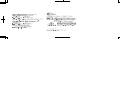
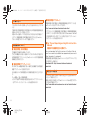

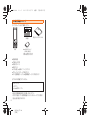


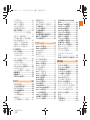

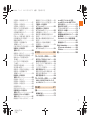
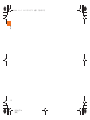
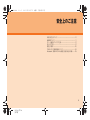


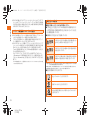
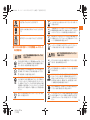
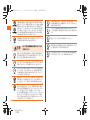

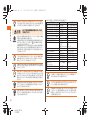

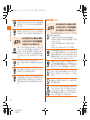
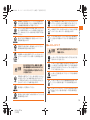
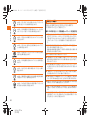
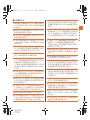


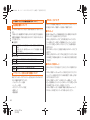
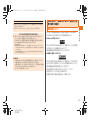
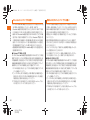

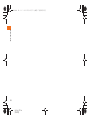



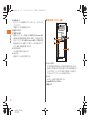
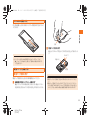
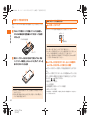
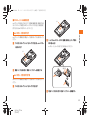


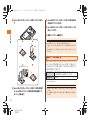
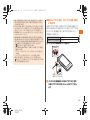
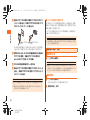
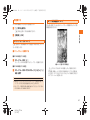
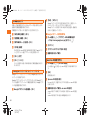

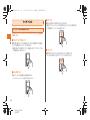

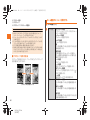
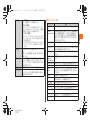

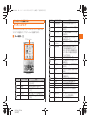
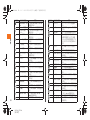
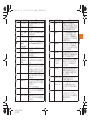

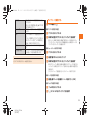
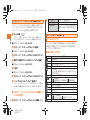

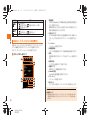
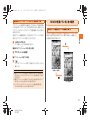

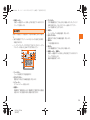


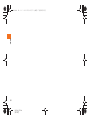

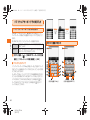
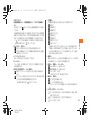
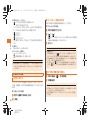



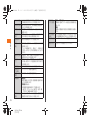
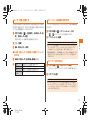
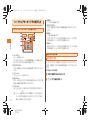

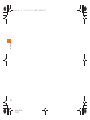
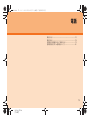
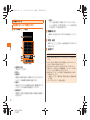

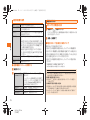


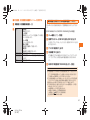
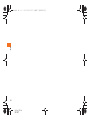
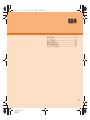

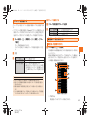
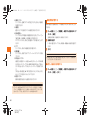
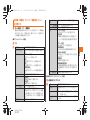
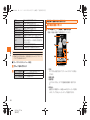
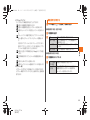
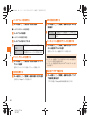
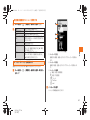
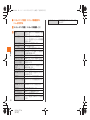
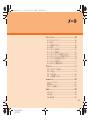


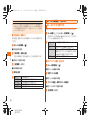

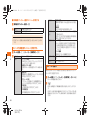

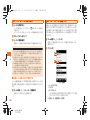
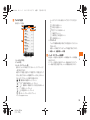
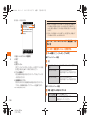
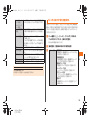

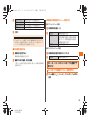

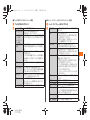
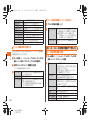

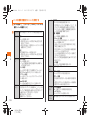
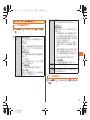

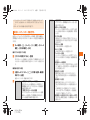
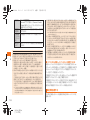
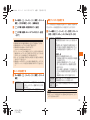
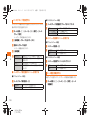
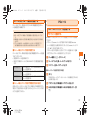
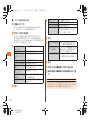
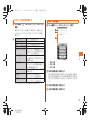
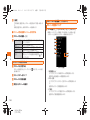
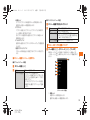
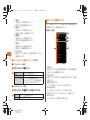


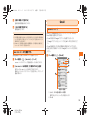
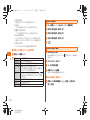
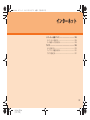
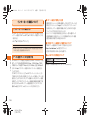

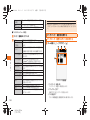

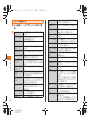




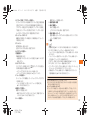
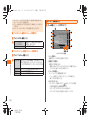
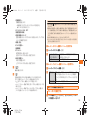
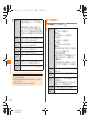
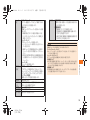
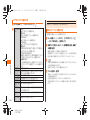

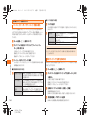


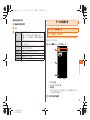
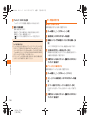
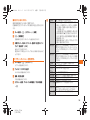
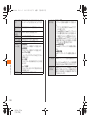

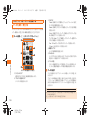
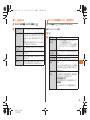
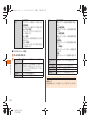

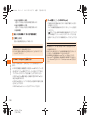

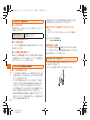
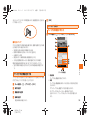

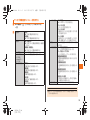
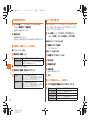
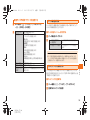
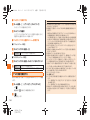
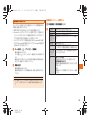
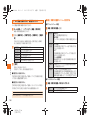
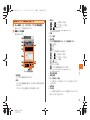
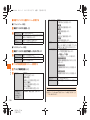

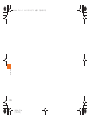

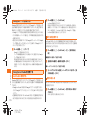

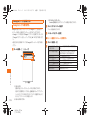
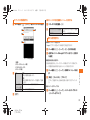
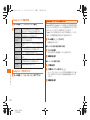



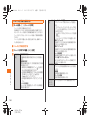
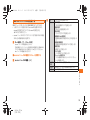


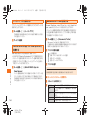

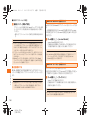
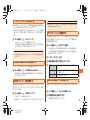
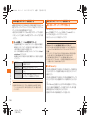

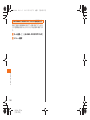
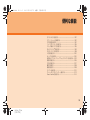



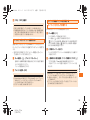

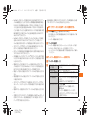

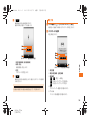

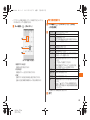
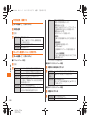
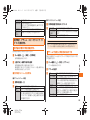
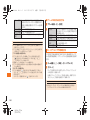
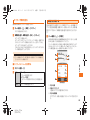

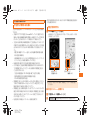
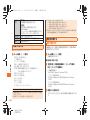
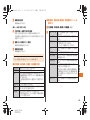
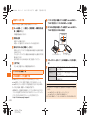
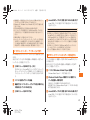

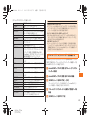
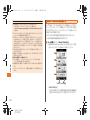
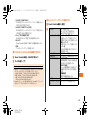
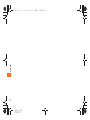

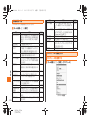


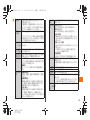



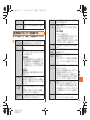

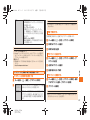

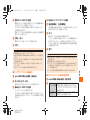
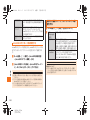

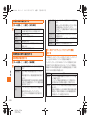
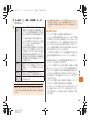
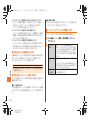


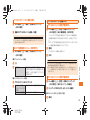
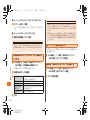
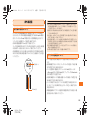
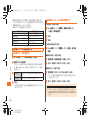

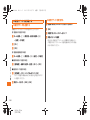


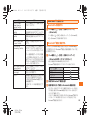


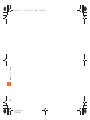

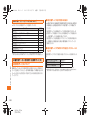
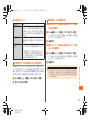
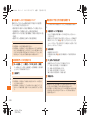

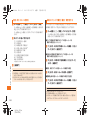


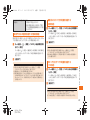
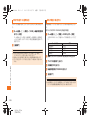


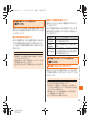

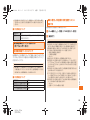


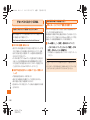
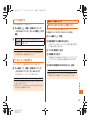
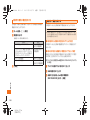
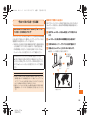


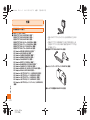
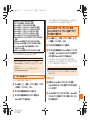
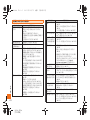
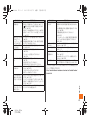
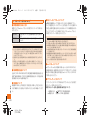

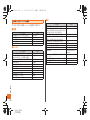
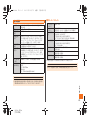
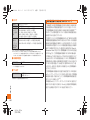


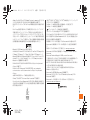

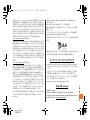
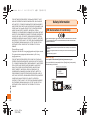
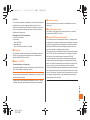
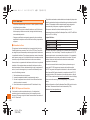

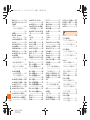
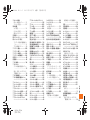
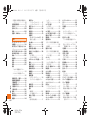
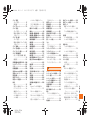
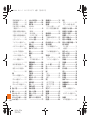
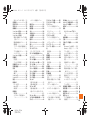

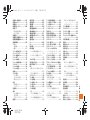



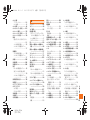
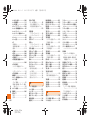
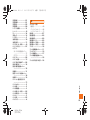
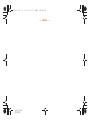

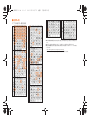

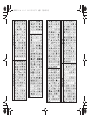
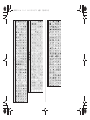
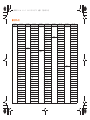
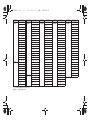
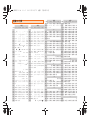
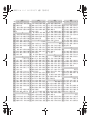
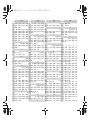

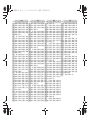

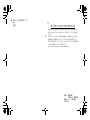

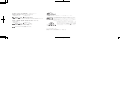
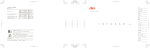
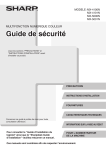
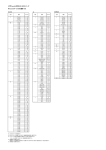


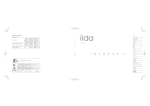
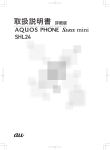
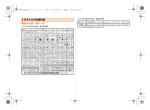
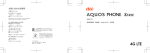
![取扱説明書[詳細版]](http://vs1.manualzilla.com/store/data/006706899_2-47c12ee6918aff777c1844a9ff415701-150x150.png)